Page 1
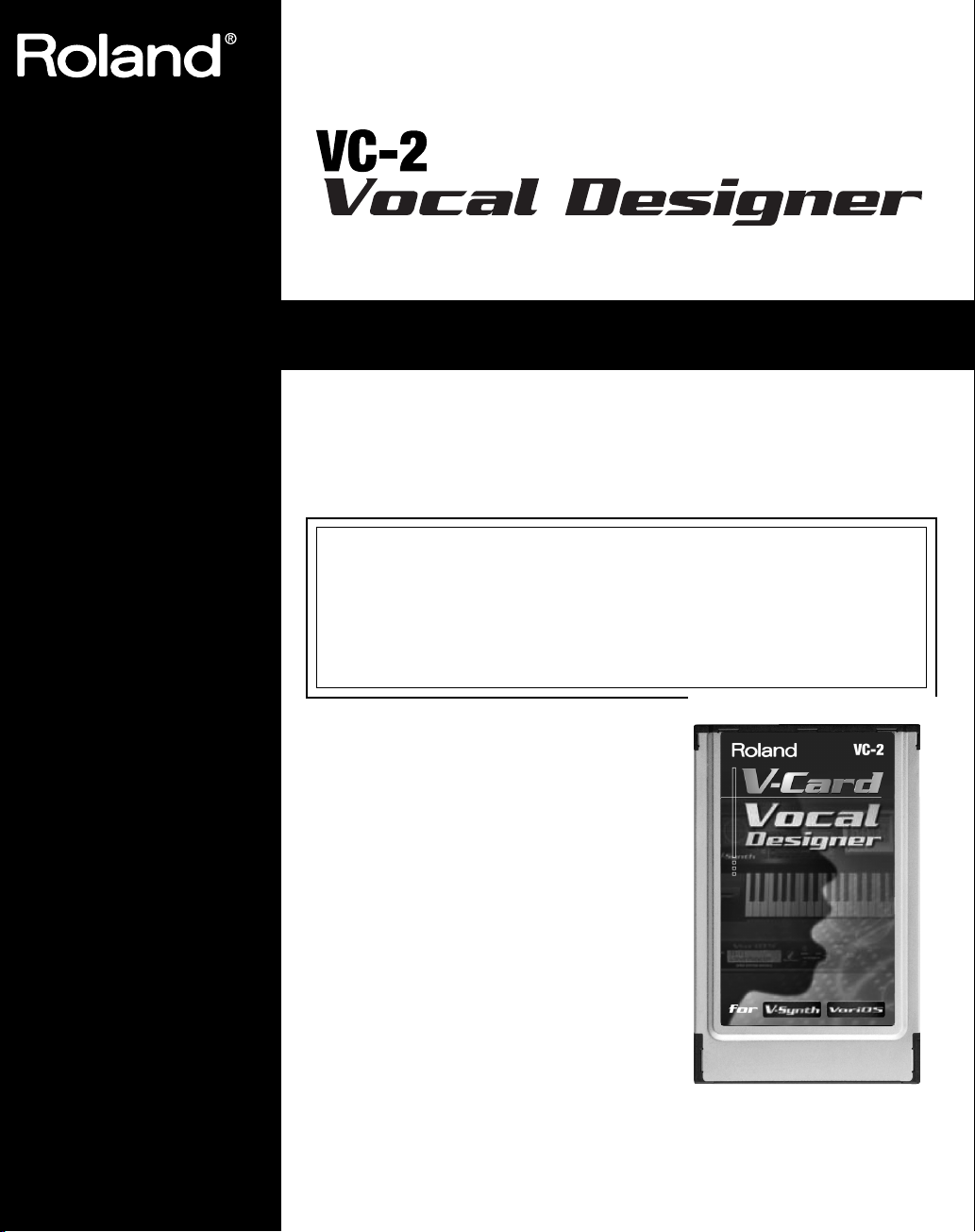
Handleiding
Bedankt voor en gefeliciteerd met uw aankoop van de “Vocal Designer” VC-2 van
Roland.
201a
Lees, alvorens dit product te gebruiken, de volgende dingen door: “Veilig
gebruik van dit product” (blz. 2) en “Belangrijke opmerkingen” (blz. 3). Daar
vindt u namelijk belangrijke tips en een opsomming van wat u wel en niet mag
doen. Bovendien verdient het natuurlijk aanbeveling ook de rest van de handleiding door te nemen om kennis te maken met alle functies van dit product.
Bewaar de handleiding op een veilige plaats, omdat u ze later beslist nog eens
nodig zal hebben.
204
* Microsoft en Windows zijn geregistreerde han-
delsmerken van Microsoft Corporation.
206j
* De officiële benaming van Windows® is “Micro-
soft® Windows® operating system”.
207
* Apple en Macintosh zijn geregistreerde handels-
merken van Apple Computer, Inc.
209
* Mac OS is een handelsmerk van Apple Compu-
ter, Inc.
220
* Alle in dit document vermelde productnamen
zijn handelsmerken of geregistreerde handels-
merken van de betreffende eigenaars.
202
Alle rechten voorbehouden. Het kopiëren, verveelvoudigen of openbaar
maken van deze handleiding, hetzij gedeeltelijk, hetzij in z’n geheel, is zonder
de schriftelijke toestemming van ROLAND CORPORATION verboden.
Copyright ©2005 ROLAND CORPORATION
Page 2
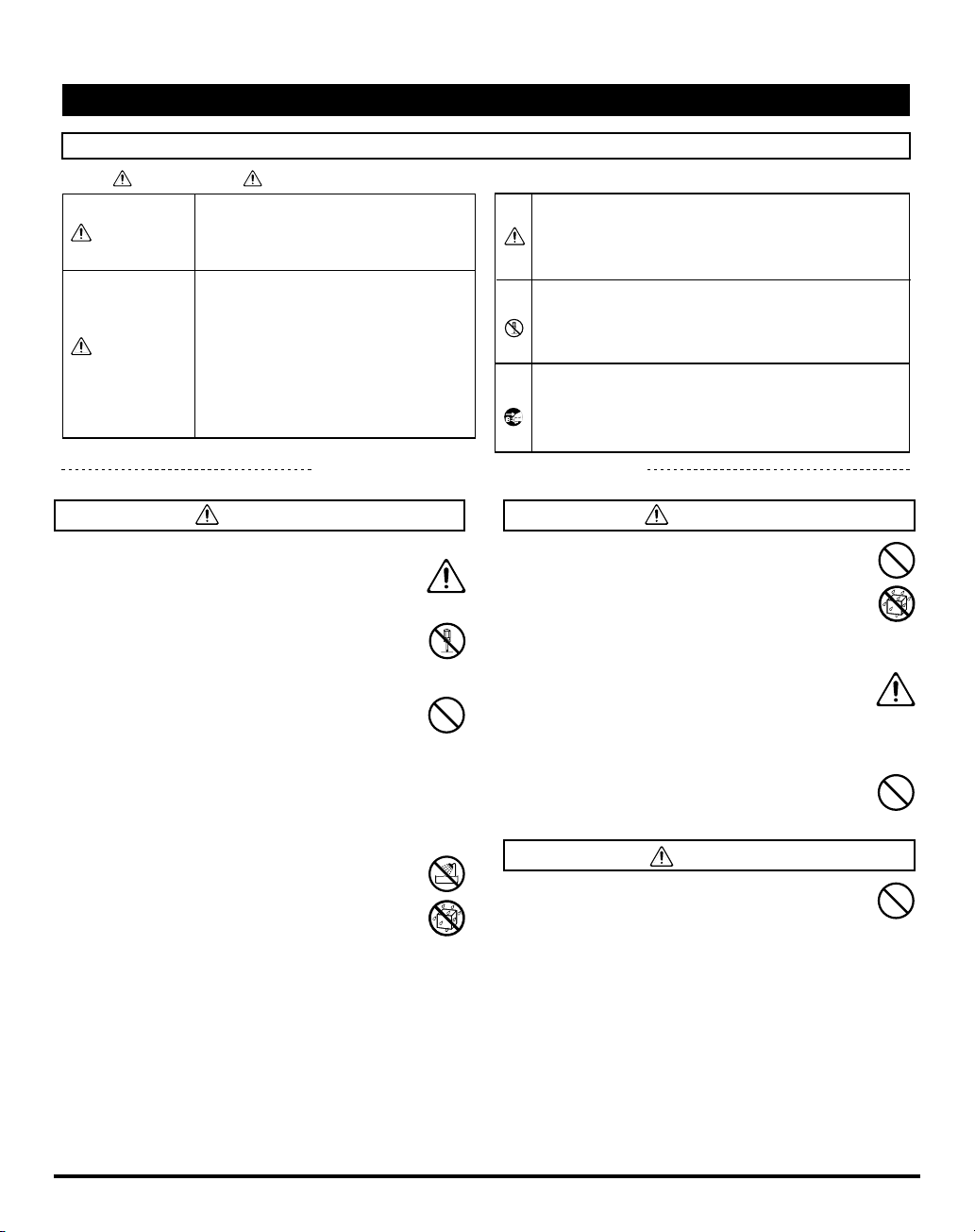
Veilig gebruik van dit product
INSTRUCTIES VOOR HET VOORKOMEN VAN BRAND, ELEKTRISCHE SCHOKKEN EN VERWONDINGEN
VEILIG GEBRUIK VAN DIT APPARAAT
Over de en labels Over de symbolen
WAARSCHUWING
Wijst de gebruiker op het risico op
WAARSCHUWING
LET OP!
dodelijke ongevallen of zware verwondingen als gevolg van een fout
gebruik van dit apparaat.
Het foute gebruik van dit apparaat kan
leiden tot verwondingen en of materi le
schade.
* "Materi le" schade heeft betrekking op
LET OP
het beschadigen van het meubilair of
andere huishoudelijke voorwerpen
evenals huisdieren enz.
Een driehoek maakt de gebruiker attent op belangrijke
instructies of waarschuwingen. De juiste betekenis van het
symbool wordt bepaald door de tekening in de driehoek. Het
links getoonde symbool wordt gebruikt voor algemene
waarschuwingen of om de aandacht te vestigen op gevaar.
Dit symbool maakt de gebruiker attent op dingen die nooit
mogen worden uitgevoerd. Wat nooit mag worden gedaan
wordt aangegeven door de tekening in de cirkel. Het links
getoonde symbool wordt gebruikt om aan te geven dat het
toestel nooit uit elkaar mag worden gehaald.
Dit symbool maakt de gebruiker attent op dingen die moeten
worden uitgevoerd. Wat er moet worden gedaan wordt
aangegeven door de tekening in de cirkel. Het links getoonde
symbool betekent dat de stekker van het stroomsnoer van de
uitgang moet worden losgekoppeld.
HOUD ALTIJD HET VOLGENDE IN DE GATEN
WAARSCHUWING WAARSCHUWING
................................................................................................
001
• Lees vóór het gebruik van dit product eerst de
onderstaande instructies en de handleiding.
................................................................................................
002a
• Open het product niet en voer geen enkele interne
aanpassingen uit.
................................................................................................
003
• Probeer het product niet te herstellen of interne
onderdelen te vervangen (behalve wanneer deze
handleiding specifieke instructies geeft). Laat alle
herstellingen en onderhoudswerken over aan uw
Roland-dealer, een erkende herstellingsdienst of
de distributeur (zie de adressen op de “Information”-pagina).
................................................................................................
004
• Gebruik of sla het product nooit op plaatsen op
die:
• Onderhevig zijn aan extreme temperaturen (bv.
direct zonlicht in een gesloten voertuig, bij een
verwarming, op apparatuur die warmte genereert; of
• Klam zijn (bv. badkuip, wasruimten, natte vloe-
ren); of
• Vochtig zijn; of
• Blootgesteld zijn aan regen; of
• Stoffig zijn; of
• Onderhevig zijn aan harde trillingen.
011
• Zorg dat geen enkel voorwerp (bijv. ontvlambaar
materiaal, munten, spelden) of vloeistoffen van
welke soort dan ook (bijv. water, frisdrank enz.)
het product binnendringen.
................................................................................................
013
• In huishoudens met kleine kinderen dient een volwassene toezicht te houden tot het kind in staat is
zich aan alle regels voor de veilige bediening van
het product te houden.
................................................................................................
014
• Bescherm het product tegen hevige schokken.
(Laat het niet vallen!)
106
• Klim nooit op het product en plaats er nooit zware
voorwerpen op.
LET OP!
Page 3
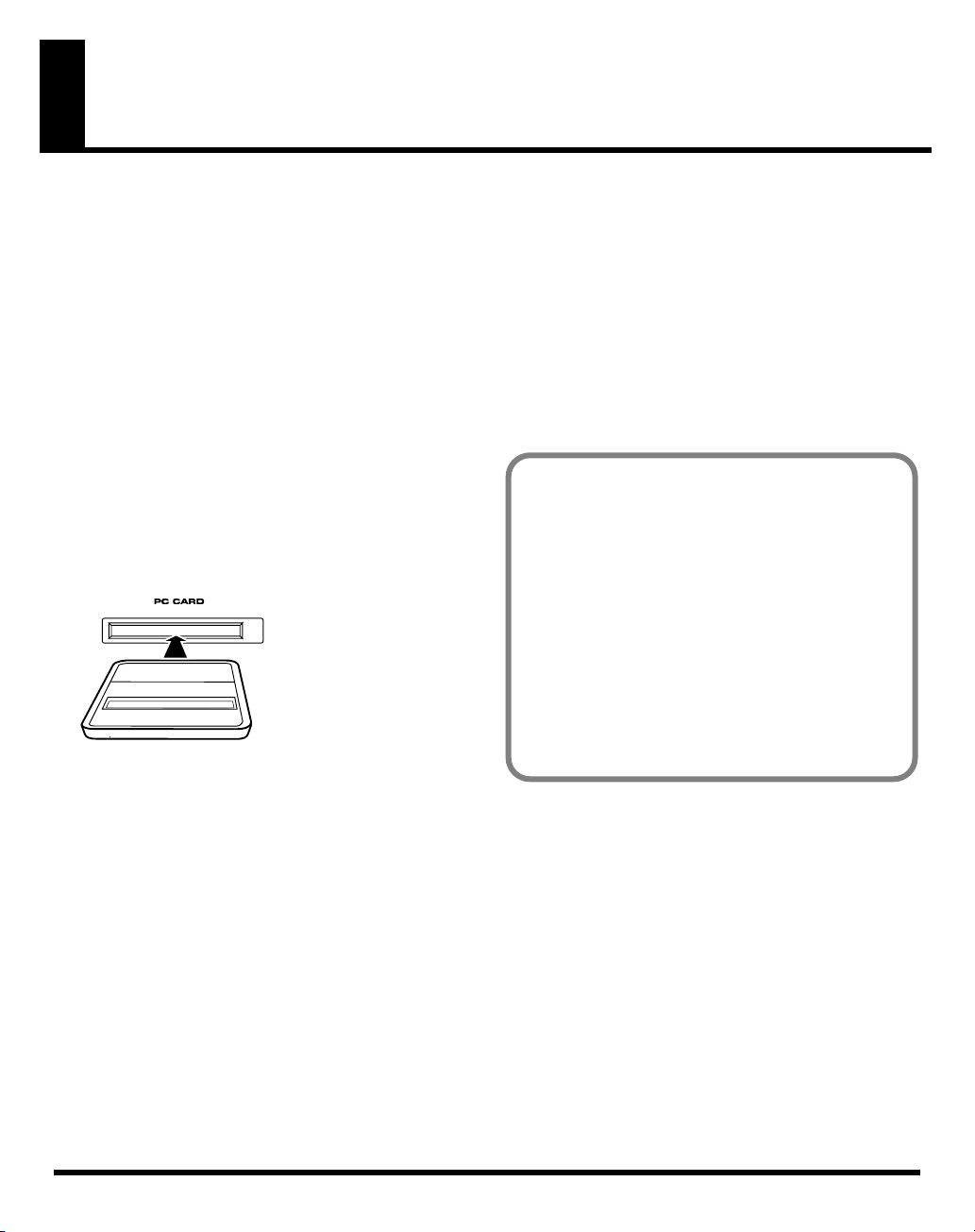
Belangrijke opmerkingen
291a
Lees naast “Veilig gebruik van dit product” (blz. 2) ook de volgende punten even door:
Plaatsing
354a
• Zorg dat dit product nooit wordt blootgesteld aan extreme
temperaturen (bv. in het directe zonlicht of in een gesloten
auto). Overdreven warmte kan er namelijk voor zorgen dat
de ombouw vervormt of verkleurt.
Voordat u “V”-kaarten
gebruikt
Werken met een “V”-kaart
704
• Schuif de kaart volledig in de poort tot hij stevig op zijn
plek zit.
705
• Raak nooit de aansluitingen van de “V”-kaart aan. Voorkom bovendien dat de aansluitingen vuil worden.
Andere voorzorgsmaatregelen
563
• De duplicatie, reproductie, het verhuur of het uitlenen van
dit product zijn verboden.
Wis nooit bestanden of mappen van de .VC-2
en formatteer ze niet. Anders kan het gebeuren
dat de VC-2 gewoon niet meer werkt.
Om schade te voorkomen mag u de VC-2 uitsluitend op een uitdrukkelijk aanbevolen Roland-apparaat aansluiten. Wanneer u de VSynth/VariOS via USB op uw computer aansluit, wordt de VC-2 als gewone “drive” herkend. Wees dus voorzichtig dat u er geen
bestanden van wist. Neem contact op met uw
Roland-dealer, een erkende herstellingsdienst
of de distributeur, wanneer de data-inhoud van
de kaart plots spoorloos blijkt.
3
Page 4
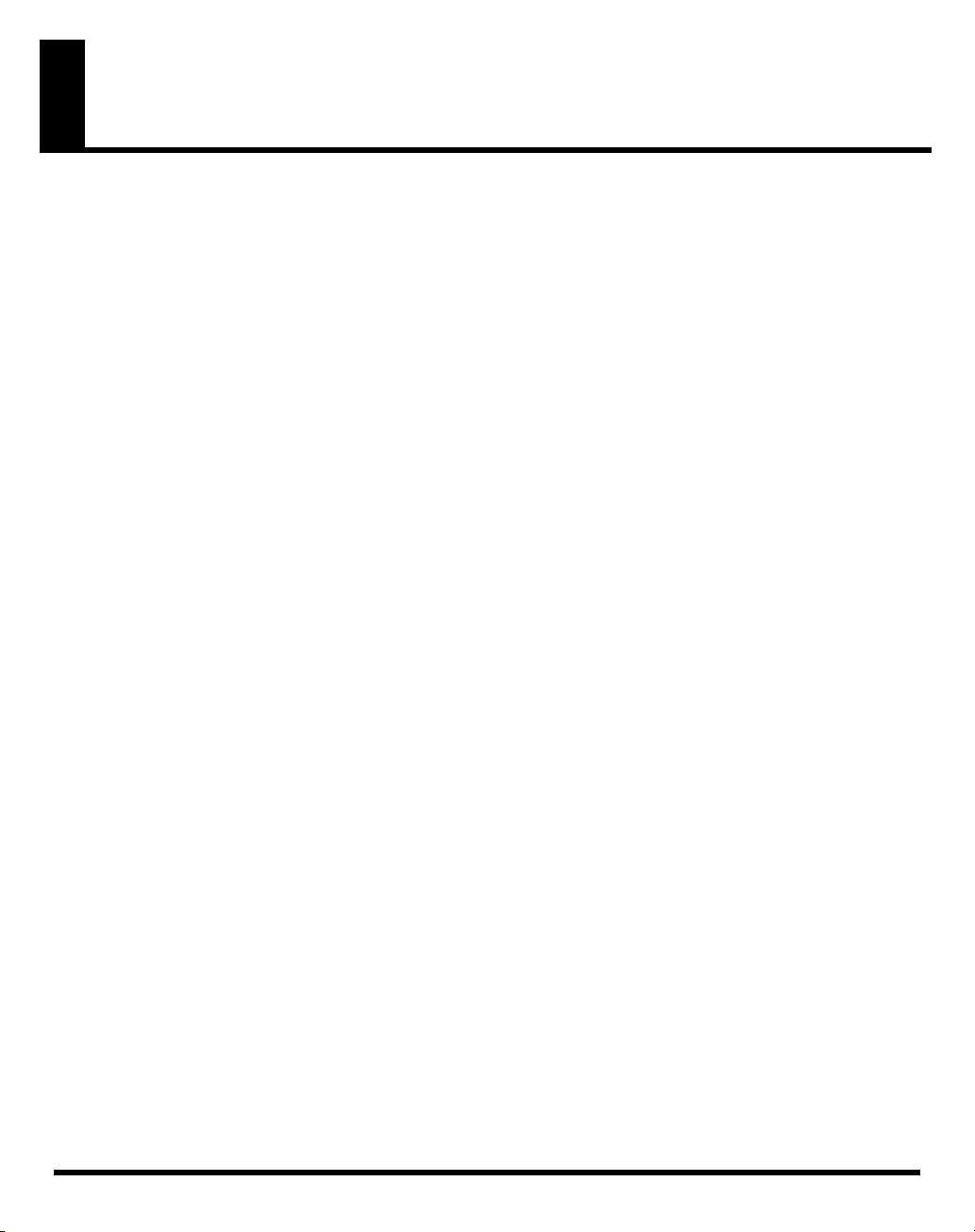
Inhoud
Veilig gebruik van dit product..................... 2
Belangrijke opmerkingen ............................ 3
Belangrijkste kenmerken............................. 6
Afspraken voor deze handleiding............................ 6
Over de VC-2................................................. 7
Interne opbouw........................................................... 7
Patchalgoritmen .......................................................... 7
Geheugenstructuur..................................................... 8
Gebruik met de V-Synth.............. 9
Bedieningsorganen.................................... 10
Frontpaneel................................................................ 10
Achterpaneel.............................................................. 12
Klanken beluisteren ................................... 14
Inschakelen ................................................................ 14
Eerste pagina van de Patch-mode .......................... 14
Parameters op de “Top”-pagina................................... 15
Patches kiezen ........................................................... 16
Patches met de VALUE-regelaar kiezen .....................16
Patches uit een lijst selecteren....................................... 16
Patches via het “Patch Palette” kiezen ........................16
Spelen.......................................................................... 17
Pieptoon activeren/deactiveren ............................. 17
Patches aanmaken/editen (Patch-mode) . 18
Patches programmeren ............................................ 18
Algemene werkwijze voor het editen.................... 18
Tempo wijzigen (PATCH Tune)................................... 18
Data naar een extern MIDI-apparaat doorseinen (Data
Transfer)........................................................................... 19
Naam geven aan uw patch (PATCH Name) ..............20
Patches opslaan (PATCH Write) ..................................20
Controle-instellingen kopiëren (Patch Controller
Copy) ................................................................................21
Patches wissen (PATCH Delete)...................................21
Patches uit een lijst selecteren (PATCH List).............. 21
‘Top’-pagina............................................................... 22
‘SYSTEM MIC Setting’-pagina................................ 22
Andere microfooninstellingen kiezen .........................22
Microfooninstellingen benoemen (Setting Name).....22
PRE-EFX Type (pre-effecttypen) ..................................23
‘Carrier’-pagina......................................................... 24
OSC................................................................................... 24
PITCH............................................................................... 25
EQ GROWL .....................................................................25
TVA................................................................................... 25
CTRL.................................................................................26
‘Carrier’-pagina voor ‘Processor~’-algoritmen..... 27
TVA................................................................................... 27
‘Wave’-pagina............................................................ 27
OSC ................................................................................... 27
VARI .................................................................................27
TVA................................................................................... 27
‘Poly Pitch Shifter’-pagina ....................................... 28
OSC ................................................................................... 28
PITCH/EQ GROWL/TVA/CTRL...............................29
‘Effect’-pagina............................................................ 30
Routing.............................................................................30
MFX................................................................................... 31
CHO..................................................................................31
REV ...................................................................................31
Werken met golfvormen (Wave-mode)..... 32
Importeren van golfvormen (Wave Import)......... 32
Werken met de ‘Wave Browser’ .............................33
Golfvorm kopiëren (WAVE Copy) ..............................33
Golfvorm verplaatsen (WAVE Move) ......................... 33
Golfvormen uitwisselen (WAVE Exchange) ..............33
Golfvorm wissen (WAVE Delete) ................................33
Overkoepelende instellingen (System-
mode)........................................................... 34
Instellen van de systeemparameters ......................34
Systeeminstellingen opslaan (Write) ...........................34
Systeeminstellingen initialiseren (Init) ........................34
Informatie over de VC-2 opvragen (Information) .....34
Systeemparameters................................................... 34
Overkoepelende instellingen (Common)....................35
‘Controller’-parameters (Controller)............................ 36
Gevoeligheid van het display/de Time Trip-pad/
de D Beam-controller................................................ 37
Projecten wegschrijven en laden (Disk-
mode)........................................................... 38
Project naar de VC-2-kaart wegschrijven (Save
Project)........................................................................ 38
Een project van de VC-2 in de V-Synth laden (Load
Project)........................................................................ 38
Fabrieksinstellingen laden (Factory Reset)............ 39
Data archiveren op uw computer.............. 40
‘USB Storage’-mode van de VC-2 selecteren ........ 40
De VC-2 via USB op uw computer aansluiten...... 40
4
Page 5
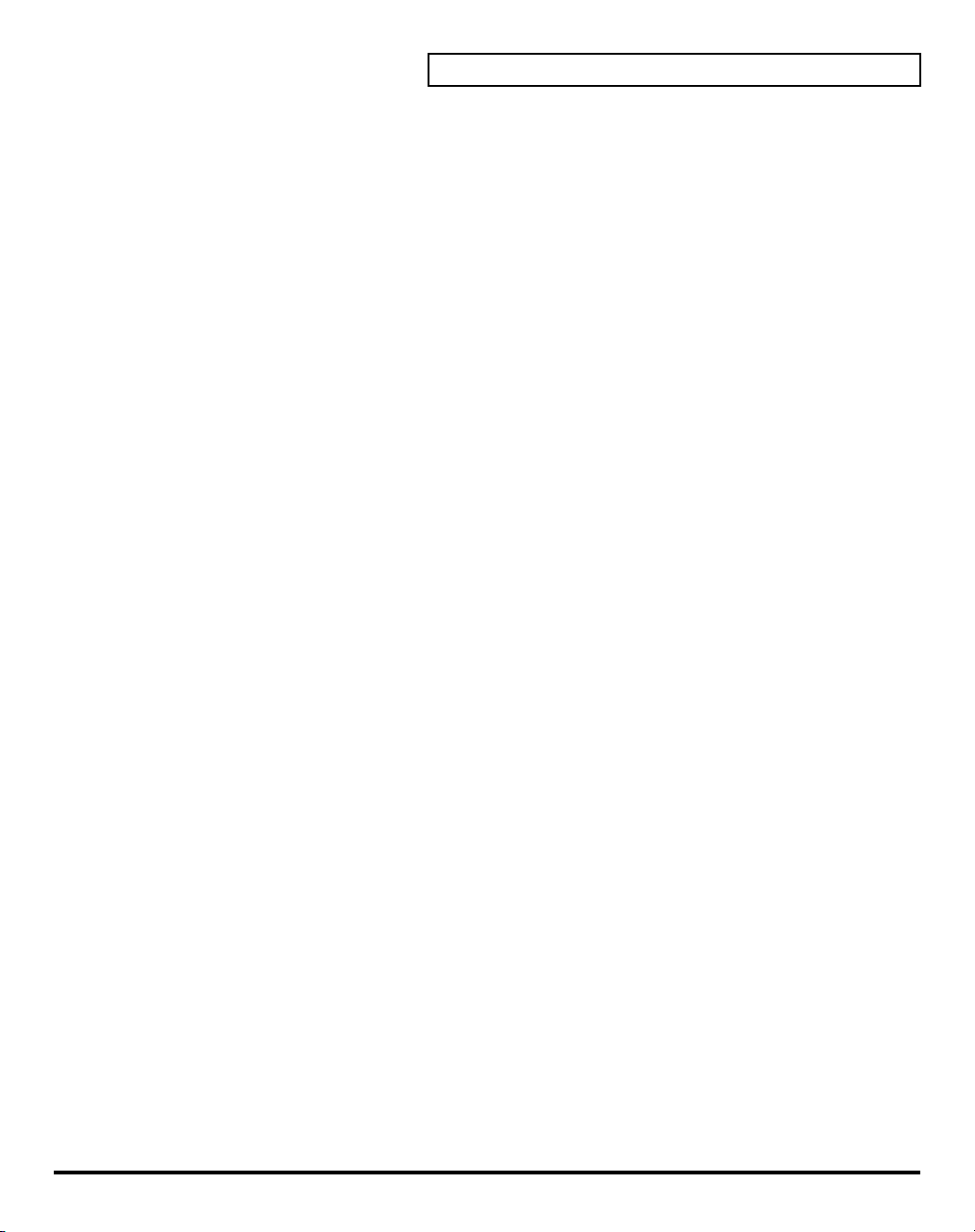
Golfvormen van de computer naar de VC-2
verzenden................................................................... 41
VC-2-projecten archiveren op uw computer ........ 41
USB-aansluiting verbreken...................................... 42
MIDI-communicatie met de computer .................. 42
Gebruik met de VariOS ............. 43
Bedieningsorganen.................................... 44
Frontpaneel................................................................ 44
Achterpaneel.............................................................. 45
Klanken beluisteren ................................... 46
Inschakelen ................................................................ 46
Basisbediening van de VC-2.................................... 47
Display en bediening......................................................47
Pagina’s kiezen................................................................ 47
Instellingen op het MIDI-klavier ............................ 47
Routings van het MIDI-klavier.....................................47
MIDI-ontvangstkanaal instellen................................... 48
Patches kiezen ........................................................... 49
Patches aanmaken/editen (Patch-menu) . 50
Patches programmeren ............................................ 50
Carr (Carrier)............................................................. 50
‘Carrier’-menu voor ‘Processor~’-patches ............ 52
Wave ........................................................................... 53
PolyPShift (poly pitchshifter).................................. 54
Route (routing).......................................................... 55
MFX............................................................................. 55
Rev (reverb/galm).................................................... 55
Cho (chorus) .............................................................. 55
Common..................................................................... 56
Patches opslaan (Write)............................................ 57
Patches wissen (Del)................................................. 57
Controle-instellingen kopiëren (CtrlCopy)........... 57
Microfooninstellingen wijzigen................. 58
Andere microfooninstellingen kiezen.................... 58
EFX Type (pre-effecttypen) ..................................... 58
Overkoepelende instellingen (System-
menu) .......................................................... 60
Systeemparameters................................................... 60
Systeeminstellingen opslaan (Write) ...........................61
Initializing the System Settings (Init)........................... 61
Werken met golfvormen (Wave-menu)..... 62
Importeren van golfvormen (Import).................... 62
Golfvorm wissen (Delete)........................................ 62
Projecten wegschrijven en laden (Disk-
menu)........................................................... 63
Project naar de VC-2-kaart wegschrijven (Save
Project)........................................................................ 63
Een project van de VC-2 in de VariOS laden (Load
Project)........................................................................ 63
Fabrieksinstellingen laden (Factory Reset)............ 64
Andere functies ..........................................65
Utility-menu............................................................... 65
Data naar een extern MIDI-apparaat doorseinen (Data
Transfer)........................................................................... 65
Informatie over de VC-2 opvragen (Information) .....65
‘Chord Memory’-menu ............................................65
Data archiveren op uw computer.............. 66
De VariOS via USB op uw computer aansluiten.. 66
Golfvormen van de computer naar de VC-2
verzenden................................................................... 66
VC-2-projecten archiveren op uw computer......... 66
USB-aansluiting verbreken...................................... 67
MIDI-communicatie met de computer ..................67
Appendix.................................. 69
Effectoverzicht............................................ 70
‘MFX’-parameters .....................................................70
Chorusparameters..................................................... 88
Reverbparameters..................................................... 89
MIDI-implementatie..................................... 95
MIDI-implementatie..................................... 96
Specificaties ............................................... 97
Index ............................................................98
5
Page 6
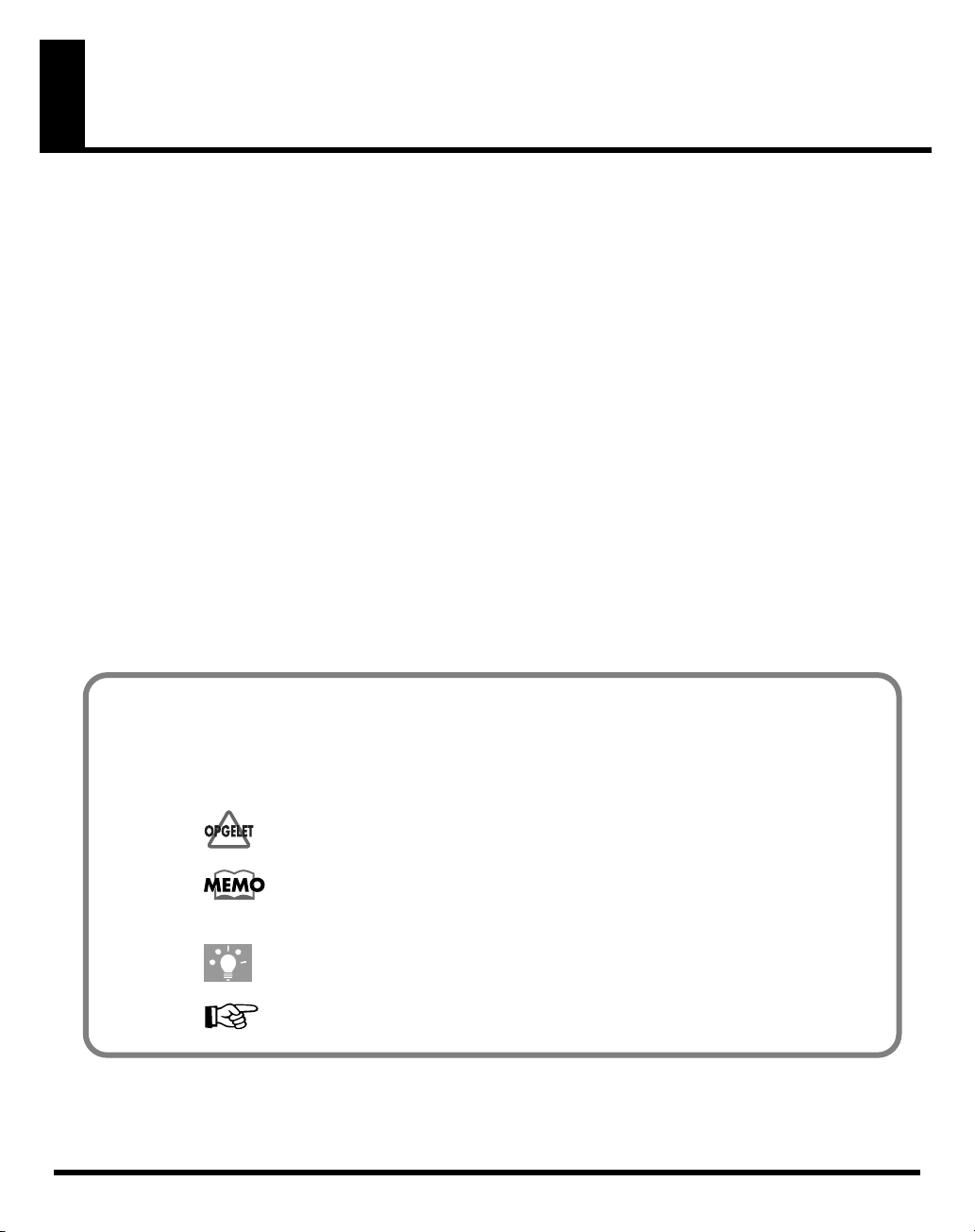
Belangrijkste kenmerken
De VC-2 is een PC-kaart met een systeem dat op de V-Synth/VariOS kan draaien. U hoeft de VC-2 maar in de PC CARD-poort
van de V-Synth/VariOS te schuiven en de stroom in te schakelen om ermee te kunnen werken. De systeemprogrammatuur wordt
automatisch van de VC-2 geladen – en uw V-Synth/VariOS verandert eensklaps in een “Vocal Designer”.
• Dankzij een modelingprocédé van de menselijke stem kunt u over zangeffecten beschikken door een microfoon aan te sluiten
en op het klavier te spelen, terwijl u iets zegt of zingt.
• De gesproken lettergrepen blijven verstaanbaar. Dankzij deze technologie kunt u koren en koortjes (van popsongs e.d.) genereren, die zelfs uw zang- en ademtechniek volgen. Het werkingsprincipe kent u natuurlijk al van een vocoder (en ook zo’n
effecten zijn hier mogelijk). Het grote voordeel van deze kaart is evenwel dat de tekst duidelijk blijft en dat de stemmen
“echt” klinken.
• Hoogwaardige presets voor elk algoritme.
• Via de “Auto Note”-functie kunt u zelfs de toonhoogte-informatie van het microfoonsignaal voor de controle van de VC-2
gebruiken, zodat u niet eens op het klavier hoeft te spelen.
• Omgekeerd kunt u koor-/koortjespartijen genereren zonder een microfoon te gebruiken.
•“Multi Chord Memory”-functie met akkoordenreeksen, zodat u met één vinger complete akkoorden kunt spelen.
• Het microfoonsignaal kan met effecten, zoals een equalizer, een ruisonderdrukker, een compressor en nog drie andere blok-
ken (reverb, chorus, multi-effect) worden bewerkt.
Afspraken voor deze handleiding
Knoppen, die u kunt indrukken, zijn met “[ ]” gemerkt. Voorbeeld: [EXIT].
Verwijzingen herkent u aan “(blz. **)”.
Tevens worden de volgende symbolen gebruikt:
Duidt een belangrijke opmerking aan, die u zeker moet lezen.
Slaat op een suggestie i.v.m. de instelling van een functie. Die hoeft u niet per se te lezen.
TIP
6
Slaat op handige dingen die u wel eens zouden kunnen helpen.
Duidt referentiemateriaal en handige weetjes aan.
Page 7
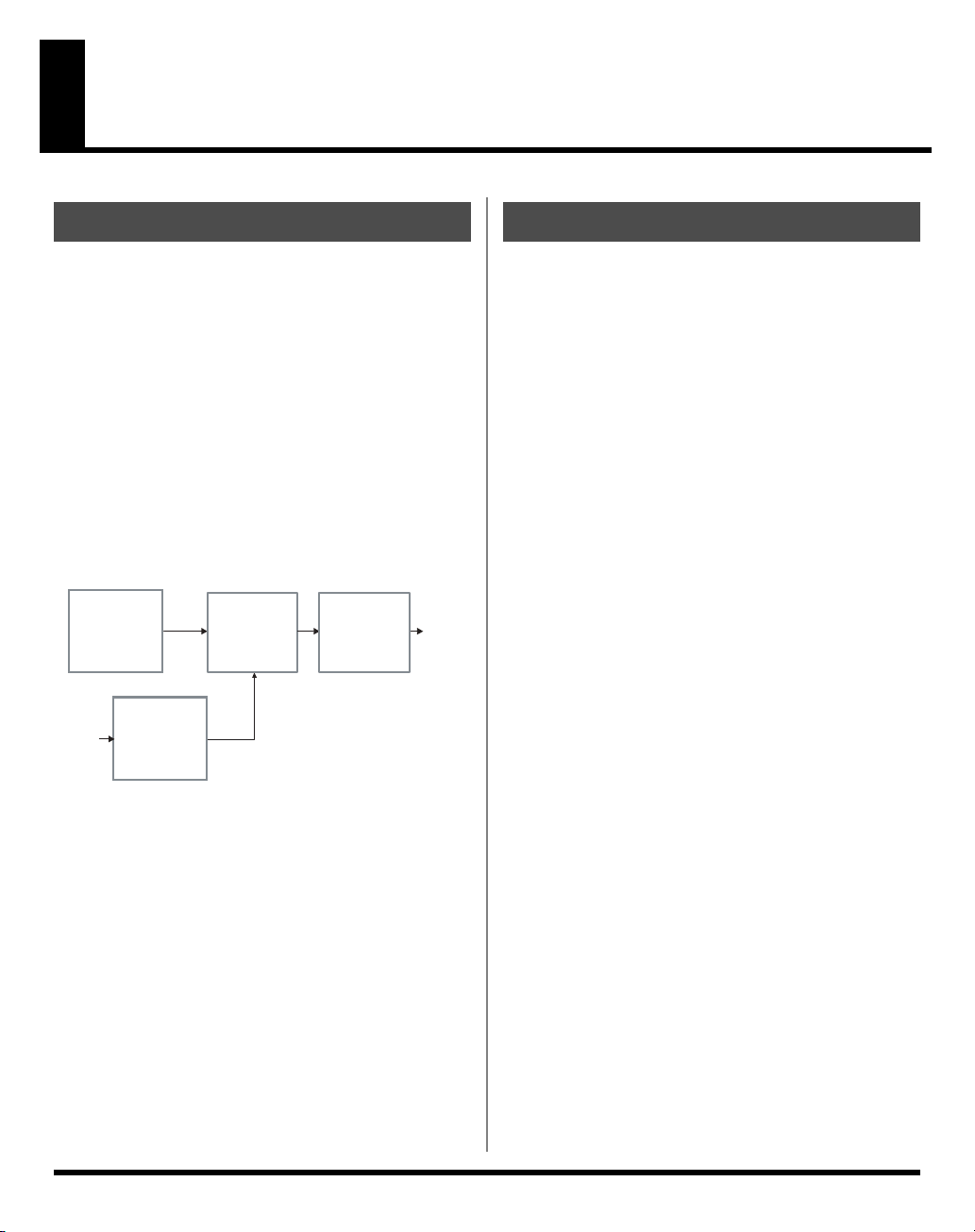
Over de VC-2
Interne opbouw
De VC-2 bestaat uit een “carrier-” (“drager”), een “modulatorsectie”, een vocoder- en een effectsectie.
• De carriersectie genereert het signaal (klankkleur en toonhoogte) dat als basis voor de voortgebrachte geluiden
fungeert.
• De modulatorsectie hanteert een microfoonsignaal of
golfvorm voor de aanmaak van formantgegevens (stemkarakter).
• De vocodersectie “implanteert” de formantdata (stemkarakter) van de modulator in het signaal van de carrier.
• De effectsectie omvat een reverb-, chorus- en multi-effectblok.
Effecten
Carrier Vocoder
Modulator
MIC
MFX
Reverb
Chorus
Uitgang
Patchalgoritmen
De VC-2 biedt de volgende 12 patchalgoritmen. Elk algoritme
stelt de beschikbare parameters zodanig in dat u vrijwel meteen over het gewenste geluid beschikt.
Modelinggroep
Modeling Choir
Genereert een bijzonder duidelijk koor (verschillende stemmen).
Modeling Vocal
Genereert een hoogwaardige solostem.
Modeling Analog
Genereert een goed verstaanbaar synthetisch stemgeluid.
‘Vocoder’-groep
Vocoder Choir
Genereert een gebruikelijk vocodergeluid voor koortjes (meerdere stemmen).
Vocoder Solo
Genereert een gebruikelijk vocodergeluid voor solo’s.
Vocoder Vintage
Genereert een traditioneel vocodergeluid op basis van een
synthesizergolfvorm.
Poly Pitch Shifter
Poly PShift
Het via de micro ontvangen signaal wordt op de toonhoogte
van de op het klavier gespeelde noten weergegeven.
7
Page 8

Over de VC-2
‘Keyboard’-groep
Keyboard Choir
I.p.v. het microfoonsignaal worden hier samples voor de klankopwekking gebruikt. Die samples kunt u zelf toevoegen.
Zodoende verkrijgt u een koorgeluid (verschillende stemmen).
Keyboard Vocal
I.p.v. het microfoonsignaal worden hier samples voor de klankopwekking gebruikt. Die samples kunt u zelf toevoegen.
Zodoende verkrijgt u een solozangstem.
Keyboard Analog
I.p.v. het microfoonsignaal worden hier samples voor de klankopwekking gebruikt. Die samples kunt u zelf toevoegen. Het
uiteindelijke geluid heeft een duidelijk synthetisch tintje.
‘Processor’-groep
Processor Type 1
Naast het microfoonsignaal wordt hier tevens het via INPUT
L (achterpaneel) ontvangen signaal gebruikt. Het geluid is bijzonder duidelijk.
* De op het klavier gespeelde noten worden genegeerd.
Processor Type 2
Naast het microfoonsignaal wordt hier tevens het via INPUT
L (achterpaneel) ontvangen signaal gebruikt. Hiermee verkrijgt u een “traditioneel” vocodergeluid.
* De op het klavier gespeelde noten worden genegeerd.
Geheugenstructuur
Project
De grootste geheugeneenheid van de VC-2 is een “
Een project bevat maximaal 448 patches, 127 golfvormen, en
een reeks systeeminstellingen.
De VC-2 kan telkens maar één project beheren.
Intern geheugen
Het interne geheugen van de V-Synth wordt alleen tijdens het
importeren van golfvormdata (“
gebruikt.
Wave Import
Werkgeheugen/tijdelijk geheugen
Wanneer u de VC-2 inschakelt of in de Disk-mode een project
laadt, worden de betreffende projectgegevens in een tijdelijk
geheugen geplaatst dat we
De data van de laatst geladen patch worden van het werkgeheugen naar een
Het voordeel daarvan is dat u eventuele wijzigingen niet hoeft
te bewaren, als u dat niet wilt – u kunt altijd terug naar de
onbewerkte toestand.
Daar staat echter tegenover dat de patchdata tijdens het uitschakelen worden gewist. U moet ze dus
Write
) om later opnieuw met de gewijzigde versie te kunnen
werden.
Na het toevoegen van golfvormdata op de “
Import
”-pagina moet u het project opslaan (
Project
).
tijdelijk geheugen
werkgeheugen
(buffer) overgebracht.
opslaan (PATCH
project
”-pagina)
noemen.
Wave
”- of “
DISK Save
”.
Wave
8
VC-2 Card
In de regel worden de golfvorm- en patchdata in de VC-2
opgeslagen en van daar geladen. U kunt de VC-2-kaart tevens
gebruiken voor het toevoegen van bijkomende projecten.
USB
Als u de VC-2 (V-Synth)/VariOS via een USB-kabel op uw
computer aansluit, kunnen de projectdata van de VC-2 naar
een computer worden doorgeseind. Daar kunt u ze dan archiveren.
Page 9
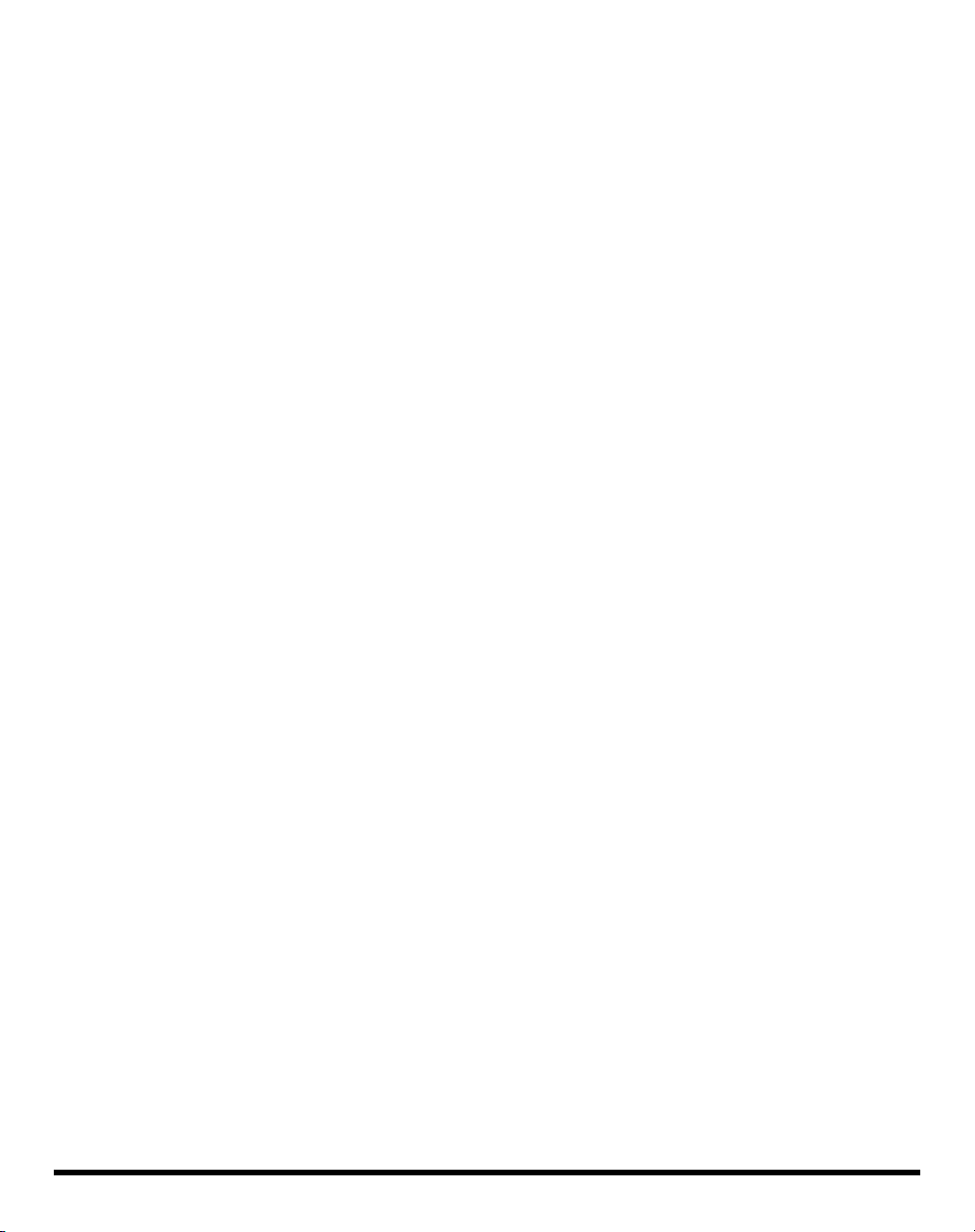
Gebruik met de
V-Synth
9
Page 10
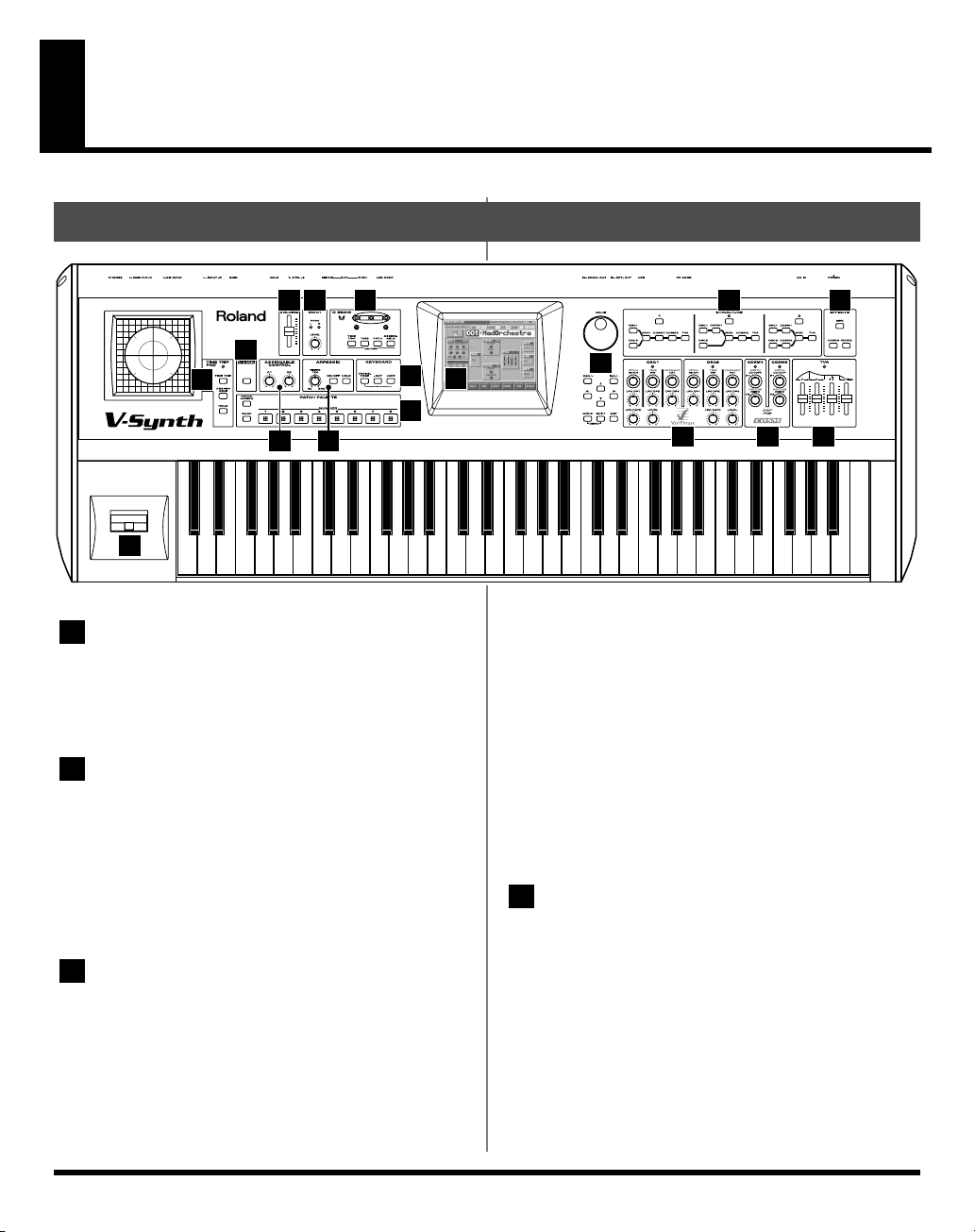
Bedieningsorganen
Frontpaneel
1 2 3
5
4
8
9
6 7
17
1
Volumeregelaar
Hiermee regelt u het volume van de signalen, die naar de
MAIN OUT-connectors en de PHONES-jack worden uitgestuurd.
2
INPUT
PEAK (piekindicator)
Licht op, wanneer het ingangsvolume te hoog is.
LEVEL
Regelt het volume van de via de INPUT-connectors (achterpaneel) ontvangen signalen.
3
D BEAM
Door uw hand boven deze controller te bewegen kunt u
verschillende effecten genereren.
Indicators (L, R)
Als de D Beam-controller actief is, lichten ze op, zodra
uw handbewegingen voor controledoeleinden worden
gebruikt.
10
1312
11
14 15 16
[ON/OFF] (TIME TRIP, TIME, PITCH, ASSIGNABLE)
Hiermee schakelt u de D Beam-controller in/uit. Druk op
de knop van het benodigde effect.
TIME TRIP, TIME, PITCH: De D Beam fungeert als MIDIafstandsbediening (conform de toewijzing op de
“SYSTEM Ctrl Beam”-pagina, blz. 37).
ASSIGNABLE: De D Beam beïnvloedt de aan “BEAM-L”
of “BEAM-R” toegewezen parameter van de betreffende
Patch Mode-pagina.
* Zie de handleiding van de V-Synth voor meer details.
4
TIME TRIP PAD
Door deze pad aan te raken kunt u de geluiden op verschillende manieren beïnvloeden.
Indicator
Licht op, zodra u de Time Trip-pad aanraakt.
[TIME TRIP]
Hiermee activeert u het Time Trip-effect.
* Het Time Trip-effect is alleen voor patches beschikbaar, die het
“Keyboard~”-algoritme hanteren (blz. 7).
10
Page 11
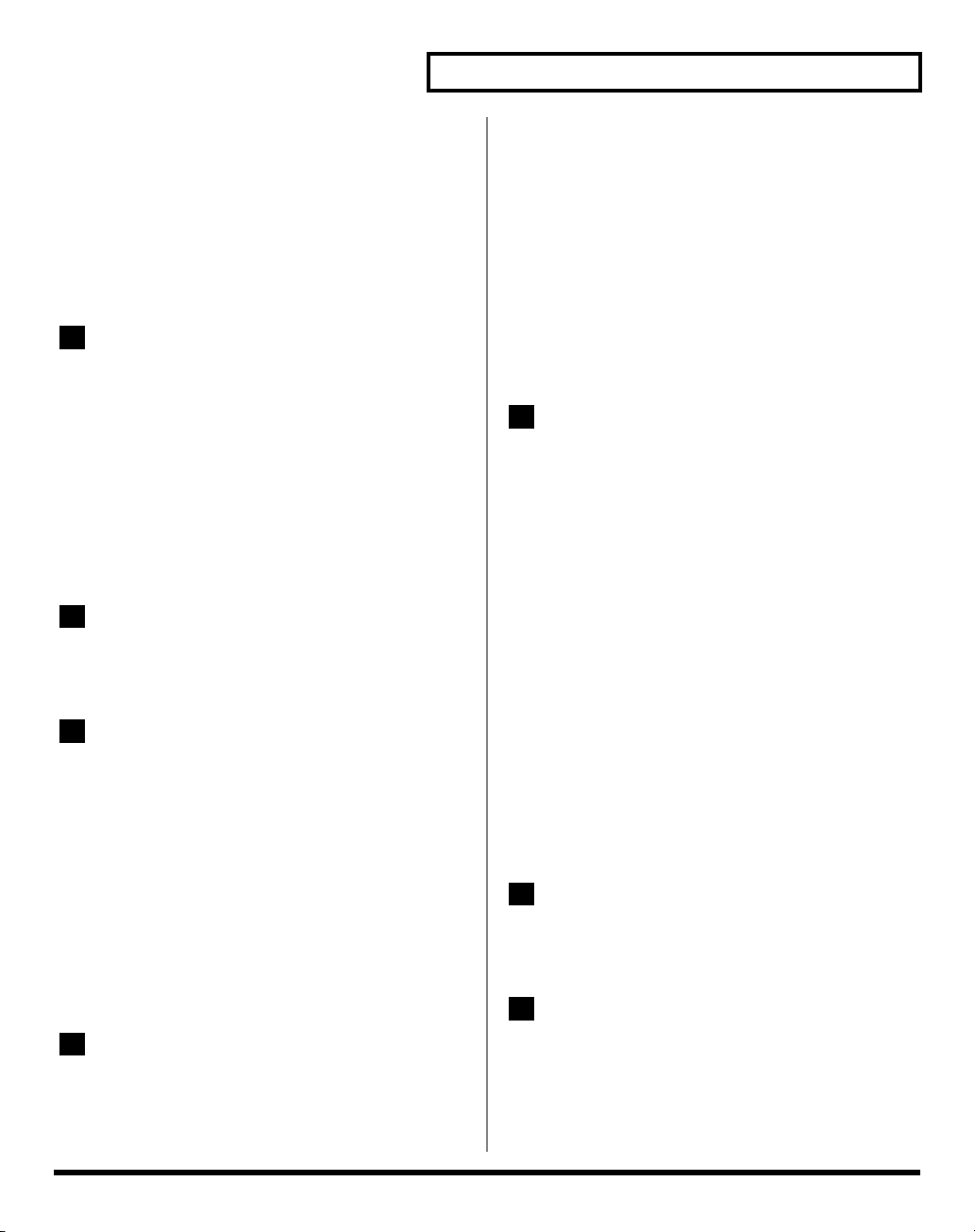
Bedieningsorganen
[ASSIGNABLE]
Hiermee activeert u het voor de gekozen patch gedefinieerde effect.
[HOLD]
Hiermee schakelt u de Hold-functie voor het via de Time
Trip-pad beïnvloede effect in/uit.
* Zie de handleiding van de V-Synth voor meer details.
5
V-LINK
Tijdens het gebruik van de VC-2 schakelt u hiermee de
“Talk Switch”-functie in/uit. Als u hem activeert, wordt
de weergave van de VC-2 (V-Synth) uitgeschakeld
(“bypass”) en wordt het onbewerkte microfoonsignaal
naar de MAIN OUT-connectors uitgestuurd. Daar kunt u
gebruik van maken, als u de voor de VC-2 (V-Synth)
gehanteerde microfoon tevens voor het aankondigen van
nieuwe nummers wilt gebruiken.
*De VC-2 bevat geen V-LINK-functies.
6
ASSIGNABLE CONTROL
Aan deze regelaars (C1, C2) kunt u twee parameters naar
keuze toewijzen en die dan in realtime beïnvloeden.
7
ARPEGGIO
Hiermee kunt u de “Chord Memory”-functie van de
VC-2 bedienen.
[TEMPO]
Hiermee regelt u het patchtempo.
* Deze functie heeft geen invloed op het akkoordgeheugen
(blz. 36).
[TRANSPOSE]
Hiermee kunt u het klavier in stappen van halve tonen
transponeren.
Druk op deze knop, terwijl u [-OCT] of [+OCT] ingedrukt
houdt om het transpositie-interval in te stellen.
[-OCT], [+OCT]
Met deze knoppen kunt u het klavier in octaafstappen
transponeren.
9
PATCH PALETTE
Hiermee kunt u uw favoriete patches vergaren en nadien
oproepen.
[NUMBER] (1~8)
Met deze knoppen kiest/registreert u uw favoriete patches.
[BANK]
Om een andere “Patch Palette”-bank te kiezen moet u
deze knop ingedrukt houden, terwijl u op [NUMBER] (1~
8) drukt.
[PATCH ASSIGN]
Door deze knop ingedrukt te houden, terwijl u op [NUMBER] (1~8) drukt, registreert u de momenteel gekozen
patch (evenals de gehanteerde microfooninstellingen) als
“favoriete patch”.
* Deze functie is alleen op de hoogste pagina (“Top”, blz. 14)
beschikbaar.
[ON/OFF]
Hiermee schakelt u het akkoordgeheugen in/uit.
[HOLD]
Hiermee schakelt u de Hold-functie van het akkoordgeheugen in/uit.
KEYBOARD
8
Hiermee kunt u het nootbereik van het klavier wijzigen.
* Deze functie is alleen beschikbaar, wanneer [TRANSPOSE]
oplicht.
10
Display
Het display houdt u op de hoogte van wat u net aan het
doen bent.
11
VALUE-regelaar
Hiermee kunt u waarden wijzigen. Houd [SHIFT] ingedrukt, terwijl u aan de VALUE-regelaar draait om de
waarde in grotere stappen te wijzigen.
11
Page 12
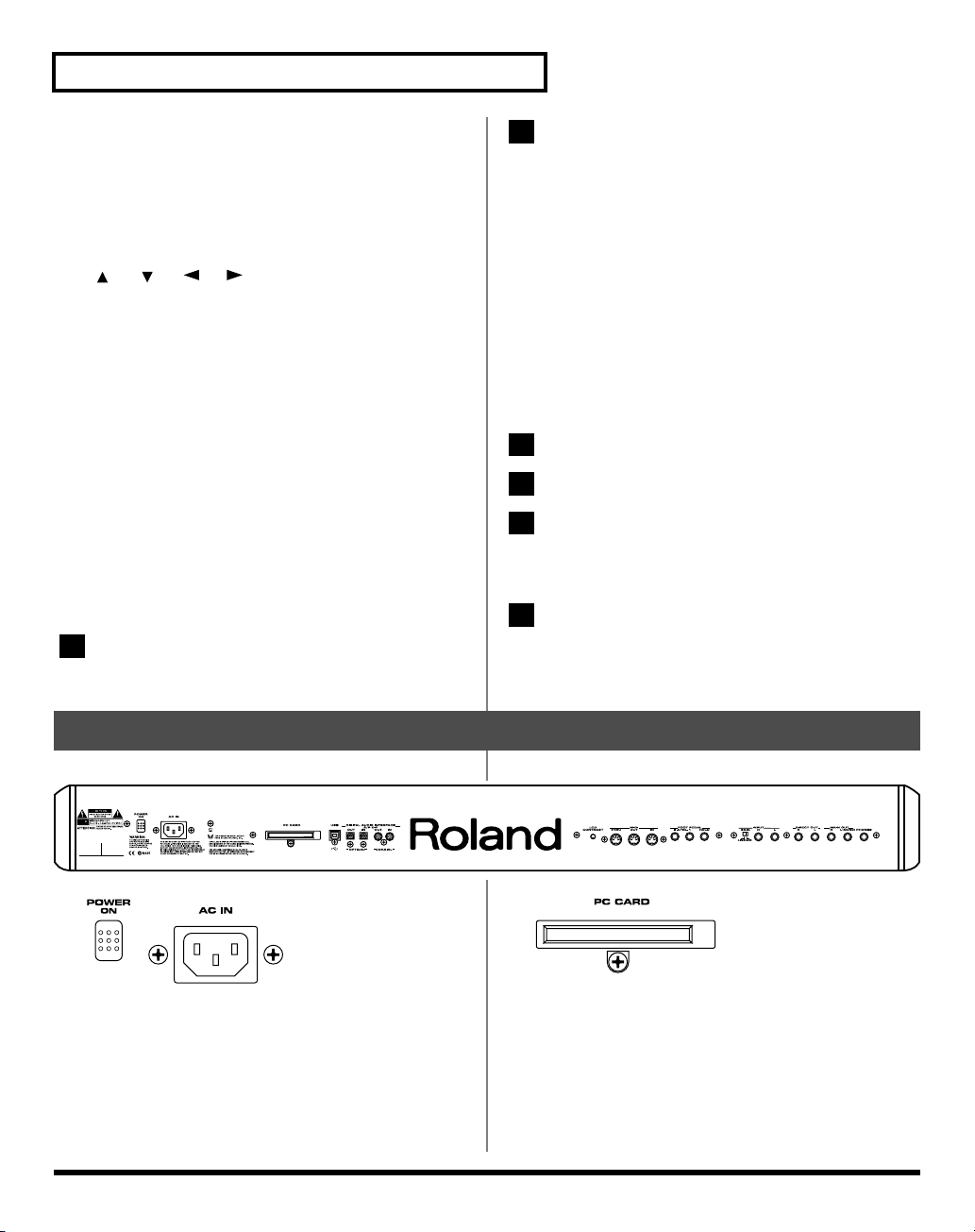
Bedieningsorganen
[DEC/-], [INC/+]
Hiermee kunt u waarden wijzigen. Als u één knop ingedrukt houdt, terwijl u op de andere drukt, versnelt de
waardeverandering. Als u één van deze knoppen
indrukt, terwijl u [SHIFT] ingedrukt houdt, verandert de
waarde in grotere stappen.
[ ], [ ], [ ], [ ] (cursorknoppen)
Beweegt de cursor naar boven/onder/links/rechts.
[MODE]
Hiermee opent u het “Mode Menu”-venster.
[SHIFT]
Door hem samen met de VALUE-regelaar of [DEC/][INC/+] te gebruiken kunt u de gekozen waarde in grotere stappen wijzigen.
[EXIT]
Met deze knop keert u terug naar de hoogste pagina van
de Patch-mode (blz. 14) of sluit u een open venster. Op som-
mige pagina’s kunt u hiermee een gemaakte instelling annule-
ren.
12
STRUCTURE
Werkt niet bij gebruik van de VC-2.
13
EFFECTS
Hiermee schakelt u de interne effectblokken (multi-effect,
chorus, reverb) in en uit. Als een effect ingeschakeld is,
licht de indicator van de toegewezen knop op.
[MFX]
Hiermee schakelt u de multi-effectprocessor in/uit.
[CHORUS]
Hiermee schakelt u de chorus in/uit.
[REVERB]
Schakelt de reverb in/uit.
14
OSC1, OSC2
15
COSM1, COSM2
16
TVA
Werkt niet bij gebruik van de VC-2.
17
Pitchbend-/modulatiehendel
Hiermee kunt u de toonhoogte wijzigen, vibrato toevoegen of een zelf gekozen parameter beïnvloeden.
Achterpaneel
POWER-schakelaar
Hiermee schakelt u de stroomtoevoer in/uit.
AC-ingang
Sluit hier de bijgeleverde stroomkabel aan.
12
PC CARD-poort
Schuif de VC-2-kaart in deze poort.
* Schuif de PC-kaart volledig in de poort tot hij stevig op zijn
plek zit.
* Verwijder de kaart nooit, terwijl de VC-2 (en/of de
V-Synth) ingeschakeld is.
Page 13
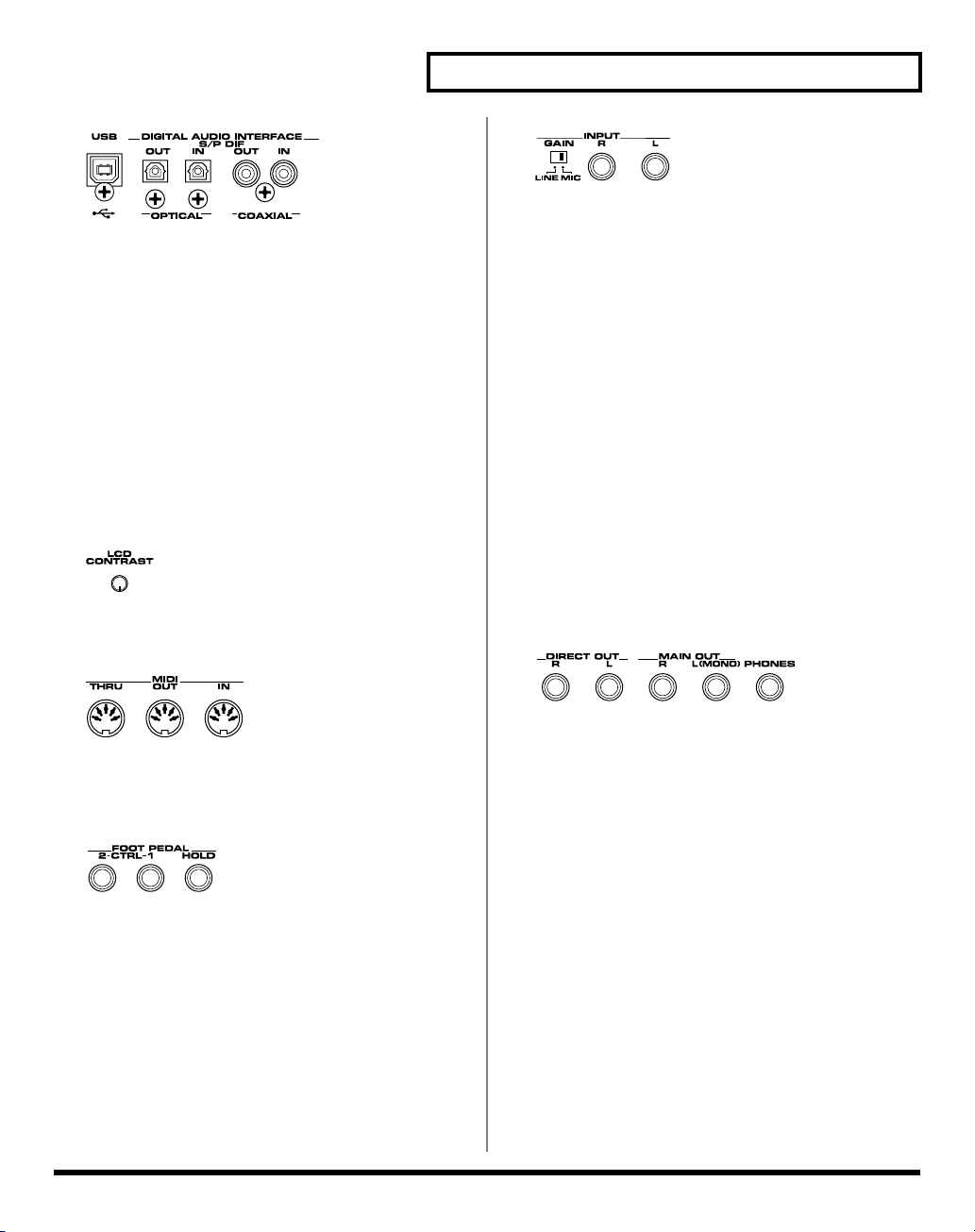
USB-connector
Dit is een USB-aansluiting. Verbind hem met uw computer om MIDI-commando’s of data te verzenden/te ontvangen.
DIGITAL AUDIO INTERFACE-connector
(OPTICAL IN/OUT, COAXIAL IN/OUT)
Dit zijn digitale in-/uitgangen (stereo). Het uitgaande
signaal is identiek aan het signaal dat via de MAIN OUTconnectors wordt uitgestuurd.
*De VC-2 herkent de digitale INgang niet.
* IEC60958 is een digitaal audioformaat voor “consumer”-toe-
passingen.
LCD CONTRAST-regelaar
Past het displaycontrast aan.
Bedieningsorganen
INPUT-connectors (L, R)
Hier kan een externe geluidsbron, zoals een CD-speler,
worden aangesloten. Diens signalen kunt u sampelen of
in realtime bewerken.
* Bij gebruik van de VC-2 moet u de microfoon op de R-con-
nector aansluiten.
* Tijdens het gebruik van een patch, die op het “Processor
Type 1”- of “Processor Type 2”-algoritme berust (blz. 7),
moet u de externe audiobron op “L” aansluiten. Als u zowel
een microfoon als een signaalbron met lijnniveau aansluit,
moet u het ingangsniveau van het externe apparaat instellen
door diens uitgangsvolume te wijzigen.
GAIN-schakelaar
Hiermee stelt u de ingangsgevoeligheid voor de INPUTconnectors in.
Kies de “MIC”-stand, wanneer u een microfoon gebruikt.
Voor alle andere signaalbronnen moet u de “LINE”-stand
kiezen.
MIDI-connectors (IN, OUT, THRU)
Sluit hier externe apparaten aan die MIDI-commando’s
moeten zenden of ontvangen.
CTRL 1, CTLR 2 PEDAL-connector
Op deze connectors kunt u optionele zwelpedalen (EV-5
enz.) aansluiten. Aan die pedalen kunt u parameters naar
keuze toewijzen en die dus met de voet bedienen.
HOLD PEDAL-connector
Op deze connector kunt u een voetschakelaar van de DPserie aansluiten en als sustainpedaal gebruiken.
DIRECT OUT-connectors (L, R)
Sturen het via de INPUT R-connector ontvangen signaal
zonder effectbewerking (blz. 23) naar buiten. “L” en “R”
geven dan precies hetzelfde signaal weer.
MAIN OUT-connectors (L (MONO), R)
Deze aansluitingen zenden het uitgangssignaal in stereo
naar een aangesloten mixer/versterker. Voor monotoepassingen moet u de “L”-connector gebruiken.
PHONES-connector
Hierop kunt u een optionele hoofdtelefoon aansluiten.
13
Page 14
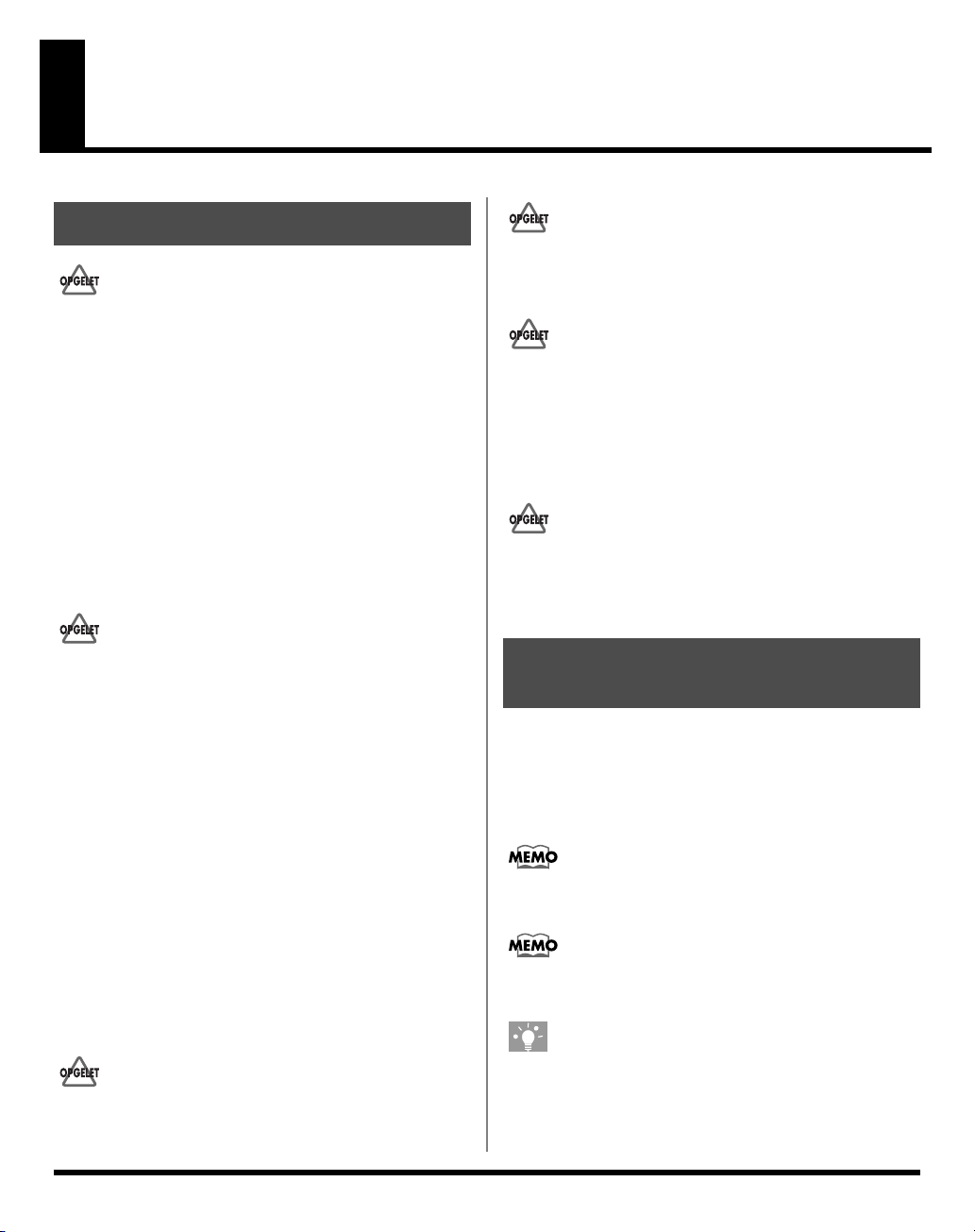
Klanken beluisteren
Inschakelen
Om schade aan de luidsprekers en andere apparaten te
voorkomen moet u het volume van alle apparaten op de
minimumwaarde zetten en de betrokken apparaten uitschakelen alvorens ze op elkaar aan te sluiten.
1. Schakel alle benodigde apparaten uit alvorens
ze op elkaar aan te sluiten.
2. Sluit de V-Synth aan op uw geluidssysteem.
3. Zet de INPUT GAIN-schakelaar op het achterpa-
neel van de V-Synth op “MIC”.
4. Sluit de microfoon aan op de INPUT R-connec-
tor (achterop de V-Synth).
Bij gebruik van een patch die het “Processor Type 1”- of
“Processor Type 2”-algoritme (blz. 7) hanteert, moet u
de externe signaalbron op de INPUT L-connector (achterop de V-Synth) aansluiten. Als u zowel een microfoon
als een signaalbron met lijnniveau aansluit, moet u het
ingangsniveau van het externe apparaat instellen door
diens uitgangsvolume te wijzigen.
5. Schakel de microfoon of de externe signaalbron
in, die u op de INPUT-connector van de V-Synth
hebt aangesloten.
6. Schuif de VC-2-kaart naar behoren in de PC
CARD-poort achterop de V-Synth en zet de
POWER-schakelaar in de “aan”-stand.
Eens het systeem geladen is, verschijnt de hoogste pagina
van de Patch-mode (“Top”). In het display ziet u welke
patch er gekozen is.
Schuif de VC-2-kaart volledig in de poort tot hij stevig op
zijn plek zit.
Dit product is voorzien van een veiligheidscircuit.
Daarom duurt het na het inschakelen even voordat het
naar behoren werkt.
Om tijdens het inschakelen niet overdonderd te worden
verdient het aanbeveling het volume op de minimumwaarde te zetten alvorens het product in te schakelen.
Zelfs als u het volume op de minimumwaarde zet, hoort
u tijdens het inschakelen een lichte plof. Dat is echter normaal.
Verwijder de kaart nooit, terwijl de VC-2 (en/of de
V-Synth) ingeschakeld is.
7. Schakel de versterker en/of de luidsprekers in.
Eerste pagina van de Patchmode
1. Druk op [MODE].
Het “VC-2 MODE MENU”-venster verschijnt.
2. Raak <PATCH> aan.
De openingspagina verschijnt.
Na inschakelen van de VC-2 (V-Synth) verschijnt altijd de
“Top”-pagina van de Patch-mode.
De inhoud ervan verschilt naar gelang het gekozen
patchalgoritme.
TIP
Om van een andere pagina van de Patch-mode naar de
openingspagina terug te gaan moet u <Top> onderaan
het display aanraken.
14
Page 15
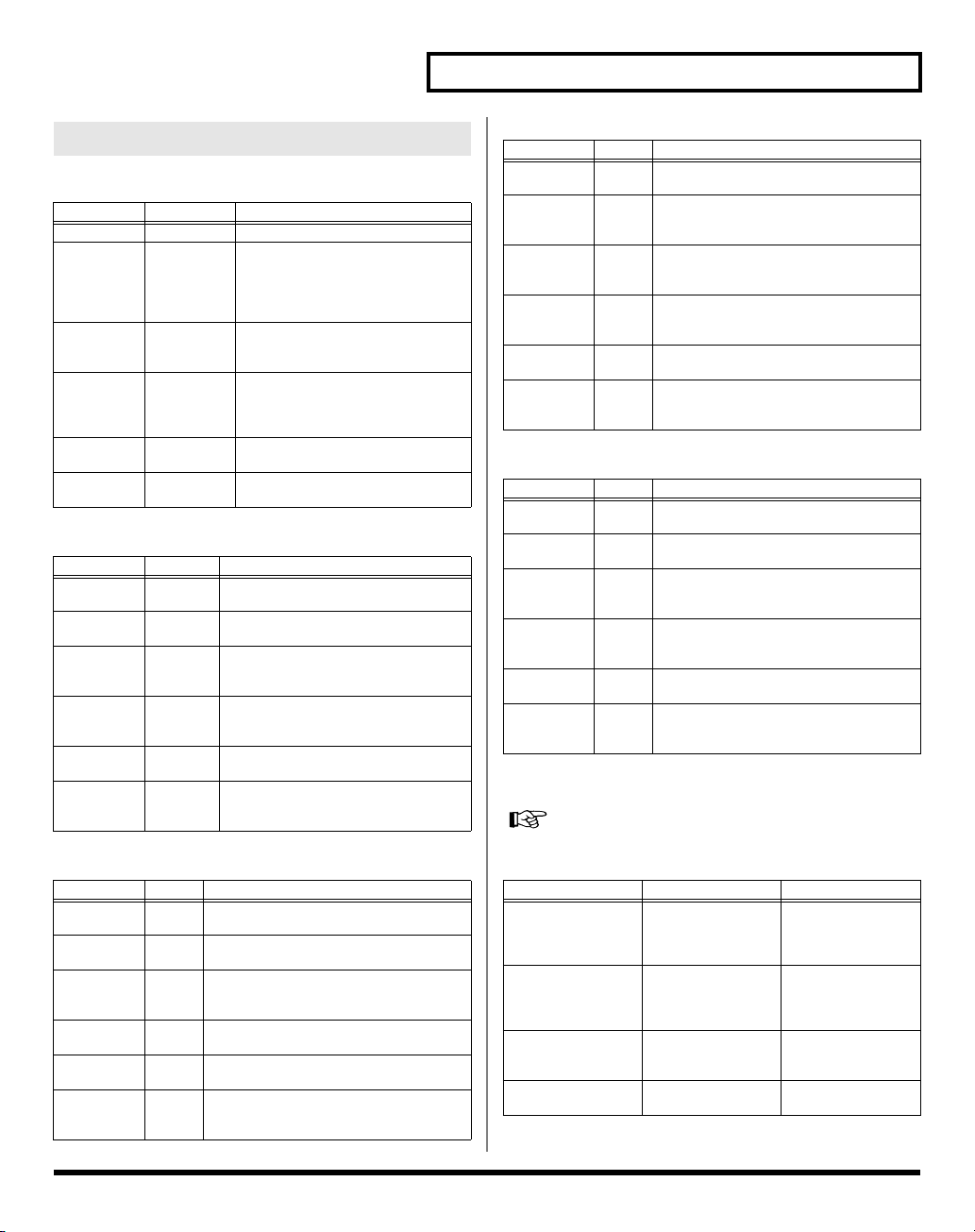
Parameters op de “Top”-pagina
Overkoepelende patchparameters
Parameter Instelling Verklaring
Tempo 20.0–250.0 Hiermee regelt u het patchtempo.
Oct
(Octave
Shift)
Patch
Algorithm
Patch
Number
Effect
Chorus
Effect
Reverb
Als het patchalgoritme= ‘Modeling~’
Parameter
MIC Level 0–127 Uitgangsvolume van het microfoonsig-
Carrier
Level
Carrier
Release
Vocoder
Formant
Type
Vocoder
Level
Vocoder
Natural
Voice
Als het patchalgoritme= ‘Vocoder~’
Parameter
MIC Level 0–127 Uitgangsvolume van het microfoonsignaal
Carrier
Level
Carrier
Release
Vocoder
Tone
Vocoder
Level
Vocoder
Natural
Voice
-3– +3 Hiermee transponeert u het klavier
— Hiermee opent u het “PATCH List”-
P001–P064,
U001–U448
0–127 Uitgangsvolume van het chorussig-
0–127 Uitgangsvolume van het reverbsig-
Instelling
0–127 Uitgangsvolume van het carriersignaal
0–127 Bepaalt de release van de carrier (de tijd
T00–T15 Kies hier de gewenste vocoderformant.
0–127 Uitgangsvolume van de vocoder.
v Uitgangsvolume van het microfoonsig-
Instelling
0–127 Uitgangsvolume van het carriersignaal
0–127 Bepaalt de release van de carrier (de tijd
0–127 Hiermee bepaalt u de helderheid van het
0–127 Uitgangsvolume van de vocoder.
0–127 Uitgangsvolume van het microfoonsignaal
in octaafstappen.
* Deze parameter is met KEYBOARD [-OCT][+OCT] op het frontpaneel verbonden.
venster.
(blz. 16)
Hiermee kiest u een patch.
“P” vertegenwoordigt een preset-
patch. Een “U” slaat op een userpatch.
naal.
naal.
Verklaring
naal voor de vocoder.
voor de vocoder.
vanaf het loslaten van een toets tot het
geluid verdwijnt).
naal (dat niet bewerkt wordt).
Verklaring
voor de vocoder.
voor de vocoder.
vanaf het loslaten van een toets tot het
geluid verdwijnt).
vocodergeluid.
(dat niet bewerkt wordt).
Klanken beluisteren
Als het patchalgoritme= ‘Poly PShift’
Parameter
MIC Level 0–127 Uitgangsvolume van het microfoonsignaal
Poly Pitch
Shifter TVA
Level
Poly Pitch
Shifter
Release
Poly Pitch
Shifter Formant Style
Poly Pitch
Shifter Level
Poly Pitch
Shifter Natural Voice
Als het patchalgoritme= ‘Keyboard~’
Parameter
Wave Level 0–127 Uitgangsvolume van de golfvorm voor de
Carrier
Level
Carrier
Release
Vocoder
Formant
Type
Vocoder
Level
Vocoder
Natural
Voice
Als het patchalgoritme= ‘Processor Type 1’
Meer details over de aansluitingen vindt u onder
“INPUT-connectors (L, R)” (blz. 13).
Parameter Instelling Verklaring
MIC Level 0–127 Uitgangsvolume
Carrier Level 0–127 Uitgangsvolume
Vocoder Formant
Type
Vocoder Level 0–127 Uitgangsvolume
Instelling
0–127 TVA-niveau van de poly pitchshifter.
0–127 Bepaalt de release van de poly pitchshifter
S00–S10Kies hier het formanttype voor de poly
0–127 Uitgangsvolume van de poly pitchshifter.
0–127 Uitgangsvolume van het microfoonsignaal
Instelling
0–127 Uitgangsvolume van het carriersignaal
0–127 Bepaalt de release van de carrier (de tijd
T00–T15Kies hier de gewenste vocoderformant.
0–127 Uitgangsvolume van de vocoder.
0–127 Uitgangsvolume van het golfvormsignaal
Verklaring
voor de poly pitchshifter.
(de tijd vanaf het loslaten van een toets tot
het geluid verdwijnt).
pitchshifter.
(dat niet bewerkt wordt).
Verklaring
vocoder.
voor de vocoder.
vanaf het loslaten van een toets tot het
geluid verdwijnt).
dat niet bewerkt wordt.
van het microfoonsignaal voor de
vocoder.
van het carriersignaal voor de vocoder.
T00–T15 Kies hier de
gewenste vocoderformant.
van de vocoder.
15
Page 16
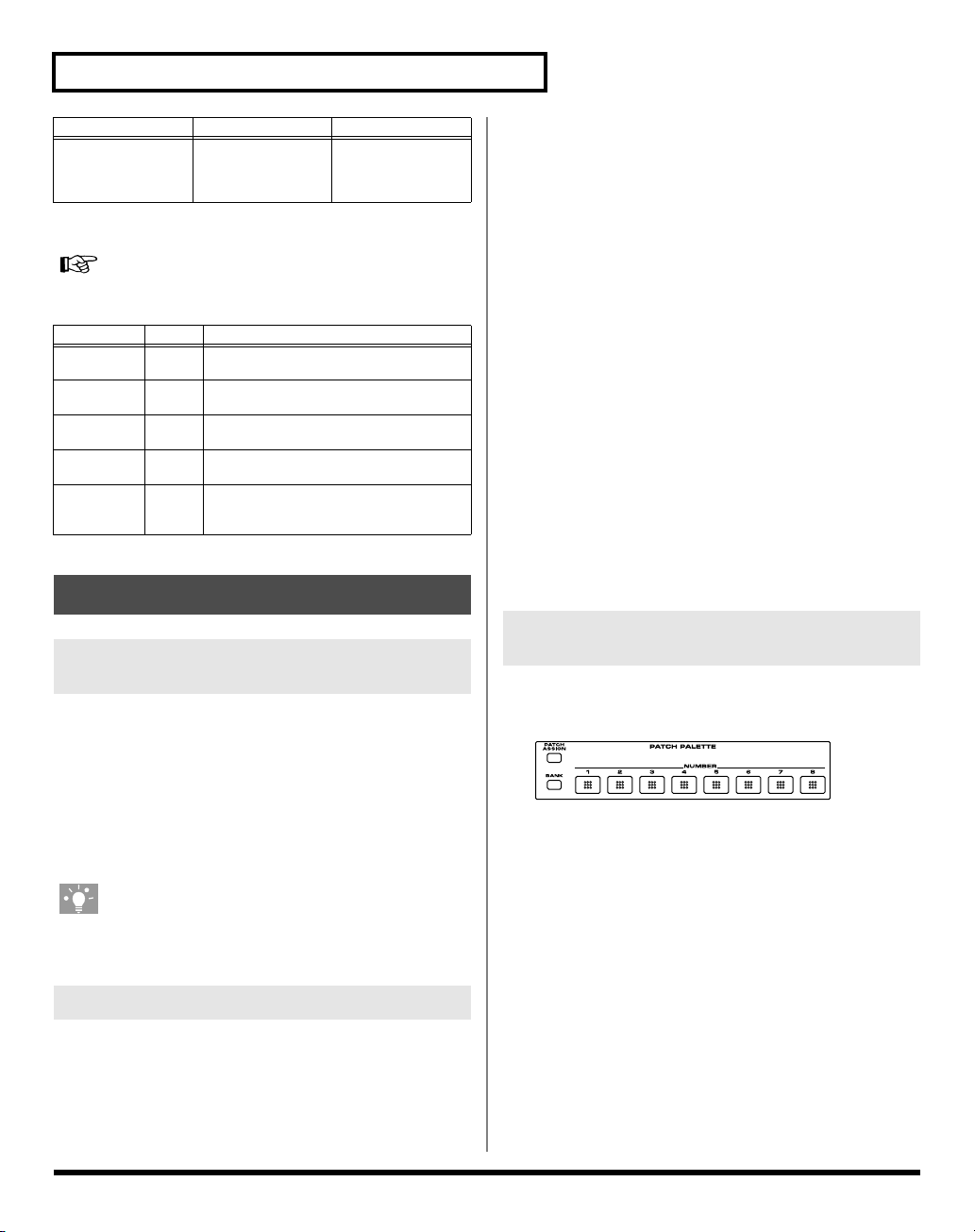
Klanken beluisteren
Parameter Instelling Verklaring
Vocoder Natural
Voice
Als het patchalgoritme= ‘Processor Type 2’
Meer details over de aansluitingen vindt u onder
“INPUT-connectors (L, R)” (blz. 13).
Parameter
MIC Level 0–127 Uitgangsvolume van het microfoonsignaal
Carrier
Level
Vocoder
Tone
Vocoder
Level
Vocoder
Natural
Voice
0–127 Uitgangsvolume
Instelling
0–127 Uitgangsvolume van het carriersignaal
0–127 Hiermee bepaalt u de helderheid van het
0–127 Uitgangsvolume van de vocoder.
0–127 Uitgangsvolume van het microfoonsignaal
Verklaring
voor de vocoder.
voor de vocoder.
vocodergeluid.
(dat niet bewerkt wordt).
van het microfoonsignaal (dat niet
bewerkt wordt).
Patches kiezen
Patches met de VALUE-regelaar
kiezen
1. Ga naar de “Top”-pagina van de Patch-mode
(blz. 14).
2. Raak het patchalgoritme linksboven in het dis-
play aan. U zou echter ook op <▼MENU>
rechtsboven in het display kunnen drukken en
in het afrolmenu dan <PATCH List> selecteren.
Het “PATCH List”-venster verschijnt.
3. Selecteer een patch uit de lijst.
Kies met de VALUE-regelaar of [INC/+], [DEC/-] de
gewenste patch. Patches kunt u tevens selecteren door ze
aan te raken.
De buttons in het venster hebben de volgende functies:
<P001–U192>: Oproepen van de buttons P001~U192 aan
weerszijden van het display.
<U193–U448>: Oproepen van de buttons U193~U448 aan
weerszijden van het display.
<Algorithm>: Oproepen van de algoritmebuttons aan
weerszijden van het display (blz. 7).
< << >: Terugkeren naar de vorige pagina.
< >> >: Springen naar de volgende pagina.
4. Druk op <OK> om de patchkeuze te bevestigen.
Patches via het “Patch Palette”
kiezen
Binnen de momenteel actieve “Patch Bank” kunt u met NUMBER [1]~[8] eender welke patch selecteren.
2. Raak het patchnummer aan om die parameter te
selecteren.
3. Draai aan de VALUE-regelaar of druk op [INC/+],
[DEC/-].
TIP
Om sneller te werken kunt u [SHIFT] ingedrukt houden,
terwijl u deze handelingen uitvoert.
Patches uit een lijst selecteren
Misschien kiest u de benodigde patches liever uit een lijst…
1. Ga naar de “Top”-pagina van de Patch-mode
(blz. 14).
16
1. Ga naar de “Top”-pagina van de Patch-mode
(blz. 14).
2. Kies met NUMBER [1]~[8] een patch. Om een
andere palletbank te kiezen moet u [BANK]
ingedrukt houden, terwijl u op NUMBER [1]~[8]
drukt.
Page 17
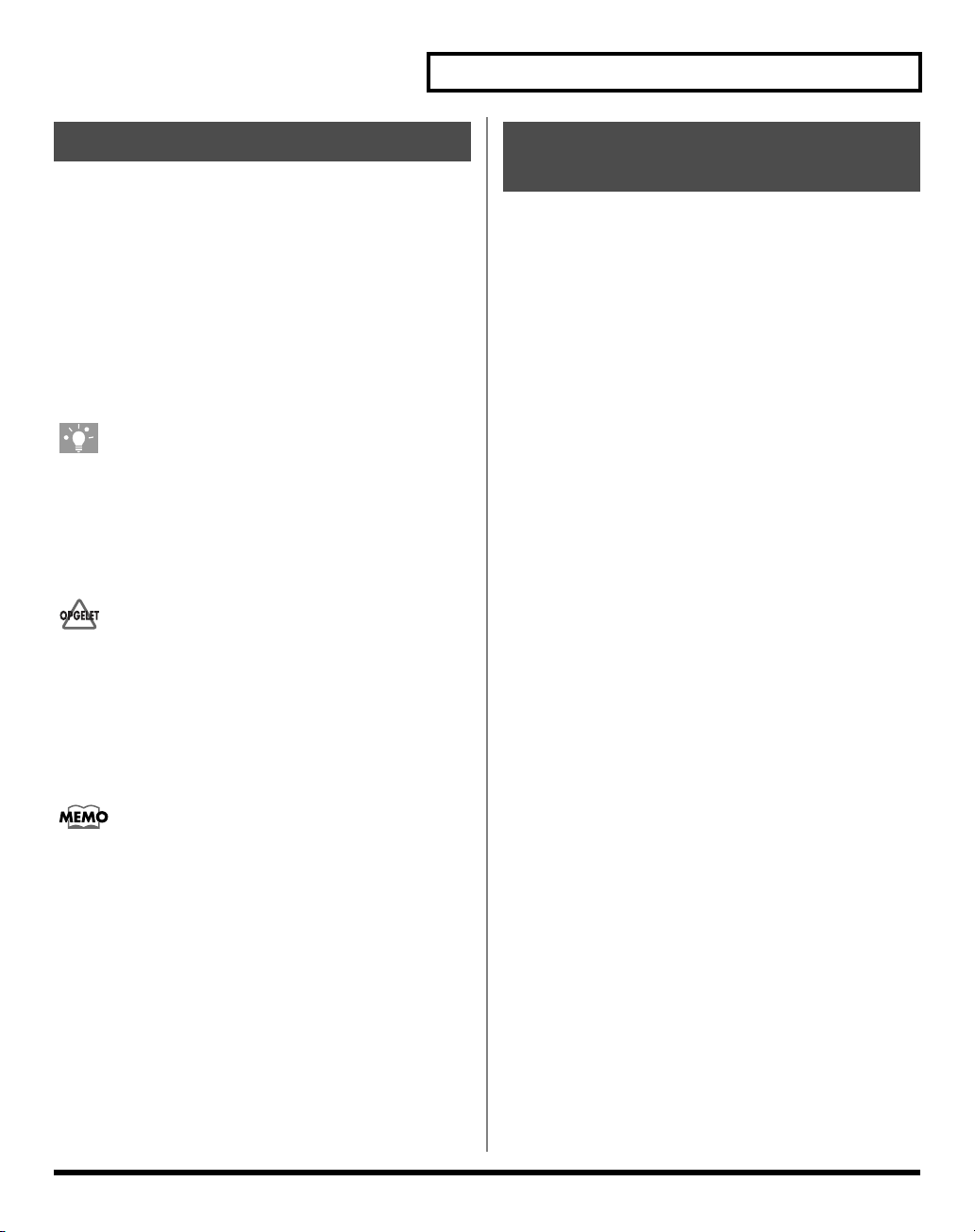
Klanken beluisteren
Spelen Pieptoon activeren/
1. Ga naar de “Top”-pagina van de Patch-mode
(blz. 14).
2. Kies een patch.
3. Spreek of zing in de microfoon, terwijl u met de
INPUT LEVEL-regelaar op het frontpaneel het
volume van de INPUT-connector (achterpaneel)
instelt.
Stel het volume zo in dat de PEAK-indicator net niet
oplicht.
TIP
Om nog andere aspecten in te stellen moet u op <Mic Setting> onderaan het display drukken om naar de
‘SYSTEM MIC Setting’-pagina (blz. 22) te gaan.
4. Spreek of zing in de microfoon, terwijl u op het
klavier speelt.
deactiveren
U kunt aangeven of er wel of geen pieptoon te horen zal zijn,
wanneer u een actief gebied in het display aanraakt. Aanvankelijk is deze “akoestische feedback” actief.
1. Raak rechtsboven in het display <▼MENU> aan.
Er verschijnt een afrolmenu.
2. Raak in het afrolmenu <Beep> aan om een
vinkje (
Deze instelling betekent dat de pieptoon actief is. Herhaal
deze procedure om de pieptoon weer uit te schakelen
(het vinkje verdwijnt).
✔) toe te voegen.
Bij gebruik van een patch, die het “Processor Type 1”of “Processor Type 2”-algoritme (blz. 7) hanteert, moet
u de externe signaalbron op de INPUT L-connector en
tevens een microfoon aansluiten om iets te horen. Als u
zowel een microfoon als een signaalbron met lijnniveau
aansluit, moet u het ingangsniveau van het externe apparaat instellen door diens uitgangsvolume te wijzigen.
Na keuze van een patch, die het “Keyboard~”-algoritme
hanteert (blz. 7), hoeft u niet te zingen/spreken: u hoort
al iets, als u gewoon op het klavier speelt.
17
Page 18
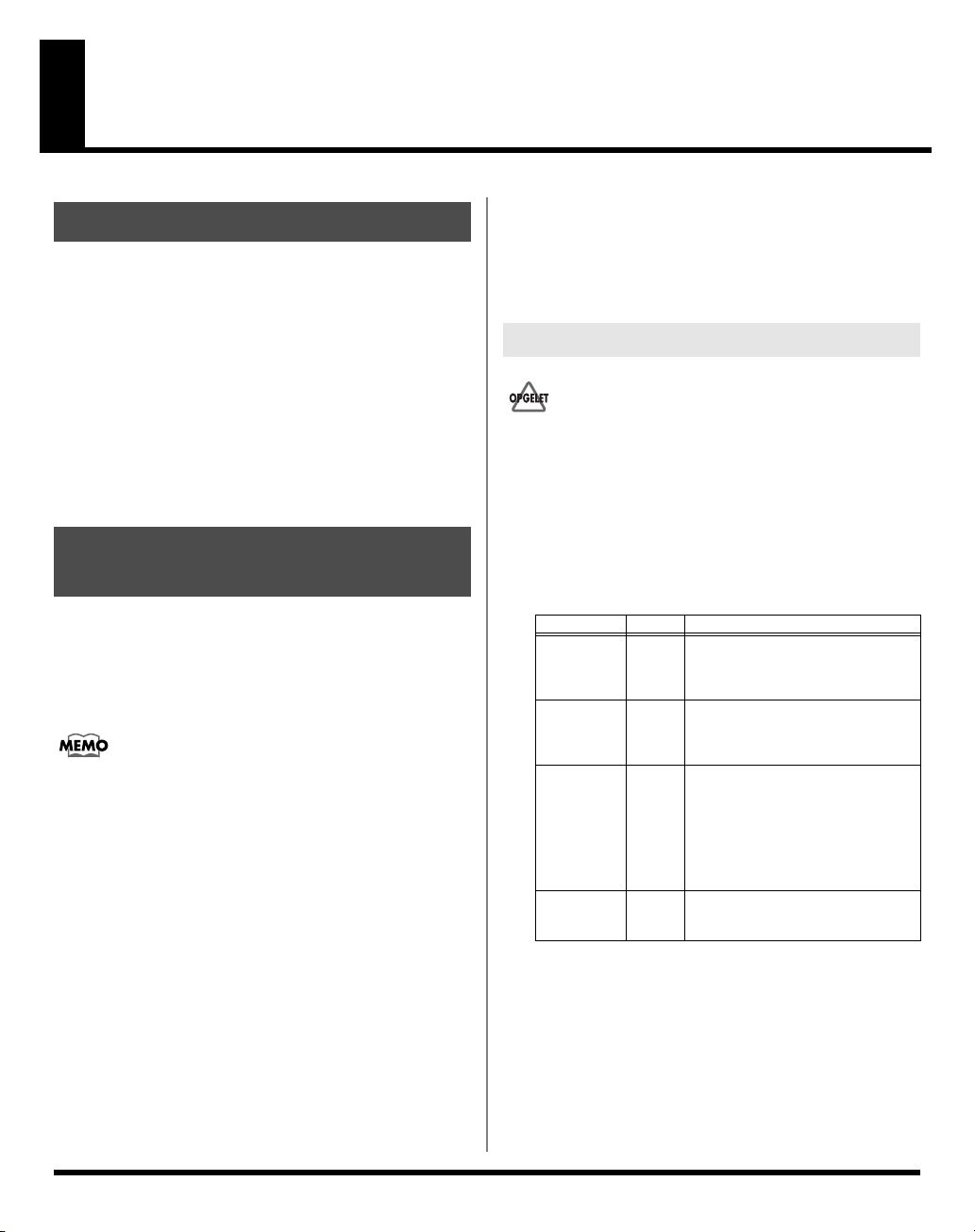
Patches aanmaken/editen (Patch-mode)
ook wijzigen door over het touchscreen te sle-
Patches programmeren
pen.
De VC-2 laat toe om op basis van bestaande patches nieuwe
klanken aan te maken. Dan begint u namelijk meteen met het
goede algoritme.
1. Kies het algoritme dat aan de basis van uw
patch moet liggen (blz. 7).
2. Kies een patch die dat algoritme gebruikt.
3. Wijzig de naam van die patch en sla hem in een
ander geheugen op (blz. 20).
4. Edit de “gekopieerde” patch.
Algemene werkwijze voor het editen
1. Druk op [MODE].
Het “VC-2 MODE MENU”-venster verschijnt.
2. Raak <PATCH> aan.
De “Top”-pagina verschijnt.
Na inschakelen van de VC-2 (V-Synth) verschijnt altijd de
openingspagina van de Patch-mode.
3. Kies de patch die u wilt editen.
4. Raak één van de buttons in het display aan om
de groep met de benodigde parameters te
selecteren.
De parameters zijn ingedeeld in verschillende groepen.
8. Herhaal stap 4~7 om ook de andere parameters
in te stellen.
Tempo wijzigen (PATCH Tune)
Patches, die op het “Processor~”-algoritme berusten,
hebben dit menu niet.
1. Raak rechtsboven in het display <▼MENU> aan.
Er verschijnt een afrolmenu.
2. Raak in het afrolmenu <PATCH Tune> aan.
De “PATCH Tune”-pagina verschijnt.
3. Edit de parameterwaarden.
Parameter
Coarse
(grove
patchstemming)
Fine
(fijnstemming van de
patch)
Scale Tune
(Scale Tune
Switch)
C–B
(patchtoonladder)
Instelling
-48–
+48
-50–
+50
OFF, ONZet deze aan, als u een ander stem-
-100–
+100
Verklaring
Laat toe de patch in stappen van halve
tonen hoger of lager te transponeren
(±4 octaven).
Hiermee kunt u de patch in stappen
van 1 cent fijnstemmen (±50 cent)
* Eén cent is 1/100e van een halve
toon.
mingssysteem wilt gebruiken dan de
gelijkzwevende stemming. De VC-2
biedt de mogelijkheid andere stemmingssystemen te hanteren. De toonhoogte wordt aangegeven in eenheden van één cent t.o.v. de gelijkzwevende stemming.
Hiermee kunt u de noten naar wens
stemmen.
5. Raak links in het display één van de tabs aan
om naar de gewenste editpagina te gaan.
6. Druk op de parameter die u wilt editen.
7. Breng de cursor naar het waardehokje van de
parameter wiens waarde u wilt wijzigen. Stel de
gewenste waarde vervolgens met de VALUEregelaar of [INC/+]/[DEC/-] in. U kunt een waarde
18
4. Raak <Exit> aan om de pagina te verlaten.
Page 19
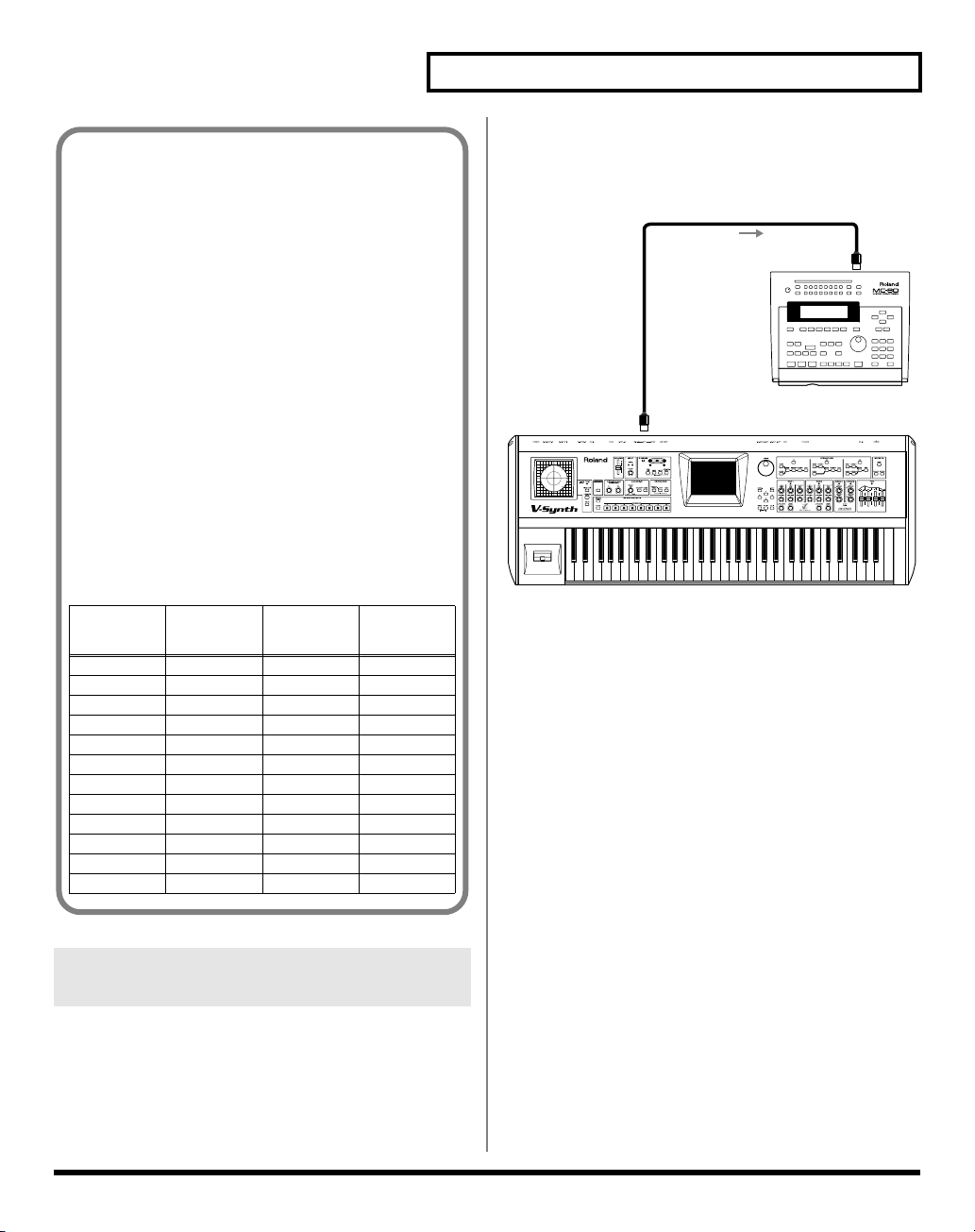
Gelijkzwevende stemming
Dit systeem verdeelt een octaaf in 12 gelijke stappen en is
de meest gangbare “temperatuur” in de Westerse
muziek. Als de Scale Tune-schakelaar op “OFF” staat,
hanteert de V-Synth de gelijkzwevende stemming.
Reine stemming (C/Do-toonladder)
In tegenstelling tot de gelijkzwevende stemming verkrijgt
u hiermee perfect gestemde drieklanken. Dit effect wordt
echter alleen in één toonaard bereikt. Bij modulaties of
het gebruik van andere toonaarden klinkt het al heel wat
minder prettig.
Arabische stemming
Hier zijn de E (Mi) en B (Si) een kwarttoon lager gestemd,
terwijl de C#, F# en G# een kwarttoon hoger staan. De
intervallen tussen G en B, C en E, F en G#, Bb en C#, en
Eb en F# vertegenwoordigen natuurlijke tertsen – de
waarde tussen een grote en een kleine terts. De V-Synth
laat het gebruik van de Arabische stemming in G, C en F
toe.
<Voorbeeld>
Nootnaam
C 0 0 -6
C# 0 -8 +45
D 0 +4 -2
Eb 0 +16 -12
E 0 -14 -51
F 0 -2 -8
F# 0 -10 +43
G 0 +2 -4
G# 0 +14 +47
A 0 -16 0
Bb 0 +14 -10
B 0 -12 -49
Gelijkzwevende stemming
Reine
stemming (C)
Arabische
stemming
Data naar een extern MIDI-apparaat doorseinen (Data Transfer)
Patch-, setup- en systeeminstellingen kunnen naar een extern
MIDI-apparaat worden verzonden. Zoiets wordt “Bulk
Dump” genoemd. Gebruik deze functie, als u een tweede
VC-2 (V-Synth) met dezelfde instellingen wilt gebruiken, of
om uw gegevens op een extern MIDI-apparaat te archiveren.
Patches aanmaken/editen (Patch-mode)
Zo bent u er betrekkelijk zeker van geen belangrijke data te
verliezen.
Sluit het externe MIDI-apparaat en de V-Synth op elkaar aan
zoals hieronder getoond.
MIDI IN
MIDI-sequencer
MIDI OUT
V-Synth
1. Raak rechtsboven in het display <▼MENU> aan.
Er verschijnt een afrolmenu.
2. Raak in het afrolmenu <Data Transfer> aan.
Het “Data Transfer”-venster verschijnt.
3. Selecteer onder “Source” het datatype dat u
wilt versturen.
<ALL>: Patch, setup, microfooninstellingen, systeem
<SETUP+MIC Sets>: Setup en microfooninstellingen
<SYSTEM>: Systeem
<PATCH>: Patch
Als u <PATCH> kiest, moet u ook aangeven om welke
patch het gaat.
<WORK>: Verzenden van de userpatches.
Stel met “FROM”/“TO” in welke patches (U001~U448) u
wilt verzenden.
<TEMP>: Patches van het tijdelijke geheugen versturen.
4. Zorg dat het externe MIDI-apparaat de gekozen
data kan ontvangen en raak <Execute> aan om
de overdracht te starten.
Tijdens de overdracht beeldt het display de “Transmit-
19
Page 20
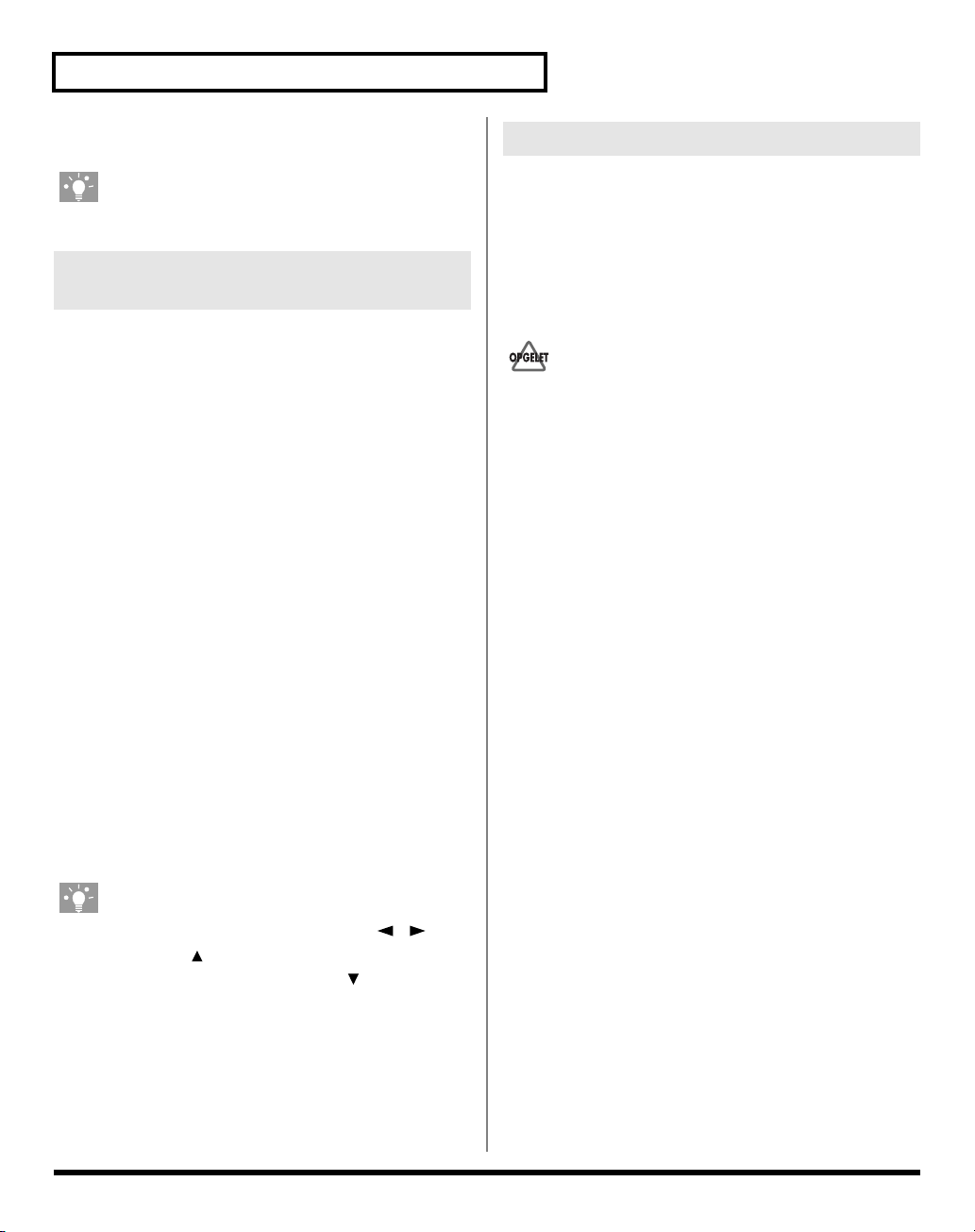
Patches aanmaken/editen (Patch-mode)
ting…”-boodschap af. Eens de data verzonden zijn, verschijnt de boodschap “COMPLETED!”.
TIP
Druk op <ABORT> om de overdracht te staken.
Naam geven aan uw patch (PATCH Name)
Ziehier hoe u aan uw kersverse patch een naam geeft alvorens
hem op te slaan.
1. Kies de patch die u wilt benoemen (indien
nodig).
2. Raak rechtsboven in het display <▼MENU> aan.
Er verschijnt een afrolmenu.
3. Raak in het afrolmenu <PATCH Name> aan.
Het “PATCH Name”-venster verschijnt.
4. Raak de alfabetische of numerieke buttons in
het display aan om de nieuwe naam in de tekstbalk in te voeren.
De buttons in het venster hebben de volgende functies:
<←><→>: Brengt de cursor naar de gewenste positie bin-
nen het tekstvak.
<SHIFT>: Activeer hem om hoofdletters of symbolen in
te voeren.
<Insert>: Zet deze aan, wanneer u op de plaats van de
cursor een teken wilt invoegen.
<Clear>: Wist alle tekens in het tekstvak.
<Delete>: Wist het teken op de plaats van de cursor.
<Back>: Wist het teken vóór de cursor.
TIP
U kunt de cursor ook verplaatsen door op [ ][ ] te
drukken. Met [ ] verandert u het teken op de plaats
van de cursor in een hoofdletter. Met [ ] maakt u er
een kleine letter van.
5. Raak <OK> aan, als u klaar bent met het invoe-
ren van de naam.
Patches opslaan (PATCH Write)
Alle wijzigingen, die u maakt, zijn tijdelijk en gaan verloren,
wanneer u de stroom uitzet of een ander geluid selecteert. Om
de gewijzigde versie te bewaren moet u ze in de VC-2 opslaan.
Als u ook maar iets aan een patch wijzigt, verschijnt in de linker bovenhoek van het display de “EDITED”-boodschap. Als
u de patch eenmaal in de VC-2 hebt opgeslagen, verdwijnt de
“EDITED”-boodschap.
Tijdens de opslag van uw wijzigingen overschrijft u de
instellingen in het geheugen van bestemming.
1. Kies de patch die u wilt opslaan (indien nodig).
2. Raak rechtsboven in het display <▼MENU> aan.
Er verschijnt een afrolmenu.
3. Raak in het afrolmenu <PATCH Write> aan.
Het “PATCH Write”-venster verschijnt.
4. Kies met de VALUE-regelaar het patchgeheu-
gen van bestemming.
Indien nodig, kunt u <ReName> aanraken en de naam
van de bronpatch wijzigen.
Druk op <Compare> om de patch in het geheugen van
bestemming te kunnen beluisteren.
5. Raak <Execute> aan om de data op te slaan.
Patch in het geheugen van bestemming beluisteren (Compare)
Alvorens de nieuwe patch op te slaan kunt u de patch in het
geheugen van bestemming beluisteren om na te gaan of hij
wel degelijk mag worden overschreven. Zo is het vrijwel uitgesloten dat u klanken overschrijft die u eigenlijk nog nodig
hebt.
1. Zie “Patches opslaan (PATCH Write)” tot aan
stap 4 voor het kiezen van het geheugen van
bestemming.
2. Raak <Compare> aan om deze functie in te
schakelen.
Nu kunt u de patch aansturen, die zich op dit moment in
het gekozen geheugen bevindt.
20
Page 21
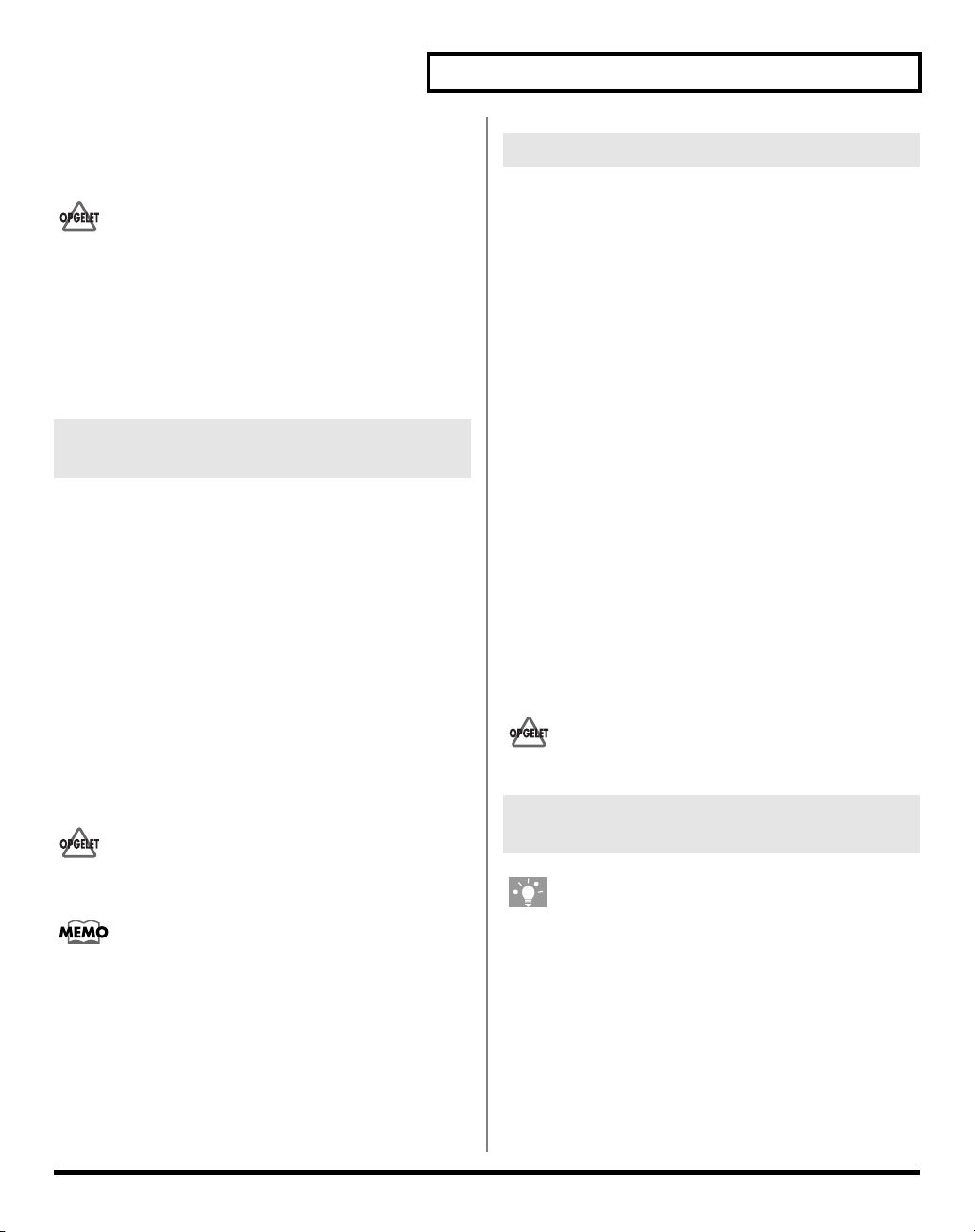
3. Speel een paar noten om u ervan te overtuigen
dat u de patch in het geheugen van bestemming
niet meer nodig hebt.
Patches aanmaken/editen (Patch-mode)
Patches wissen (PATCH Delete)
1. Kies de patch die u wilt wissen (indien nodig).
Bij gebruik van de Compare-functie klinken de patches
soms anders dan onder normale omstandigheden.
4. Om uw wijzigingen in een ander patchgeheugen
op te slaan moet u dat nu met de VALUE-regelaar kiezen.
5. Raak <Execute> aan om de data op te slaan.
Controle-instellingen kopiëren
(Patch Controller Copy)
1. Kies de patch met de controle-instellingen die u
ook elders wilt gebruiken.
2. Raak rechtsboven in het display <▼MENU> aan.
Er verschijnt een afrolmenu.
3. Raak in het afrolmenu <PATCH Ctrl> aan.
Het “Patch Controller Copy”-venster verschijnt.
4. Kies met de VALUE-regelaar het geheugen van
bestemming.
Als u voor “Destination FROM” en “TO” dezelfde userpatch kiest, wordt alleen dat geheugen gekopieerd.
Door voor “Destination FROM” en “TO” verschillende
userpatches te kiezen kunt u meerdere patches kopiëren.
Als u “Destination” op “INIT PATCH” zet, wordt de
kopie niet uitgevoerd.
De controle-instellingen van het “Source”-veld worden
gekopieerd. De inhoud daarvan verschilt naar gelang het
patchalgoritme. Als de patches in het “Source”- en “Destination”-veld niet hetzelfde algoritme hanteren, worden
alleen de gemeenschappelijke instellingen gekopieerd.
5. Raak <Execute> aan om de kopie uit te voeren.
2. Raak rechtsboven in het display <▼MENU> aan.
Er verschijnt een afrolmenu.
3. Raak in het afrolmenu <PATCH Delete> aan.
Het “PATCH Delete List”-venster verschijnt.
4. Selecteer uit de lijst de patch, die u wilt verwij-
deren.
Kies met de VALUE-regelaar of [INC/+][DEC/-] de
gewenste patch. Patches kunt u tevens selecteren door ze
aan te raken.
De buttons in het venster hebben de volgende functies:
<P001-U192>: Oproepen van de buttons P001~U192 aan
weerszijden van het display.
<U193-U448>: Oproepen van de buttons U193~U448 aan
weerszijden van het display.
<Algorithm>: Oproepen van de algoritmebuttons aan
weerszijden van het display.
< << >: Terugkeren naar de vorige pagina.
< >> >: Springen naar de volgende pagina.
5. Raak <Execute> aan om de data te wissen.
Presetpatches kunt u niet wissen.
Patches uit een lijst selecteren
(PATCH List)
TIP
Op de “Top”-pagina van de Patch-mode kunt u het
“PATCH List”-venster openen door het algoritme links-
boven in het display aan te raken.
1. Raak rechtsboven in het display <▼MENU> aan.
Er verschijnt een afrolmenu.
2. Raak in het afrolmenu <PATCH List> aan.
Het “PATCH List”-venster verschijnt.
3. Selecteer een patch uit de lijst.
21
Page 22
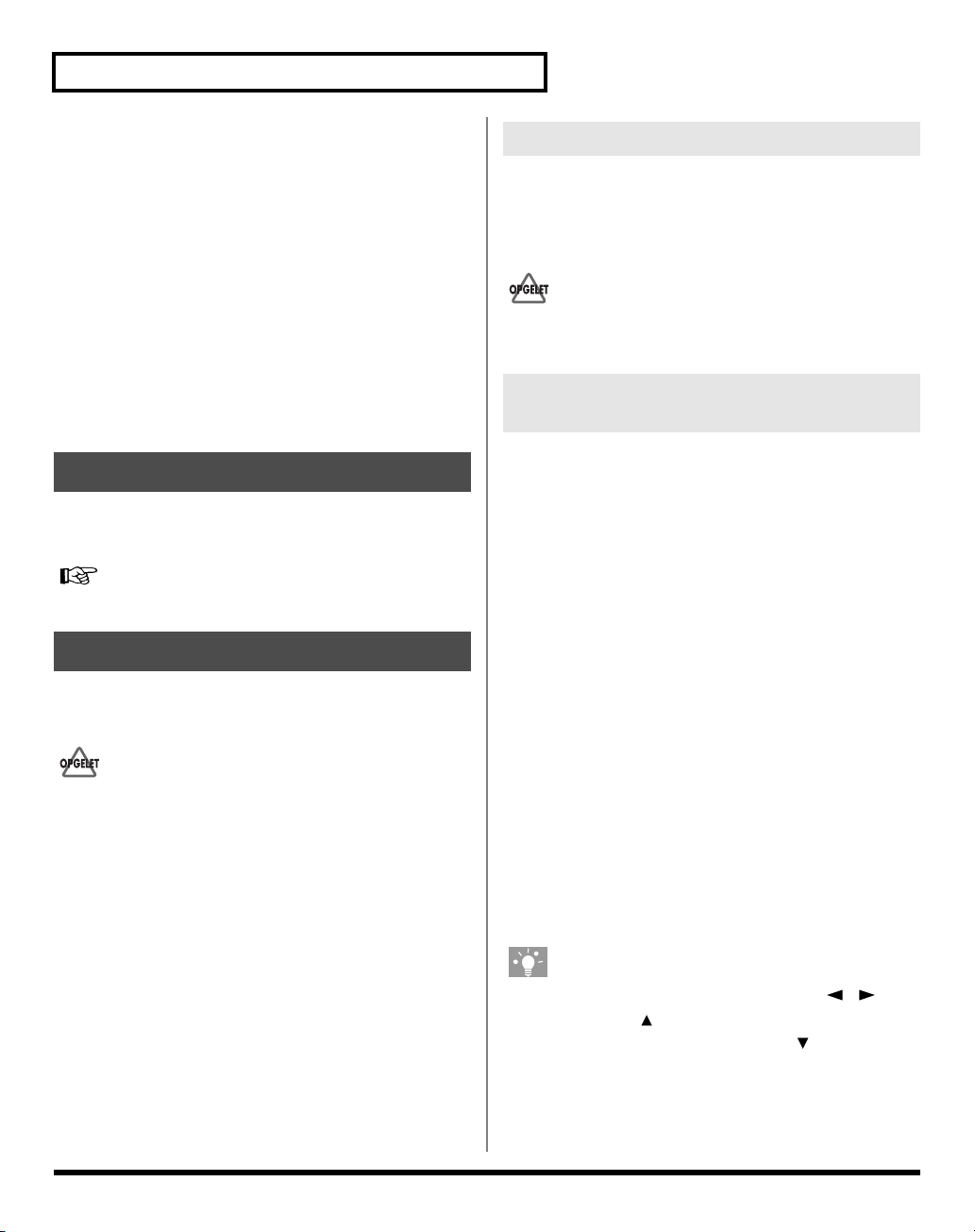
Patches aanmaken/editen (Patch-mode)
Kies met de VALUE-regelaar of [INC/+][DEC/-] de
gewenste patch. Patches kunt u tevens selecteren door ze
aan te raken.
De buttons in het venster hebben de volgende functies:
<P001-U192>: Oproepen van de buttons P001-U192 aan
weerszijden van het display.
<U193-U448>: Oproepen van de buttons U193-U448 aan
weerszijden van het display.
<Algorithm>: Oproepen van de algoritmebuttons aan
weerszijden van het display.
< << >: Terugkeren naar de vorige pagina.
< >> >: Springen naar de volgende pagina.
4. Druk op <OK> om de patchkeuze te bevestigen.
Andere microfooninstellingen kiezen
De VC-2 biedt plaats aan acht microfooninstellingen.
Raak rechtsboven in het display <▼MENU> aan om een afrol-
menu te openen. Kies daar dan één van de acht sjablonen
(“templates”).
Eventuele instellingswijzigingen worden automatisch
onthouden en ook elders gebruikt.
Microfooninstellingen benoemen (Setting Name)
‘Top’-pagina
Om naar de openingspagina terug te gaan moet u in het
onderste gedeelte van het display <Top> aanraken.
Zie “Eerste pagina van de Patch-mode” (blz. 14).
‘SYSTEM MIC Setting’-pagina
Om naar deze pagina te gaan moet u onderaan het display
<Mic Setting> aanraken.
Patches, die op het “Keyboard~”-algoritme berusten,
hebben deze pagina niet.
Indien nodig, kunt u uw microfooninstellingen een naam
geven.
1. Raak rechtsboven in het display <▼MENU> aan.
Er verschijnt een afrolmenu.
2. Raak in het afrolmenu <Setting Name> aan.
De “MIC Setting Name”-pagina verschijnt.
3. Raak de alfabetische of numerieke buttons in
het display aan om de nieuwe naam in de tekstbalk in te voeren.
De buttons in het venster hebben de volgende functies:
<←><→>: Brengt de cursor naar de gewenste positie bin-
nen het tekstvak.
<SHIFT>: Activeer hem om hoofdletters of symbolen in
te voeren.
<Insert>: Zet deze aan, wanneer u op de plaats van de
cursor een teken wilt invoegen.
<Clear>: Wist alle tekens in het tekstvak.
<Delete>: Wist het teken op de plaats van de cursor.
<Back>: Wist het teken vóór de cursor.
TIP
U kunt de cursor ook verplaatsen door op [ ][ ] te
drukken. Met [ ] verandert u het teken op de plaats
van de cursor in een hoofdletter. Met [ ] maakt u er
een kleine letter van.
22
4. Raak <OK> aan, als u klaar bent met het invoe-
ren van de naam.
Page 23
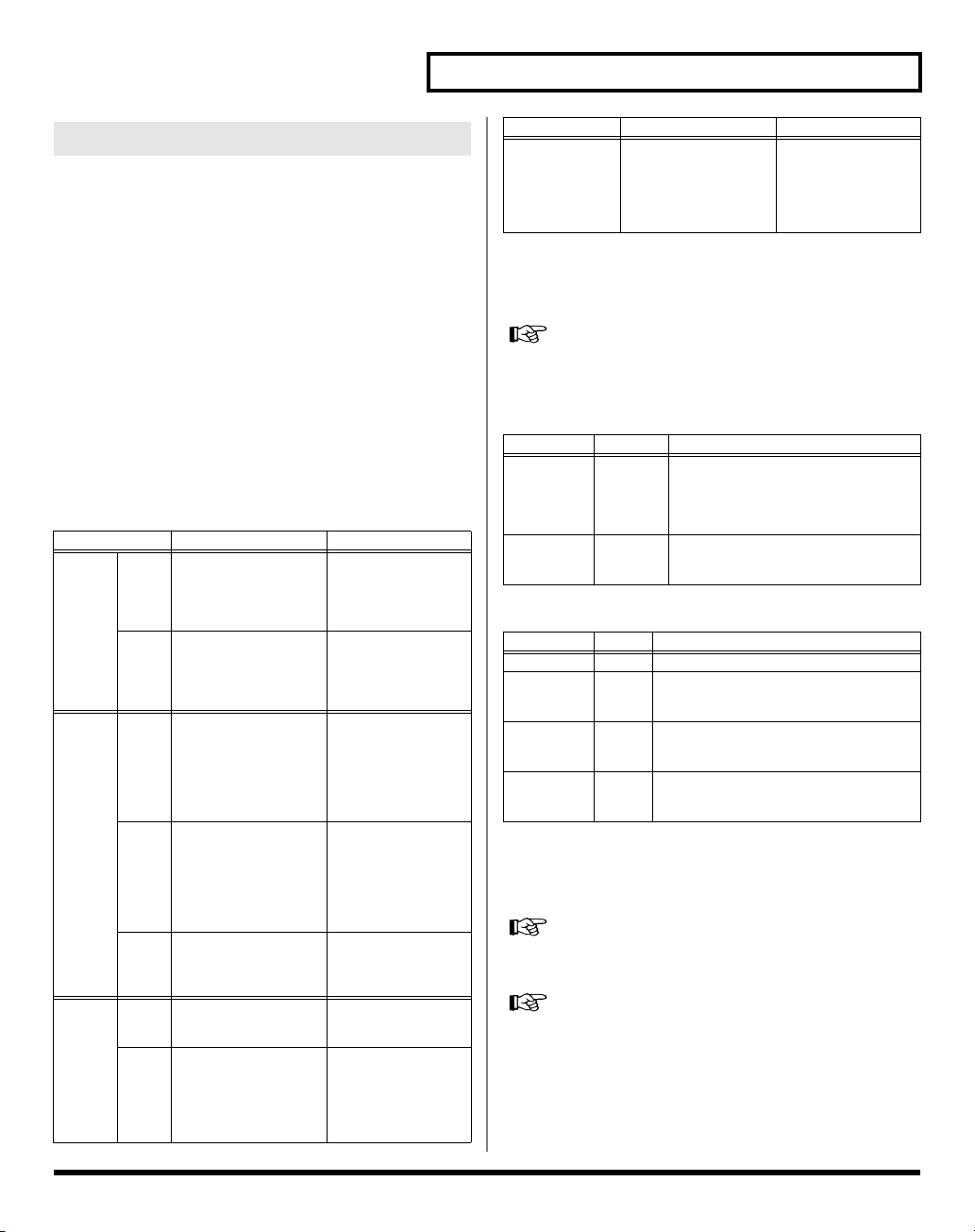
Patches aanmaken/editen (Patch-mode)
PRE-EFX Type (pre-effecttypen)
Er zijn drie pre-effecten: een compressor, een limiter en een
ruisonderdrukker. Daarmee kunt u o.a. het niveau van het
geluid “vormen”.
Noise Suppressor: Dit effect laat het oorspronkelijke geluid
onaangetast, maar onderdrukt brom en andere bijgeluiden op
stille plaatsen.
Compressor: Door hoge niveaus te reduceren en lage niveaus
op te halen strijkt dit effect al te grote volumevariaties glad.
Limiter: Door signalen, die het ingestelde volumeniveau overschrijden, te comprimeren voorkomt dit effect oversturing.
OFF
Er wordt geen pre-effect gebruikt.
EQ LOW/MID/HIGH (3-bands equalizer)
Parameter Instelling Verklaring
EQ
LOW
EQ MID Freq 50, 63, 80, 100, 125, 160,
EQ
HIGH
Freq 50, 63, 80, 100, 125, 160,
200, 250, 315, 400, 500,
630, 800, 1000, 1250,
1600, 2000, 2500, 3150,
4000 Hz
Gain -15– +15 dB Hiermee kunt u de
200, 250, 315, 400, 500,
630, 800, 1000, 1250,
1600, 2000, 2500, 3150,
4000, 5000, 6300, 8000,
10000, 12500, 16000,
20000 Hz
Q 0.3, 0.4, 0.6, 0.8, 1.0, 1.5,
2.0, 2.5. 3.0, 3.5, 4.0, 5.0,
6.0, 7.0, 8.0, 10.0, 12.0,
14.0, 16.0, 18.0, 20.0
Gain -15– +15 dB Niveau van de mid-
Freq 2000, 4000, 5000, 6300,
8000, 10000, 12500,
16000, 20000 Hz
Gain -15– +15 dB Hiermee haalt u de
Kies hier de basfrequentie.
gekozen frequentie
ophalen/afzwakken.
Met (+) waarden versterkt u de lage tonen.
Frequentie van de
middentonen.
Hiermee bepaalt u de
breedte van de middenband. Hoe groter
de “Q”-waarde, hoe
smaller de bewerkte
frequentieband
wordt.
dentonen. Met (+)
waarden haalt u de
middentonen op.
Kies hier de frequentie van de hoge tonen.
gekozen frequentie op
c.q. zwakt u ze af. Met
positieve (+) waarden
versterkt u de hoge
tonen.
Parameter Instelling Verklaring
MIC LEVEL 0–127 Hiermee stelt u het
microfoonvolume in.
* Deze parameter is
met “MIC Level” op
de “Top”-pagina verbonden.
NS-COMP
De compressor en de ruisonderdrukker zijn actief.
Zie OFF voor een beschrijving van de equalizerparameters.
NOISE SUPRESSOR
Parameter
Thres
(Threshold
Level)
Release
(Release
Time)
Instelling
-60–0 dB Slaat op het niveau (drempelwaarde)
0–127 Hiermee bepaalt u hoe snel het volume
Verklaring
waarop de signaalonderdrukker begint
te functioneren. Als het signaal onder het
gespecificeerde niveau zakt, wordt het
onderdrukt.
tot “0” zakt, wanneer de ruisonderdrukker begint te werken.
COMPRESSOR
Parameter
Gain 0–127 Niveau van het uitgangssignaal.
Attack
(Attack
Time)
Release
(Release
Time)
Level (Output Level)
Instelling
0–127 Hiermee bepaalt u hoe lang het bewerkte
0–127 Bepaalt hoe snel de compressor weer uit-
0–127 Hiermee stelt u het microfoonvolume in.
Verklaring
signaal ongemoeid wordt gelaten.
gaat eens het signaalniveau onder de drempel zakt.
* Deze parameter is met “MIC Level” op de
“Top”-pagina verbonden.
NS-LIMIT
De limiter en ruisonderdrukker zijn actief.
Zie OFF voor een beschrijving van de equalizerparameters.
Zie NS-COMP voor een beschrijving van de ruisonderdrukker.
23
Page 24
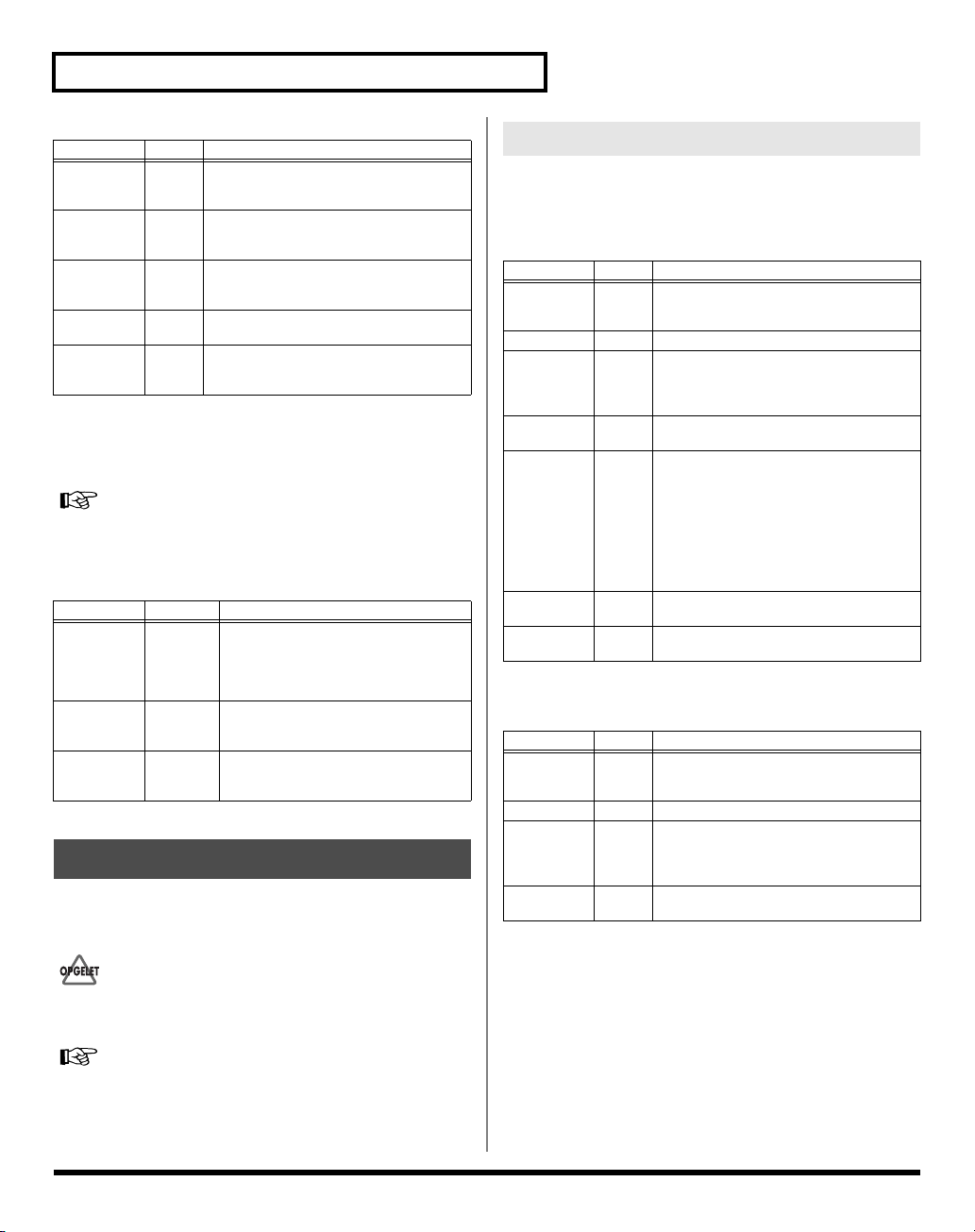
Patches aanmaken/editen (Patch-mode)
LIMITER
Parameter
Thres
(Threshold
Level)
Attack
(Attack
Time)
Release
(Release
Time)
Ratio 2:1–IN
Level (Output Level)
Instelling
-40–
0 dB
0–127 Hiermee bepaalt u hoe snel de limiter in
0–127 Hiermee bepaalt u hoe lang de limiter nog
F:1
0–127 Hiermee stelt u het microfoonvolume in.
Verklaring
Vertegenwoordigt het niveau dat het signaal moet halen om de limiter te activeren.
werking treedt eens het signaalniveau
boven de drempel komt te liggen.
actief blijft eens het signaalniveau onder de
drempel is gezakt.
Vertegenwoordigt de compressieverhouding.
* Deze parameter is met “MIC Level” op de
“Top”-pagina verbonden.
NOISE SUP
Alleen de ruisonderdrukker is actief.
Zie OFF (blz. 23) voor een beschrijving van de equalizerparameters.
NOISE SUPRESSOR
Parameter
Thres
(Threshold
Level)
Release
(Release
Time)
Level (Output Level)
Instelling
-60–0 dB Slaat op het niveau (drempelwaarde)
0–127 Hiermee bepaalt u hoe snel het volume
0–127 Hiermee stelt u het microfoonvolume in.
Verklaring
waarop de ruisonderdrukker begint te
werken. Als het signaal onder het gespecificeerde niveau zakt, wordt het onderdrukt.
tot “0” zakt, wanneer de ruisonderdrukker begint te werken.
* Deze parameter is met “MIC Level” op
de “Top”-pagina verbonden.
‘Carrier’-pagina
Om naar deze pagina te gaan moet u onderaan het display
<Carrier> aanraken.
OSC
OSC 1/OSC 2
De volgende parameters zijn alleen beschikbaar voor het
“Analog”-oscillatortype.
Parameter
Wave — Hiermee kiest u de golfvorm.
Level 0–127 Hiermee bepaalt u het uitgangsniveau.
Pan L64–0–
Pulse Width -63–
SubOSC OFF,
SubLvl 0–127 Hiermee bepaalt u het volume van de toe-
Detune -63–
De volgende parameters zijn alleen beschikbaar voor het “
PCM”-oscillatortype.
Parameter
Wave — Hiermee kiest u de golfvorm.
Level 0–127 Hiermee bepaalt u het uitgangsniveau.
Pan L64–0–
Offset 0–15 Kies hier de plaats vanaf waar de golfvorm
Instelling
63R
+63
-2,
-1,
0
+63
Instelling
63R
Verklaring
* De beschikbare golfvormen verschillen
naar gelang het patchalgoritme.
Hiermee bepaalt u de stereopositie van de
patch. “L64” is uiterst links, “0” vertegenwoordigt het midden en “63R” is uiterst
rechts.
Hiermee kunt u de modulatiegolfvorm wijzigen.
Hier kunt u een kopie van de gekozen golfvorm activeren.
OFF: Geen geluid.
–2: De toegevoegde golfvorm is 2 octaven
lager.
–1: De toegevoegde golfvorm is 1 octaaf
lager.
0: De toegevoegde golfvorm hanteert
dezelfde toonhoogte.
gevoegde golfvorm.
Hiermee bepaalt u de ontstemming van de
toegevoegde golfvorm.
Verklaring
* De beschikbare golfvormen verschillen
naar gelang het patchalgoritme.
Hiermee bepaalt u de stereopositie van de
patch. “L64” is uiterst links, “0” vertegenwoordigt het midden en “63R” is uiterst
rechts.
moet worden weergegeven.
Patches, die op het “Poly PShift”-algoritme berusten,
hebben deze pagina niet.
Voor patches, die het “Processor~”-algoritme hanteren,
ziet de “Carrier”-pagina er iets anders uit. Zie ook “‘Carrier’-pagina voor ‘Processor~’-algoritmen” (blz. 27).
24
Page 25
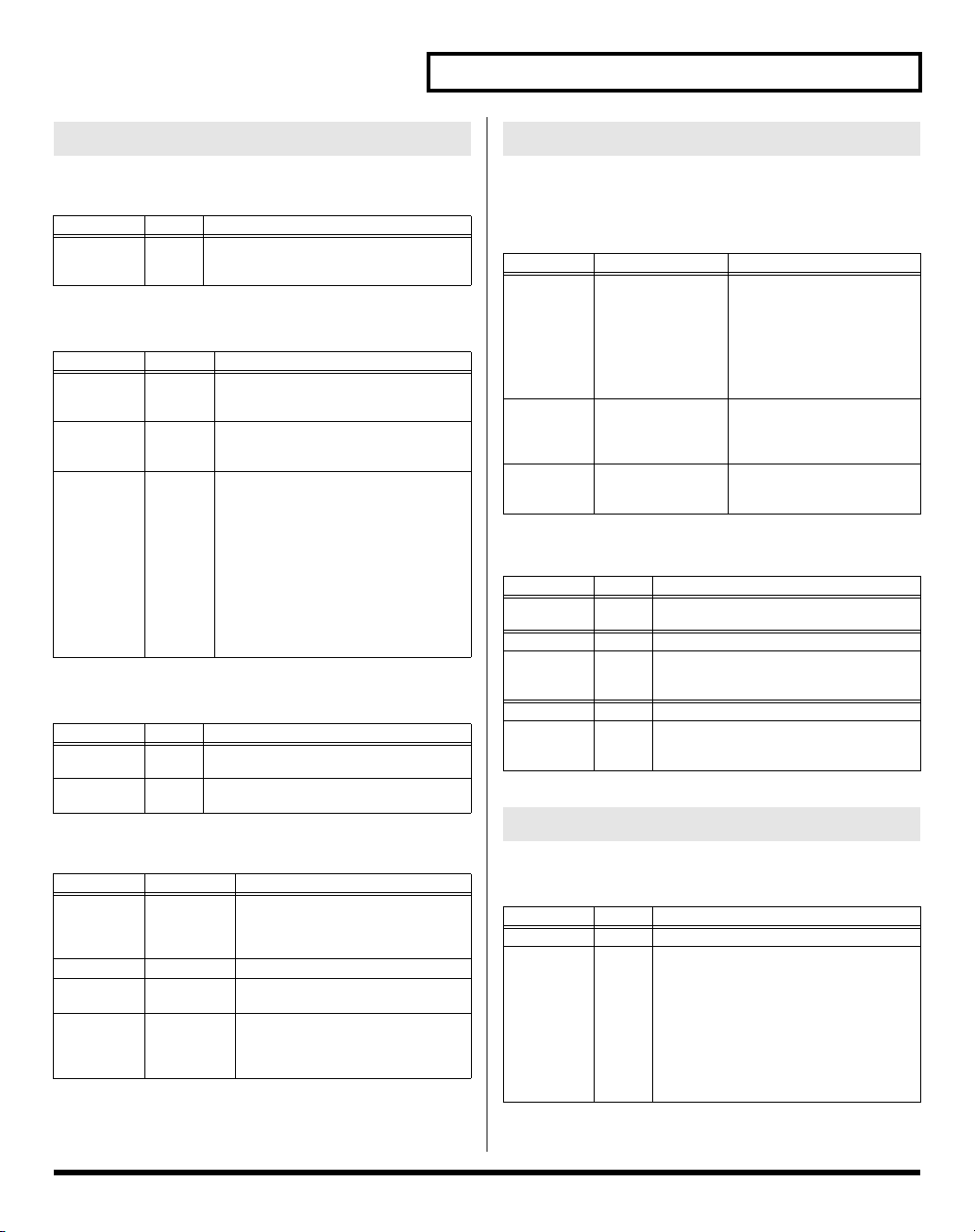
Patches aanmaken/editen (Patch-mode)
PITCH
OSC1 PITCH
Parameter
OctShift
(Octave
Shift)
Instelling
–4~+4 Hiermee kunt u OSC1 in octaafstappen
Verklaring
hoger en lager transponeren (±4 octaven).
OSC2 PITCH
Parameter
Coarse
(grove stemming)
Fine
(fijnstemming)
PitchKF
(Pitch Key
Follow)
Instelling
-48– +48 Laat toe de oscillator in stappen van halve
-50– +50 Laat toe de oscillator in stappen van 1 cent
-200–
+200
Verklaring
tonen hoger of lager te stemmen (±4 octaven).
fijn te stemmen (±50 cent).
Hiermee bepaalt u in welke mate de toonhoogte verandert, wanneer u de noot
speelt, die zich één octaaf (d.w.z. 12 halve
tonen) boven de huidige noot bevindt.
Om te zorgen dat de toonhoogte één
octaaf stijgt (normaal gebruik) moet u
hier “+100” kiezen. Als de toonhoogte
twee octaven moet klimmen, stelt u dit in
op “+200”. Kies een negatieve waarde, als
de toonhoogte moet dalen naarmate u
hogere noten speelt. Als u “0” kiest, speelt
u met alle toetsen dezelfde toonhoogte.
GLIDE
Parameter
Time 0–127 Hiermee bepaalt u hoe snel de toonhoogte
OSC1/2
Depth
Instelling
-63–
+63
Verklaring
mag veranderen.
Stel hier het maximale toonhoogteverschil
in.
VIBRATO
Parameter Instelling Verklaring
Type NORMAL,
Rate 0–127 Bepaalt de vibratosnelheid.
OSC1/2
Depth
OSC1/2
ModDepth
FEMALE1,
FEMALE2,
MALE
-63– +63 Hier bepaalt u in welke mate OSC1 en
-63– +63 Hier bepaalt u in welke mate de met
Kies hier het gewenste vibratotype.
OSC2 van vibrato worden voorzien.
Controller (blz. 29) gedefinieerde
speelhulp OSC1 of OSC2 van vibrato
kan voorzien.
EQ GROWL
EQUALIZER
Mid 1/Mid 2
Parameter Instelling Verklaring
Freq 50, 63, 80, 100, 125,
160, 200, 250, 315,
400, 500, 630, 800,
1000, 1250, 1600,
2000, 2500, 3150,
4000, 5000, 6300,
8000, 10000, 12500,
16000, 20000 Hz
Q 0.5, 0.7, 1.0, 2.0, 4.0,
8.0
Gain -15– +15 dB Niveau van de middentonen.
Frequentie van de middentonen.
Hiermee bepaalt u de breedte
van de middenband. Hoe groter de “Q”-waarde, hoe smaller de bewerkte band wordt.
Met (+) waarden haalt u de
middentonen op.
GROWL
Parameter
GrowlSw OFF,ONHiermee schakelt u het “growl”-effect in/
Intensity 0–127 Hiermee bepaalt u de modulatie-intensiteit.
ModDepth -63–
Speed 0–127 Hiermee bepaalt u de modulatiesnelheid.
ModDepth -63–
Instelling
+63
+63
Verklaring
uit.
Hier bepaalt u in welke mate de met Con-
troller (blz. 29) gedefinieerde speelhulp
modulatie kan toevoegen.
Hier bepaalt u in welke mate de met Con-
troller (blz. 29) gedefinieerde speelhulp de
modulatiesnelheid kan beïnvloeden.
TVA
Level
Parameter
Level 0–127 Bepaalt het volume van de patch.
LevelKF
(Level Key
Follow)
Instelling
-200–
+200
Verklaring
Met deze parameter zorgt u dat het volume
van de patch in functie staat van de
gespeelde noten. In relatie tot het volume
van de C5 (middelste C) zorgen positieve
(+) instellingen dat het volume toeneemt
voor noten die hoger zijn dan de C5, terwijl
negatieve (–) waarden zorgen dat het
volume afneemt voor noten die hoger zijn
dan de C5. Hoe groter de waarde, hoe meer
verschil er is.
25
Page 26

Patches aanmaken/editen (Patch-mode)
Parameter
VeloSens -63–
LevelModDepth
Instelling
+63
-63–
+63
Verklaring
Het volume van de patch kan ook via de
aanslag worden gewijzigd. Wilt u bv. dat
het volume toeneemt, wanneer u hard aanslaat, dan moet u hier een positieve waarde
(+) kiezen. Moet het volume bij een harde
aanslag wat dalen, dan kiest u hier een
negatieve waarde (–).
Hier bepaalt u in welke mate de met Con-
troller (blz. 29) gedefinieerde speelhulp het
volume kan beïnvloeden.
Pan
Parameter
Pan L64–0–
PanKF
(Pan Key
Follow)
PanModDepth
Instelling
63R
-200–
+200
-63–
+63
Verklaring
Hiermee bepaalt u de stereopositie van de
patch. “L64” is uiterst links, “0” vertegenwoordigt het midden en “63R” is uiterst
rechts.
Met deze parameter kunt u de stereopositie in
functie stellen van de gespeelde noten. Positieve
(+) instellingen betekenen dat noten rechts van
de C5 (middelste C) steeds verder naar rechts
gepand worden. Negatieve (–) instellingen zor-
gen dat noten rechts van de C5 naar links worden gepand. Hoe groter de waarde, hoe meer
verschil er is.
Hier bepaalt u in welke mate de met Con-
troller (blz. 29) gedefinieerde speelhulp de
stereopositie kan beïnvloeden.
Attack
Parameter
Time 0–127 Bepaalt de aanzet van de envelope (de tijd
VeloSens -63–
Instelling
+63
Verklaring
vanaf het indrukken van een toets tot het
envelopeniveau de maximale waarde
bereikt).
Hiermee zorgt u dat de attack naar gelang de
aanslagwaarden varieert. Als de attack voor
krachtig gespeelde noten sneller moet worden,
moet u hier een positieve waarde (+) instellen.
Om bij hard aangeslagen noten een tragere overgang te verkrijgen moet u hier een negatieve
waarde (–) kiezen.
Release
Parameter
Time 0–127 Bepaalt de release van de envelope (de tijd
Instelling
Verklaring
vanaf het loslaten van een toets tot het
envelopeniveau de waarde “0” bereikt).
CTRL
KEY ASSIGN
Parameter
Mono/Poly MONO,
LegatoSw OFF, ON Legato is alleen beschikbaar, wanneer de
Instelling
POLY
Verklaring
Geeft aan of de patch monofoon of polyfoon is. De “Mono”-instelling is handig
voor soloklanken zoals saxofoon of fluit.
MONO: Alleen de laatst gespeelde noot
klinkt.
POLY: U kunt akkoorden spelen.
“Mono/Poly”-parameter op “Mono” is
ingesteld. Deze instelling geeft aan of de
legatofunctie wordt gebruikt (ON) of
niet (OFF).
Door de legatoschakelaar op “ON” te
zetten zorgt u dat de toonhoogte naar de
nieuw gespeelde noot glijdt, wanneer u
de toets van de eerder gespeelde noot
nog ingedrukt houdt (het geluid stopt
dus niet). Dit geeft een vloeiende overgang tussen de noten, wat handig is voor
het simuleren van “hammering-on”- en
“pulling-off”-technieken van gitaristen.
PORTAMENTO
Portamento is een effect, dat de toonhoogte van de eerst
gespeelde noot geleidelijk laat overgaan naar de toonhoogte
van de volgende noot. Door portamento toe te passen, wanneer de “Mono/Poly”-parameter monofoon is, kunt u glijdende speeltechnieken op een viool of een gelijksoortig instrument simuleren.
Parameter Instelling Verklaring
PortaSw OFF,
ON
Mode NORMAL,
LEGATO
Type RATE,
TIME
Time 0–127 Tijdens het gebruik van portamento
Geeft aan of portamento wordt toegepast (ON) of niet (OFF).
Hiermee bepaalt u wanneer het portamento-effect precies beschikbaar is.
NORMAL: Het portamento-effect is
altijd actief.
LEGATO: Er wordt alleen portamento toegepast, wanneer u legato
(gebonden noten) speelt.
Hiermee kiest u het type portamentoeffect.
RATE: De snelheid van de overgangen hangt af van de afstand tussen de
twee noten.
TIME: De overgangssnelheid is constant en hangt dus niet af van de
gespeelde intervallen.
bepaalt deze parameter hoe snel de
toonhoogte verandert. Hogere instellingen zorgen ervoor dat de overgang
naar de volgende noot langer duurt.
26
Page 27
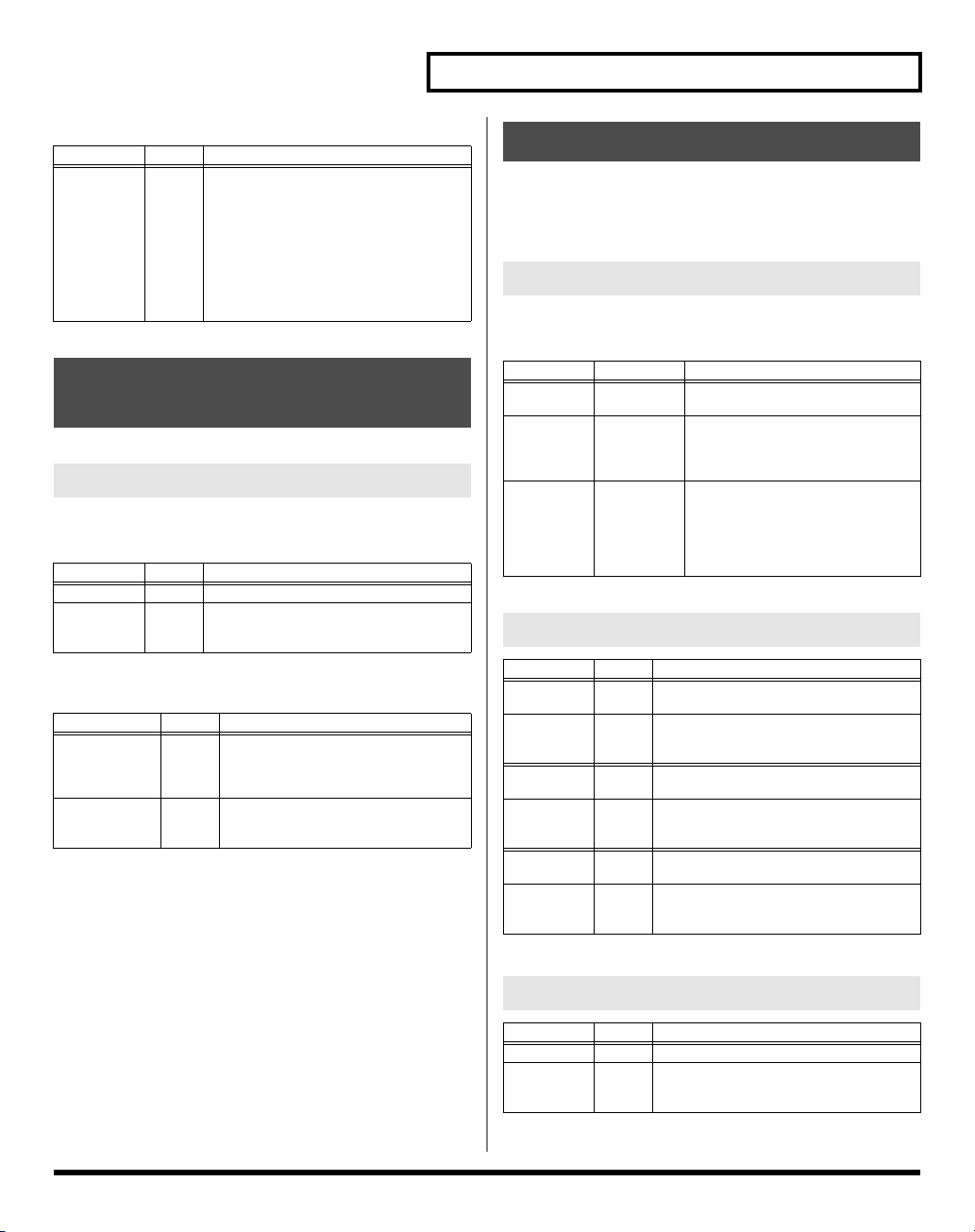
Patches aanmaken/editen (Patch-mode)
BENDER
Parameter
Range 0–48 Hiermee bepaalt u (in halve tonen) in welke
Instelling
Verklaring
mate de toonhoogte verandert, wanneer u
de pitchbend-hendel helemaal naar links/
rechts schuift. Voorbeeld: wanneer deze
parameter is ingesteld op “48” en u de
pitchbend-hendel helemaal naar links
beweegt, daalt de toonhoogte 4 octaven.
Als u hier “12” kiest, wordt de toonhoogte
één octaaf verhoogd, wanneer u de hendel
helemaal naar rechts schuift.
‘Carrier’-pagina voor
‘Processor~’-algoritmen
TVA
Level
Parameter
Level 0–127 Bepaalt het volume van de patch.
ModDepth -63–
Pan
Parameter
Pan L64–0–
ModDepth -63–
Instelling
+63
Instelling
63R
+63
Verklaring
Hier bepaalt u in welke mate de met Controller (blz. 29) gedefinieerde speelhulp het
volume kan beïnvloeden.
Verklaring
Hiermee bepaalt u de stereopositie van
de patch. “L64” is uiterst links, “0” vertegenwoordigt het midden en “63R” is
uiterst rechts.
Hier bepaalt u in welke mate de met
Controller (blz. 29) gedefinieerde speelhulp de stereopositie kan beïnvloeden.
‘Wave’-pagina
Voor patches, die het “Keyboard~”-algoritme hanteren, roept
u de “Wave”-pagina op door onderaan het display op
<Wave> te drukken.
OSC
WAVE
Parameter Instelling Verklaring
Wave — Hier kunt u een preset- of geïmpor-
Tempo Sync OFF,
Key Mode NORMAL,
ON
ALWAYS
VARI
Parameter
Pitch -63–
ModDepth -63–
Time -63–
ModDepth -63–
Formant -63–
ModDepth -63–
Instelling
+63
+63
+63
+63
+63
+63
teerde golfvorm kiezen.
Hiermee bepaalt u of de golfvorm al
(ON) dan niet (OFF) met het gehanteerde tempo wordt gesynchroniseerd.
NORMAL: De weergave begint bij het
indrukken van een toets en stopt,
wanneer u de toets loslaat.
ALWAYS: De weergave begint bij het
indrukken van een toets en blijft maar
doorlopen.
Verklaring
Hier kunt u de toonhoogte instellen.
Bepaalt in hoeverre de met Controller
(blz. 29) gedefinieerde speelhulp de toonhoogte kan beïnvloeden.
Hiermee bepaalt u in welke mate de weergavesnelheid (tijd) varieert.
Bepaalt in hoeverre de met Controller
(blz. 29) gedefinieerde speelhulp de weergavesnelheid beïnvloedt.
Hiermee bepaalt u de variatiegraad van het
stemkarakter (formant).
Bepaalt in hoeverre de met Controller
(blz. 29) gedefinieerde speelhulp het stemkarakter kan beïnvloeden.
TVA
Parameter
Level 0–127 Bepaalt het volume van de golfvorm.
ModDepth -63–
Instelling
+63
Verklaring
Bepaalt in welke mate de met Controller
(blz. 29) gedefinieerde speelhulp het golfvormvolume kan beïnvloeden.
27
Page 28
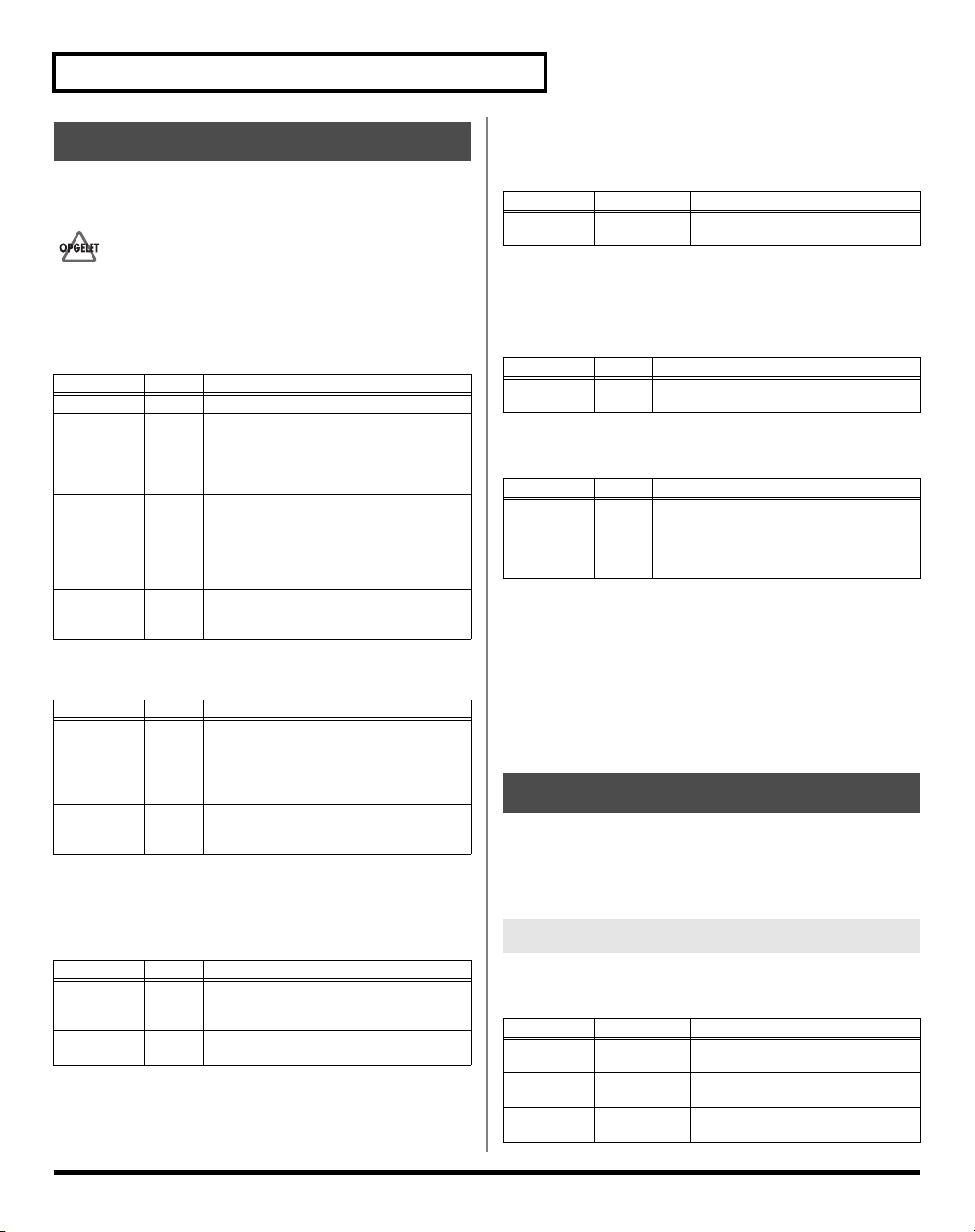
Patches aanmaken/editen (Patch-mode)
‘Vocoder’-pagina
Om naar deze pagina te gaan moet u onderaan het display
<Vocoder> aanraken.
Patches, die op het “Poly PShift”-algoritme berusten,
hebben deze pagina niet.
VOCODER
Parameter
Level 0–127 Uitgangsvolume van de vocoder.
Atk 0–100 Hiermee bepaalt u de aanzet van het voco-
Rel 0–100 Hiermee bepaalt u hoe snel het volume tot
LevelModDepth
NATURAL VOICE
Parameter
Level 0–127 Hiermee regelt u het uitgangsvolume van
RevSend 0–127 Hiermee bepaalt u het galmaandeel.
LevelMod-
Depth
UNVOICE
* Patches, die het “Vocoder~”- of “Processor Type 2”-algo-
ritme hanteren, hebben deze parameter niet.
Parameter
Level 0–127 Hiermee bepaalt u hoe nadrukkelijk de her-
Detect 1–50 Gevoeligheid voor de herkenning van
Instelling
-63–
+63
Instelling
-63–
+63
Instelling
Verklaring
dergeluid.
* Patches, die het “Vocoder~”- of “Processor Type 2”-algoritme hanteren, hebben
deze parameter niet.
“0” zakt, wanneer de vocoder stopt met
werken.
* Patches, die het “Vocoder~”- of “Processor Type 2”-algoritme hanteren, hebben
deze parameter niet.
Bepaalt in hoeverre de met Controller
(blz. 29) gedefinieerde speelhulp het vocodervolume kan beïnvloeden.
Verklaring
het microfoonsignaal (dat niet bewerkt
wordt) c.q. (voor “Keyboard~”-patches)
van de onbewerkte golfvorm.
Bepaalt in hoeverre de met Controller
(blz. 29) gedefinieerde speelhulp het stemvolume kan beïnvloeden.
Verklaring
kende medeklinkers in het vocodersignaal
aanwezig moeten zijn.
stemloze medeklinkers.
Formant
* Patches, die het “Vocoder~”- of “Processor Type 2”-algo-
ritme hanteren, hebben deze parameter niet.
Parameter Instelling Verklaring
Type 00: FLAT–
15: STFEM2
Kies hier het gewenste formanttype.
TONE
* Patches, die het “Vocoder~”- of “Processor Type 2”-algo-
ritme hanteren, hebben deze parameter niet.
Parameter
Tone 0–127 Hiermee regelt u de helderheid van het
Instelling
Verklaring
geluid.
Hold Dump
Parameter
Time 0–127 Het karakter van het via INPUT ontvangen
Instelling
Verklaring
signaal kunt u met een voetschakelaar
“vasthouden”. Hier bepaalt u hoe snel dat
holdeffect verdwijnt, wanneer u de voetschakelaar loslaat.
AutoNoteSw
* Patches, die het “Keyboard~”- of “Processor~”-algoritme
hanteren, hebben deze parameter niet.
Als deze parameter actief is, wordt de toonhoogte van het
microfoonsignaal geanalyseerd. De VC-2 werkt dan ook, wanneer u geen noten op het klavier speelt.
‘Poly Pitch Shifter’-pagina
Voor patches, die het “Poly PShift”-algoritme hanteren, roept
u de “Wave”-pagina op door onderaan het display op <Poly
Pitch Shifter> te drukken.
OSC
OSC 1/OSC 2
Parameter Instelling Verklaring
Formant
Style
Formant -63– +63 Hiermee bepaalt u de breedte van de
Level 0–127 Hiermee bepaalt u het uitgangsni-
00: FLAT–
10: IMPROV
Kies hier het gewenste formanttype
(stemkarakter).
formantvariatie.
veau.
28
Page 29
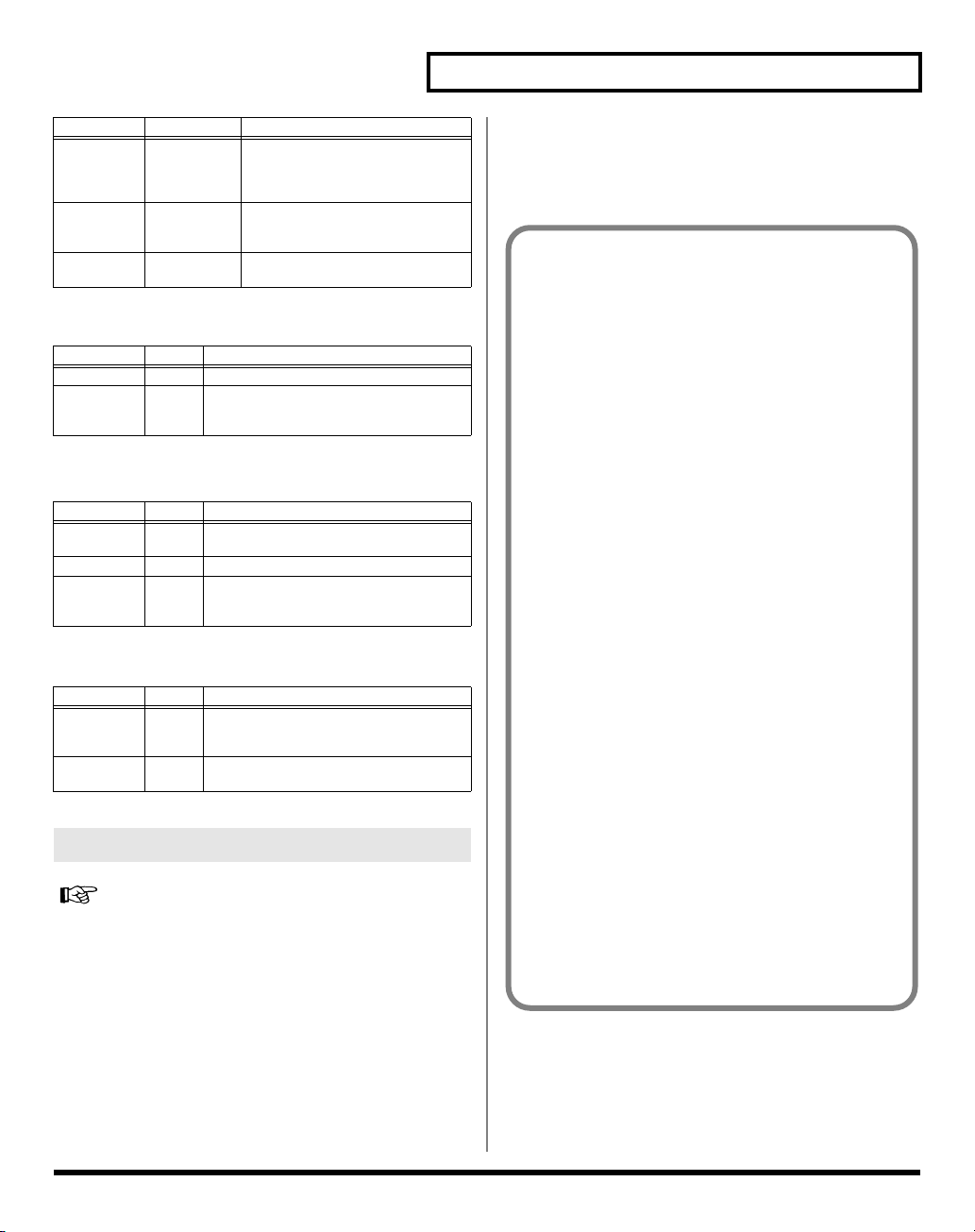
Patches aanmaken/editen (Patch-mode)
Parameter Instelling Verklaring
Pan L64–0–63R Hiermee bepaalt u de stereopositie
FmtKF -200– +200 Geeft aan in welke mate de “For-
OSC 2
switch
OFF,
ON
van de patch. “L64” is uiterst links,
“0” vertegenwoordigt het midden en
“63R” is uiterst rechts.
mant”-waarde door de gespeelde
noten wordt beïnvloed.
Schakelt OSC2 in/uit.
POLY PITCH SHIFTER
Parameter
Level 0–127 Uitgangsvolume van de poly pitchshifter.
ModDepth -63–
Instelling
+63
Verklaring
Bepaalt in hoeverre de met Controller
(blz. 29) gedefinieerde speelhulp het
pitchshifter-volume kan beïnvloeden.
NATURAL VOICE
Parameter
Level 0–127 Uitgangsvolume van het microfoonsignaal
RevSend 0–127 Hiermee bepaalt u het galmaandeel.
ModDepth -63–
Instelling
+63
Verklaring
(dat niet bewerkt wordt).
Bepaalt in hoeverre de met Controller
(blz. 29) gedefinieerde speelhulp het stemvolume kan beïnvloeden.
UNVOICE
Parameter
Level 0–127 Hiermee bepaalt u hoe nadrukkelijk de her-
Detect 1–50 Gevoeligheid voor de herkenning van
Instelling
Verklaring
kende medeklinkers in het vocodersignaal
aanwezig moeten zijn.
stemloze medeklinkers.
PITCH/EQ GROWL/TVA/CTRL
Zie PITCH (blz. 25), EQ GROWL (blz. 25), TVA (blz. 25)
en CTRL (blz. 26) onder “‘Carrier’-pagina”.
AutoNoteSw
Als deze parameter actief is, wordt de toonhoogte van het
microfoonsignaal geanalyseerd. De VC-2 werkt dan ook, wanneer u geen noten op het klavier speelt.
Controller
Keuze van de speelhulp voor de beïnvloeding van “Mod-
Depth” of “~ModDepth”.
OFF: Geen beïnvloeding.
CC01~31, 33~95: Controlenummer CC1~31, 33~95
BEND: Pitchbend, AFT: Aftertouch
+PAD-X: Het midden van de Time Trip-pad is “0”. De
rechterkant vertegenwoordigt het “+”- en de linkerkant
het “–”-bereik.
+PAD-Y: Het midden van de Time Trip-pad is “0”. De
bovenkant vertegenwoordigt het “+”- en de onderkant
het “–”-bereik.
PAD-X: De linkerrand van de Time Trip-pad is “0”. De
rechterkant vertegenwoordigt het “+”-bereik.
PAD-Y: De onderkant van de Time Trip-pad is “0”. De
bovenkant vertegenwoordigt het “+”-bereik.
* +PAD-X, +PAD-Y, PAD-X en PAD-Y werken alleen,
wanneer de TIME TRIP PAD [ASSIGNABLE]-indica-
tor op het frontpaneel oplicht.
TRIP-R: De buitenkant van de Time Trip-pad is “0”. Het
midden vertegenwoordigt het “+”-bereik.
* TRIP-R werkt alleen, wanneer de TIME TRIP PAD
[TIME TRIP]-indicator op het frontpaneel oplicht.
BEAM-L: D Beam-controller (links)
BEAM-R: D Beam-controller (rechts)
* BEAM-L/R werkt alleen, wanneer de D BEAM [ASSIG-
NABLE]-indicator op het frontpaneel oplicht.
KNOB1: C1-regelaar, KNOB2: C2-regelaar
VELO: aanslagwaarden, KEYF: toonhoogteverloop
*“VELO” en “KEYF” bestaan niet op de “Controller”-
pagina voor “Wave”-algoritmen c.q. voor “Processor~
”-patches.
BREATH: Volume van de microfoon
29
Page 30
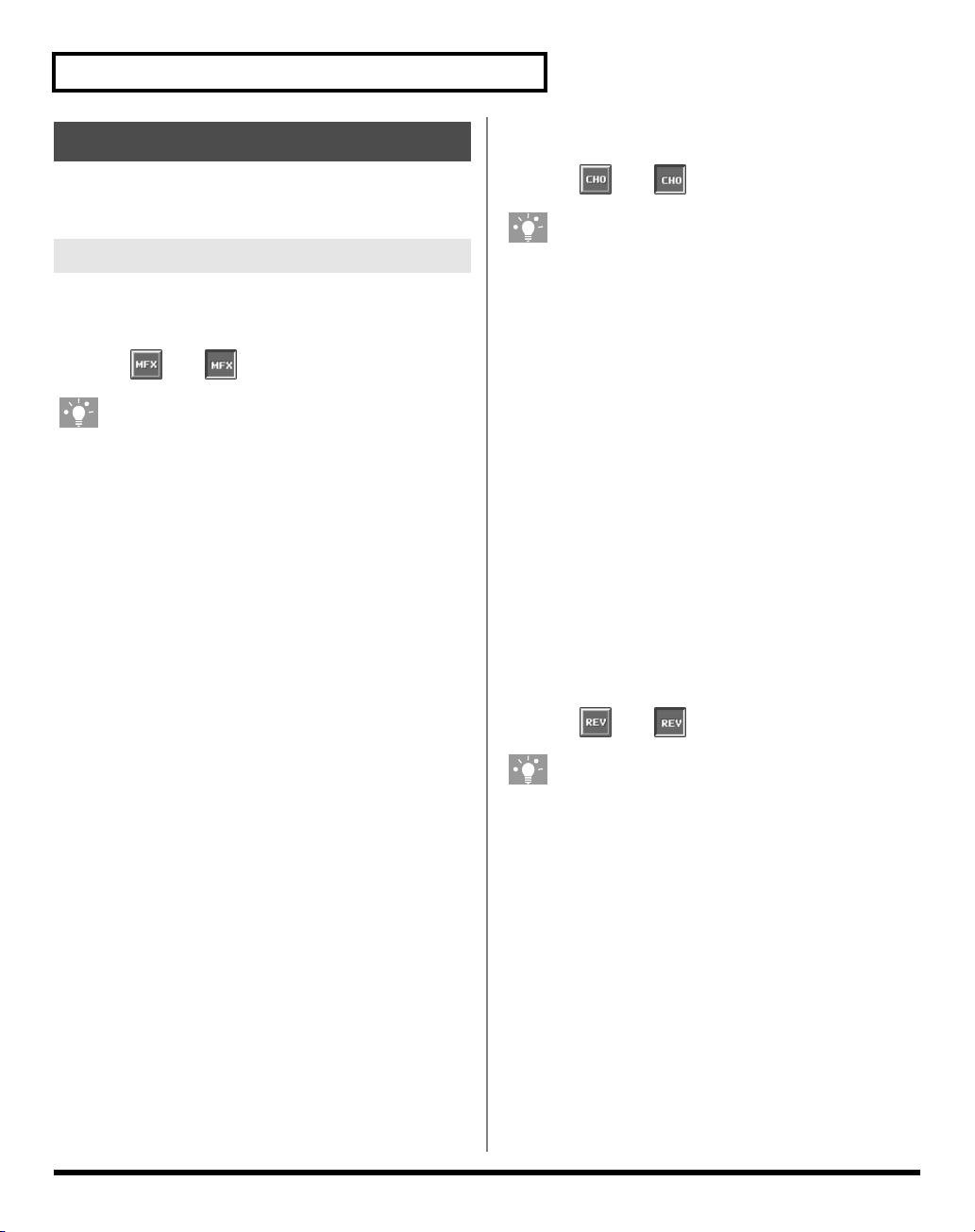
Patches aanmaken/editen (Patch-mode)
‘Effect’-pagina
CHO (chorusschakelaar)
Hiermee schakelt u de chorus in/uit.
Om naar deze pagina te gaan moet u onderaan het display
<Effect> aanraken.
Routing
MFX (MFX-schakelaar)
Hiermee schakelt u de MFX in of uit.
Instelling: (uit), (aan)
TIP
Deze parameter is met EFFECTS [MFX] op het frontpaneel verbonden.
MFX Type
Hier kunt u één van de 41 beschikbare MFX-typen kiezen.
Voor details over de MFX-parameters zie “‘MFX’-parameters” (blz. 70).
Instelling: 00 (Thru)~41
MFX Master Level
Hiermee regelt u het uitgangsniveau van de MFX-processor.
Instelling: 0~127
MFX To CHO (chorusaandeel van de MFX)
Hiermee bepaalt u in welke mate het MFX-uitgangssignaal
door de chorus wordt bewerkt. Kies “0”, als u hier geen chorustoevoeging nodig hebt.
Instelling: 0~127
Instelling: (uit), (aan)
TIP
Deze parameter is met EFFECTS [CHORUS] op het frontpaneel verbonden.
CHO Type (chorustype)
Met deze parameter kunt u één van de 8 beschikbare chorustypen selecteren. Zie “Chorusparameters” (blz. 88) voor meer
details.
Instelling: 00 (Off)~08
CHO Master Level (chorusniveau)
Hiermee regelt u het niveau aan de uitgang van de chorus.
Instelling: 0~127
CHO To REV (galmaandeel van de chorus)
Stelt de hoeveelheid reverb in voor het uitgangssignaal van de
chorus. Kies “0”, als u hier geen galmtoevoeging nodig hebt.
Instelling: 0~127
REV (reverbschakelaar)
Schakelt de reverb in/uit.
Instelling: (uit), (aan)
TIP
Deze parameter is met EFFECTS [REVERB] op het frontpaneel verbonden.
MFX To REV (galmaandeel van de MFX)
Hiermee bepaalt u in welke mate het MFX-uitgangssignaal
door de reverb wordt bewerkt. Kies “0”, als u hier geen galmtoevoeging nodig hebt.
Instelling: 0~127
30
REV Type (galmtype)
Met deze parameter kunt u telkens één van de 14 galmtypen
kiezen. Zie ook “Reverbparameters” (blz. 89).
Instelling: 00 (Off)~14
REV Master Level (uitgangsniveau van de chorus)
Regelt het volume aan de uitgang van de reverbprocessor.
Instelling: 0~127
Page 31

Patches aanmaken/editen (Patch-mode)
MFX
MFX Type
Hier kunt u één van de 41 beschikbare MFX-typen kiezen.
Voor details over de MFX-parameters zie “‘MFX’-parameters” (blz. 70).
Instelling: 00 (Thru)~41
Hier kunt u de MFX-parameters van het effect instellen dat u
met “MFX Type” gekozen hebt. Zie ook “‘MFX’-parameters”
(blz. 70).
TIP
Raak <List> aan om het “MFX List”-venster te openen
waar u het gewenste MFX-type kunt selecteren.
MFX (MFX-schakelaar)
Hiermee schakelt u de MFX in of uit.
Instelling: (uit), (aan)
TIP
Deze parameter is met EFFECTS [MFX] op het frontpaneel verbonden.
CHO
CHO Type (chorustype)
Met deze parameter kunt u één van de 8 beschikbare chorustypen selecteren. Zie “Chorusparameters” (blz. 88) voor meer
details.
Instelling: 00 (Off)~08
Hier kunt u de parameters van het met “CHO Type” gekozen
effect instellen. Zie ook “Chorusparameters” (blz. 88).
CHO (chorusschakelaar)
Hiermee schakelt u de chorus in/uit.
Instelling: (uit), (aan)
TIP
Deze parameter is met EFFECTS [CHORUS] op het frontpaneel verbonden.
REV
REV Type (galmtype)
Met deze parameter kunt u telkens één van de 14 galmtypen
kiezen. Zie ook “Reverbparameters” (blz. 89).
Instelling: 00 (Off)~14
Hier kunt u de parameters van het effect instellen dat u met
“REV Type” gekozen hebt. Zie ook “Reverbparameters”
(blz. 89).
TIP
Raak <List> aan om in het dan verschijnende “Reverb
List”-venster het benodigde effecttype te kunnen kiezen.
REV (reverbschakelaar)
Schakelt de reverb in/uit.
Instelling: (uit), (aan)
TIP
Deze parameter is met EFFECTS [REVERB] op het frontpaneel verbonden.
TIP
Raak <List> aan om het “Chorus List”-venster te openen
waar u het benodigde chorustype uit een lijst kunt selecteren.
31
Page 32

Werken met golfvormen (Wave-mode)
Importeren van golfvormen
Schakel de VC-2 (V-Synth) nooit uit, terwijl u in de Wavemode aan het werken bent. Anders beschadigt u namelijk
belangrijke bestanden.
1. Druk op [MODE].
Het “VC-2 MODE MENU”-venster verschijnt.
2. Raak <WAVE> aan.
De “Wave”-pagina verschijnt.
De op deze pagina doorgevoerde wijzigingen moet u
(indien nodig) opslaan. Druk rechtsonder in het display
op <Save> om naar de “Disk Save Project”-pagina te
gaan. Daar kunt u het project naar de VC-2-pagina wegschrijven. Zie de stappen 4 en volgende onder “Project
naar de VC-2-kaart wegschrijven (Save Project)” (blz. 38).
(Wave Import)
U kunt golfvormen in het werkgeheugen importeren.
De data worden altijd in nog vrije golfvormlocaties opgeslagen. Als er geen vrije golfvormgeheugens meer zijn,
kunt u niets importeren.
1. Druk op [MODE].
Het “VC-2 MODE MENU”-venster verschijnt.
2. Raak <WAVE> aan.
De “Wave”-pagina verschijnt.
3. Raak <Import> aan.
De “Wave Import”-pagina verschijnt.
4. Raak <Int> aan om data van het interne geheu-
gen te importeren. Met <Card> kiest u de VC-2kaart als bron.
32
5. Selecteer uit de lijst het bestand dat u wilt
importeren.
U kunt hier gebruik maken van de volgende functies
door op de toegewezen button te drukken.
Prevw: Het geselecteerde bestand (.wav/.aif) eerst even
beluisteren.
Info: Informatie over het geselecteerde bestand opvragen.
Mark All: Alle bestanden/mappen markeren.
Mark: Het gekozen bestand/de gekozen map markeren.
Open: De geselecteerde map openen.
Close: Naar de vorige (hoger gelegen) map gaan.
6. Raak <OK> aan.
Het “WARNING”-venster verschijnt.
TIP
Raak <CANCEL> aan om de procedure nu al te annuleren.
Page 33

Werken met golfvormen (Wave-mode)
7. Raak <EXECUTE> aan om de functie uit te voe-
ren.
Werken met de
‘Wave Browser’
Indien nodig, kunt u een lijst van alle golfvormen in het werkgeheugen opvragen.
U kunt hier gebruik maken van de volgende functies door op
de toegewezen button te drukken.
Top: Springen naar het begin van de lijst.
End: Springen naar het einde van de lijst.
Info: Informatie over het geselecteerde bestand opvra-
gen.
Prevw: Het geselecteerde bestand (.wav/.aif) beluisteren.
Search Empty: Kiezen van het eerste vrije golfvormge-
heugen.
Golfvorm kopiëren (WAVE Copy)
1. Raak rechtsboven in het display <▼MENU> aan.
Er verschijnt een afrolmenu.
2. Raak in het afrolmenu <WAVE Copy> aan.
Het “WAVE Copy”-venster verschijnt.
3. Breng de cursor naar “Source” en selecteer de
te kopiëren golfvorm.
4. Breng de cursor naar “Destination” en selec-
teer het geheugen van bestemming.
5. Raak <Execute> aan om de kopie uit te voeren.
5. Raak <Execute> aan om de verplaatsing uit te
voeren.
Golfvormen uitwisselen
(WAVE Exchange)
1. Raak rechtsboven in het display <▼MENU> aan.
Er verschijnt een afrolmenu.
2. Raak in het afrolmenu <WAVE Exchange> aan.
Het “WAVE Exchange”-venster verschijnt.
3. Breng de cursor naar “Source” en selecteer de
eerste van de twee golfvormen.
4. Breng de cursor naar “Destination” en selec-
teer het tweede geheugen voor de uitwisseling.
5. Raak <Execute> aan om de uitwisseling uit te
voeren.
Golfvorm wissen (WAVE Delete)
1. Raak rechtsboven in het display <▼MENU> aan.
Er verschijnt een afrolmenu.
2. Raak in het afrolmenu <WAVE Delete> aan.
Het “WAVE Delete List”-venster verschijnt.
3. Selecteer de sample die u uit de lijst wilt verwij-
deren.
Kies met de VALUE-regelaar of [INC/+][DEC/-] de
gewenste golfvorm. Golfvormen kunt u tevens selecteren
door ze aan te raken.
4. Raak <Execute> aan.
Golfvorm verplaatsen (WAVE Move)
1. Raak rechtsboven in het display <▼MENU> aan.
Er verschijnt een afrolmenu.
2. Raak in het afrolmenu <WAVE Move> aan.
Het “WAVE Move”-venster verschijnt.
3. Breng de cursor naar “Source” en selecteer de
te verplaatsen golfvorm.
4. Breng de cursor naar “Destination” en selec-
teer het geheugen van bestemming.
33
Page 34

Overkoepelende instellingen (System-mode)
Instellingen, die de VC-2 in z’n geheel beïnvloeden, zoals de
algemene stemming en de ontvangst van MIDI-commando’s,
noemen we systeemfuncties. Dit hoofdstuk legt uit hoe u die
systeemfuncties instelt en wat die parameters precies doen.
Instellen van de systeemparameters
1. Druk op [MODE].
Het “VC-2 MODE MENU”-venster verschijnt.
2. Raak <SYSTEM> aan.
De “SYSTEM Com Master”-pagina verschijnt.
De parameters zijn ingedeeld in verschillende groepen.
3. Raak één van de buttons in het display aan om
de groep met de benodigde parameters te
selecteren.
4. Raak links in het display één van de tabs aan
om naar de gewenste editpagina te gaan.
5. Druk op de parameter die u wilt editen.
6. Breng de cursor naar het waardehokje van de
parameter wiens waarde u wilt wijzigen. Stel de
gewenste waarde vervolgens met de VALUEregelaar of [INC/+]/[DEC/-] in. U kunt een waarde
ook wijzigen door over het touchscreen te slepen.
7. Herhaal stap 3~6 om ook de andere parameters
in te stellen.
Systeeminstellingen opslaan (Write)
De wijzigingen van de System-mode worden gewist, wanneer
u het instrument uitschakelt. Om ze niet te verliezen moet u ze
in de VC-2 opslaan.
1. Stel de System-parameters naar wens in en
raak <Write> rechtsonder in het display aan.
Systeeminstellingen
initialiseren (Init)
De huidige instellingen van de systeemparameters kunnen
worden teruggebracht naar de fabrieksinstellingen.
1. Raak rechtsonder in het display <Init> aan.
Het “WARNING”-venster verschijnt.
TIP
Raak <CANCEL> aan om de procedure nu al te annuleren.
2. Raak <EXECUTE> aan om de functie uit te voe-
ren.
TIP
Om te zorgen dat de VC-2 (V-Synth) na het inschakelen
opnieuw de fabrieksinstellingen hanteert moet u op
<Write> drukken.
Informatie over de VC-2 opvragen
(Information)
1. Raak rechtsboven in het display <▼MENU> aan.
Er verschijnt een afrolmenu.
2. Raak in het afrolmenu <Info> aan.
De “Information”-pagina verschijnt.
Slaat op de systeemversie van de VC-2.
3. Sluit het “venster” door op <EXIT> te drukken.
Systeemparameters
Tijdens de opslag van uw wijzigingen overschrijft u de
instellingen in het geheugen van bestemming. Indien
nodig, kunt u echter weer de fabrieksinstellingen laden.
34
Laten we nu kijken waar de System-parameter voor staan en
hoe ze zijn ingedeeld.
Page 35

Overkoepelende instellingen
(Common)
Master
Parameter
Master Tune 415.3–4
Master Key
Shift
Master Level 0–127 Hiermee regelt u het uitgangsvolume van
Instelling
66.2 Hz
-24– +24 Hiermee kunt u de VC-2 in stappen van
Verklaring
Hiermee stemt u de VC-2. Het display
toont de frequentie van de noot “A4”
(middelste A/La).
halve tonen hoger of lager transponeren.
de VC-2.
IO
Parameter
Output Gain -12–
Digital Output Freq
Instelling
+12 dB
44.1,
48, 96
KHz
Verklaring
Hiermee regelt u het uitgangsniveau van de
signalen, die de VC-2 via zijn analoge en
digitale uitgangen weergeeft. Als u maar
een klein aantal klanken simultaan
gebruikt, zou u deze waarde kunnen verhogen om te zorgen dat de signalen met een
optimale signaal/ruis-verhouding worden
opgenomen.
Hiermee bepaalt u samplingfrequentie van
de digitale uitgangen.
EQ
Parameter Instelling Verklaring
2 Band EQ OFF, ON Schakelt de 2-bands equalizer in/
LOW Freq 50, 63, 80, 100,
125, 160, 200, 250,
315, 400, 500, 630,
800, 1000, 1250,
1600, 2000, 2500,
3150, 4000 Hz
LOW Gain -15– +15 dB Hiermee kunt u de gekozen fre-
HIGH Freq 2000, 4000, 5000,
6300, 8000, 10000,
12500, 16000,
20000 Hz
HIGH Gain -15– +15 dB Hiermee haalt u de gekozen fre-
TOTAL Gain -15– +15 dB Laat een correctie van het niveau
uit.
Kies hier de basfrequentie.
quentie ophalen/afzwakken.
Met (+) waarden versterkt u de
lage tonen.
Kies hier de frequentie van de
hoge tonen.
quentie op c.q. zwakt u ze af. Met
positieve (+) waarden versterkt u
de hoge tonen.
toe.
Overkoepelende instellingen (System-mode)
MIDI/USB
Parameter Instelling Verklaring
Device ID 17–32 Als u ook SysEx-commando’s voor
Clock Source INTERNAL,
Rx Sw OFF, ON Hiermee bepaalt u of er al (ON) dan
Rx Channel 1–16 Stel hier het nummer van het basis-
Rx PC OFF, ON Hiermee bepaalt u of programma-
Rx Bank OFF, ON Hiermee bepaalt u of MIDI-bank-
Rx Sys-Ex OFF, ON Hiermee bepaalt u of SysEx-com-
Tx Edit OFF, ON Hiermee bepaalt u of wijzigingen,
Clock Out OFF, ON Hiermee bepaalt u of het instrument
USB Setup — Het “SYSTEM Com USB Setting”-
Volume
Expression
Level Control
EXTERNAL
OFF, ON
‘SYSTEM Com USB Setting’-venster
USB Mode: Hier stelt u in waarvoor u de USB-poort wilt
gebruiken.
Storage: “Storage”-mode. Kies deze optie om databe-
standen uit te wisselen.
MIDI: MIDI-mode. Kies deze optie om MIDI-data met een
sequencer- of ander programma uit te wisselen.
* De USB-mode moet u kiezen alvorens de VC-2 (V-Synth) op de
USB-poort van uw computer aan te sluiten. Als u de instelling
de MIDI-afstandsbediening
gebruikt, moet u hier het juiste
“Device ID”-nummer instellen.
De snelheid van de LFO en
bepaalde effecten kan met de gekozen tempobron synchroon lopen.
Zolang u tijdens het spelen patches
gebruikt, bepaalt deze parameter
waar de tempowaarde voor de synchronisatie vandaan moet komen.
INTERNAL: Het patchtempo wordt
gebruikt.
EXTERNAL: Het tempo wordt door
een externe sequencer bepaald.
niet (OFF) MIDI-commando’s ontvangen worden.
kanaal in (het MIDI-kanaal waarop
de VC-2 commando’s ontvangt en
zendt).
keuze-commando’s al (ON) dan niet
(OFF) worden ontvangen.
keuzecommando’s al (ON) dan niet
(OFF) ontvangen worden.
mando’s al (ON) dan niet (OFF) ontvangen worden.
die u aan een patch doorvoert, al
(ON) dan niet (OFF) in de vorm van
SysEx-commando’s worden uitgestuurd.
MIDI Clock-commando’s zendt
(ON) of niet (OFF).
venster verschijnt.
Bepaal hier of binnenkomende volume(CC07) en expressiecommando’s
(CC11) al (ON) dan niet (OFF) het
volume mogen beïnvloeden.
35
Page 36

Overkoepelende instellingen (System-mode)
pas wijzigt na de VC-2 (V-Synth) op de computer aangesloten
te hebben, wordt hij waarschijnlijk niet naar behoren herkend.
Meer details over de USB-mode vindt u onder “Data
archiveren op uw computer” (blz. 40).
USB-MIDI Thru Sw: Wanneer u “MIDI” als USB-mode kiest,
kunt u met deze schakelaar bepalen of de ontvangen MIDIcommando’s al (ON) dan niet (OFF) naar de MIDI OUT-connector worden uitgestuurd.
Chord Memory
Parameter
Chord
Memory Sw
Grid Resolution
Code set C–B Wijs aan de noten (toetsen) C~B de
KEEP OFF,ONAls u het akkoord zelf op het klavier
STORE — Slaat het op het klavier gespeelde akkoord
Instelling
OFF,ONHiermee kiest u een “Multi Chord”-geheu-
Gepunt
e 1/8e
noot~
1/64e
noot
Verklaring
gen (voor het spelen van eenvingerakkoorden).
* Om de synchronisatie met een extern
apparaat te verzekeren moet u “Clock
Source” (blz. 35) op “EXTERNAL” zetten
en zorgen dat het externe apparaat clocksignalen zendt. Anders worden de akkoorden niet naar behoren afgespeeld.
Elke noot van het akkoord wordt volgens
het hier gekozen interval apart weergegeven.
gewenste akkoorden toe.
speelt, bepaalt deze parameter of de
gespeelde noten al (ON) dan niet (OFF)
aangehouden worden. Kies dus “ON”, als
u elk akkoord maar even wilt spelen, maar
wel lang wilt horen.
in een set op.
‘Controller’-parameters (Controller)
Tx
Parameter
Patch Tx Ch 1–16,
Tx PC OFF,
Tx Bank OFF,
Tx Active
Sens
Instelling
RX CH,
OFF
ON
ON
OFF,
ON
Verklaring
Kies hier het zendkanaal dat in de Patchmode wordt gebruikt. Als u geen MIDIcommando’s naar de buitenwereld wilt
sturen, moet u hier “OFF” kiezen. Om te
zorgen dat hetzelfde kanaal wordt gehanteerd als voor de ontvangst moet u “RX
CH” kiezen.
Hiermee bepaalt u of er wel (ON) of geen
(OFF) programmakeuze-commando’s
worden verzonden.
Hiermee bepaalt u of er wel (ON) of geen
(OFF) bankkeuze-commando’s worden
verzonden.
Hiermee bepaalt u of er wel (ON) of niet
(OFF) “active sensing”-commando’s worden uitgestuurd.
KBD
Parameter Instelling Verklaring
KBD Sens LIGHT,
KBD Velocity
After Sens 0–200 Hier bepaalt u de aftertouchgevoelig-
Local Sw OFF, ON Met deze schakelaar maakt (ON) of
MEDIUM,
HEAVY
REAL,
1–127
Hiermee wijzigt u de aanslaggevoeligheid.
LIGHT: Respons van een synthesizerklavier.
MEDIUM: Standaard
HEAVY: Simulatie van een akoestische
piano
Hier bepaalt u welke aanslagwaarde er
wordt verzonden, wanneer u op het
klavier speelt. Als de daadwerkelijk
gegenereerde aanslagwaarden verzonden moeten worden, kiest u “REAL”.
Door een waarde (1~127) in te stellen
zorgt u dat alle gespeelde noten die
aanslagwaarde zenden.
heid. Hoe groter de waarde, hoe sneller de aftertouch het geluid beïnvloedt.
“100” is vaak de beste instelling.
verbreekt (OFF) u de verbinding tussen de controlesectie (klavier, bender-/
modulatiehendel, regelaars, knoppen,
Time Trip-pad, D Beam-controller e.d.)
en de klankbron. In de regel is “ON”
de betere instelling. Wilt u het klavier
van de V-Synth echter uitsluitend voor
het aansturen van externe instrumenten gebruiken, dan moet u “OFF” kiezen.
36
Page 37

Overkoepelende instellingen (System-mode)
TT Pad/Knob
Parameter Instelling Verklaring
X Assign-XY OFF,
Y Assign-XY Zie hierboven. Kies hier het CC-nummer dat bij
X Assign-TT Zie hierboven. Kies hier het CC-nummer dat bij
Y Assign-TT Zie hierboven. Kies hier het CC-nummer dat bij
Knob 1, 2
Assign
Voice Assign OFF,
CC01–31,
CC33–95,
BEND UP,
BEND DOWN,
AFT
Zie hierboven. Hier kunt u CC-nummers aan de
CC01–31,
CC33–95
Kies hier het CC-nummer dat bij
bewegingen langsheen de “X”-as
van de Time Trip-pad wordt verzonden. (Als de Time Trip
[ASSIGNABLE]-knop oplicht.)
OFF: Er wordt geen commando
verzonden.
CC01~31, 33~95: Controlenummer CC1~31, 33~95
BEND UP: Pitchbend (positieve
richting)
BEND DOWN: Pitchbend (negatieve richting)
AFT: Aftertouch
bewegingen langsheen de “Y”-as
van de Time Trip-pad wordt verzonden. (Als de Time Trip
[ASSIGNABLE]-knop oplicht.)
bewegingen langsheen de “X”-as
van de Time Trip-pad wordt verzonden. (Als de Time Trip [TIME
TRIP]-knop oplicht.)
bewegingen langsheen de “Y”-as
van de Time Trip-pad wordt verzonden. (Als de Time Trip [TIME
TRIP]-knop oplicht.)
ASSIGNABLE CONTROL-regelaars toewijzen (om ze als MIDIafstandsbediening te gebruiken).
Kies hier het CC-nummer dat voor
de volumecontrole moet worden
gebruikt. De volumegegevens
worden uit het microfoonsignaal
gepuurd (!).
OFF: Er wordt geen commando
verzonden.
CC01~31, 33~95: Controlenummer CC1~31, 33~95
Parameter
D Beam
Assign
Instelling
Hier kunt u het CC-nummer instellen dat voor het
verzenden van de D Beam-informatie moet worden
gehanteerd. U kunt aan elke D Beam-knop (TIME
TRIP, TIME, PITCH, ASSIGNABLE) een ander commando toewijzen. “Assign L” vertegenwoordigt de
linkerkant, “Assign R” de rechter.
OFF: Er wordt geen commando verzonden.
CC01~31, 33~95: Controlenummer CC1~31, 33~95
+BEND: Pitchbend (positieve richting)
-BEND: Pitchbend (negatieve richting)
AFT: Aftertouch
Verklaring
Pedal
Parameter Instelling Verklaring
Hold Polarity
Pedal 1, 2
Assign
Pedal 1, 2
Polarity
STANDARD,
REVERSE
Kies hier de functie van de op CTRL 1, CTLR 2
PEDAL aangesloten pedalen.
OFF: Het pedaal doet niets.
CC01~31, 33~95: Controlenummer CC01~31, 33~95
BEND UP: Pitchbend (positieve richting)
BEND DOWN: Pitchbend (negatieve richting)
AFT: Aftertouch
STANDARD,
REVERSE
Hier kunt u de polariteit van het
sustainpedaal instellen. Sommige
voetschakelaars werken namelijk
“andersom”. Als uw voetschakelaar een commando zendt, wanneer u hem niet intrapt, moet u hier
“REVERSE” kiezen. Bij gebruik
van een Roland-pedaal (zonder
polariteitschakelaar) moet u hier
“STANDARD” kiezen.
Hier kunt u de polariteit van het
pedaal instellen. Sommige pedalen
werken namelijk “andersom”. Als
uw pedaal precies “andersom” lijkt
te werken, moet u hier “REVERSE”
kiezen. Bij gebruik van een Rolandpedaal (zonder polariteitschakelaar) moet u hier “STANDARD”
kiezen.
Beam
Parameter
D Beam Sens
L, R
Instelling
0–200 Hier stelt u de gevoeligheid van de D Beam-
Verklaring
controller in. “Sens L” slaat op de linkerkant. Hoe groter de waarde, hoe sneller de
D Beam-controller reageert. “100” is vaak
de beste instelling.
Gevoeligheid van het display/de Time Trip-pad/de D
Beam-controller
Schakel de VC-2 (V-Synth) uit. Haal de VC-2-kaart uit de
poort en schakel de V-Synth opnieuw in. De V-Synth wordt
opgestart.
Zie “De gevoeligheid van het touchscreen/Time Trip
pad/de D Beam controller aanpassen (Kalibratie functie)” in de handleiding van de V-Synth.
37
Page 38

Projecten wegschrijven en laden (Disk-mode)
Een project van de VC-2 in de
Schakel de VC-2 (V-Synth) nooit uit, terwijl hij een Diskfunctie aan het uitvoeren is. Anders beschadigt u namelijk belangrijke bestanden.
Project naar de VC-2-kaart
wegschrijven (Save Project)
Ziehier hoe je het project in het werkgeheugen naar de VC-2
wegschrijft.
1. Druk op [MODE].
Het “VC-2 MODE MENU”-venster verschijnt.
2. Raak <DISK> aan.
Het “DISK UTILITY MENU”-venster verschijnt.
3. Raak <Save Project> aan.
De “Disk Save Project”-pagina verschijnt.
4. Kies het geheugen van bestemming voor uw
project.
TIP
Om de data als nieuw project te bewaren moet u op
<New Project> drukken. Het “PROJECT Name”-venster
verschijnt. Geef het nieuwe project een naam.
5. Raak <OK> aan.
Er verschijnt een “WARNING”-venster.
TIP
Raak <CANCEL> aan om de procedure nu al te annuleren.
V-Synth laden (Load Project)
Met deze functie laadt u een project van de VC-2 in het werkgeheugen van de V-Synth.
Bij het laden van een project verandert de inhoud van het
werkgeheugen. Vergeet dus niet de data naar de VC-2
weg te schrijven alvorens andere data te laden.
1. Druk op [MODE].
Het “VC-2 MODE MENU”-venster verschijnt.
2. Raak <DISK> aan.
Het “DISK UTILITY MENU”-venster verschijnt.
3. Raak <Load Project> aan.
De “Disk Load Project”-pagina verschijnt.
4. Selecteer het project dat u wilt laden.
5. Raak <OK> aan.
Er verschijnt een “WARNING”-venster.
TIP
Raak <CANCEL> aan om de procedure nu al te annuleren.
6. Raak <EXECUTE> aan om de functie uit te voe-
ren.
Zodra het commando uitgevoerd is, verschijnt “COMPLETED!” in het display.
7. Druk op [EXIT] om de Disk-mode te verlaten.
6. Raak <EXECUTE> aan om de functie uit te voe-
ren.
Zodra het commando uitgevoerd is, verschijnt “COMPLETED!” in het display.
7. Druk op [EXIT] om de Disk-mode te verlaten.
38
Page 39

Fabrieksinstellingen laden (Factory Reset)
Hiermee zorgt u dat de VC-2 weer de fabrieksinstellingen
hanteert.
De data (d.w.z. uw eigen instellingen) in de VC-2 worden
tijdens deze operatie overschreven. Als u die later nog
eens nodig hebt, moet u ze eerst via USB (op een computer, blz. 40) of via MIDI (blz. 19) archiveren.
1. Druk op [MODE].
Het “VC-2 MODE MENU”-venster verschijnt.
2. Raak <DISK> aan.
Het “DISK UTILITY MENU”-venster verschijnt.
3. Raak <FACTORY RESET> aan.
De “Factory Reset”-pagina verschijnt.
4. Raak <Execute> aan om de fabrieksinstellingen
te laden.
Als het “Factory Reset”-commando is uitgevoerd, verschijnt de “COMPLETED!”-boodschap in het display.
Projecten wegschrijven en laden (Disk-mode)
39
Page 40

Data archiveren op uw computer
U kunt golfvormen van uw computer naar de VC-2 doorseinen en de projecten van de VC-2 op uw computer archiveren.
Bovendien kunt u de computer als sequencer en de VC-2
(V-Synth) als MIDI-klankbron daarvoor gebruiken.
De VC-2 via USB op uw computer aansluiten
‘USB Storage’-mode van de
VC-2 selecteren
De “USB Storage”-mode van de VC-2 moet u kiezen alvorens
de VC-2 (V-Synth) op de USB-poort van uw computer aan te
sluiten.
1. Druk op [MODE].
Het “VC-2 MODE MENU”-venster verschijnt.
2. Raak <SYSTEM> aan.
De “SYSTEM Com Master”-pagina verschijnt.
3. Raak links in het display de <MIDI USB>-tab
aan.
De “SYSTEM Com MIDI/USB”-pagina verschijnt.
4. Raak <USB Setup> aan.
Het “SYSTEM Com USB Setting”-venster verschijnt.
5. Kies <Storage> als USB-mode.
De “USB Storage”-mode wordt geselecteerd.
6. Raak <OK> aan.
7. Druk, in het eventueel verschijnende “WAR-
NING”-venster, op <ACCEPT> om het te sluiten.
8. Raak rechtsonder op de “SYSTEM Com MIDI/
USB”-pagina <Write> aan om de systeemparameters op te slaan.
Voer nooit de volgende handelingen uit, zolang “Access”
(leesindicator) op de “USB Storage”-pagina knippert.
Anders kan uw computer vastlopen c.q. worden de
bestanden van de VC-2 of de betreffende PC-drive
beschadigd.
• Koppel de USB-kabel niet af.
• Verwijder de VC-2 nooit, wanneer hij in gebruik is.
• Laat uw computer nooit indommelen, kies nooit de
“slaapstand”, herstart hem niet en schakel hem niet uit.
• Schakel de VC-2 (V-Synth) niet uit.
De installatieprocedure verschilt naar gelang het gebruikte
systeem. In het volgende hoeft u alleen te lezen wat op uw
systeem van toepassing is.
• Windows XP/2000/Me
• Macintosh (blz. 41)
Windows XP/2000/Me
1. Schakel de VC-2 (V-Synth) uit.
2. Start uw computer op.
3. Sluit de VC-2 (V-Synth) met behulp van een
USB-kabel aan op uw computer.
4. Schakel de VC-2 (V-Synth) in (blz. 14).
5. Druk op [MODE].
Het “VC-2 MODE MENU”-venster verschijnt.
6. Raak <USB> aan.
De “USB Storage”-pagina verschijnt.
40
7. Raak <PC Card> aan om de verbinding met uw
computer tot stand te brengen.
Eens de USB-verbinding voor het eerst gemaakt is, begint
de driverinstallatie. In de buurt van de Windows-takenbalk verschijnt een dialoogvenster met “Nieuwe hard-
Page 41

ware gevonden”. De installatie is volledig automatisch.
Wacht echter wel tot hij is voltooid.
Open, na de installatie, “Deze computer” om het icoontje
van de “nieuwe drive” te zien.
Systeem Icoon
Windows 2000/Me Verwisselbare schijf
Windows XP VC-2
Data archiveren op uw computer
VC-2-projecten archiveren op
uw computer
1. Kies de “Storage”-mode van de VC-2 (blz. 40).
2. Sluit de VC-2 met behulp van een USB-kabel
aan op uw computer (blz. 40).
Macintosh
1. Schakel de VC-2 (V-Synth) uit.
2. Start uw computer op.
3. Sluit de VC-2 (V-Synth) met behulp van een
USB-kabel aan op uw computer.
4. Schakel de VC-2 (V-Synth) in (blz. 14).
5. Druk op [MODE].
Het “VC-2 MODE MENU”-venster verschijnt.
6. Raak <USB> aan.
De “USB Storage”-pagina verschijnt.
7. Raak <PC Card> aan om de verbinding met uw
computer tot stand te brengen.
Als de USB-verbinding actief is, verschijnt er een nieuw
drive-icoon (VC-2) op uw bureaublad.
Golfvormen van de computer
naar de VC-2 verzenden
1. Kies de “Storage”-mode van de VC-2 (blz. 40).
2. Sluit de VC-2 met behulp van een USB-kabel
aan op uw computer (blz. 40).
3. Open het venster van de VC-2-drive.
4. Kies de map, die het te archiveren projectbe-
stand bevat.
5. Kopieer de geselecteerde map naar uw compu-
ter.
Principieel moet u altijd de volledige projectmap kopiëren/archiveren. Als u de bestanden namelijk één voor
één kopieert, ziet u er gemakkelijk één over het hoofd –
en dat kan problemen veroorzaken.
Gebruik nooit uw computer voor het wissen of hernoemen van bestanden.
Bovendien mag u bestanden met de extensie “.BIN” nooit
overschrijven of wissen. Anders werkt de VC-2 namelijk
niet meer.
TIP
Projectmappen, die u in één ruk naar de computer gekopieerd hebt, kunt u later weer naar de VC-2 kopiëren.
3. Op uw computer: bereid het golfvormbestand
(WAV/AIFF) voor dat u wilt kopiëren.
4. Sleep het golfvormbestand naar de VC-2-drive.
Meer details over de structuur van de VC-2-bestanden
vindt u onder “Bestandsstructuur van de V-Synth” in
de handleiding van de V-Synth.
41
Page 42

Data archiveren op uw computer
USB-aansluiting verbreken
Beëindig de USB-verbinding volgens de regels van de kunst
op uw computer en schakel de VC-2 (V-Synth) uit.
1. Kijk eerst of de “Access”-indicator op de “USB
Storage”-pagina van de VC-2 niet knippert.
2. Werp de drive op uw computer uit.
• Windows XP/2000/Me:
Klik, in het “Deze computer”-venster, met de rechter
muisknop op “Verwisselbare schijf” of “VC-2” en kies
“Uitwerpen”.
• Macintosh:
Selecteer op uw bureaublad het VC-2-icoon en kies in het
“Speciaal”-menu “Berg op” of sleep het icoon naar de
prullenmand. Het drive-icoon verdwijnt van het bureaublad en de USB-aansluiting wordt verbroken.
3. Druk op [EXIT].
De “USB Storage”-pagina verdwijnt.
Nu kunt u de fysieke USB-verbinding verbreken of de
VC-2 (V-Synth) uitschakelen alvorens de USB-kabel uit te
trekken.
Als u op [EXIT] drukt zonder op uw computer de uitwerpprocedure uit te voeren, verschijnt er een waarschuwing (WARNING). Raak <EXECUTE> alleen aan om dit
venster te sluiten, als de uitwerpfunctie van de computer
niet lijkt te werken.
MIDI-communicatie met de computer
Dit werkt precies zoals op de V-Synth zelf.
Zie dus het betreffende hoofdstuk in diens handleiding.
42
Page 43

Gebruik met de
VariOS
43
Page 44

Bedieningsorganen
Frontpaneel
EF
A
A. PC CARD-poort
Schuif de VC-2-kaart in deze poort.
* Schuif de PC-kaart volledig in de poort tot hij stevig op zijn
plek zit.
* Verwijder de kaart nooit, terwijl de VC-2 (en/of de VariOS)
ingeschakeld is.
B. PITCH/TIME/FORMANT-regelaars
PITCH (C1) Hiermee regelt u het ingangsniveau achter het
TIME (C2) Aan deze regelaars (C2, C3) kunt u twee parameters
FORMANT
(C3)
C. Indicators
MIDI Licht op, wanneer er MIDI-commando’s worden ont-
TEMPO Knippert in de maat van het tempo.
PC Licht op, wanneer de MIDI-mode van de VC-2 “PC”
USB Licht op, zolang de USB-verbinding in gebruik is.
D. Display
Hier komt u te weten wat u momenteel kunt doen enz.
“pre-effect” (blz. 58). Bij gebruik van een “Keyboard~”-patchalgoritme (blz. 7) bepaalt u hiermee
het uitgangsvolume van de golfvorm. Bij andere
patchalgoritmen regelt u echter het volume van het
signaal dat via de INPUT-connector wordt ontvangen.
naar keuze toewijzen en die dan in realtime beïnvloeden.
vangen.
(blz. 47) luidt.
B
C
DGHIJK
F. EXIT-knop
Hiermee gaat u terug naar de vorige pagina. Op bepaalde
pagina’s doet hij tevens dienst als CANCEL-knop.
G. CURSOR-knoppen
Hiermee verplaatst u de cursor.
H. VALUE-regelaar
Hiermee kunt u waarden instellen. U kunt de VALUE-regelaar ook indrukken om iets te bevestigen (ENTER). Door
VALUE in te drukken, terwijl u eraan draait. wijzigt u de
waarde in grotere stappen.
I. VOLUME-regelaar
Hiermee regelt u het volume van de signalen die naar de
MAIN OUT-connectors en de PHONES-jack worden uitgestuurd. Druk op de VOLUME-knop om de momenteel gekozen patch te beluisteren (“Preview”).
J. PHONES-connector
Hier kunt u een hoofdtelefoon aansluiten. Gebruik liefst een
hoofdtelefoon met een impedantie van 32~600Ω.
K. POWER-schakelaar
Hiermee schakelt u de VC-2 (VariOS) in/uit.
E. MENU-knop
Hiermee hebt u toegang tot de verschillende functies van de
VariOS (blz. 47).
44
Page 45

Achterpaneel
LNOPQRM
Bedieningsorganen
L. AC-ingang
Sluit hier het bijgeleverde netsnoer aan.
M. Massaconnector
Soms hebt u misschien de indruk dat het frontpaneel “wat
vreemd” aanvoelt c.q. dat de aangesloten microfoon statische
elektriciteit afgeeft. Dat houdt verband met een elektrische
lading, die als zodanig volledig onschadelijk is. Als u dat echter niet prettig vindt, moet u de massaconnector (zie de afbeelding) met een geschikte massa verbinden. Na het aarden van
het apparaat zou er echter een lichte brom kunnen optreden.
Als u vragen hebt i.v.m. een geschikte verbinding, neemt u
contact op met uw Roland-dealer, een erkende herstellingsdienst of de distributeur (zie de “Information”-pagina).
Niet geschikte plaatsen:
• Waterleidingen (kunnen elektrische schokken of elektrocutie veroorzaken)
• Gasleidingen (kunnen brand of ontploffingen veroorzaken)
• Massa van een telefoonkabel of bliksemafleider (gevaarlijk bij onweer)
N. USB-connector
Verbind de USB-poort van de VC-2 (VariOS) via een geschikte
kabel met uw computer.
O. MIDI-connectors
Hier kunt u externe MIDI-apparaten aansluiten. Daarvoor
hebt u optionele MIDI-kabels nodig.
IN Ontvangt de MIDI-commando’s van andere instrumenten.
OUT Zendt MIDI-commando’s naar externe apparatuur.
P. DIGITAL OUT-connectors
Deze aansluitingen sturen een digitaal audiosignaal uit (stereo). Er zijn twee typen: een optische en een coaxiale. Wat ze
weergeven kunt u op de pagina van de effectverbindingen
instellen. Hoewel u ook beide OUT-connectors tegelijk kunt
gebruiken, geven ze hetzelfde signaal weer.
Q. INPUT-connectors
AUDIO
IN-connectors
LEVELregelaar
GAINschakelaar
Hier kunt u een signaalbron met lijnniveau of een
microfoon aansluiten.
* Bij gebruik van de VC-2 moet u de microfoon op de
R-connector aansluiten.
* Tijdens het gebruik van een patch, die op het “Processor Type 1”- of “Processor Type 2”-algoritme
berust (blz. 7) moet u de externe audiobron op “L”
aansluiten. Als u zowel een microfoon als een signaalbron met lijnniveau aansluit, moet u het ingangsniveau
van het externe apparaat instellen door diens uitgangsvolume te wijzigen.
Hiermee regelt u het ingangsniveau van het via de
AUDIO IN-connectors ontvangen signaal vóór het preeffect (blz. 58).
Hiermee kunt u de gevoeligheid van de AUDIO INconnectors op lijn- of microfoonniveau zetten.
R. OUTPUT-connectors
Deze connectors moet u op uw versterker of mengpaneel aansluiten.
DIRECT OUT Sturen het via de INPUT R-connector ontvangen
MAIN OUT Dit zijn de hoofduitgangen (stereo). Voor een
signaal zonder effectbewerking (blz. 58) naar buiten. “L” en “R” geven dan precies hetzelfde signaal weer.
monoweergave mag u alleen de “L” gebruiken.
45
Page 46

Klanken beluisteren
Inschakelen
Om schade aan de luidsprekers en andere apparaten te
voorkomen moet u het volume van alle apparaten op de
minimumwaarde zetten en de betrokken apparaten uitschakelen alvorens ze op elkaar aan te sluiten.
1. Schakel alle benodigde apparaten uit alvorens
ze op elkaar aan te sluiten.
2. Sluit de VariOS aan op uw geluidssysteem.
3. Zet de INPUT GAIN-schakelaar op het achterpa-
neel van de VariOS op “MIC”.
4. Sluit de microfoon aan op de INPUT R-connec-
tor (achterop de VariOS).
Bij gebruik van een patch die het “Processor Type 1”- of
“Processor Type 2”-algoritme (blz. 7) hanteert, moet u
de externe signaalbron op de INPUT L-connector (achterop de VariOS) aansluiten. Als u zowel een microfoon
als een signaalbron met lijnniveau aansluit, moet u het
ingangsniveau van het externe apparaat instellen door
diens uitgangsvolume te wijzigen.
Dit product is voorzien van een veiligheidscircuit.
Daarom duurt het na het inschakelen even voordat het
naar behoren werkt.
Om tijdens het inschakelen niet overdonderd te worden
verdient het aanbeveling het volume op de minimumwaarde te zetten alvorens het product in te schakelen.
Zelfs als u het volume op de minimumwaarde zet, hoort
u tijdens het inschakelen een lichte plof. Dat is echter normaal.
Verwijder de kaart nooit, terwijl de VC-2 (VariOS) ingeschakeld is.
7. Schakel de versterker en/of de luidsprekers in.
5. Schakel de microfoon of de externe signaal-
bron, die u op de INPUT-connectors van de
VariOS hebt aangesloten, in.
6. Schuif de VC-2-kaart naar behoren in de PC
CARD-poort van de VariOS en zet de POWERschakelaar in de “aan”-stand.
Schuif de VC-2-kaart volledig in de poort tot hij stevig op
zijn plek zit.
46
Page 47

Basisbediening van de VC-2
Klanken beluisteren
pen verplaatsen, met de VALUE-regelaar waarden instellen
(door eraan te draaien) en die dan bevestigen (door op
VALUE te drukken).
Display en bediening
De VariOS biedt twee modes:
Patchkeuze (wanneer de MENU-knop
niet oplicht)
Op deze pagina kunt u de benodigde patch kiezen.
MENU-mode (als de MENU-knop
oplicht)
In deze mode kunt u de VC-2 programmeren.
Pagina’s kiezen
Patchkeuzepagina
Zorg dat de [MENU]-knop niet oplicht om patches te kunnen
kiezen.
‘MENU’-pagina
Druk op de [MENU]-knop (licht op) om de “MENU”-pagina
op te roepen.
De laatste “MENU”-pagina, die u vóór het oproepen van de
“Patch Select”-pagina gekozen had, verschijnt.
Als linksboven in het display “Menu” staat, verschijnen
eventueel “<”- en “>”-symbolen om u erop te wijzen dat
er links en rechts nog andere menu-items zijn.
De hoogste menupagina bevat de vermeldingen
“Menu” linksboven en “Patch” linksonder.
Naar een hoger niveau gaan
Druk op [EXIT]. Zodoende gaat u naar een hoger niveau.
Instellingen op het
MIDI-klavier
Routings van het MIDI-klavier
1. Druk op de [MENU]-knop (licht op) om de
“MENU”-pagina op te roepen.
* Als linksboven in het display “System” staat, kunt u meteen
met stap 3 vervolgen.
Als het display nu niet “Menu” (boven) en “Patch”
(onder) afbeeldt, moet u zo vaak op [EXIT] drukken tot
dat wel het geval is.
2. Kies met de CURSOR-knoppen “System” en
druk op de VALUE-regelaar.
De cursor bevindt zich nu rechtsboven in het display.
3. Kies met de [VALUE]-regelaar “MIDI” en breng
de cursor met de CURSOR-knoppen naar de
plaats linksonder.
Linksonder in het display moet “mode” staan.
4. Breng de cursor met de CURSOR-knoppen naar
rechts en kies met de [VALUE]-regelaar de routing.
MIDI Mode
Hiermee kiest u de MIDI-routing van het klavier.
Instelling: PC, Internal
Naar een lager niveau gaan
Als linksboven in het display “Menu” staat, kunt u de cursor
met de CURSOR-knoppen verplaatsen. Daarna moet u op de
VALUE-regelaar drukken.
Op andere pagina’s kunt u de cursor met de CURSOR-knop-
47
Page 48

Klanken beluisteren
Display Betekenis Routing
PC Bij gebruik van een USB-ver-
binding doen de MIDI-connectors achterop de VariOS dienst
als USB MIDI-interface (“Roland VariOS External MIDI”).
* Zie de VariOS-handleiding
voor meer details.
Gebruikt u de USB-poort niet
(of staat uw computer uit), dan
zijn de MIDI-connectors van de
VariOS direct met de klankbron verbonden.
Internal De MIDI-connectors achterop
de VariOS zijn direct met de
klankbron verbonden.
* Zie de VariOS-handleiding
voor meer details.
Computer
Sequencer “Uni-
Quest” (Editor)
VariOS MIDI– IN OUT IN OUT
Klankbron
VariOS
VariOS MIDI—
Klankbron
VariOS
Computer
Sequencer “Uni-
Quest” (Editor)
–VariOS External MIDI
MIDI OUT
MIDI IN
MIDI OUT
MIDI IN
;
;
USB
USB
VariOS MIDI– IN OUT IN OUT
Klankbron
VariOS
–VariOS External MIDI
MIDI OUT
MIDI IN
5. Druk op de [MENU]-knop om te zorgen dat zijn indicator dooft.
De “PC”-indicator op het frontpaneel van de VariOS houdt u op de hoogte van de gekozen MIDI-mode. Licht hij op, dan is
de “PC”-mode geselecteerd. Licht hij niet op, dan is de “Internal”-mode geselecteerd.
MIDI-ontvangstkanaal instellen
Op het hier gekozen kanaal ontvangt de VariOS noot- en controlecommando’s. Als u met een MIDI-klavier werkt, moet u zorgen dat het op het hier gekozen kanaal zendt.
1. Druk op de [MENU]-knop (licht op) om de “MENU”-pagina op te roepen.
* Als linksboven in het display “System” staat, kunt u meteen met stap 3 vervolgen.
Als het display nu niet “Menu” (boven) en “Patch” (onder) afbeeldt, moet u zo vaak op [EXIT] drukken tot dat wel het geval
is.
2. Kies met de CURSOR-knoppen “System” en druk op de VALUE-regelaar.
De cursor bevindt zich nu rechtsboven in het display.
48
Page 49

3. Kies met de VALUE-regelaar “MIDI” en breng de
cursor met de CURSOR-knoppen naar de plaats
linksonder.
4. Kies met de VALUE-regelaar “Rx Channel” en
breng de cursor met de CURSOR-knoppen naar
de plaats rechtsonder.
5. Kies met de VALUE-regelaar het MIDI-ont-
vangstkanaal (1~16).
Rx Channel
Stel hier het nummer van het basiskanaal in (het MIDIkanaal waarop de VC-2 commando’s ontvangt en zendt).
Instelling: 1~16, OFF
Als u “Off” kiest, worden er geen MIDI-commando’s ont-
vangen.
6. Druk op de [MENU]-knop om te zorgen dat zijn
indicator dooft.
Patches kiezen
Klanken beluisteren
Spelen
1. Kies een patch.
2. Druk op de VALUE-regelaar om de “INPUT L R”-
pagina op te roepen.
3. Spreek of zing in de microfoon, terwijl u met de
INPUT LEVEL-regelaar (achterpaneel) en PITCH
(C1, frontpaneel) het volume van het via INPUT
ontvangen signaal instelt.
Het volume wordt rechts in het display als numerieke
waarde getoond. Kies een kleinere waarde dan “0.0”
(d.w.z. een negatieve waarde).
Met de INPUT LEVEL-regelaar op het achterpaneel regelt
u het ingangsniveau vóór het pre-effect (blz. 58). PITCH
(C1) op het frontpaneel bepaalt het volume achter het
pre-effect.
1. Roep de patchkeuzepagina op. (Druk op de
[MENU]-knop om te zorgen dat hij dooft.)
2. Draai aan de VALUE-regelaar om een andere
patch te kiezen.
TIP
Om sneller te werken kunt u VALUE ingedrukt houden,
terwijl u deze handelingen uitvoert.
Als het ingangsniveau hoger ligt dan “0,0”, begint
[MENU] te knipperen.
Om dit allemaal wat nauwkeuriger in te stellen moet u op
de hoofdpagina “MicSet” kiezen (blz. 58).
4. Spreek of zing in de microfoon, terwijl u op het
klavier speelt.
Bij gebruik van een patch, die het “Processor Type 1”of “Processor Type 2”-algoritme (blz. 7) hanteert, moet
u de externe signaalbron op de INPUT L-connector en
tevens een microfoon aansluiten om iets te horen. Als u
zowel een microfoon als een signaalbron met lijnniveau
aansluit, moet u het ingangsniveau van het externe apparaat instellen door diens uitgangsvolume te wijzigen.
Na keuze van een patch, die het “Keyboard~”-algoritme
hanteert (blz. 7), hoeft u niet te zingen/spreken: u hoort
al iets, als u gewoon op het klavier speelt.
49
Page 50

Patches aanmaken/editen (Patch-menu)
OSC1Wave/OSC2Wave
Patches programmeren
De VC-2 laat toe om op basis van bestaande patches nieuwe
klanken aan te maken. Dan begint u namelijk meteen met het
goede algoritme.
1. Kies het algoritme dat aan de basis van uw
patch moet liggen (blz. 7).
2. Kies een patch die dat algoritme gebruikt.
3. Wijzig de naam van die patch en sla hem in een
ander geheugen op (blz. 56, blz. 57).
Edit de “gekopieerde” patch.
4. Druk op de [MENU]-knop (licht op) om de
“MENU”-pagina op te roepen.
Als het display nu niet “Menu” (boven) en “Patch”
(onder) afbeeldt, moet u zo vaak op [EXIT] drukken tot
dat wel het geval is.
5. Breng de cursor naar “Patch” in het hoofd-
menu.
De volgende parameters zijn alleen beschikbaar voor het
“Analog”-oscillatortype.
Parameter
Wav — Hiermee kiest u de golfvorm.
Level 0–127 Hiermee bepaalt u het uitgangsniveau.
Pan L64–0–
Pulse Width -63–
SubOSC OFF,
SubLvl 0–127 Hiermee bepaalt u het volume van de toe-
Detune -63–
Instelling
63R
+63
-2,
-1,
0
+63
Verklaring
* De beschikbare golfvormen verschillen
naar gelang het patchalgoritme.
Hiermee bepaalt u de stereopositie van de
patch. “L64” is uiterst links, “0” vertegenwoordigt het midden en “63R” is uiterst
rechts.
Hiermee kunt u de modulatiegolfvorm wijzigen.
Hier kunt u een kopie van de gekozen golfvorm activeren.
OFF: Geen geluid.
-2: De toegevoegde golfvorm is 2 octaven
lager.
-1: De toegevoegde golfvorm is 1 octaaf
lager.
0: De toegevoegde golfvorm hanteert
dezelfde toonhoogte.
gevoegde golfvorm.
Hiermee bepaalt u de ontstemming van de
toegevoegde golfvorm.
6. Druk op de VALUE-regelaar.
Carr (Carrier)
Patches, die op het “Poly PShift”-algoritme berusten,
hebben dit menu niet.
Voor patches, die het “Processor~”-algoritme hanteren,
ziet het carriermenu er iets anders uit. Zie ook “‘Carrier’menu voor ‘Processor~’-patches” (blz. 52).
50
De volgende parameters zijn alleen beschikbaar voor het “
PCM -oscillatortype.
Parameter
Wav — Hiermee kiest u de golfvorm.
Level 0–127 Hiermee bepaalt u het uitgangsniveau.
Pan L64–0–
Offset 0–15 Kies hier de plaats vanaf waar de golfvorm
Instelling
63R
Verklaring
* De beschikbare golfvormen verschillen
naar gelang het patchalgoritme.
Hiermee bepaalt u de stereopositie van de
patch. “L64” is uiterst links, “0” vertegenwoordigt het midden en “63R” is uiterst
rechts.
moet worden weergegeven.
OSC1Pitch
Parameter
Octave Shift -4– +4 Hiermee kunt u OSC1 in octaafstappen
Instelling
Verklaring
hoger en lager transponeren (±4 octaven).
Page 51

Patches aanmaken/editen (Patch-menu)
OSC2Pitch
Parameter
Coarse
(grove stemming)
Fine
(fijnstemming)
PitchKF
(Pitch Key
Follow)
Instelling
-48– +48 Laat toe de oscillator in stappen van halve
-50– +50 Laat toe de oscillator in stappen van 1 cent
-200–
+200
Verklaring
tonen hoger of lager te stemmen (±4 octaven).
fijn te stemmen (±50 cent).
Hiermee bepaalt u in welke mate de toonhoogte verandert, wanneer u de noot
speelt, die zich één octaaf (d.w.z. 12 halve
tonen) boven de huidige noot bevindt.
Om te zorgen dat de toonhoogte één
octaaf stijgt (normaal gebruik) moet u
hier “+100” kiezen. Als de toonhoogte
twee octaven moet klimmen, stelt u dit in
op “+200”. Kies een negatieve waarde, als
de toonhoogte moet dalen naarmate u
hogere noten speelt. Als u “0” kiest, speelt
u met alle toetsen dezelfde toonhoogte.
Glide
Parameter
Time 0–127 Hiermee bepaalt u hoe snel de toonhoogte
OSC1/2
Depth
Instelling
-63–
+63
Verklaring
mag veranderen.
Stel hier het maximale toonhoogteverschil
in.
Vibrato
Parameter Instelling Verklaring
Type NORMAL,
Rate 0–127 Bepaalt de vibratosnelheid.
Mod Ctrl → blz. 55
OSC1/2
Depth
OSC1/2
ModDepth
FEMALE1,
FEMALE2,
MALE
-63– +63 Hier bepaalt u in welke mate OSC1 en
-63– +63 Hier bepaalt u in welke mate de met
Kies hier het gewenste vibratotype.
Zie ook “Controller” (blz. 55).
OSC2 van vibrato worden voorzien.
“Mod Ctrl” gedefinieerde speelhulp
OSC1 of OSC2 van vibrato kan voorzien.
Equalizer
Parameter Instelling Verklaring
Mid 1/2
Freq
50, 63, 80, 100, 125,
160, 200, 250, 315,
400, 500, 630, 800,
1000, 1250, 1600,
2000, 2500, 3150,
4000, 5000, 6300,
8000, 10000, 12500,
16000, 20000 Hz
Frequentie van de middentonen.
Parameter Instelling Verklaring
Mid 1/2 Q 0.5, 0.7, 1.0, 2.0, 4.0,
Mid 1/2
Gain
8.0
-15– +15 dB Niveau van de middentonen.
Hiermee bepaalt u de breedte
van de middenband. Hoe groter de “Q”-waarde, hoe smaller de bewerkte band wordt.
Met positieve (+) waarden
haalt u de middentonen op.
Growl
Parameter
Switch OFF,
Intensity 0–127 Hiermee bepaalt u de modulatie-intensi-
Int
ModDepth
Speed 0–127 Hiermee bepaalt u de modulatiesnelheid.
Spd
ModDepth
Mod Ctrl → blz. 55
Instelling
ON
-63– +63 Hier bepaalt u in welke mate de met Mod
-63– +63 Hier bepaalt u in welke mate de met Mod
Verklaring
Hiermee schakelt u het “growl”-effect in/
uit.
teit.
Ctrl gedefinieerde speelhulp modulatie
kan toevoegen.
Ctrl gedefinieerde speelhulp de modulatiesnelheid kan beïnvloeden.
Zie ook “Controller” (blz. 55).
TVA
Parameter
Level 0–127 Bepaalt het volume van de patch.
LevelKF
(Level Key
Follow)
LvlVel Sens -63– +63 Het volume van de patch kan ook via de
Lvl
ModDepth
Pan L64–0–63RHiermee bepaalt u de stereopositie van de
Instelling
-200–
+200
-63– +63 Hier bepaalt u in welke mate de met Mod
Verklaring
Met deze parameter zorgt u dat het
volume van de patch in functie staat van
de gespeelde noten. In relatie tot het
volume van de C5 (middelste C) zorgen
positieve (+) instellingen dat het volume
toeneemt voor noten die hoger zijn dan
de C5, terwijl negatieve (–) waarden zorgen dat het volume afneemt voor noten
die hoger zijn dan de C5. Hoe groter de
waarde, hoe meer verschil er is.
aanslag worden gewijzigd. Wilt u bv. dat
het volume toeneemt, wanneer u hard
aanslaat, dan moet u hier een positieve
waarde (+) kiezen. Moet het volume bij
een harde aanslag wat dalen, dan kiest u
hier een negatieve waarde (–).
Ctrl gedefinieerde speelhulp het volume
kan beïnvloeden.
patch. “L64” is uiterst links, “0” vertegenwoordigt het midden en “63R” is uiterst
rechts.
51
Page 52

Patches aanmaken/editen (Patch-menu)
Parameter
PanKF
(Pan Key
Follow)
Pan
ModDepth
Attack Time 0–127 Bepaalt de aanzet van de envelope (de tijd
Atk Vel Sens -63– +63 Hiermee zorgt u dat de attack naar gelang
Release
Time
Mod Ctrl → blz. 55
Instelling
-200–
+200
-63– +63 Hier bepaalt u in welke mate de met Mod
0–127 Bepaalt de release van de envelope (de
Verklaring
Met deze parameter kunt u de stereopositie in functie stellen van de gespeelde
noten. Positieve (+) instellingen betekenen dat noten rechts van de C5 (middelste
C) steeds verder naar rechts gepand worden. Negatieve (–) instellingen zorgen dat
noten rechts van de C5 naar links worden
gepand. Hoe groter de waarde, hoe meer
verschil er is.
Ctrl gedefinieerde speelhulp de stereopositie kan beïnvloeden.
vanaf het indrukken van een toets tot het
envelopeniveau de maximale waarde
bereikt).
de aanslagwaarden varieert. Als de attack
voor krachtig gespeelde noten sneller
moet worden, moet u hier een positieve
waarde (+) instellen. Om bij hard aangeslagen noten een tragere overgang te verkrijgen moet u hier een negatieve waarde
(–) kiezen.
tijd vanaf het loslaten van een toets tot het
envelopeniveau de waarde “0” bereikt).
Zie ook “Controller” (blz. 55).
Key Assign
Parameter Instelling Verklaring
Mono/Poly MONO,
POLY
LegatoSW OFF, ON Legato is alleen beschikbaar, wanneer de
Geeft aan of de patch monofoon of polyfoon is. De mono-instelling is handig
voor soloklanken zoals saxofoon of fluit.
MONO: Alleen de laatst gespeelde noot
klinkt.
POLY: U kunt akkoorden spelen.
“Mono/Poly”-parameter op “Mono” is
ingesteld. Deze instelling geeft aan of de
legatofunctie wordt gebruikt (ON) of
niet (OFF).
Door de legatoschakelaar op “ON” te
zetten zorgt u dat de toonhoogte naar de
nieuw gespeelde noot glijdt, wanneer u
de toets van de eerder gespeelde noot
nog ingedrukt houdt (het geluid stopt
dus niet). Dit geeft een vloeiende overgang tussen de noten, wat handig is voor
het simuleren van “hammering-on”- en
“pulling-off”-technieken van gitaristen.
Portamento
Portamento is een effect, dat de toonhoogte van de eerst
gespeelde noot geleidelijk laat overgaan naar de toonhoogte
van de volgende noot. Door portamento toe te passen, wanneer de “Mono/Poly”-parameter monofoon is, kunt u glij-
dende speeltechnieken op een viool of een gelijksoortig instrument simuleren.
Parameter Instelling Verklaring
Switch OFF,
ON
Mode NORMAL,
LEGATO
Type RATE,
TIME
Time 0–127 Tijdens het gebruik van portamento
Geeft aan of portamento wordt toegepast (ON) of niet (OFF).
Hiermee bepaalt u wanneer het portamento-effect precies beschikbaar is.
NORMAL: Het portamento-effect is
altijd actief.
LEGATO: Er wordt alleen portamento toegepast, wanneer u legato
(gebonden noten) speelt.
Hiermee kiest u het type portamentoeffect.
RATE: De snelheid van de overgangen hangt af van de afstand tussen de
twee noten.
TIME: De overgangssnelheid is constant en hangt dus niet af van de
gespeelde intervallen.
bepaalt deze parameter hoe snel de
toonhoogte verandert. Hogere instellingen zorgen ervoor dat de overgang
naar de volgende noot langer duurt.
Bender
Parameter
Range 0–48 Hiermee bepaalt u (in halve tonen) in welke
Instelling
Verklaring
mate de toonhoogte verandert, wanneer u
de pitchbend-hendel helemaal naar links/
rechts schuift. Voorbeeld: wanneer deze
parameter is ingesteld op “48” en u de
pitchbend-hendel helemaal naar links
beweegt, daalt de toonhoogte 4 octaven.
Als u hier “12” kiest, wordt de toonhoogte
één octaaf verhoogd, wanneer u de hendel
helemaal naar rechts schuift.
‘Carrier’-menu voor
‘Processor~’-patches
TVA
Parameter
Level 0–127 Bepaalt het volume van de patch.
Lvl
ModDepth
Pan L64–0–63RHiermee bepaalt u de stereopositie van de
Pan
ModDepth
Mod Ctrl → blz. 55
Instelling
-63– +63 Hier bepaalt u in welke mate de met Mod
-63– +63 Hier bepaalt u in welke mate de met Mod
Verklaring
Ctrl gedefinieerde speelhulp het volume
kan beïnvloeden.
patch. “L64” is uiterst links, “0” vertegenwoordigt het midden en “63R” is uiterst
rechts.
Ctrl gedefinieerde speelhulp de stereopositie kan beïnvloeden.
Zie ook “Controller” (blz. 55).
52
Page 53

Patches aanmaken/editen (Patch-menu)
Wave
Alleen patches, die op het “Keyboard~”-algoritme berusten, hebben dit menu.
OSC Wave
Parameter Instelling Verklaring
Wav — Hier kunt u een preset- of geïmpor-
Tempo Sync OFF,
KeyMod NORMAL,
ON
ALWAYS
VARI Pitch
Parameter
Pitch -63– +63 Hier kunt u de toonhoogte instellen.
Mod Depth -63– +63 Bepaalt in hoeverre de met Mod Ctrl
Mod Ctrl → blz. 55
Instelling
VARI Time
Parameter
Time -63– +63 Hiermee bepaalt u in welke mate de
Mod Depth -63– +63 Bepaalt in hoeverre de met Mod Ctrl
Mod Ctrl → blz. 55
Instelling
VARIFormant
Parameter
Formant -63– +63 Hiermee bepaalt u de variatiegraad van
Mod Depth -63– +63 Bepaalt in hoeverre de met Mod Ctrl
Mod Ctrl → blz. 55
Instelling
teerde golfvorm kiezen.
Hiermee bepaalt u of de golfvorm al
(ON) dan niet (OFF) met het gehanteerde tempo wordt gesynchroniseerd.
NORMAL: De weergave begint bij het
indrukken van een toets en stopt,
wanneer u de toets loslaat.
ALWAYS: De weergave begint bij het
indrukken van een toets en blijft maar
doorlopen.
Verklaring
gedefinieerde speelhulp de toonhoogte
kan beïnvloeden.
Zie ook “Controller” (blz. 55).
Verklaring
weergavesnelheid (tijd) varieert.
gedefinieerde speelhulp de weergavesnelheid kan beïnvloeden.
Zie ook “Controller” (blz. 55).
Verklaring
het stemkarakter (formant).
gedefinieerde speelhulp het stemkarakter
kan beïnvloeden.
Zie ook “Controller” (blz. 55).
TVA
Parameter
Level 0–127 Bepaalt het volume van de golfvorm.
Lvl
ModDepth
Mod Ctrl → blz. 55
Instelling
-63– +63 Bepaalt in welke mate de met Mod Ctrl
Verklaring
gedefinieerde speelhulp het golfvormvolume kan beïnvloeden.
Zie ook “Controller” (blz. 55).
Vocoder
Patches, die op het “Poly PShift”-algoritme berusten,
hebben dit menu niet.
Vocoder
Parameter
Level 0–127 Uitgangsvolume van de vocoder.
Attack 0–100 Hiermee bepaalt u de aanzet van het voco-
Release 0–100 Hiermee bepaalt u hoe snel het volume tot
Lvl
ModDepth
Natural
Parameter
Level 0–127 Hiermee regelt u het uitgangsvolume van
RevSend 0–127 Hiermee bepaalt u het galmaandeel.
Lvl
ModDepth
Unvoice
* Patches, die het “Vocoder~”- of “Processor Type 2”-algo-
ritme hanteren, hebben deze parameter niet.
Parameter
Level 0–127 Hiermee bepaalt u hoe nadrukkelijk de her-
Detect 1–50 Gevoeligheid voor de herkenning van
Instelling
-63–
+63
Instelling
-63–
+63
Instelling
Verklaring
dergeluid.
* Patches, die het “Vocoder~”- of “Processor Type 2”-algoritme hanteren, hebben
deze parameter niet.
“0” zakt, wanneer de vocoder stopt met
werken.
* Patches, die het “Vocoder~”- of “Processor Type 2”-algoritme hanteren, hebben
deze parameter niet.
Bepaalt in hoeverre de met Mod Ctrl gede-
finieerde speelhulp het vocodervolume kan
beïnvloeden.
Verklaring
het microfoonsignaal (dat niet bewerkt
wordt) c.q. van de onbewerkte golfvorm
(voor “Keyboard~”-patches).
Bepaalt in hoeverre de met Mod Ctrl gedefinieerde speelhulp het stemvolume kan
beïnvloeden.
Verklaring
kende medeklinkers in het vocodersignaal
aanwezig moeten zijn.
stemloze medeklinkers.
53
Page 54

Patches aanmaken/editen (Patch-menu)
Mod Ctrl
Zie ook “Controller” (blz. 55).
Formant
* Patches, die het “Vocoder~”- of “Processor Type 2”-algo-
ritme hanteren, hebben deze parameter niet.
Parameter Instelling Verklaring
Type FLAT–
STFEM2
Kies hier het gewenste formanttype.
Tone
* Patches, die het “Vocoder~”- of “Processor Type 2”-algo-
ritme hanteren, hebben deze parameter niet.
Parameter
Tone 0–127 Hiermee regelt u de helderheid van het
Instelling
Verklaring
geluid.
HoldDump
Parameter
Time 0–127 Het karakter van het via INPUT ontvangen
Instelling
Verklaring
signaal kunt u met een voetschakelaar
“vasthouden”. Hier bepaalt u hoe snel dat
holdeffect verdwijnt, wanneer u de voetschakelaar loslaat.
AutoNote
* Patches, die het “Keyboard~”- of “Processor~”-algoritme
hanteren, hebben deze parameter niet.
Parameter
Switch OFF,ONAls deze parameter actief is, wordt de toon-
Instelling
Verklaring
hoogte van het microfoonsignaal geanalyseerd. De VC-2 werkt dan ook, wanneer u
geen noten op het klavier speelt.
PolyPShift (poly pitchshifter)
Parameter Instelling Verklaring
Level 0–127 Hiermee bepaalt u het uitgangsniveau.
Pan L64–0–63R Hiermee bepaalt u de stereopositie van
Formant KF -200– +200 Geeft aan in welke mate de “Formant”-
de patch. “L64” is uiterst links, “0” vertegenwoordigt het midden en “63R” is
uiterst rechts.
waarde door de gespeelde noten wordt
beïnvloed.
PPS
Parameter
Level 0–127 Uitgangsvolume van de poly pitchshifter.
LvMod-
Depth
Instelling
-63–
+63
Verklaring
Bepaalt in hoeverre de met Mod Ctrl gedefinieerde speelhulp het pitchshifter-volume
kan beïnvloeden.
Natural
Parameter
Level 0–127 Uitgangsvolume van het microfoonsignaal
RevSend 0–127 Hiermee bepaalt u het galmaandeel.
LvMod-
Depth
Instelling
-63–
+63
Verklaring
(dat niet bewerkt wordt).
Bepaalt in hoeverre de met Mod Ctrl gedefinieerde speelhulp het stemvolume kan
beïnvloeden.
PPS/Natural
Parameter
Mod Ctrl → blz. 55
Instelling
Verklaring
Zie ook “Controller” (blz. 55).
Unvoice
Parameter
Level 0–127 Hiermee bepaalt u hoe nadrukkelijk de her-
Detect 1–50 Gevoeligheid voor de herkenning van
Instelling
Verklaring
kende medeklinkers in het vocodersignaal
aanwezig moeten zijn.
stemloze medeklinkers.
Alleen patches, die op het “Poly PShift”-algoritme
berusten, hebben dit menu.
OSC1/OSC2
Parameter Instelling Verklaring
Switch OFF,
ON
FmtStyl FLAT–
IMPROV
Formant -63– +63 Hiermee bepaalt u de breedte van de
Schakelt OSC2 in/uit.
Kies hier het gewenste formanttype
(stemkarakter).
formantvariatie.
54
OSC1Pitch~Bender
Zie “Carr (Carrier)” OSC1Pitch (blz. 50) t.e.m. Bender
(blz. 52).
AutoNote
Parameter
Switch OFF,ONAls deze parameter actief is, wordt de toon-
Instelling
Verklaring
hoogte van het microfoonsignaal geanalyseerd. De VC-2 werkt dan zelfs, wanneer u
geen noten op het klavier speelt.
Page 55

Patches aanmaken/editen (Patch-menu)
Controller
Keuze van de speelhulp voor de beïnvloeding van “Mod-
Depth” of “~ModDepth”.
OFF: Geen beïnvloeding.
CC01~31, 33~95: Controlenummer CC01~31, 33~95
BEND: Pitchbend, AFT: Aftertouch
C2: TIME-regelaar (C2), C3: FORMANT-regelaar (C3)
VELO: aanslagwaarden, KEYF: Key Follow
*“VELO” en “KEYF” bestaan niet op de “Mod Ctrl”-
pagina voor “Wave”-algoritmen of voor “Processor~”patches.
BREATH: Volume van de microfoon
Route (routing)
Effect Sw
Parameter Instelling Verklaring
MFX OFF, ON Hiermee schakelt u de MFX in of uit.
Reverb OFF, ON Hiermee schakelt u de chorus in/uit.
Chorus OFF, ON Schakelt de reverb in/uit.
MFX
Parameter
Level 0–127 Hiermee regelt u het uitgangsniveau van de
Reverb Send 0–127 Hiermee bepaalt u in welke mate het MFX-
Chorus Send 0–127 Hiermee bepaalt u in welke mate het MFX-
Instelling
Verklaring
MFX-processor.
uitgangssignaal door de reverb wordt
bewerkt. Kies “0”, als u hier geen galmtoevoeging nodig hebt.
uitgangssignaal door de chorus wordt
bewerkt. Kies “0”, als u hier geen chorustoevoeging nodig hebt.
MFX
Hier kunt u één van de 41 beschikbare MFX-typen kiezen.
Voor details over de MFX-parameters zie “‘MFX’-parameters” (blz. 70).
Instelling: 00 (Thru)~41
Hier kunt u de MFX-parameters van het effect instellen dat u
met “§MFX Type” gekozen hebt. Zie ook “‘MFX’-parameters”
(blz. 70).
Rev (reverb/galm)
Met deze parameter kunt u één van de 14 galmtypen kiezen.
Zie ook “Reverbparameters” (blz. 89).
Instelling: 00 (Off)~14
Hier kunt u de parameters van het effect instellen dat u met
“REV Type” gekozen hebt. Zie ook “Reverbparameters”
(blz. 89).
Cho (chorus)
Met deze parameter kunt u één van de 8 beschikbare chorustypen selecteren. Zie “Chorusparameters” (blz. 88) voor meer
details.
Instelling: 00 (Off)~08
Hier kunt u de parameters van het met “CHO Type” gekozen
effect instellen. Zie ook “Chorusparameters” (blz. 88).
Reverb
Parameter
Level 0–127 Regelt het volume aan de uitgang van de
Chorus
Parameter
Level 0–127 Hiermee regelt u het niveau aan de uitgang
Reverb Send 0–127 Stelt de hoeveelheid reverb in voor het uit-
Instelling
Instelling
Verklaring
reverbprocessor.
Verklaring
van de chorus.
gangssignaal van de chorus. Kies “0”, als u
hier geen galmtoevoeging nodig hebt.
55
Page 56

Patches aanmaken/editen (Patch-menu)
Common
Naam geven aan uw patch (Name)
Ziehier hoe u aan uw kersverse patch een naam geeft alvorens
hem op te slaan.
1. Breng de cursor met de CURSOR-knoppen naar
de positie waarvoor u een teken wilt invoeren.
2. Kies met de VALUE-regelaar het gewenste
teken.
Houd de VALUE-regelaar ingedrukt, terwijl u erop drukt
om afwisselend grote/kleine letters en cijfers/symbolen
+ spaties in te voeren.
3. Druk op de VALUE-regelaar om de ingevoerde
naam te bevestigen.
Tempo
* Patches, die het “Processor~”-algoritme hanteren, hebben
deze parameter niet.
Hiermee regelt u het patchtempo.
Instelling: 20.0~250.0
Tune
* Patches, die het “Processor~”-algoritme hanteren, hebben
deze parameter niet.
Parameter
Coarse
(grove stemming)
Fine
(fijnstemming)
Instelling
-48–
+48
-50–
+50
Verklaring
Laat toe de patch in stappen van halve
tonen hoger of lager te transponeren (±4
octaven).
Hiermee kunt u de patch in stappen van 1
cent fijnstemmen (±50 cent)
Gelijkzwevende stemming
Dit systeem verdeelt een octaaf in 12 gelijke stappen en is
de meest gangbare “temperatuur” in de Westerse
muziek. Als de Scale Tune-schakelaar op “OFF” staat,
hanteert de VariOS de gelijkzwevende stemming.
Reine stemming (C/Do-toonladder)
In tegenstelling tot de gelijkzwevende stemming verkrijgt
u hiermee perfect gestemde drieklanken. Dit effect wordt
echter alleen in één toonaard bereikt. Bij modulaties of
het gebruik van andere toonaarden klinkt het al heel wat
minder prettig.
Arabische stemming
Hier zijn de E (Mi) en B (Si) een kwarttoon lager gestemd,
terwijl de C#, F# en G# een kwarttoon hoger staan. De
intervallen tussen G en B, C en E, F en G#, Bb en C#, en
Eb en F# vertegenwoordigen natuurlijke tertsen – de
waarde tussen een grote en een kleine terts. De VariOS
laat het gebruik van de Arabische stemming in G, C en F
toe.
<Voorbeeld>
Nootnaam Gelijkzwe-
vende stemming
C 0 0 -6
C# 0 -8 +45
D 0 +4 -2
Eb 0 +16 -12
E 0 -14 -51
F 0 -2 -8
F# 0 -10 +43
G 0 +2 -4
G# 0 +14 +47
A 0 -16 0
Bb 0 +14 -10
B 0 -12 -49
Reine stemming (C)
Arabische
stemming
ScaleTune
* Patches, die het “Processor~”-algoritme hanteren, hebben
deze parameter niet.
Parameter
Switch OFF, ONZet deze aan, als u een ander stemmingssy-
C–B
(patchtoonladder)
Instelling
-100–
+100
Verklaring
steem wilt gebruiken dan de gelijkzwevende stemming. De VC-2 biedt de mogelijkheid andere stemmingssystemen te hanteren. De toonhoogte wordt aangegeven in
eenheden van één cent t.o.v. de gelijkzwevende stemming.
Hiermee kunt u de noten naar wens stemmen.
56
Page 57

Patches aanmaken/editen (Patch-menu)
Patches opslaan (Write)
Alle wijzigingen, die u maakt, zijn tijdelijk en gaan verloren,
wanneer u de stroom uitzet of een ander geluid selecteert. Om
de gewijzigde versie te bewaren moet u ze in de VC-2 opslaan.
Tijdens de opslag van uw wijzigingen overschrijft u de
instellingen in het geheugen van bestemming.
1. Kies met de VALUE-regelaar het patchgeheu-
gen van bestemming (U001~U448).
2. Druk op de VALUE-regelaar.
In het display verschijnt de “Patch Write OK? Push
ENTER”-boodschap.
3. Druk opnieuw op de VALUE-regelaar.
Patches wissen (Del)
1. Kies met de VALUE-regelaar het patchgeheu-
gen dat u wilt wissen (U001~U448).
2. Druk op de VALUE-regelaar.
In het display verschijnt de “Patch Delete OK? Push
ENTER”-boodschap.
Controle-instellingen
kopiëren (CtrlCopy)
1. Kies met de VALUE-regelaar het patchgeheu-
gen van bestemming.
Als u voor beide velden dezelfde userpatch kiest, wordt
alleen dat geheugen gekopieerd.
Door verschillende userpatches te kiezen kunt u meerdere patches kopiëren.
Als u “Destination” op “INIT PATCH” zet, wordt de
kopie niet uitgevoerd.
2. Druk op de VALUE-regelaar.
In het display verschijnt de “CtrlCopy OK? Push
ENTER”-boodschap.
3. Druk opnieuw op de VALUE-regelaar.
3. Druk opnieuw op de VALUE-regelaar.
57
Page 58

Microfooninstellingen wijzigen
1. Kies een patch (blz. 49).
2. Druk op de [MENU]-knop (licht op) om de
“MENU”-pagina op te roepen.
Als het display nu niet “Menu” (boven) en “Patch”
(onder) afbeeldt, moet u zo vaak op [EXIT] drukken tot
dat wel het geval is.
3. Breng de cursor in het hoofdmenu naar “Mic-
Set”.
4. Druk op de VALUE-regelaar.
Andere microfooninstellingen kiezen
De VC-2 biedt plaats aan acht microfooninstellingen.
Kies met de VALUE-regelaar de benodigde microfooninstel-
lingen (zie 1~8 rechtsboven).
Eventuele wijzigingen worden automatisch onthouden
en ook elders gebruikt.
EFX Type (pre-effecttypen)
Er zijn drie pre-effecten: een compressor, een limiter en een
ruisonderdrukker. Daarmee kunt u het niveau van de signalen
bewerken.
Noise suppressor: Dit effect laat het oorspronkelijke geluid
onaangetast, maar onderdrukt brom en andere bijgeluiden op
stille plaatsen.
Compressor: Door hoge niveaus te reduceren en lage niveaus
op te halen strijkt dit effect al te grote volumevariaties glad.
Limiter: Door signalen, die het ingestelde volumeniveau overschrijden, te comprimeren voorkomt dit effect oversturing.
OFF
Er wordt geen pre-effect gebruikt.
EQ LOW/MID/HIGH (3-bands equalizer)
Parameter Instelling Verklaring
EQ Low Freq 50, 63, 80, 100, 125, 160,
200, 250, 315, 400, 500,
630, 800, 1000, 1250,
1600, 2000, 2500, 3150,
4000 Hz
Gain -15– +15 dB Hiermee kunt u de
EQ Mid Freq 50, 63, 80, 100, 125, 160,
200, 250, 315, 400, 500,
630, 800, 1000, 1250,
1600, 2000, 2500, 3150,
4000, 5000, 6300, 8000,
10000, 12500, 16000,
20000 Hz
Q 0.3, 0.4, 0.6, 0.8, 1.0, 1.5,
2.0, 2.5. 3.0, 3.5, 4.0, 5.0,
6.0, 7.0, 8.0, 10.0, 12.0,
14.0, 16.0, 18.0, 20.0
Gain -15– +15 dB Niveau van de mid-
EQ Hi Freq 2000, 4000, 5000, 6300,
8000, 10000, 12500,
16000, 20000 Hz
Gain -15– +15 dB Hiermee haalt u de
Mic Level 0–127 Hiermee stelt u het
Kies hier de basfrequentie.
gekozen frequentie
ophalen/afzwakken.
Met positieve (+)
waarden versterkt u
de lage tonen.
Frequentie van de
middentonen.
Hiermee bepaalt u de
breedte van de middenband. Hoe groter
de “Q”-waarde, hoe
smaller de bewerkte
band wordt.
dentonen. Met positieve (+) waarden
haalt u de middentonen op.
Kies hier de frequentie van de hoge tonen.
gekozen frequentie op
c.q. zwakt u ze af. Met
positieve (+) waarden
versterkt u de hoge
tonen.
microfoonvolume in.
58
Page 59

Microfooninstellingen wijzigen
NS-COMP
De compressor en de ruisonderdrukker zijn actief.
Zie OFF voor een beschrijving van de equalizerparameters.
NS (ruisonderdrukker)
Parameter
NS
Threshold
NS Release 0–127 Hiermee bepaalt u hoe snel het volume
Comp (compressor)
Parameter
Comp Gain 0–127 Niveau van het uitgangssignaal.
Comp
Attack
Comp
Release
Comp
Level
Instelling
-60–0 dB Slaat op het niveau (drempelwaarde)
Instelling
0–127 Hiermee bepaalt u hoe lang het bewerkte
0–127 Hiermee bepaalt u hoe snel het volume tot
0–127 Hiermee stelt u het microfoonvolume in.
Verklaring
waarop de ruisonderdrukker begint te
werken. Als het signaal onder het gespecificeerde niveau zakt, wordt het onderdrukt.
tot “0” zakt, wanneer de ruisonderdrukker begint te werken.
Verklaring
signaal ongemoeid wordt gelaten.
“0” zakt, wanneer de compressor begint te
werken.
Parameter
LimitLevel 0–127 Hiermee stelt u het microfoonvolume in.
Instelling
Verklaring
NS
Alleen de ruisonderdrukker is actief.
Zie OFF voor een beschrijving van de equalizerparameters.
NS (ruisonderdrukker)
Parameter
NS
Threshold
NS Release 0–127 Hiermee bepaalt u hoe snel het volume
NS Level 0–127 Hiermee stelt u het microfoonvolume in.
Instelling
-60–0 dB Slaat op het niveau (drempelwaarde)
Verklaring
waarop de ruisonderdrukker begint te
werken. Als het signaal onder het gespecificeerde niveau zakt, wordt het onderdrukt.
tot “0” zakt, wanneer de ruisonderdrukker begint te werken.
NS-LMT
De limiter en ruisonderdrukker zijn actief.
Zie OFF voor een beschrijving van de equalizerparameters.
Zie NS-COMP voor een beschrijving van de ruisonderdrukker.
Limit (limiter)
Parameter
Limit Thre -40–
Limit
Attack
LimitRelease 0–127 Hiermee bepaalt u hoe lang de limiter nog
LimitRatio 2:1–IN
Instelling
0 dB
0–127 Hiermee bepaalt u hoe snel de limiter in
F:1
Verklaring
Vertegenwoordigt het niveau dat het signaal moet halen om de limiter te activeren.
werking treedt eens het signaalniveau
boven de drempel komt te liggen.
actief blijft eens het signaalniveau onder de
drempel is gezakt.
Vertegenwoordigt de compressieverhouding.
59
Page 60

Overkoepelende instellingen (System-menu)
Instellingen, die de VC-2 in z’n geheel beïnvloeden, zoals de
algemene stemming en de ontvangst van MIDI-commando’s,
noemen we systeemfuncties. Dit hoofdstuk legt uit hoe u die
systeemfuncties instelt en wat die parameters precies doen.
1. Druk op de [MENU]-knop (licht op) om de
“MENU”-pagina op te roepen.
Als het display nu niet “Menu” (boven) en “Patch”
(onder) afbeeldt, moet u zo vaak op [EXIT] drukken tot
dat wel het geval is.
2. Breng de cursor naar “System” in het hoofd-
menu.
3. Druk op de VALUE-regelaar.
Systeemparameters
Laten we nu kijken waar de System-parameter voor staan en
hoe ze zijn ingedeeld.
Master
Parameter
Tune 415.3–4
Key Shift -24– +24 Hiermee kunt u de VC-2 in stappen van
Level 0–127 Hiermee regelt u het uitgangsvolume van
IO
Parameter
Output
Level
Instelling
66.2 Hz
Instelling
-12–
+12 dB
Verklaring
Hiermee stemt u de VC-2. Het display
toont de frequentie van de noot “A4”
(middelste A/La).
halve tonen hoger of lager transponeren.
de VC-2.
Verklaring
Hiermee regelt u het uitgangsniveau van de
signalen, die de VC-2 via zijn analoge en
digitale uitgangen weergeeft. Als u maar
een klein aantal stemmen simultaan
gebruikt, zou u deze waarde kunnen verhogen om te zorgen dat de signalen met een
optimale signaal/ruis-verhouding worden
opgenomen.
EQ
Parameter Instelling Verklaring
Switch OFF, ON Schakelt de 2-bands equalizer in/
Low Freq 50, 63, 80, 100,
LowGain -15– +15 dB Hiermee kunt u de gekozen fre-
Hi Freq 2000, 4000, 5000,
Hi Gain -15– +15 dB Hiermee haalt u de gekozen fre-
Total Gain -15– +15 dB Laat een correctie van het niveau
125, 160, 200, 250,
315, 400, 500, 630,
800, 1000, 1250,
1600, 2000, 2500,
3150, 4000 Hz
6300, 8000, 10000,
12500, 16000,
20000 Hz
uit.
Kies hier de basfrequentie.
quentie ophalen/afzwakken.
Met positieve (+) waarden versterkt u de lage tonen.
Kies hier de frequentie van de
hoge tonen.
quentie op c.q. zwakt u ze af. Met
positieve (+) waarden versterkt u
de hoge tonen.
toe.
MIDI
Parameter Instelling Verklaring
Mode PC,
INTERNAL
Device ID 17–32 Als u ook SysEx-commando’s voor
Clk Src INTERNAL,
EXTERNAL
Rx PC OFF, ON Hiermee bepaalt u of programma-
Rx Bank OFF, ON Hiermee bepaalt u of MIDI-bank-
Rx Sys-Ex OFF, ON Hiermee bepaalt u of SysEx-com-
Zie ook “Routings van het MIDIklavier” (blz. 47).
de MIDI-afstandsbediening
gebruikt, moet u hier het juiste
“Device ID”-nummer instellen.
De snelheid van de LFO en
bepaalde effecten kan met de gekozen tempobron synchroon lopen.
Zolang u tijdens het spelen patches
gebruikt, bepaalt deze parameter
waar de tempowaarde voor de synchronisatie vandaan moet komen.
INTERNAL: Het patchtempo wordt
gebruikt.
EXTERNAL: Het tempo wordt door
een externe sequencer bepaald.
keuze-commando’s al (ON) dan niet
(OFF) worden ontvangen.
keuzecommando’s al (ON) dan niet
(OFF) ontvangen worden.
mando’s al (ON) dan niet (OFF) ontvangen worden.
60
Page 61

Overkoepelende instellingen (System-menu)
Parameter Instelling Verklaring
Tx Edit OFF, ON Hiermee bepaalt u of wijzigingen,
Rx Channel 1–16, OFF Zie ook “MIDI-ontvangstkanaal
die u aan een patch doorvoert, al
(ON) dan niet (OFF) in de vorm van
SysEx-commando’s worden uitgestuurd.
instellen” (blz. 48).
Ctrl Tx
Parameter
Patch TxCh 1–16,
Tx PC OFF,
Tx Bank OFF,
TxActiveSens
Instelling
RX CH,
OFF
ON
ON
OFF,
ON
Verklaring
Kies hier het zendkanaal dat in de Patchmode wordt gebruikt. Als u geen MIDIcommando’s naar de buitenwereld wilt
sturen, moet u hier “OFF” kiezen. Om te
zorgen dat hetzelfde kanaal wordt gehanteerd als voor de ontvangst moet u “RX
CH” kiezen.
Hiermee bepaalt u of er wel (ON) of geen
(OFF) programmakeuze-commando’s
worden verzonden.
Hiermee bepaalt u of er wel (ON) of geen
(OFF) bankkeuze-commando’s worden
verzonden.
Hiermee bepaalt u of er wel (ON) of niet
(OFF) “active sensing”-commando’s worden uitgestuurd.
Knob
Parameter Instelling Verklaring
2 Assign OFF,
CC01–31,
CC33–95,
BEND UP,
BEND DW,
AFT
3 Assign Zie hierbo-
ven.
Hier kunt u CC-nummers aan de
TIME-regelaar (C2) toewijzen (om
hem als MIDI-afstandsbediening te
gebruiken).
OFF: Er wordt geen commando verzonden.
CC01~31, 33~95: Controlenummer
CC01~31, 33~95
BEND UP: Pitchbend (positieve richting)
BEND DW: Pitchbend (negatieve richting)
Aftertouch
AFT:
Hier kunt u CC-nummers aan de
FORMANT-regelaar (C3) toewijzen
(om hem als MIDI-afstandsbediening
te gebruiken).
Breath
Parameter Instelling Verklaring
VoiceAsgn OFF,
CC01–31,
CC33–95
Kies hier het CC-nummer dat voor de
volumecontrole moet worden gebruikt.
De volumegegevens worden uit het
microfoonsignaal gepuurd (!).
OFF: Er wordt geen commando verzonden.
CC01~31, 33~95: Controlenummer
CC01~31, 33~95
Systeeminstellingen opslaan
(Write)
De wijzigingen van de System-mode worden gewist, wanneer
u het instrument uitschakelt. Om ze niet te verliezen moet u ze
in de VC-2 opslaan.
Tijdens de opslag van uw wijzigingen overschrijft u de
instellingen in het geheugen van bestemming. Indien
nodig, kunt u echter weer de fabrieksinstellingen laden.
1. Kies, na de systeemparameters geëdit te heb-
ben, met de VALUE-regelaar “System Write,
push ENTER”.
2. Druk op de VALUE-regelaar.
In het display verschijnt de “System Write OK? Push
ENTER”-boodschap.
3. Druk opnieuw op de VALUE-regelaar.
Initializing the System Settings
(Init)
De huidige instellingen van de systeemparameters kunnen
worden teruggebracht naar de fabrieksinstellingen.
1. Kies met de VALUE-regelaar “System Init, push
ENTER”.
2. Druk op de VALUE-regelaar.
In het display verschijnt de “System Init OK? Push
ENTER”-boodschap.
3. Druk opnieuw op de VALUE-regelaar.
61
Page 62

Werken met golfvormen (Wave-menu)
TIP
Schakel de VC-2 (VariOS) nooit uit, terwijl hij een Wavefunctie aan het uitvoeren is. Anders beschadigt u namelijk belangrijke bestanden.
1. Druk op de [MENU]-knop (licht op) om de
“MENU”-pagina op te roepen.
Als het display nu niet “Menu” (boven) en “Patch”
(onder) afbeeldt, moet u zo vaak op [EXIT] drukken tot
dat wel het geval is.
2. Breng de cursor in het hoofdmenu naar
“Wave”.
3. Druk op de VALUE-regelaar.
“[Patch]” slaat op de patchmap van het geselecteerde
project. “[Wave]” verwijst naar de “Wave”-map van dat
project.
[..] geeft een hoger niveau aan.
4. Druk op de VALUE-regelaar.
Herhaal de stappen 3~4 om naar een ander niveau te
gaan.
5. Kies met de VALUE-regelaar het gewenste
bestand.
Het display beeldt de naam van de patch of golfvorm af.
Als er geen bestanden zijn, wordt tijdens het draaien aan
de VALUE-regelaar alleen “[..]” afgebeeld.
De hier doorgevoerde wijzigingen moet u (indien nodig)
opslaan. Selecteer “Save Project” in het “Disk”-menu
om de projectdata van de VariOS naar de VC-2 weg te
schrijven. Zie ook “Project naar de VC-2-kaart wegschrijven (Save Project)” (blz. 63).
Importeren van golfvormen (Import)
U kunt golfvormen in het geheugen van de VariOS importeren.
De data worden altijd in nog vrije golfvormlocaties opgeslagen. Als er geen vrije golfvormgeheugens meer zijn,
kunt u niets importeren.
1. Breng de cursor naar “Import”.
2. Druk op de VALUE-regelaar.
3. Kies met de VALUE-regelaar het geheugen waar
de geïmporteerde data terecht moeten komen.
TIP
Druk op de VOLUME-regelaar om de momenteel gekozen golfvorm te beluisteren (“Preview”).
6. Druk op de VALUE-regelaar.
In het display verschijnt de “Import OK? Push ENTER”boodschap.
7. Druk op de VALUE-regelaar om de data te
importeren.
Golfvorm wissen (Delete)
1. Breng de cursor naar “Delete”.
2. Druk op de VALUE-regelaar.
3. Kies met de VALUE-regelaar de golfvorm die u
wilt wissen.
4. Druk op de VALUE-regelaar.
In het display verschijnt de “Wave Delete OK? Push
ENTER”-boodschap.
5. Druk op de VALUE-regelaar om de data te wis-
sen.
62
Page 63

Projecten wegschrijven en laden (Disk-menu)
Nieuw project opslaan
Schakel de VC-2 (VariOS) nooit uit, terwijl hij een Diskfunctie aan het uitvoeren is. Anders beschadigt u namelijk belangrijke bestanden.
1. Druk op de [MENU]-knop (licht op) om de
“MENU”-pagina op te roepen.
Als het display nu niet “Menu” (boven) en “Patch”
(onder) afbeeldt, moet u zo vaak op [EXIT] drukken tot
dat wel het geval is.
2. Breng de cursor in het hoofdmenu naar “Disk”.
3. Druk op de VALUE-regelaar.
Project naar de VC-2-kaart
wegschrijven (Save Project)
Ziehier hoe je het project in het geheugen van de VariOS naar
de VC-2 wegschrijft.
1. Breng de cursor naar “Save Project”.
2. Druk op de VALUE-regelaar.
De naam van het huidige project verschijnt.
• Om een nieuw project aan te maken en op te slaan moet u
op de rechter CURSOR-knop drukken. Zie ook “Nieuw
project opslaan”.
• Om een bestaand project te overschrijven moet u dat
geheugen met de VALUE-regelaar kiezen.
3. Druk op de VALUE-regelaar.
In het display verschijnt de “Save Project OK? Push
ENTER”-boodschap.
4. Druk op de VALUE-regelaar om de data op te
slaan.
Alvorens een project op te slaan kunt u er een naam aan
geven.
1. Breng de cursor met de CURSOR-knoppen naar
de positie waarvoor u een teken wilt invoeren.
2. Kies met de VALUE-regelaar het gewenste
teken.
Houd de VALUE-regelaar ingedrukt, terwijl u erop drukt
om afwisselend grote/kleine letters en cijfers/symbolen
+ spaties in te voeren.
3. Druk op de VALUE-regelaar om de ingevoerde
naam te bevestigen.
In het display verschijnt de “Create Project OK? Push
ENTER”-boodschap.
4. Druk op de VALUE-regelaar om de data op te
slaan.
Een project van de VC-2 in de
VariOS laden (Load Project)
Met deze functie laadt u een project van de VC-2 in het geheugen van de VariOS.
Bij het laden van een project verandert de inhoud van het
VariOS-geheugen. Vergeet dus niet de data naar de VC-2
weg te schrijven alvorens andere data te laden.
1. Breng de cursor naar “Load Project”.
2. Druk op de VALUE-regelaar.
3. Kies met de VALUE-regelaar het project dat u
wilt laden.
4. Druk op de VALUE-regelaar.
In het display verschijnt de “Load Project OK? Push
ENTER”-boodschap.
5. Druk op de VALUE-regelaar om de data te
laden.
63
Page 64

Projecten wegschrijven en laden (Disk-menu)
Fabrieksinstellingen laden (Factory Reset)
Hiermee zorgt u dat de VC-2 weer de fabrieksinstellingen
hanteert.
De data (d.w.z. uw eigen instellingen) in de VC-2 worden
tijdens deze operatie overschreven. Als u die later nog
eens nodig hebt, moet u ze eerst via USB (op een computer, blz. 66) of via MIDI (blz. 65) archiveren.
1. Breng de cursor naar “Factory Reset”.
2. Druk op de VALUE-regelaar.
In het display verschijnt de “Factory Reset OK? Push
ENTER”-boodschap.
3. Druk op de VALUE-regelaar om de fabrieksin-
stellingen te laden.
64
Page 65

Andere functies
Utility-menu
1. Druk op de [MENU]-knop (licht op) om de
“MENU”-pagina op te roepen.
Als het display nu niet “Menu” (boven) en “Patch”
(onder) afbeeldt, moet u zo vaak op [EXIT] drukken tot
dat wel het geval is.
2. Breng de cursor in het hoofdmenu naar “Utility”.
3. Druk op de VALUE-regelaar.
Data naar een extern MIDI-apparaat doorseinen (Data Transfer)
Patch-, setup- en systeeminstellingen kunnen naar een extern
MIDI-apparaat worden verzonden. Zoiets wordt “Bulk
Dump” genoemd. Gebruik deze functie, als u een tweede
VC-2 (VariOS) met dezelfde instellingen wilt gebruiken, of om
uw gegevens op een extern MIDI-apparaat te archiveren. Zo
bent u er betrekkelijk zeker van geen belangrijke data te verliezen.
Om de data naar een extern apparaat door te seinen moet u de
MIDI OUT-connector van de VC-2 (VariOS) op de MIDI INconnector van het andere apparaat aansluiten.
1. Breng de cursor naar “Data Transfer”.
2. Druk op de VALUE-regelaar.
3. Kies met de VALUE-regelaar het datatype dat u
wilt versturen.
ALL: Patch, setup, microfooninstellingen, systeem
SETUP+MIC Sets: Setup en microfooninstellingen
SYSTEM: Systeem
Temporary PATCH: De momenteel gekozen patch
User PATCH: De geselecteerde userpatch wordt verzon-
den. Druk op de VALUE-regelaar en stel de nummers
van de userpatches (U001~U448) in die u wilt verzenden.
4. Zorg dat het externe MIDI-apparaat de gekozen
data kan ontvangen en druk op de VALUE-regelaar om de overdracht te starten.
Tijdens de overdracht beeldt het display de “Transfer…”boodschap af. Eens de data verzonden zijn, verschijnt de
boodschap “Completed!”.
TIP
Druk op [EXIT] om de overdracht te staken.
Informatie over de VC-2 opvragen
(Information)
1. Breng de cursor naar “Information”.
2. Druk op de VALUE-regelaar.
Slaat op de systeemversie van de VC-2.
‘Chord Memory’-menu
1. Druk op de [MENU]-knop (licht op) om de
“MENU”-pagina op te roepen.
2. Breng de cursor in het hoofdmenu naar “Chord
Memory”.
3. Druk op de VALUE-regelaar.
Chord Memory
Parameter
Switch OFF,ONHiermee kiest u een “Multi Chord”-
ENTER→
Save
Grid Resolution
Instelling
C–B Kies rechtsboven in het display de noot
8TH-D
–
64TH
Verklaring
geheugen (voor het spelen van eenvingerakkoorden).
* Om de synchronisatie met een extern
apparaat te verzekeren moet u “Clk Src”
(blz. 60) op “EXTERNAL” zetten en zorgen dat het externe apparaat clocksignalen zendt. Anders worden de akkoorden
niet naar behoren afgespeeld.
(C~B) waarvoor u een akkoord wilt registreren, speel het akkoord op het klavier
en druk tegelijk op de VALUE-regelaar.
Het akkoord wordt voor de geselecteerde
noot opgeslagen.
Elke noot van het akkoord wordt volgens
het hier gekozen interval apart gespeeld.
8TH-D: Gepunte achtste
8TH: Achtste noten
16TH-D: Gepunte zestiende
16TH: Zestiende noten
32TH: Tweeëndertigste
64TH: Vierenzestigste
65
Page 66

Data archiveren op uw computer
U kunt golfvormen van uw computer naar de VC-2 doorseinen en de projecten van de VC-2 op uw computer archiveren.
Bovendien kunt u de computer als sequencer en de VC-2
(VariOS) als MIDI-klankbron daarvoor gebruiken.
De VariOS via USB op uw computer aansluiten
* Eerst en vooral moet u de driver van de “VariOS Driver” CD-
ROM (wordt bij de VariOS geleverd) op uw computer installe-
ren.
1. Schakel de VC-2 (VariOS) uit.
2. Sluit de USB-poort van de VariOS aan op uw
computer en start de computer op.
3. Houd [MENU], [ ] en de VALUE-regelaar inge-
drukt, terwijl u de VariOS inschakelt.
Golfvormen van de computer
naar de VC-2 verzenden
1. Sluit de VC-2 met behulp van een USB-kabel
aan op uw computer.
2. Op uw computer: bereid het golfvormbestand
(WAV/AIFF) voor dat u wilt kopiëren.
3. Sleep het golfvormbestand naar de VC-2-drive.
VC-2-projecten archiveren op
uw computer
1. Sluit de VC-2 met behulp van een USB-kabel
aan op uw computer.
2. Open het venster van de VC-2-drive.
3. Kies de map, die het te archiveren projectbe-
stand bevat.
4. Schuif de VC-2-kaart in de PC CARD-poort van
de VariOS.
5. De VC-2 in de poort van de VariOS wordt door
de computer herkend en met één van de volgende namen afgebeeld.
Systeem Drivenaam
Windows 2000/Me Verwisselbare schijf
Windows XP, Macintosh VC-2
66
4. Kopieer de geselecteerde map naar uw computer.
Principieel moet u altijd de volledige projectmap kopiëren/archiveren. Als u de bestanden namelijk één voor
één kopieert, ziet u er gemakkelijk één over het hoofd –
en dat kan problemen veroorzaken.
Gebruik nooit uw computer voor het wissen of hernoemen van bestanden.
Bovendien mag u bestanden met de extensie “.BIN” nooit
overschrijven of wissen. Anders werkt de VC-2 namelijk
niet meer.
TIP
Projectmappen, die u in één ruk naar de computer gekopieerd hebt, kunt u later weer naar de VC-2 kopiëren.
Page 67

USB-aansluiting verbreken
Beëindig de USB-verbinding volgens de regels van de kunst
op uw computer en schakel de VariOS uit.
1. Werp de drive op uw computer uit.
• Windows XP/2000/Me:
Klik, in het “Deze computer”-venster, met de rechter
muisknop op “Verwisselbare schijf” (of “VC-2”) en kies
“Uitwerpen”.
• Macintosh:
Selecteer op uw bureaublad het VC-2-icoon en kies in het
“Speciaal”-menu “Berg op” of sleep het icoon naar de
prullenmand. Het drive-icoon verdwijnt van het bureaublad en de USB-aansluiting wordt verbroken.
Nu kunt u de fysieke USB-verbinding verbreken of de VariOS
uitschakelen alvorens de USB-kabel uit te trekken.
MIDI-communicatie met de computer
Data archiveren op uw computer
Dit werkt precies zoals op de VariOS zelf.
Zie de VariOS-handleiding voor meer details.
67
Page 68

Memo
68
Page 69

Appendix
69
Page 70

Effectoverzicht
‘MFX’-parameters
Er zijn 41 MFX-typen (multi-effecten). Hier gaan we die MFXtypen en hun parameters bekijken.
Zie de vermelde pagina’s voor meer details over de MFXtypen.
V-Synth VariOS Page
01: Parametric EQ Para EQ p. 70
02: Graphic EQ Graph EQ p. 70
03: Resonant Filter ResoFilt p. 71
04: Isolator and Filter Isolator p. 71
05: Distortion / OD DS / OD p. 72
06: Amp Simulator Gtr Amp p. 72
07: Auto Wah Auto Wah p. 73
08: Humanizer Humanizer p. 73
09: Dynamic Processor Dynamic p. 74
10: Tape Echo Simulator TapeEcho p. 74
11: Stereo Delay St Delay p. 75
12: Multi Tap Delay TapDelay p. 75
13: Reverse Delay RvsDelay p. 76
14: Vocal Echo VocalEcho p. 76
15: Band Pass Delay BP Delay p. 76
16: Analog Delay→Chorus AD->Cho p. 77
17: Digital Chorus DigiCho p. 77
18: Space Chorus SpaceCho p. 78
19: Hexa Chorus Hex Cho p. 78
20: Analog Flanger Ana Flgr p. 78
21: BOSS Flanger BOSSFlgr p. 78
22: Step Flanger StepFlgr p. 79
23: Analog Phaser Ana Phsr p. 79
24: Digital Phaser DigiPhsr p. 80
25: Rotary Rotary p. 80
26: Tremolo/Auto Pan Trem/Pan p. 80
27: Stereo Pitch Shifter PitchSft p. 81
28: OD/DS→Cho/Flg OD->Cho p. 81
29: OD/DS→Delay OD->Dly p. 82
30: Cho/Flg→Delay Cho->Dly p. 82
31: Enh→Cho/Flg Enh->Cho p. 83
32: Enh→Delay Enh->Dly p. 83
33: Vocal Multi VocalMt p. 83
34: Guitar Multi GuitarMt p. 84
35: Bass Multi BASS Mt p. 85
36: E.Piano Multi RhodesMt p. 85
37: Keyboard Multi Kbd Mt p. 86
38: Phonograph Phonogrp p. 86
V-Synth VariOS Page
39: Radio Tuning Radio p. 87
40: Bit Rate Converter Bit Conv p. 87
41: Pseudo Stereo PseudoSt p. 87
01: Parametric EQ (parametrische
equalizer)
Dit is een stereo uitgevoerde parametrische 4-bands equalizer
(bas, mid x2, hoog).
Parameter Instelling Betekenis
Low Freq 50–4000 Hz Frequentie van het lage bereik
Low Gain -15– +15 dB Niveau van de lage tonen
Mid 1 Freq 50–20000 Hz Frequentie van middenbereik 1
Mid 1 Q 0.5, 0.7, 1.0, 2.0,
4.0, 8.0
Mid 1 Gain -15– +15 dB Niveau van middenbereik 1
Mid 2 Freq 50–20000 Hz Frequentie van middenbereik 2
Mid 2 Q 0.5, 0.7, 1.0, 2.0,
4.0, 8.0
Mid 2 Gain -15– +15 dB Niveau van middenbereik 2
Hi Freq 2000–20000 Hz Frequentie van het hoge bereik
Hi Gain -15– +15 dB Niveau van de hoge tonen
Total Gain -15– +15 dB Uitgangsniveau
Bandbreedte van middenbereik 1
Hoe groter de “Q”-waarde, hoe
smaller de bewerkte band wordt.
Bandbreedte van middenbereik 2
Hoe groter de “Q”-waarde, hoe
smaller de bewerkte band wordt.
02: Graphic EQ (grafische equalizer)
Ziehier een grafische 12-bands stereo-equalizer.
Parameter Instelling Betekenis
180Hz Gain -15– +15 dB Niveau van de verschillende fre250Hz Gain
355Hz Gain
500Hz Gain
710Hz Gain
1000Hz Gain
1400Hz Gain
2000Hz Gain
2800Hz Gain
4000Hz Gain
5600Hz Gain
8000Hz Gain
Total Gain -15– +15 dB Uitgangsniveau
quentiebanden
70
Page 71

Effectoverzicht
LPF HPF
BPF NOTCH
Niveau
Niveau
Niveau
Niveau
Freq. Freq.
Freq. Freq.
03: Resonant Filter
Ziehier een effect met een cyclische controle van de filterfrequentie met een LFO. Hiermee kunt u frequentierespons van
het signaal zo drastisch beïnvloeden dat het helemaal anders
begint te klinken.
Parameter Instelling Betekenis
Cutoff Freq 50–20000 Hz Basisfrequentie van het filter
Resonance 0–127 Resonantieniveau van het filter.
Band Mode LOW, MID,
Sweep Waveform
HIGH,
LOW+MID,
MID+HIGH, ALL
TRI, SAWUP,
SAWDN, SQR
SAWUP SAWDN
De LFO-beïnvloeding hanteert
deze waarde als bovengrens.
Hoe groter deze waarde, hoe
meer de frequenties rond de
cutoffwaarde in de verf worden
gezet, wat navenant synthetischer klinkt.
Frequentiebereik dat door het
filter wordt bewerkt.
LOW: lage frequenties
MID: middenband
HIGH: hoge frequenties
LOW+MID: lage frequenties en
middenband
MID+HIGH: middenband en
hoge frequenties
ALL: alle gebieden
LFO-golfvorm
TRI: Driehoeksgolf
SAWUP: Zaagtand
SAWDN: Zaagtand
SQR: Blokgolf
Parameter
Low Band
Level
Mid Band
Level
Hi Band
Level
AP Low Sw OFF, ON Hiermee activeert u de antifase-functie
AP Low
Level
AP Mid Sw OFF, ON Hiermee activeert u de antifase-functie
AP Mid
Level
Filter Type Type filter
Instelling
-60– +4 dB Hiermee stelt u het volume van de lage fre-
0–127 Hiermee regelt u het niveau van de lage fre-
0–127
THRU: er wordt geen filter gebruikt
LPF: Laat de frequenties onder de cutoffwaarde door.
BPF: Laat de frequenties rond de cutoffwaarde door.
HPF: Laat de frequenties boven de cutoffwaarde door.
NOTCH: Laat alle frequenties behalve die rond de
cutoffwaarde door.
Betekenis
quenties, de middenband en de hoge frequenties in.
Kies “–60dB” om het signaal helemaal te
onderdrukken. “0dB” betekent dat het
volume van het ingangssignaal niet verandert.
voor de lage frequenties (c.q. schakelt u ze
uit).
Als deze parameter actief is, wordt het
andere kanaal van stereogeluid omgekeerd
en aan het signaal toegevoegd.
quenties.
Door het niveau van bepaalde frequenties
te veranderen kunt u het karakter van het
bewerkte geluid wijzigen. (Dit werkt alleen
voor stereosignalen.)
voor de middenband (c.q. schakelt u hem
uit).
De parameters zijn dezelfde als die voor de
lage frequenties.
Sweep Rate 0.05–10.0 Hz, noot Frequentie van de LFO-modula-
Sweep Depth 0–127 Modulatiediepte van de LFO
Balance DRY100:0WET–D
RY0:100WET
tie
Volumebalans tussen het droge
(DRY) en het effectsignaal
(WET).
04: Isolator and Filter
Ziehier een stereo 3-bands isolator, een filter en een “low
booster”, die in serie met elkaar verbonden zijn.
Een “isolator” is een equalizer die het niveau van bepaalde
frequenties zo drastisch vermindert dat die helemaal wegvallen.
Met de filters kunt u de frequentierespons van het inkomende
signaal wijzigen en er het gewenste karakter aan geven.
De “low booster” benadrukt de basfrequenties en zorgt dus
voor meer “buik”.
Filter Slope -12, -24
Filter Cutoff 0–127 Grensfrequentie van het filter
Filter Resonance
Filter Gain 0– +24 dB Hiermee kun u drastische volumeverliezen
dB/O
0–127 Resonantieniveau van het filter
Filterhelling
–24dB per octaaf: steil
–12dB per octaaf: vlak
Hoe dichter hij bij nul is ingesteld, hoe lager
de filterfrequentie. “127” vertegenwoordigt de hoogste frequentie.
Door deze waarde te verhogen zorgt u dat
de frequenties rond de cutoffwaarde worden benadrukt, wat een synthetisch karakter oplevert.
compenseren die bij een sterke filtering
optreden.
Hoe groter de waarde, hoe sterker het
niveau wordt opgehaald.
71
Page 72

Effectoverzicht
Parameter
LowBoost
Level
Instelling
-15– +15 dBDoor deze waarde op te voeren voorziet u
Betekenis
het signaal van meer laag.
* Bij bepaalde isolator- en filterinstellingen
bereikt u hiermee nauwelijks een verschil.
05: Distortion / OD (vervorming/
overdrive)
“Overdrive” zorgt voor een “natuurlijke” vervorming, die op
de oversturing van een buizenversterker lijkt. “Distortion”
levert een iets ruigere vervorming dan overdrive.
Parameter Instelling Betekenis
Input Mode MONO, STE-
Drive Mode OD, DS Hiermee kiest u het overdrive-
Drive 0–127 Vervormingsintensiteit
Amp Sim Sw OFF, ON Schakelt de versterkersimulatie
Amp Type SMALL,
Output Level 0–127 Uitgangsniveau
Ps Low Freq 50–4000 Hz Frequentie van het lage bereik
Ps Low Gain -15– +15 dB Niveau van de lage tonen
Ps Hi Freq 2000–20000 Hz Frequentie van het hoge bereik
Ps Hi Gain -15– +15 dB Niveau van de hoge tonen
REO
BUILT-IN,
2-STACK,
3-STACK
Hiermee bepaalt u of een mono-,
dan wel een stereosignaal wordt
ontvangen.
Als u “MONO” kiest, worden het
linker en rechter kanaal tot een
monosignaal gecombineerd.
(OD) of distortioneffect (DS).
in/uit.
Type gitaarversterker
SMALL: Kleine versterker
BUILT-IN: Comboversterker
2-STACK: Versterker met 2 speakerkasten
3-STACK: Versterker met 3 speakerkasten
06: Amp Simulator (simulatie van een
gitaarversterker)
Dit effect simuleert een gitaarversterker.
Parameter Instelling Betekenis
NS Sw OFF, ON Schakelt de ruisonderdrukker in/uit.
NS
Threshold
NS Release 0–127 Bepaalt de overgangstijd vanaf het
0–127 Kies hier het niveau dat het signaal
De ruisonderdrukker laat het originele
geluid ongemoeid. Als u niet speelt,
wordt het signaal echter onderdrukt.
moet halen om de ruisonderdrukker uit
te schakelen.
Signalen met een niveau onder deze
waarde worden onderdrukt.
begin van de ruisonderdrukking tot het
punt waar het volume “0” bereikt.
Parameter Instelling Betekenis
Amp Type
(Amp)
Volume 0–127 Volume en vervormingsintensiteit van
Bass 0–127 Toonregeling (bas/middle/treble)
Middle
Treble
Presence 0–127 Niveau van de ultrahoge frequenties.
Master
Volume
Brightness
Sw
(Bright Sw)
Gain Sw LOW, MID,
Sp Sim Sw OFF, ON Schakelt de speakersimulatie in/uit.
Sp Type (zie hieron-
Mic Setting 1–10 Past de plaatsing van de (virtuele)
Mic Level 0–127 Volume van het microfoonsignaal
Direct Level 0–127 Volume van het droge geluid
Level 0–127 Uitgangsniveau
Type gitaarversterker
JC-120: De sound van een Roland JC-120
CLEAN TWIN: Het geluid van een bekende buizenver-
sterker.
MATCH DRIVE: Sound van een moderne buizenversterker, die vaak voor blues, rock en fusion wordt
gebruikt.
BG LEAD: Buizenversterker met een sound die eind
de jaren ‘70 en in de jaren ‘80 populair was.
MS1959 I: Grote buizenversterker-stack die voor de
Britse hardrock in de jaren ‘70 onmisbaar was (Input I).
MS1959 II: Dezelfde versterker als “MS1959 I”, maar
met Input II aangesloten.
MS1959 I+II: Dezelfde versterker als “MS1959 I”, maar
met Input I en II in parallel aangesloten.
SLDN LEAD: Buizenversterker die voor verschillende
stijlen kan worden gebruikt.
METAL 5150: Sound van een grote buizenversterker
voor heavy metal.
METAL LEAD: Perfect sologeluid voor metal met een
karakteristiek middengebied.
OD-1: Sound van het BOSS OD-1 effectpedaal.
OD-2 TURBO: Sound van het BOSS OD-2 effectpedaal
met actieve TURBO-schakelaar.
DISTORTION: Distortiongeluid.
FUZZ: Fuzzgeluid.
de versterker
* Voor “MATCH DRIVE” heeft “Middle” geen functie.
0–127 Algemeen volume van de versterker
OFF, ON Als u hier “On” kiest, wordt het geluid
HIGH
der)
helderder en bitsiger.
* Deze parameter is alleen beschikbaar,
wanneer “Amp Type”= JC-120, CLEAN
TWIN of BG LEAD.
Intensiteit van de versterkervervorming
Type speaker
microfoon aan die het geluid van de
speaker opneemt.
Hoe groter deze waarde, hoe verder de
microfoon van de luidspreker vandaan
lijkt te staan.
Specificaties van de speakertypen
De speakerkolom geeft de diameter van elke speaker (in inch)
en het aantal speakers aan.
72
Page 73

Effectoverzicht
Type Kast Luid-
SMALL kleine, open kast 10 Dynamisch
MIDDLE open kast 12 x 1 Dynamisch
JC-120 open kast 12 x 2 Dynamisch
BUILT IN 1 open kast 12 x 2 Dynamisch
BUILT IN 2 open kast 12 x 2 Condensator
BUILT IN 3 open kast 12 x 2 Condensator
BUILT IN 4 open kast 12 x 2 Condensator
BUILT IN 5 open kast 12 x 2 Condensator
BG STACK 1 gesloten kast 12 x 2 Condensator
BG STACK 2 grote gesloten kast 12 x 2 Condensator
MS STACK 1 grote gesloten kast 12 x 4 Condensator
MS STACK 2 grote gesloten kast 12 x 4 Condensator
METAL
STACK
grote, dubbele stack 12 x 4 Condensator
spreker
Microfoon
Aanbevolen voorversterker/speaker-combinatie
Versterkertype Speakertype
BG LEAD BG STACK 1–2, MIDDLE
MS1959 II BG STACK 1–2, METAL STACK
MS1959 I+II BG STACK 1–2, METAL STACK
SLDN LEAD BG STACK 1–2, METAL STACK
METAL 5150 BG STACK 1–2, METAL STACK
METAL LEAD BG STACK 1–2, METAL STACK
OD-2 TURBO BUILT IN 1–4
DISTORTION BUILT IN 1–4
FUZZ BUILT IN 1–4
07: Auto Wah
“Wah” is een effect dat de frequentiekenmerken van een filter
voortdurend wijzigt, wat voor een unieke sound zorgt. Het
waheffect kan door het volume van het ingangssignaal en/of
door een LFO worden gestuurd.
Parameter Instelling Betekenis
Filter Type LPF, BPF Type filter
Polarity DOWN, UP Als u het volume van het inko-
Frequency 0–127 Bepaalt de frequentie waarop het
Peak 0–127 Hiermee bepaalt u hoe sterk het
Trigger Sens 0–127 Bepaalt de gevoeligheid voor de
LPF: Het waheffect wordt op een
breed frequentiegebied toegepast.
BPF: Het waheffect wordt op een
smal frequentiegebied toegepast.
mende signaal gebruikt om het waheffect te regelen, bepaalt deze instelling of de filterfrequentie omhoog
(UP) of omlaag (DOWN) gaat.
waheffect wordt toegepast.
waheffect het gekozen frequentiebereik bewerkt.
Hoe groter de “Q”-waarde, hoe
smaller de bewerkte band wordt.
wahcontrole.
Parameter Instelling Betekenis
Rate 0.05–10.0 Hz,
Depth 0–127 Modulatiediepte
Ps Low Freq 50–4000 Hz Frequentie van het lage bereik
Ps Low Gain -15– +15 dB Niveau van de lage tonen
Ps Hi Freq 2000–20000 Hz Frequentie van het hoge bereik
Ps Hi Gain -15– +15 dB Niveau van de hoge tonen
noot
Modulatiefrequentie
08: Humanizer
Dit voegt een klinkerkarakter aan het geluid toe, zodat het op
een menselijke stem lijkt.
Parameter Instelling Betekenis
Overdrive SwOFF, ON Schakelt “Drive” in/uit
Drive 0–127 Vervormingsintensiteit
Vowel 1 a, e, i, o, u Eerste klinker
Vowel 2 a, e, i, o, u Tweede klinker
Rate 0.05–10.0 Hz,
noot
Depth 0–127 Effectintensiteit
Trigger Sens -60–0 dB, LFO Niveau waar de ene klinker in de
Ps Low Freq 50–4000 Hz Frequentie van het lage bereik
Ps Low Gain -15– +15 dB Niveau van de lage tonen
Ps Hi Freq 2000–20000 Hz Frequentie van het hoge bereik
Ps Hi Gain -15– +15 dB Niveau van de hoge tonen
Frequentie waar de ene klinker in de
andere overgaat
De waarde “0” betekent dat u alleen
klinker 1 hoort.
andere overgaat
–60~0dB: Zodra het niveau boven
deze waarde ligt, gaat het geluid
met de voor “Rate” ingestelde snelheid naar de andere klinker.
LFO: De twee klinkergeluiden wisselen elkaar met de “Rate”-snelheid
af.
73
Page 74

Effectoverzicht
09: Dynamic Processor (dynamische
stereoprocessor)
Ziehier een compressor/limiter, een enhancer, een 3-bands
equalizer en een ruisonderdrukker in serie.
“Comp/Limiter” kan worden gebruikt als compressor
(afvlakken van niveauverschillen) of als limiter (die alleen de
pieken uit een signaal haalt).
De “enhancer” benadrukt de hoogste boventonen en maakt
het bewerkte signaal daardoor briljanter en duidelijker hoorbaar.
De 3-bands equalizer bewerkt drie frequentiegebieden: laag
(Low), midden (Mid) en hoog (High). U kunt de frequenties
kiezen en het niveau ervan ophalen of afzwakken.
De ruisonderdrukker laat het originele geluid ongemoeid. Als
u niet speelt, wordt het signaal echter onderdrukt.
Parameter Instelling Betekenis
Comp Sw OFF, ON Schakelt de compressor/limiter in/
Comp
Threshold
Comp Attack 0–127 Bepaalt hoe snel de compressie
Comp Release 0–127 Bepaalt hoe snel de compressor
Comp Ratio 1.5:1, 2:1, 4:1,
Comp Gain -60– +12 dB Versterking v/h uitgangssignaal
Enhan Sw OFF, ON Zet de enhancer aan/uit.
Enhan Sens 0–127 Gevoeligheid van de enhancer
Enhan Fre-
quency
Enhan Mix
Level
Enhan Level 0–127 Volume van het enhancergeluid
EQ Low Freq 50–4000 Hz Frequentie van het lage bereik
EQ Low Gain -15– +15 dB Niveau van de lage tonen
EQ Mid Freq 50–20000 Hz Frequentie van het middenbereik
EQ Mid Q 0.5, 0.7, 1.0, 2.0,
EQ Mid Gain -15– +15 dB Niveau van het middenbereik
EQ Hi Freq 2000–20000 Hz Frequentie van het hoge bereik
EQ Hi Gain -15– +15 dB Niveau van de hoge tonen
NS Sw OFF, ON Schakelt de ruisonderdrukker in/
NS Threshold 0–127 Kies hier het niveau dat het signaal
-60–0 dB Bepaalt het niveau waar de com-
100:1
0–127 Bepaalt de ondergrens van het fre-
0–127 Niveau van de boventonen die door
4.0, 8.0
uit.
pressie begint.
begint, wanneer het signaalniveau
boven de compressordrempel komt
te liggen.
weer uitgaat eens het signaalniveau
onder de drempel zakt.
Hiermee bepaalt u de compressieverhouding “ingangssignaal : uitgangssignaal”.
quentiebereik dat door de enhancer
wordt bewerkt.
de enhancer worden voortgebracht
Niveau van het middenbereik
Hoe groter de “Q”-waarde, hoe
smaller de bewerkte band wordt.
uit.
moet halen om de ruisonderdrukker uit te schakelen.
Signalen met een niveau onder deze
waarde worden onderdrukt.
Parameter Instelling Betekenis
NS Release 0–127 Bepaalt de overgangstijd vanaf het
begin van de ruisonderdrukking tot
het punt waar het volume “0”
bereikt.
10: Tape Echo Simulator
Deze virtuele bandecho klinkt bijna “griezelig echt”. Dit is een
simulatie van de legendarische Roland RE-201 Space Echo.
Parameter Instelling Betekenis
Mode S, M, L,
Repeat Rate 0–127 Bepaalt de bandsnelheid.
Intensity 0–127 Bepaalt het aantal herhalingen van de
Bass -100– +100 Hiermee kunt u de hoge en lage tonen
Treble
Head S Pan L63–63R Hiermee kunt u de (links/rechts) stereoHead M Pan
Head L Pan
Tape Distortion
(Tape DS)
W/F Rate 0–127 Frequentie van de “wow &n flutter”-
W/F Depth 0–127 Modulatiediepte van “wow & flutter”.
Echo Level 0–127 Volume van het echogeluid.
S+M, S+L,
M+L,
S+M+L
0–5 Voegt die typische bandvervorming toe.
Stelt de combinatie van weergavekoppen in.
De RE-201 had drie weergavekoppen
voor evenveel (ook simultaan beschikbare) vertragingstijden: “Short”,
“Medium” en “Long”. Selecteer bijvoorbeeld “S+M” om de korte en middelste
vertraging te gebruiken.
Dit komt overeen met de vertragingstijd
van een hedendaags delay-effect.
delay.
Op een recenter delay-apparaat zou
deze parameter “Feedback” heten.
van de echo bijregelen.
“0” betekent dat de klankkleur niet verandert.
positie van de drie koppen (Short,
Medium en Long) instellen.
* Uiteraard bestond deze parameter op
de originele RE-201 niet.
Hoe groter de waarde, hoe duidelijker
de vervorming wordt.
modulatie
“Wow & flutter” (schommelingen in de
transportsnelheid) wordt veroorzaakt
door bandslijtage en een onregelmatig
bandtransport.
74
Page 75

Effectoverzicht
11: Stereo Delay
Ziehier een stereodelay. Naar gelang de gekozen vertragingstijd verkrijgt u hiermee lange echo’s, een vettere sound of
“spacey” geluiden.
Parameter Instelling Betekenis
Mode MONO,
Delay Time 0–1300 ms
L-R Shift 0–650 ms, noot De vertragingstijd van één signaal
L-R Order L→R, R→L In de STEREO- of ALTERNATE-
Feedback -98– +98 % Hiermee bepaalt u hoeveel van het
Low Damp
Freq
Low Damp
Gain
Hi Damp
Freq
Hi Damp
Gain
STEREO,
ALTERNATE
(MONO),
0–650 ms (STEREO, ALTERNATE), noot
50–4000 Hz Hiermee kiest u de frequentie waar-
-36–0 dB “Low Damp”-intensiteit
2000–20000 Hz Kies hier de frequentie waarboven
-36–0 dB “High Damp”-intensiteit
Hiermee kiest u “Stereo”, “Mono”
of “Alternate”.
MONO: Delay met één in- en twee
uitgangen. Stereosignalen worden
aan de ingang tot een monosignaal
gecombineerd.
STEREO: Delay met twee in- en
twee uitgangen. De bewerkte signalen behouden hun stereoplaatsing.
ALTERNATE: Het delaysignaal
wordt afwisselend via het linker en
rechter kanaal weergegeven.
(“Alternate Delay”)
Vertraging tussen het originele signaal en het begin van de delay.
(links of rechts) wordt verlengd.
Door “L→R” te kiezen zorgt u dat
het “R”-signaal later komt. Bij
“R→L” komt het “L”-signaal later.
In de MONO- of ALTERNATEmode wordt deze instelling genegeerd.
mode bepaalt deze instelling welk
kanaal (links of rechts) vóór het
andere klinkt.
L→R: Het linkerkanaal wordt eerst
weergegeven
R→L: Het rechterkanaal wordt eerst
weergegeven
* In de MONO-mode wordt deze
instelling genegeerd.
delaysignaal opnieuw naar het
effect wordt gestuurd. Met negatieve (–) waarden keert u de fase om.
onder de lage tonen uit het feedbacksignaal worden gefilterd.
De “Low Damp”-functie dempt de
lage tonen beduidend sneller, wat
voor een duidelijker delaysignaal
zorgt.
het opnieuw naar het effect
gestuurde signaal gefilterd wordt.
“High Damp” maakt het delaygeluid natuurlijker, omdat de hoge
tonen sneller uitsterven.
Parameter Instelling Betekenis
Balance DRY100:0WET–
Ps Low Freq 50–4000 Hz Frequentie van het lage bereik
PS Low
Gain
Ps Hi Freq 2000–20000 Hz Frequentie van het hoge bereik
Ps Hi Gain -15– +15 dB Niveau van de hoge tonen
DRY0:100WET
-15– +15 dB Niveau van de lage tonen
Volumebalans tussen het droge
(DRY) en het effectgeluid (WET).
12: Multi Tap Delay
Hier zijn er 5 delaylijnen. De “Delay”-parameters kunnen ook
als nootwaarde (in verhouding tot het actuele tempo) worden
ingesteld. Bovendien kunt u het volume en de stereopositie
van de delaylijnen instellen.
Parameter Instelling Betekenis
Delay 1–5 0–1300 ms,
Fbk Dly Time 0–1300 ms, noot Bepaalt de vertragingstijd van het
Feedback -98– +98 % Hiermee bepaalt u hoeveel van het
Delay 1–5
Level
Delay 1–5
Pan
Low Damp
Freq
Low Damp
Gain
Hi Damp
Freq
Hi Damp
Gain
Ps Low Freq 50–4000 Hz Frequentie van het lage bereik
Ps Low Gain -15– +15 dB Niveau van de lage tonen
Ps Hi Freq 2000–20000 Hz Frequentie van het hoge bereik
Ps Hi Gain -15– +15 dB Niveau van de hoge tonen
noot
0–127 Bepaalt het volume van Delay 1/2/
L63–63R Bepaalt de stereopositie van Delay
50–4000 Hz Hiermee kiest u de frequentie waar-
-36–0 dB “Low Damp”-intensiteit
2000–20000 Hz Kies hier de frequentie waarboven
-36–0 dB “High Damp”-intensiteit
Bepaalt de vertraging tussen het
inkomende signaal en de eerste herhaling van Delay 1/2/3/4/5.
feedbacksignaal
delaysignaal opnieuw naar het
effect wordt gestuurd. Met negatieve (–) waarden keert u de fase om.
3/4/5.
1/2/3/4/5.
onder de lage tonen uit het feedbacksignaal worden gefilterd.
De “Low Damp”-functie dempt de
lage tonen beduidend sneller, wat
voor een duidelijker delaysignaal
zorgt.
het opnieuw naar het effect
gestuurde signaal gefilterd wordt.
“High Damp” maakt het delaygeluid natuurlijker, omdat de hoge
tonen sneller uitsterven.
75
Page 76

Effectoverzicht
13: Reverse Delay
Keert het ingangssignaal om en stuurt het dan door de delay.
Parameter Instelling Betekenis
Threshold 0–127 Bepaalt het niveau dat het ingangs-
Rvs Dly Time 0–650 ms, noot Bepaalt de vertraging tussen het
Rvs Feedback -98– +98 % Hiermee bepaalt u hoeveel van het
Low Damp
Freq
Low Damp
Gain
Hi Damp
Freq
Hi Damp
Gain
Balance DRY100:0WET–
Ps Low Freq 50–4000 Hz Frequentie van het lage bereik
Ps Low Gain -15– +15 dB Niveau van de lage tonen
Ps Hi Freq 2000–20000 Hz Frequentie van het hoge bereik
Ps Hi Gain -15– +15 dB Niveau van de hoge tonen
50–4000 Hz Hiermee kiest u de frequentie
-36–0 dB “Low Damp”-intensiteit
2000–20000 Hz Kies hier de frequentie waarboven
-36–0 dB “High Damp”-intensiteit
DRY0:100WET
signaal moet hebben om de delay
te starten.
inkomende signaal en de eerste
herhaling.
omgekeerde delaysignaal
opnieuw door het effect wordt
bewerkt. Met negatieve (–) waarden keert u de fase om.
waaronder de lage tonen uit het
feedbacksignaal worden gefilterd.
De “Low Damp”-functie dempt de
lage tonen beduidend sneller, wat
voor een duidelijker delaysignaal
zorgt.
het opnieuw naar het effect
gestuurde signaal gefilterd wordt.
“High Damp” maakt het delaygeluid natuurlijker, omdat de hoge
tonen sneller uitsterven.
Volumebalans tussen het droge
(DRY) en het effectsignaal (WET).
14: Vocal Echo
Dit effect simuleert een karaoke-echo.
Parameter Instelling Betekenis
Delay Time 0–650 ms, noot Vertraging tussen het originele sig-
Pre LPF Freq 500–15000 Hz,
THRU
Mod Rate 0.05–10.0 Hz,
noot
Mod Depth 0–127 Hiermee bepaalt u de intensiteit van
Diffusion 0–100 Bepaalt de ruimtelijkheid van het
Feedback -98– +98 % Hiermee bepaalt u hoeveel van het
naal en het begin van de delay.
Bepaalt de filterfrequentie (THRU:
geen filter)
Bepaalt de snelheid van het modula-
tie-effect.
het modulatie-effect.
delaysignaal.
delaysignaal opnieuw naar het
effect wordt gestuurd. Met negatieve (–) waarden keert u de fase om.
Parameter Instelling Betekenis
Hi Damp
Freq
Echo Level 0–127 Volume van het echosignaal.
Ps Low Freq 50–4000 Hz Frequentie van het lage bereik
Ps Low Gain -15– +15 dB Niveau van de lage tonen
Ps Hi Freq 2000–20000 Hz Frequentie van het hoge bereik
Ps Hi Gain -15– +15 dB Niveau van de hoge tonen
500–15000 Hz,
THRU
Kies hier de frequentie waarboven
het opnieuw naar het effect
gestuurde signaal gefilterd wordt.
“High Damp” maakt het delaygeluid natuurlijker, omdat de hoge
tonen sneller uitsterven.
15: Band Pass Delay
Dit is een delay met een bandpasfilter (een filter dat alleen de
gekozen frequentieband doorlaat) voor elke delaylijn. Vóór de
delay bevindt zich nog een phaser. Een “phaser” is een effect
dat een uit-fase kopie aan het inkomende signaal toevoegt en
de kopie dan nog cyclisch verschuift.
Parameter Instelling Betekenis
Phaser
Manual
Phaser Rate 0.05–10.0 Hz,
Phaser Depth 0–127 Bepaalt de modulatiediepte.
Phaser Reso-
nance
Phaser Mix
Level
Delay Time 0–1300 ms, noot Hiermee bepaalt u de vertragings-
Fbk Dly Time 0–1300 ms, noot Bepaalt de vertragingstijd van het
Dly Time Dev 0–1300 ms, noot Bepaalt de vertragingsverschillen
Delay Level 0–127 Bepaalt het volume van de delay-
Delay Feedback
Delay Pan
Type
BPF 1–5 Freq 50–20000 Hz Hiermee regelt u de frequentie
BPF 1/2 Q 0.3–24.0 Kies hier de uitgangsbandbreedte
BPF 3/4/5 Q
Balance DRY100:0WET–
0–127 Bepaalt de frequentie waarrond
noot
0–127 Bepaalt de hoeveelheid feedback
0–127 Volume van de uit-fase kopie
-98– +98 % Hiermee bepaalt u hoeveel van het
1–10 Hiermee regelt u de stereopositie
DRY0:100WET
het geluid wordt gemoduleerd.
Bepaalt de modulatiefrequentie.
voor de phaser.
Hoe groter deze waarde, hoe
“unieker” het geluid wordt.
t.o.v. het inkomende signaal.
tijd tussen het inkomende signaal
en de eerste herhaling van de verschillende lijnen.
feedbacksignaal.
tussen de verschillende delaylijnen.
lijnen.
delaysignaal opnieuw naar het
effect wordt gestuurd. Met negatieve (–) waarden keert u de fase
om.
van de delaysignalen.
Voor de stereoplaatsing kunt u
kiezen uit 10 verschillende patronen (zie hieronder).
van de bandpasfilters (1~5).
van de bandpasfilters (1~5).
Volumebalans tussen het droge
(DRY) en het effectgeluid (WET).
76
Page 77

Effectoverzicht
Delay Pan Type
Waarden Dly 1 Dly 2 Dly 3 Dly 4 Dly 5
1 L63 L32 0 32R 63R
2 L63 32R L32 63R 0
3 L63 63R L32 32R 0
4 32R L32 L63 0 63R
5 63R 0 L63 L32 32R
6 L32 32R L63 63R 0
7 0 63R L63 32R L32
8 0 63R L32 32R L63
9 0 32R L32 63R L63
10 63R 32R 0 L32 L63
16: Analog Delay→Chorus
Dit effect simuleert de sound van een BOSS CE-1 Chorus
Ensemble. Om het “historische” geluid te verkrijgen passeert
het signaal eerst een “analoge” delay.
Parameter Instelling Betekenis
Dly Sw OFF, ON Schakelt de delay in/uit.
Dly Repeat
Rate
Dly Intensity 0–127 Komt overeen met de feedbackpara-
Dly Level 0–127 Bepaalt het volume van het vertraagde
Chorus Sw OFF, ON Schakelt chorus of vibrato in/uit.
Chorus Mode CHORUS,
Chorus Intensity
Vibrato Depth 0–127 Als “Chorus Mode”= VIBRATO, is
Vibrato Rate 0–127 Als “Chorus Mode”= VIBRATO,
Chorus Out
Mode
0–127 Komt overeen met de vertragingstijd
VIBRATO
0–127 Als “Chorus Mode”= CHORUS,
MONO,
ST-1, ST-2
van een delayprocessor.
meter van een delayprocessor.
signaal.
Hiermee kiest u afwisselend de chorusen de vibratomode.
bepaalt u hiermee de vibratosnelheid.
bepaalt u hiermee de vibratointensiteit.
bepaalt u hiermee de vibratosnelheid.
Kies hier het uitgangsformaat (mono/
stereo).
MONO: Monoweergave.
ST-1: Mix van het inkomende signaal
en het chorusgeluid-annex-vibrato dat
voor één kanaal met omgekeerde fase
wordt weergegeven. Dat zorgt voor
een breder geluid, maar laat geen duidelijke plaatsing toe.
ST-2: Het linker kanaal bevat het inkomende signaal, terwijl de chorusmodulatie alleen via het rechter kanaal wordt
weergegeven.
17: Digital Chorus
Dit is een stereochorus of -flanger. Vóór (“Pre”) en achter
(“Post”) de chorus (of flanger) bevinden zich equalizers voor
het kleuren.
Parameter Instelling Betekenis
Mode CHORUS,
Rate 0.05–10.0 Hz,
Depth 0–127 Modulatie-intensiteit van de cho-
Phase 0–180 deg Ruimtelijke spreiding van het cho-
Pre Low Freq 50–4000 Hz Frequentie van het lage bereik (Pre)
Pre Low Gain -15– +15 dB Niveau van het lage bereik (Pre)
Pre Hi Freq 2000–20000 Hz Frequentie van het hoge bereik
Pre Hi Gain -15– +15 dB Niveau van het hoge bereik (Pre)
Pre Dly Time 0–50.0 ms Hiermee stelt u de vertraging tus-
Feedback -98– +98 % Hiermee bepaalt u hoeveel van het
Xover LowFreq
Xover Low
Gain
Xover HiFreq 2000–20000 Hz Zwakt het effect boven de hier
Xover Hi Gain -36–0 dB Hier bepaalt u hoe sterk het hoge
Modulation
Level
Ps Low Freq 50–4000 Hz Frequentie van het lage bereik
Ps Low Gain -15– +15 dB Niveau van het lage bereik (Post)
Ps Hi Freq 2000–20000 Hz Frequentie van het hoge bereik
Ps Hi Gain -15– +15 dB Niveau van het hoge bereik (Post)
FLANGER
noot
50–4000 Hz Zwakt het effect onder de hier inge-
-36–0 dB Hier bepaalt u hoe sterk het lage
0–127 Volume van het chorus- of flanger-
Kies hier het effect: chorus of flanger.
Bepaalt de modulatiesnelheid van
de chorus of flanger.
rus of flanger.
rus- of flangersignaal.
(Pre)
sen het originele signaal en het
begin van de chorus of flanger in.
chorus- of flangersignaal opnieuw
door het effect wordt bewerkt. Met
negatieve (–) waarden keert u de
fase om.
stelde frequentie af.
bereik wordt afgezwakt.
ingestelde frequentie af.
bereik wordt afgezwakt.
signaal.
(Post)
(Post)
77
Page 78

Effectoverzicht
18: Space Chorus
Ziehier een simulatie van de legendarische SDD-320 van Roland die het inkomende signaal “breder” maakt.
Parameter Instelling Betekenis
Mode 1, 2, 3, 4, 1+4,
2+4, 3+4
Chorus Level 0–127 Volume van het chorusgeluid.
Ps Low Freq 50–4000 Hz Frequentie van het lage bereik
Ps Low Gain -15– +15 dB Niveau van de lage tonen
Ps Hi Freq 2000–20000 Hz Frequentie van het hoge bereik
Ps Hi Gain -15– +15 dB Niveau van de hoge tonen
Hiermee kiest u de gewenste chorusmodulatie.
De SDD-320 bezat vier knoppen
voor de effectkeuze. Met deze parameter bepaalt u welke “knoppen” u
ingedrukt hebt. (“1+4” betekent dat
knop [1] en [4] samen werden ingedrukt.)
19: Hexa Chorus
Een “hexa-chorus” is een betoverend effect met 6 choruslijnen
voor een extra dicht en vet resultaat. (De zes choruslijnen hanteren verschillende vertragingstijden.) Ook deze chorus is aan
de in- (“Pre”) en uitgang (“Post”) van een equalizer voorzien.
Parameter Instelling Betekenis
Pre Dly Time 0–50.0 ms Vertraging tussen het originele sig-
Pre Dly Dev 0–50.0 ms Hiermee bepaalt u in welke mate
Rate 0.05–10.0 Hz,
Depth 0–127 Modulatie-intensiteit van het cho-
Depth Deviation
Pan Deviation L63–63R Kies hier de spreiding van de cho-
Chorus Level 0–127 Volume van het chorusgeluid.
Pre Low Freq 50–4000 Hz Frequentie van het lage bereik (Pre)
Pre Low Gain -15– +15 dB Niveau van het lage bereik (Pre)
Pre Hi Freq 2000–20000 Hz Frequentie van het hoge bereik
Pre Hi Gain -15– +15 dB Niveau van het hoge bereik (Pre)
Ps Low Freq 50–4000 Hz Frequentie van het lage bereik
Ps Low Gain -15– +15 dB Niveau van de lage tonen
Ps Hi Freq 2000–20000 Hz Frequentie van het hoge bereik
Ps Hi Gain -15– +15 dB Niveau van de hoge tonen
noot
0–127 Hiermee bepaalt u de verschillen in
naal en het begin van de chorus.
de choruslijnen van de “Pre
Delay”-waarde afwijken.
Modulatiefrequentie (snelheid) van
het chorusgeluid.
rusgeluid.
modulatie-intensiteit voor de choruslijnen.
ruslijnen in het stereobeeld.
0: Alle choruslijnen bevinden zich
in het midden.
L20/R20: De choruslijnen bevinden
zich telkens 30 graden verder van
het midden vandaan.
(Pre)
20: Analog Flanger
Ziehier een simulatie van de analoge flanger SBF-325 van Roland. U kunt kiezen uit drie flangertypen (straaljagereffecten)
en één chorusimpressie.
Parameter Instelling Betekenis
Mode FL1, FL2, FL3,
Rate 0.02–5.00 Hz,
Depth 0–127 Bepaalt de modulatie-intensiteit van
Manual 0–127 Kies hier de frequentie die vooral door
Feedback 0–127 Bepaalt de intensiteit van het flanger-
CH-R Mod
Phase
CH-L Phase NORM, INV Kies hier de fase van het linker en rechCH-R Phase
CHO
noot
NORM, INV Bepaalt de fase van het rechterkanaal.
Kies hier het gewenste type.
FL1: Een algemeen bruikbare
monoflanger.
FL2: Stereoflanger die de stereoplaatsing van het brongeluid handhaaft.
FL3: Een “cross mix”-flanger met een
intenser effect.
CHO: Chorus
Kies hier de aanzwelsnelheid van de
flanger.
de flanger.
de flanger moet worden bewerkt.
effect.
In de “CHO”-mode wordt deze instelling genegeerd.
In de regel kiest u waarschijnlijk
“NORM”. Kies “INV” om de modulatiefase (op/neer) voor het rechterkanaal om te keren (tegenfase).
ter kanaal voor de mix van het inkomende en het flangersignaal.
NORM: Positieve fase (+)
INV: Negatieve fase (–)
21: BOSS Flanger
Dit effect bevat twee flangerschakelingen van de BOSS-effectpedaaltjes. Die werken parallel en laten dus het bewerken van
stereo-ingangssignalen toe. Hiermee voorziet u een signaal
van een wat “blikkerige” modulatie.
Parameter Instelling Betekenis
Type NORMAL,
HI-BAND
Manual 0–127 Kies hier de frequentie, die moet
Depth 0–127 Kies hier de intensiteit van het zwel-
Rate 0.05–10.0 Hz,
noot
Kies hier het type flanger dat wordt
gesimuleerd.
NORMAL: Normaal effect (BOSS
BF-2)
HI-BAND: “High-Band”-effect
(BOSS HF-2). Kies “HI-B”, als de
flangermodulatie één octaaf hoger
moet liggen dan bij “NORM” (interessant voor bas).
worden bewerkt.
effect.
Bepaalt de modulatiesnelheid van
het flangereffect.
78
Page 79

Effectoverzicht
4 stage
8 stage
Niveau
Freq.
Niveau
Freq.
Parameter Instelling Betekenis
Resonance 0–127 Bepaalt de intensiteit van het flan-
Phase 0–180 deg Ruimtelijke spreiding van de flan-
Feedback
Mode
Feedback -98– +98 % Hiermee zorgt u dat het flangerge-
Cross Mix
Level
Ps Low Freq 50–4000 Hz Frequentie van het lage bereik
Ps Low Gain -15– +15 dB Niveau van de lage tonen
Ps Hi Freq 2000–20000 Hz Frequentie van het hoge bereik
Ps Hi Gain -15– +15 dB Niveau van de hoge tonen
NORMAL,
CROSS
-100– +100 Hiermee zorgt u dat het linker flan-
gereffect.
* Deze parameter wordt genegeerd,
wanneer “Feedback Mode”=
CROSS.
ger.
Kies hier de ingangen waar het flan-
gergeluid opnieuw naartoe wordt
gestuurd.
NORMAL: Het linker flangerkanaal
wordt naar de linker ingang, en het
rechter flangergeluid naar de rechter ingang gestuurd.
CROSS: Het linker flangerkanaal
wordt naar de rechter ingang, en het
rechter flangergeluid naar de linker
ingang gestuurd.
luid van de twee kanalen naar het
telkens “andere” kanaal wordt
gestuurd. Met negatieve (–) waarden keert u de fase om.
* Deze parameter wordt genegeerd,
wanneer “Feedback Mode”= NORMAL.
gerkanaal met het rechter –en het
rechter met het linker– wordt
gemixt. Met negatieve (–) waarden
keert u de fase om.
22: Step Flanger
Ziehier een flanger die het geluid in duidelijk hoorbare trappen moduleert. De modulatiesnelheid kan ook als nootwaarde
worden ingesteld (en staat dan in functie van het tempo).
Parameter Instelling Betekenis
Pre Dly Time 0–50.0 ms Hiermee stelt u de vertraging tus-
Rate 0.05–10.0 Hz,
Depth 0–127 Bepaalt de modulatie-intensiteit
Feedback -98– +98 % Kies hier de hoeveelheid flanger-
Phase 0–180 deg Ruimtelijke spreiding van de flan-
Step Rate 0.05–10.0 Hz,
Flanger Level 0–127 Volume van het flangergeluid.
Ps Low Freq 50–4000 Hz Frequentie van het lage bereik
noot
noot
sen het originele signaal en het
begin van de flanger in.
Bepaalt modulatiefrequentie (snelheid) van de flanger.
van de flanger.
signaal die opnieuw naar de flanger wordt gestuurd. Met negatieve
(–) waarden keert u de fase om.
ger.
Kies hier de snelheid van de toon-
hoogtewijzigingen.
Parameter Instelling Betekenis
Ps Low Gain -15– +15 dB Niveau van de lage tonen
Ps Hi Freq 2000–20000 Hz Frequentie van het hoge bereik
Ps Hi Gain -15– +15 dB Niveau van de hoge tonen
23: Analog Phaser
Dit effect bevat twee parallel verbonden “analoge” phasers en
laat dus de bewerking van stereosignalen toe. Het berust op
een cyclische faseverschuiving van een signaalkopie die aan
het inkomende signaal wordt toegevoegd (zoals bij elke phaser).
Parameter Instelling Betekenis
Shift Mode 4STAGE,
Center Freq 0–127 Kies hier de frequentie die vooral
Resonance 0–127 Hoeveelheid feedback.
LFO 1/2 Rate 0.02–5.00 Hz,
LFO 1/2
Depth
LFO 1/2
Phase
8STAGE
noot
0–127 Bepaalt de modulatiediepte.
NORM, INV Stelt de fase van het linker en rechter
Kies hier het aantal trappen van de
faseverschuiving: vier (4STAGE) of
acht (8STAGE).
Als u hier “8STAGE” kiest, wordt het
signaal op een groter aantal frequentiepunten even onderdrukt, wat een
scherper effect oplevert.
door de phaser wordt bewerkt.
Kies een grote waarde, als vooral het
hoge frequentiebereik moet worden
gemoduleerd.
Met deze parameter voorziet u het
geluid van een “typisch” karaktertrekje.
Kies hier de snelheid van het aanzwellende geluid.
zweleffect in.
NORM: Het linker en rechter kanaal
hanteren dezelfde fase.
INV: Het linker en rechter kanaal
hanteren tegenovergestelde fasen.
79
Page 80

Effectoverzicht
Ni
q
SAWUP SAWDN
24: Digital Phaser
Een “phaser” is een effect dat een uit-fase kopie aan het inkomende signaal toevoegt en de kopie dan nog cyclisch verschuift.
Parameter Instelling Betekenis
Shift Mode 4STAGE,
Manual 0–127 Bepaalt de frequentie waarrond het
Rate 0.05–10.0 Hz,
Depth 0–127 Bepaalt de modulatiediepte.
Phase NORM, INV Stelt de fase van het linker en rechter
Resonance 0–127 Bepaalt de hoeveelheid feedback
Mix Level 0–127 Volume van het phasergeluid t.o.v.
Ps Low Freq 50–4000 Hz Frequentie van het lage bereik
Ps Low Gain -15– +15 dB Niveau van de lage tonen
Ps Hi Freq 2000–20000 Hz Frequentie van het hoge bereik
Ps Hi Gain -15– +15 dB Niveau van de hoge tonen
8STAGE
veau
Niveau
noot
Kies hier het aantal trappen van de
faseverschuiving: vier (4STAGE) of
acht (8STAGE).
Als u hier “8STAGE” kiest, wordt
het signaal op een groter aantal frequentiepunten even onderdrukt,
wat een scherper effect oplevert.
4 stage
8 stage
geluid wordt gemoduleerd.
Bepaalt de modulatiefrequentie.
zweleffect in.
NORM: Het linker en rechter kanaal
hanteren dezelfde fase.
INV: Het linker en rechter kanaal
hanteren tegenovergestelde fasen.
voor de phaser.
Hoe groter deze waarde, hoe “unieker” het geluid wordt.
het droge signaal.
25: Rotary
Het Rotary-effect simuleert het geluid van draaiende luidsprekers, die vaak worden gebruikt voor elektrische orgels. De
beweging van de luidsprekers voor de hoge en lage tonen kan
apart worden ingesteld. Hierdoor verkrijgt u een bijzonder
realistische simulatie van de originele speakerkast. Dit effect is
met name ideaal voor orgelgeluiden.
Freq.
Fre
Parameter Instelling Betekenis
Speed SLOW, FAST Kies hier de snelheid van de rotor
Low Slow
Rate
Low Fast
Rate
Low Acceleration
Low Level 0–127 Volume van de “Low”-rotorsimula-
Hi Slow Rate 0.05–10.0 Hz,
Hi Fast Rate 0.05–10.0 Hz,
Hi Acceleration
.
Hi Level 0–127 Volume van de “Hi”-rotorsimulatie
Separation 0–127 Ruimtelijke verspreiding van het
Ps Low Freq 50–4000 Hz Frequentie van het lage bereik
Ps Low Gain -15– +15 dB Niveau van de lage tonen
Ps Hi Freq 2000–20000 Hz Frequentie van het hoge bereik
Ps Hi Gain -15– +15 dB Niveau van de hoge tonen
0.05–10.0 Hz,
noot
0.05–10.0 Hz,
noot
0–15 Kies hier de overgangssnelheid van
noot
noot
0–15 Kies hier de overgangssnelheid van
voor de hoge en de lage tonen.
SLOW: Keuze van de lage snelheid
(“Slow Rate”).
FAST: Keuze van de hoge snelheid
(“Fast Rate”).
Lage draaisnelheid (SLOW) van de
lage tonen
Hoge draaisnelheid (FAST) van de
lage tonen
“Slow” naar “Fast” (en vice versa)
voor de lage tonen.
tie
Lage draaisnelheid (SLOW) van de
hoge tonen
Hoge draaisnelheid (FAST) van de
hoge tonen
“Slow” naar “Fast” (en vice versa)
voor de hoge tonen.
geluid
26: Tremolo/Auto Pan
Dit is een stereo tremolo of auto-pan. “Tremolo” moduleert
het volume cyclisch en zorgt dat het begint te “bibberen”.
“Auto Pan” zorgt voor een cyclische verschuiving van de stereoplaatsing.
Parameter Instelling Betekenis
Mode TREMOLO,
AUTO PAN
Waveform TRI, SAWUP,
SAWDN, SQR,
SIN
Rate 0.05–10.0 Hz,
noot
Depth 0–127 Modulatiediepte
Balance DRY100:0WET–
DRY0:100WET
Ps Low Freq 50–4000 Hz Frequentie van het lage bereik
Ps Low Gain -15– +15 dB Niveau van de lage tonen
Ps Hi Freq 2000–20000 Hz Frequentie van het hoge bereik
Kies hier het benodigde effect: tremolo of auto-pan.
Kies hier het modulatietype.
TRI: Driehoeksgolf
SAWUP/SAWDN: Zaagtand
SQR: Blokgolf
SIN: Sinusgolf
Modulatiefrequentie
Volumebalans tussen het droge
(DRY) en het effectsignaal (WET).
80
Page 81

Effectoverzicht
Parameter Instelling Betekenis
Ps Hi Gain -15– +15 dB Niveau van de hoge tonen
27: Stereo Pitch Shifter
This effect features two pitch shifters arranged in parallel,
making it stereo compatible. It can shift the pitch of the input
signal up to one octave up or down.
Parameter Value Description
Input Mode MONO,
Grade 1–5 Sets the grade of the effect sound.
Coarse Pitch
A/B
Fine Pitch A/B-100– +100 cent Adjusts the pitch shift amount in 2-
Pre Delay A/B0–500 ms Adjusts the delay time from the
Level A/B 0–127 Volume of the pitch shift A or B
Pan A/B L63–63R Pan of the pitch shift A or B sound.
Direct Level 0–127 Volume of the direct sound.
Feedback -98– +98 % Adjusts the proportion of the pitch
Low Damp
Freq
Low Damp
Gain
Hi Damp Freq 2000–20000 Hz Adjusts the frequency above which
Hi Damp Gain -36–0 dB Degree of High Damp
Ps Low Freq 50–4000 Hz Frequency of the low range
Ps Low Gain -15– +15 dB Gain of the low range
Ps Hi Freq 2000–20000 Hz Frequency of the high range
Ps Hi Gain -15– +15 dB Gain of the high range
STEREO
-12– +12 semitone
50–4000 Hz Adjusts the frequency below which
-36–0 dB Degree of Low Damp
Selects either stereo input or
monaural input.
The higher the value is set, the
more natural-sounding can be
obtained; however, this increases
the delay from the source sound as
well.
Specifies the pitch shift amount in
semitones for pitch shift A or B.
cent units (1 cent = 1/100 of a semitone) for pitch shift A or B.
direct sound until the pitch shift A
or B sound is heard.
sound.
shift sound that is fed back into the
effect. Negative (-) settings will
invert the phase.
sound fed back to the effect will be
cut.
The Low Damp function damps the
low frequency band of the pitch
shift sound quicker than other
bands.
sound fed back to the effect will be
cut.
High Damp, by attenuating the
higher frequencies first.
28: OD/DS→Cho/Flg (Overdrive/
Distortion→Chorus/Flanger)
Dit effect verbindt een overdrive of distortion met een chorus
of flanger.
Parameter Instelling Betekenis
Drive Mode OD, DS Hiermee kiest u het overdrive- (OD)
Drive 0–127 Vervormingsintensiteit
Amp Sim Sw OFF, ON Schakelt de versterkersimulatie in/
Amp Type SMALL,
Distortion
(DS) Level
Mod Mode CHORUS,
Mod Rate 0.05–10.0 Hz,
Mod Depth 0–127 Modulatie-intensiteit van de chorus
Mod Phase 0–180 deg Spreiding van het chorus- of flan-
Mod Pre
Delay
Mod Feedback
Xover LowFreq
Xover Low
Gain
Xover HiFreq 2000–20000 Hz Zwakt het effect boven de hier inge-
Xover Hi
Gain
Mod Level 0–127 Volume van het chorus- of flanger-
Ps Low Freq 50–4000 Hz Frequentie van het lage bereik
Ps Low Gain -15– +15 dB Niveau van de lage tonen
Ps Hi Freq 2000–20000 Hz Frequentie van het hoge bereik
Ps Hi Gain -15– +15 dB Niveau van de hoge tonen
BUILT-IN,
2-STACK,
3-STACK
0–127 Volume van het overdrive- of dis-
FLANGER
noot
0–50.0 ms Hiermee stelt u de vertraging tus-
-98– +98 % Hiermee bepaalt u hoeveel van het
50–4000 Hz Zwakt het effect onder de hier inge-
-36–0 dB Hier bepaalt u hoe sterk het lage
-36–0 dB Hier bepaalt u hoe sterk het hoge
of distortioneffect (DS).
uit.
Type gitaarversterker
SMALL: Kleine versterker
BUILT-IN: Comboversterker
2-STACK: Versterker met 2 speakerkasten
3-STACK: Versterker met 3 speakerkasten
tortiongeluid.
Hier kiest u de modulatie: chorus of
flanger.
Bepaalt de snelheid van het modu-
latie-effect (chorus of flanger).
of flanger.
gersignaal.
sen het originele signaal en het
begin van de chorus of flanger in.
effectsignaal opnieuw door het
effect wordt bewerkt. Met negatieve
(–) waarden keert u de fase om.
stelde frequentie af.
bereik wordt afgezwakt.
stelde frequentie af.
bereik wordt afgezwakt.
signaal.
81
Page 82

Effectoverzicht
29: OD/DS→Delay (Overdrive/
Distortion→Delay)
Dit effect verbindt een overdrive of distortioneffect met een
delay in serie.
Parameter Instelling Betekenis
Drive Mode OD, DS Hiermee kiest u het overdrive- (OD)
Drive 0–127 Vervormingsintensiteit
Amp Sim Sw OFF, ON Schakelt de versterkersimulatie in/
Amp Type SMALL,
Distortion
(DS) Level
Delay Time 0–1300 ms, noot Vertraging tussen het originele sig-
Delay
Feedback
Low Damp
Freq
Low Damp
Gain
Hi Damp
Freq
Hi Damp
Gain
Delay Level 0–127 Volume van het delaygeluid.
Ps Low Freq 50–4000 Hz Frequentie van het lage bereik
Ps Low Gain -15– +15 dB Niveau van de lage tonen
Ps Hi Freq 2000–20000 Hz Frequentie van het hoge bereik
Ps Hi Gain -15– +15 dB Niveau van de hoge tonen
BUILT-IN,
2-STACK,
3-STACK
0–127 Volume van het overdrive- of dis-
-98– +98 % Hiermee bepaalt u hoeveel van het
50–4000 Hz Hiermee kiest u de frequentie waar-
-36–0 dB “Low Damp”-intensiteit
2000–20000 Hz Kies hier de frequentie waarboven
-36–0 dB “High Damp”-intensiteit
of distortioneffect (DS).
uit.
Type gitaarversterker
SMALL: Kleine versterker
BUILT-IN: Comboversterker
2-STACK: Versterker met 2 speakerkasten
3-STACK: Versterker met 3 speakerkasten
tortiongeluid.
naal en het begin van de delay.
delaysignaal opnieuw naar het
effect wordt gestuurd. Met negatieve (–) waarden keert u de fase
om.
onder de lage tonen uit het feedbacksignaal worden gefilterd.
De “Low Damp”-functie dempt de
lage tonen beduidend sneller, wat
voor een duidelijker delaysignaal
zorgt.
het opnieuw naar het effect
gestuurde signaal gefilterd wordt.
“High Damp” maakt het delaygeluid natuurlijker, omdat de hoge
tonen sneller uitsterven.
30: Cho/Flg→Delay (Chorus/
Flanger→Delay)
Seriële verbinding van een chorus of flanger met een delay.
Parameter Instelling Betekenis
Mod Mode CHORUS,
Mod Rate 0.05–10.0 Hz,
Mod Depth 0–127 Modulatie-intensiteit van de chorus
Mod Phase 0–180 deg Spreiding van het chorus- of flan-
Mod Pre
Delay
Mod
Feedback
Xover LowFreq
Xover Low
Gain
Xover HiFreq 2000–20000 Hz Zwakt het effect boven de hier inge-
Xover Hi
Gain
Mod Level 0–127 Volume van het chorus- of flanger-
Delay Time 0–1300 ms, noot Vertraging tussen het originele sig-
Delay
Feedback
Low Damp
Freq
Low Damp
Gain
Hi Damp
Freq
Hi Damp
Gain
Delay Level 0–127 Volume van het delaygeluid.
Ps Low Freq 50–4000 Hz Frequentie van het lage bereik
Ps Low Gain -15– +15 dB Niveau van de lage tonen
Ps Hi Freq 2000–20000 Hz Frequentie van het hoge bereik
Ps Hi Gain -15– +15 dB Niveau van de hoge tonen
FLANGER
noot
0–50.0 ms Hiermee stelt u de vertraging tussen
-98– +98 % Hiermee bepaalt u hoeveel van het
50–4000 Hz Zwakt het effect onder de hier inge-
-36–0 dB Hier bepaalt u hoe sterk het lage
-36–0 dB Hier bepaalt u hoe sterk het hoge
-98– +98 % Hiermee bepaalt u hoeveel van het
50–4000 Hz Hiermee kiest u de frequentie waar-
-36–0 dB “Low Damp”-intensiteit
2000–20000 Hz Kies hier de frequentie waarboven
-36–0 dB “High Damp”-intensiteit
Hier kiest u de modulatie: chorus of
flanger.
Bepaalt de snelheid van het modulatie-effect (chorus of flanger).
of flanger.
gersignaal.
het originele signaal en het begin
van de chorus of flanger in.
effectsignaal opnieuw door het
effect wordt bewerkt. Met negatieve
(–) waarden keert u de fase om.
stelde frequentie af.
bereik wordt afgezwakt.
stelde frequentie af.
bereik wordt afgezwakt.
signaal.
naal en het begin van de delay.
delaysignaal opnieuw naar het
effect wordt gestuurd. Met negatieve (–) waarden keert u de fase om.
onder de lage tonen uit het feedbacksignaal worden gefilterd.
De “Low Damp”-functie dempt de
lage tonen beduidend sneller, wat
voor een duidelijker delaysignaal
zorgt.
het opnieuw naar het effect
gestuurde signaal gefilterd wordt.
“High Damp” maakt het delaygeluid natuurlijker, omdat de hoge
tonen sneller uitsterven.
82
Page 83

Effectoverzicht
31: Enh→Cho/Flg (Enhancer→Chorus/
Flanger)
Ziehier een seriële verbinding van een enhancer en een chorus
of flanger.
Parameter Instelling Betekenis
Enhan Sens 0–127 Gevoeligheid van de enhancer
Enhan Fre-
quency
Enhan Mix
Level
Enhan Level 0–127 Volume van het enhancergeluid
Mod Mode CHORUS,
Mod Rate 0.05–10.0 Hz,
Mod Depth 0–127 Modulatie-intensiteit van de chorus
Mod Phase 0–180 deg Spreiding van het chorus- of flan-
Mod Pre
Delay
Mod Feedback
Xover LowFreq
Xover Low
Gain
Xover HiFreq 2000–20000 Hz Zwakt het effect boven de hier inge-
Xover Hi
Gain
Mod Level 0–127 Volume van het chorus- of flanger-
Ps Low Freq 50–4000 Hz Frequentie van het lage bereik
Ps Low Gain -15– +15 dB Niveau van de lage tonen
Ps Hi Freq 2000–20000 Hz Frequentie van het hoge bereik
Ps Hi Gain -15– +15 dB Niveau van de hoge tonen
0–127 Bepaalt de ondergrens van het fre-
0–127 Niveau van de boventonen die door
FLANGER
noot
0–50.0 ms Hiermee stelt u de vertraging tussen
-98– +98 % Hiermee bepaalt u hoeveel van het
50–4000 Hz Zwakt het effect onder de hier inge-
-36–0 dB Hier bepaalt u hoe sterk het lage
-36–0 dB Hier bepaalt u hoe sterk het hoge
quentiebereik dat door de enhancer
wordt bewerkt.
de enhancer worden voortgebracht
Hier kiest u de modulatie: chorus of
flanger.
Bepaalt de snelheid van het modulatie-effect (chorus of flanger).
of flanger.
gersignaal.
het originele signaal en het begin
van de chorus of flanger in.
effectsignaal opnieuw door het
effect wordt bewerkt. Met negatieve
(–) waarden keert u de fase om.
stelde frequentie af.
bereik wordt afgezwakt.
stelde frequentie af.
bereik wordt afgezwakt.
signaal.
32: Enh→Delay (Enhancer→Delay)
Dit effect verbindt een enhancer en een delay in serie.
Parameter Instelling Betekenis
Enhan Sens 0–127 Gevoeligheid van de enhancer
Enhan
Frequency
Enhan Mix
Level
Enhan Level 0–127 Volume van het enhancergeluid
Delay Time 0–1300 ms, noot Vertraging tussen het originele sig-
0–127 Bepaalt de ondergrens van het fre-
quentiebereik dat door de enhancer
wordt bewerkt.
0–127 Niveau van de boventonen die door
de enhancer worden voortgebracht
naal en het begin van de delay.
Parameter Instelling Betekenis
Delay
Feedback
Low Damp
Freq
Low Damp
Gain
Hi Damp
Freq
Hi Damp
Gain
Delay Level 0–127 Volume van het delaygeluid.
Ps Low Freq 50–4000 Hz Frequentie van het lage bereik
Ps Low Gain -15– +15 dB Niveau van de lage tonen
Ps Hi Freq 2000–20000 Hz Frequentie van het hoge bereik
Ps Hi Gain -15– +15 dB Niveau van de hoge tonen
-98– +98 % Hiermee bepaalt u hoeveel van het
50–4000 Hz Hiermee kiest u de frequentie waar-
-36–0 dB “Low Damp”-intensiteit
2000–20000 Hz Kies hier de frequentie waarboven
-36–0 dB “High Damp”-intensiteit
delaysignaal opnieuw naar het
effect wordt gestuurd. Met negatieve (–) waarden keert u de fase om.
onder de lage tonen uit het feedbacksignaal worden gefilterd.
De “Low Damp”-functie dempt de
lage tonen beduidend sneller, wat
voor een duidelijker delaysignaal
zorgt.
het opnieuw naar het effect
gestuurde signaal gefilterd wordt.
“High Damp” maakt het delaygeluid natuurlijker, omdat de hoge
tonen sneller uitsterven.
33: Vocal Multi
Ziehier een seriële verbinding van een limiter/de-esser, 3bands equalizer en een delay.
Een limiter zwakt signaalpieken af en voorkomt zo oversturing.
Een de-esser vermindert de sisgeluiden van een stem, wat een
iets “ronder” resultaat oplevert.
Parameter Instelling Betekenis
Limtr Mode LIMITER,
Limtr
Threshold
Limtr Release 0–127 Bepaalt hoe snel de limiter stopt
Limtr Gain -60– +12 dB Hiermee kunt u het volume van het
DE Sens 0–127 Gevoeligheid van het effect, d.w.z.
DE Frequency 1000–10000 Hz Frequentie waarop het de-esser-
Enhan Sens 0–127 Gevoeligheid van de enhancer
DE-ESSER
-60–0 dB Kies hier de niveaudrempel van
Kies hier het benodigde effect: limiter of de-esser.
* Als “Limiter Mode”= DE-ESSER,
worden de limiterparameters genegeerd. Als “Limiter Mode”= LIMITER, worden de de-esser-parameters genegeerd.
waaraf de limiter begint te werken.
met werken eens het signaalniveau
onder de drempel is gezakt.
door de limiter bewerkte signaal
corrigeren.
in welke mate het door het volume
van het ingangssignaal wordt
gecontroleerd.
effect wordt toegepast.
83
Page 84

Effectoverzicht
Parameter Instelling Betekenis
Enhan Frequency
Enhan Mix
Level
Enhan Level 0–127 Volume van het enhancergeluid
EQ Low Freq 50–4000 Hz Frequentie van het lage bereik
EQ Low Gain -15– +15 dB Niveau van de lage tonen
EQ Mid Freq 50–20000 Hz Frequentie van het middenbereik
EQ Mid Q 0.5, 0.7, 1.0, 2.0,
EQ Mid Gain -15– +15 dB Niveau van het middenbereik
EQ Hi Freq 2000–20000 Hz Frequentie van het hoge bereik
EQ Hi Gain -15– +15 dB Niveau van de hoge tonen
Delay Time 0–1300 ms, noot Vertraging tussen het originele sig-
Delay Feedback
Low Damp
Freq
Low Damp
Gain
Hi Damp Freq 2000–20000 Hz Kies hier de frequentie waarboven
Hi Damp Gain -36–0 dB “High Damp”-intensiteit
Delay Level 0–127 Volume van het delaygeluid.
0–127 Bepaalt de ondergrens van het fre-
0–127 Niveau van de boventonen die
4.0, 8.0
-98– +98 % Hiermee bepaalt u hoeveel van het
50–4000 Hz Hiermee kiest u de frequentie
-36–0 dB “Low Damp”-intensiteit
quentiebereik dat door de enhancer
wordt bewerkt.
door de enhancer worden voortgebracht
Niveau van het middenbereik
Hoe groter de “Q”-waarde, hoe
smaller de bewerkte band wordt.
naal en het begin van de delay.
delaysignaal opnieuw naar het
effect wordt gestuurd. Met negatieve (–) waarden keert u de fase
om.
waaronder de lage tonen uit het
feedbacksignaal worden gefilterd.
De “Low Damp”-functie dempt de
lage tonen beduidend sneller, wat
voor een duidelijker delaysignaal
zorgt.
het opnieuw naar het effect
gestuurde signaal gefilterd wordt.
“High Damp” maakt het delaygeluid natuurlijker, omdat de hoge
tonen sneller uitsterven.
34: Guitar Multi
“Guitar Multi” is een seriële verbinding van een compressor/
limiter, overdrive of distortion, chorus of flanger en delay.
Parameter Instelling Betekenis
Comp Sw OFF, ON Schakelt de compressor/limiter in/
Comp
Threshold
Comp Attack 0–127 Bepaalt hoe snel de compressie
Comp
Release
-60–0 dB Bepaalt het niveau waar de com-
0–127 Bepaalt hoe snel de compressor
uit.
pressie begint.
begint, wanneer het signaalniveau
boven de compressordrempel komt
te liggen.
weer uitgaat eens het signaalniveau
onder de drempel zakt.
Parameter Instelling Betekenis
Comp Ratio 1.5:1, 2:1, 4:1,
Comp Gain -60– +12 dB Niveau van het uitgangssignaal.
Od/Ds Sw OFF, ON Kies hier het scheureffect: overdrive
Drive Mode OD, DS Hiermee kiest u het overdrive- (OD)
Drive 0–127 Vervormingsintensiteit
Amp Sim Sw OFF, ON Schakelt de versterkersimulatie in/
Amp Type SMALL,
Distortion
(DS) Level
Mod Mode CHORUS,
Mod Rate 0.05–10.0 Hz,
Mod Depth 0–127 Modulatie-intensiteit van de chorus
Mod Phase 0–180 deg Spreiding van het chorus- of flan-
Mod Pre
Delay
Mod Feedback
Mod XoverLPF
Mod
XoverHPF
Mod Level 0–127 Volume van het chorus- of flanger-
Delay Time 0–1300 ms,
Delay Feedback
Hi Damp
Freq
Delay Level 0–127 Volume van het delaygeluid.
100:1
BUILT-IN,
2-STACK,
3-STACK
0–127 Volume van het overdrive- of dis-
FLANGER
noot
0–50.0 ms Hiermee stelt u de vertraging tussen
-98– +98 % Hiermee bepaalt u hoeveel van het
500–15000 Hz,
THRU
THRU,
50–800 Hz
noot
-98– +98 % Hiermee bepaalt u hoeveel van het
500–15000 Hz,
THRU
Hiermee bepaalt u de compressieverhouding “ingangssignaal : uitgangssignaal”.
of distortion.
of distortioneffect (DS).
uit.
Type gitaarversterker
SMALL: Kleine versterker
BUILT-IN: Comboversterker
2-STACK: Versterker met 2 speakerkasten
3-STACK: Versterker met 3 speakerkasten
tortiongeluid.
Hier kiest u de modulatie: chorus of
flanger.
Bepaalt de snelheid van het modula-
tie-effect (chorus of flanger).
of flanger.
gersignaal.
het originele signaal en het begin
van de chorus of flanger in.
effectsignaal opnieuw door het
effect wordt bewerkt. Met negatieve
(–) waarden keert u de fase om.
Grensfrequentie van het hoog-af filter. (THRU: geen filter)
Bepaalt de grensfrequentie van het
laag-af filter. (THRU: geen filter)
signaal.
Vertraging tussen het originele sig-
naal en het begin van de delay.
delaysignaal opnieuw naar het
effect wordt gestuurd. Met negatieve (–) waarden keert u de fase om.
Kies hier de frequentie waarboven
het opnieuw naar het effect
gestuurde signaal gefilterd wordt.
“High Damp” maakt het delaygeluid natuurlijker, omdat de hoge
tonen sneller uitsterven.
84
Page 85

Effectoverzicht
35: Bass Multi
“Bass Multi” is een seriële verbinding van een compressor/
limiter, overdrive of distortion, een 3-bands equalizer en chorus of flanger. Dit multi-effect is vooral voor bas bedoeld.
Parameter Instelling Betekenis
Comp Sw OFF, ON Schakelt de compressor/limiter in/
Comp
Threshold
Comp Attack 0–127 Bepaalt hoe snel de compressie
Comp Release 0–127 Bepaalt hoe snel de compressor
Comp Ratio 1.5:1, 2:1, 4:1,
Comp Gain -60– +12 dB Niveau van het uitgangssignaal.
Od/Ds Sw OFF, ON Kies hier het scheureffect: over-
Drive Mode OD, DS Hiermee kiest u het overdrive-
Drive 0–127 Vervormingsintensiteit
Amp Sim Sw OFF, ON Schakelt de versterkersimulatie in/
Amp Type SMALL,
Distortion
(DS) Level
EQ Low Freq 50–4000 Hz Frequentie van het lage bereik
EQ Low Gain -15– +15 dB Niveau van de lage tonen
EQ Mid Freq 50–20000 Hz Frequentie van het middenbereik
EQ Mid Q 0.5, 0.7, 1.0, 2.0,
EQ Mid Gain -15– +15 dB Niveau van het middenbereik
EQ Hi Freq 2000–20000 Hz Frequentie van het hoge bereik
EQ Hi Gain -15– +15 dB Niveau van de hoge tonen
Mod Mode CHORUS,
Mod Rate 0.05–10.0 Hz,
Mod Depth 0–127 Modulatie-intensiteit van de cho-
Mod Phase 0–180 deg Spreiding van het chorus- of flan-
Mod Pre
Delay
-60–0 dB Bepaalt het niveau waar de com-
100:1
BUILT-IN,
2-STACK
(STACK)
0–127 Volume van het overdrive- of dis-
4.0, 8.0
FLANGER
noot
0–50.0 ms Hiermee stelt u de vertraging tus-
uit.
pressie begint.
begint, wanneer het signaalniveau
boven de compressordrempel
komt te liggen.
weer uitgaat eens het signaalniveau onder de drempel zakt.
Hiermee bepaalt u de compressieverhouding “ingangssignaal : uitgangssignaal”.
drive of distortion.
(OD) of distortioneffect (DS).
uit.
Type gitaarversterker
SMALL: Kleine versterker
BUILT-IN: Comboversterker
2-STACK: Versterker met 2 speakerkasten
tortiongeluid.
Niveau van het middenbereik
Hoe groter de “Q”-waarde, hoe
smaller de bewerkte band wordt.
Hier kiest u de modulatie: chorus of
flanger.
Bepaalt de snelheid van het modulatie-effect (chorus of flanger).
rus of flanger.
gersignaal.
sen het originele signaal en het
begin van de chorus of flanger in.
Parameter Instelling Betekenis
Mod Feedback
Mod XoverLPF
Mod
XoverHPF
Mod Level 0–127 Volume van het chorus- of flanger-
-98– +98 % Hiermee bepaalt u hoeveel van het
500–15000 Hz,
THRU
THRU,
50–800 Hz
effectsignaal opnieuw door het
effect wordt bewerkt. Met negatieve (–) waarden keert u de fase
om.
Grensfrequentie van het hoog-af
filter. (THRU: geen filter)
Bepaalt de grensfrequentie van het
laag-af filter. (THRU: geen filter)
signaal.
36: E.Piano Multi
Seriële verbinding van een enhancer, phaser, chorus of flanger
en tremolo of auto-pan. Dit effect is met name geschikt voor
elektrische piano.
Parameter Instelling Betekenis
Enhan Sw OFF, ON Schakelt de enhancer in/uit.
Enhan Sens 0–127 Gevoeligheid van de enhancer
Enhan Fre-
quency
Enhan Mix
Level
Enhan Level 0–127 Volume van het enhancergeluid
Phaser
Manual
Phaser Rate 0.05–10.0 Hz,
Phaser
Depth
Phaser Resonance
Phaser Mix
Level
Mod Mode CHORUS,
Mod Rate 0.05–10.0 Hz,
Mod Depth 0–127 Modulatie-intensiteit van de chorus of
Mod Phase 0–180 deg Spreiding van het chorus- of flanger-
Mod Pre
Delay
Mod Feedback
Mod XoverLPF
Mod
XoverHPF
0–127 Bepaalt de ondergrens van het fre-
0–127 Niveau van de boventonen die door de
0–127 Bepaalt de frequentie waarrond het
noot
0–127 Bepaalt de modulatiediepte.
0–127 Bepaalt de hoeveelheid feedback voor
0–127 Volume van de uit-fase kopie t.o.v. het
FLANGER
noot
0–50.0 ms Hiermee stelt u de vertraging tussen
-98– +98 % Hiermee bepaalt u hoeveel van het
500–15000
Hz, THRU
THRU,
50–800 Hz
quentiebereik dat door de enhancer
wordt bewerkt.
enhancer worden voortgebracht
geluid wordt gemoduleerd.
Bepaalt de modulatiefrequentie.
de phaser.
Hoe groter deze waarde, hoe “unieker”
het geluid wordt.
inkomende signaal.
Hier kiest u de modulatie: chorus of
flanger.
Bepaalt de snelheid van het modulatie-
effect (chorus of flanger).
flanger.
signaal.
het originele signaal en het begin van
de chorus of flanger in.
effectsignaal opnieuw door het effect
wordt bewerkt. Met negatieve (–)
waarden keert u de fase om.
Grensfrequentie van het hoog-af filter.
(THRU: geen filter)
Bepaalt de grensfrequentie van het
laag-af filter. (THRU: geen filter)
85
Page 86

Effectoverzicht
Parameter Instelling Betekenis
Mod Level 0–127 Volume van het chorus- of flangersig-
Trem/Pan SwOFF, ON Schakelt het tremolo/auto-pan-effect
Trem Mode TREMOLO,
Trem Waveform
Trem Rate 0.05–10.0 Hz,
Trem Depth 0–127 Modulatiediepte
AUTO PAN
TRI, SAWUP,
SAWDN,
SQR, SIN
SAWUP SAWDN
noot
naal.
in/uit.
Kies hier het benodigde effect: tremolo
of auto-pan.
Kies hier het modulatietype.
TRI: Driehoeksgolf
SAWUP/SAWDN: Zaagtand
SQR: Blokgolf
SIN: Sinusgolf
Modulatiefrequentie
37: Keyboard Multi
Ziehier een seriële verbinding van een ringmodulator, een 3bands equalizer, een pitch shifter, een phaser en een delay.
Een ringmodulator moduleert de amplitude/het volume van
het ingangssignaal met een interne oscillator en genereert op
die manier belachtige geluiden.
Parameter Instelling Betekenis
Ring Freq 0–127 Frequentie die gemoduleerd
Ring Balance DRY100:0WET–
EQ Low Freq 50–4000 Hz Frequentie van het lage bereik
EQ Low Gain -15– +15 dB Niveau van de lage tonen
EQ Mid Freq 50–20000 Hz Frequentie van het middenbereik
EQ Mid Q 0.5, 0.7, 1.0, 2.0,
EQ Mid Gain -15– +15 dB Niveau van het middenbereik
EQ Hi Freq 2000–20000 Hz Frequentie van het hoge bereik
EQ Hi Gain -15– +15 dB Niveau van de hoge tonen
PS Grade 1–5 Hiermee bepaalt u de kwaliteit
PS Coarse –12~+12 halve
PS Fine -100– +100 cent Hiermee stemt u het signaal in
PS Balance DRY100:0WET–
Phaser
Manual
DRY0:100WET
4.0, 8.0
tonen
DRY0:100WET
0–127 Bepaalt de frequentie waarrond
wordt.
Balans tussen het inkomende
(DRY) en het signaal van de ringmodulator (WET).
Niveau van het middenbereik
Hoe groter de “Q”-waarde, hoe
smaller de bewerkte band wordt.
van het effect.
Hoe hoger de ingestelde waarde,
hoe natuurlijker het geluid klinkt.
Dit gaat dan echter gepaard met
een lichte vertraging t.o.v. het
inkomende signaal.
Hier stelt u de transpositie (in
stappen van een halve toon) in.
stappen van 2 cent (1 cent= 1/
100e halve toon).
Volumebalans tussen het droge
(DRY) en het effectsignaal (WET).
het geluid wordt gemoduleerd.
Parameter Instelling Betekenis
Phaser Rate 0.05~10.0Hz,
Phaser Depth 0–127 Bepaalt de modulatiediepte.
Phaser Reso-
nance
Phaser Mix
Level
Delay Time 0~650ms, noot Vertraging tussen het originele
Delay Feedback
Low Damp
Freq
Low Damp
Gain
Hi Damp Freq 2000–20000 Hz Kies hier de frequentie waarbo-
Hi Damp Gain -36–0 dB “High Damp”-intensiteit
Delay Level 0–127 Volume van het delaygeluid.
noot
0–127 Bepaalt de hoeveelheid feedback
0–127 Volume van de uit-fase kopie
-98– +98 % Hiermee bepaalt u hoeveel van
50–4000 Hz Hiermee kiest u de frequentie
-36–0 dB “Low Damp”-intensiteit
Bepaalt de modulatiefrequentie.
voor de phaser.
Hoe groter deze waarde, hoe
“unieker” het geluid wordt.
t.o.v. het inkomende signaal.
signaal en het begin van de delay.
het delaysignaal opnieuw naar
het effect wordt gestuurd. Met
negatieve (–) waarden keert u de
fase om.
waaronder de lage tonen uit het
feedbacksignaal worden gefilterd.
De “Low Damp”-functie dempt
de lage tonen beduidend sneller,
wat voor een duidelijker delaysignaal zorgt.
ven het opnieuw naar het effect
gestuurde signaal gefilterd wordt.
“High Damp” maakt het delaygeluid natuurlijker, omdat de hoge
tonen sneller uitsterven.
38: Phonograph
Dit effect simuleert de sound van een vinylplaat, die op een
platenspeler wordt afgespeeld. Dit gaat gepaard met een reeks
bijgeluiden, terwijl de weergavesnelheid vaak onregelmatig is.
Parameter Instelling Betekenis
Input Mode MONO, STEREO Hier bepaalt u of de gesimuleerde
Signal Dist 0–127 Vervormingsintensiteit
Frequency
Range
Disk Type LP, EP, SP Bepaalt de draaisnelheid.
Total Noise 0–127 Totaal geluidsniveau.
Scratch 0–127 Krassen op de plaat.
Dust 0–127 Stof op de plaat.
0–127 Stelt de frequentierespons van de
pick-up mono of stereo is.
platenspeler in.
Hoe kleiner de waarde, hoe beperkter de frequentierespons – en dat
klinkt navenant “ouder”.
LP: 33 1/3 r.p.m.
EP: 45 r.p.m.
SP: 78 r.p.m.
86
Page 87

Effectoverzicht
LPF HPF
BPF NOTCH
Niveau
Niveau
Niveau
Niveau
Freq. Freq.
Freq. Freq.
Parameter Instelling Betekenis
Hiss 0–127 Continu sisgeluid.
Total Wow/
Flutter
Wow 0–127 “Wow”= lange cyclus van onregel-
Flutter 0–127 “Flutter”= korte cyclus van onre-
Random 0–127 Willekeurige onregelmatigheid in
Balance DRY100:0WET–
0–127 Totale hoeveelheid “wow en flut-
DRY0:100WET
Deze parameters voegen typische
“plaatgeluiden” toe. De bijgeluiden
worden sterker naarmate de waarden worden verhoogd. Stel
“Scratch”, “Dust” en “Hiss” zo in
dat u de gewenste balans krijgt.
Met “Total Noise” kunt u dan het
volume van die “geluidsmix”
instellen.
ter”
matigheid in de rotatie.
gelmatigheid in de rotatie.
rotatie.
Met deze parameters bepaalt u de
onregelmatigheden in rotatie van
de platenspeler. Stel “Wow”, “Flut-
ter” en “Random” zo in dat u de
gewenste balans krijgt. Met “Total
Wow/Flutter” bepaalt u dan het
algemene volume van deze bijgeluiden.
Volumebalans tussen het droge
(DRY) en het effectsignaal (WET).
39: Radio Tuning
Dit effect reproduceert het geluid van een AM-radiozender.
Parameter Instelling Betekenis
Tuning -50– +50 Intensiteit van de ruis, die tijdens
Noise Level 0–127 Stelt het ruisniveau in.
Frequency
Range
Balance DRY100:0WET–
0–127 Stelt de frequentierespons van de
DRY0:100WET
het afstemmen op een zender
optreedt.
radio in.
Hoe kleiner de waarde, hoe smaller
de frequentieband. Dit laatste simuleert dan een piepkleine transistorradio.
Volumebalans tussen het droge
(DRY) en het effectsignaal (WET).
40: Bit Rate Converter
Via een wijziging van de bitresolutie en de samplingfrequentie maakt u hiermee heerlijke “LoFi”-geluiden, die aan de eerste samplers doen denken. Achter de LoFi-processor bevindt
zich een filter voor het wijzigen van de klankkleur.
Parameter Instelling Betekenis
Pre Filter SwOFF, ON Dit is de schakelaar van het filter
Sample
Rate
1/1, 1/2, 1/4, 1/
8, 1/16, 1/32
vóór de LoFi-bewerking.
Hiermee bepaalt u hoeveel er van de
originele samplingfrequentie mag
overblijven.
Parameter Instelling Betekenis
Bit Down 0–15 Hiermee kunt u de bitresolutie ver-
Post Filter SwOFF, ON Schakelaar voor het filter achter de
Balance DRY100:0WET–
Filter Type Type filter
Filter Slope -12, -24 dB/O Filterhelling
Filter Cutoff 0–127 Grensfrequentie van het filter
Filter Resonance
Filter Gain 0– +24 dB Hiermee kun u drastische volume-
DRY0:100WET
THRU: er wordt geen filter gebruikt
LPF: Laat de frequenties onder de cutoffwaarde door.
BPF: Laat de frequenties rond de cutoffwaarde door.
HPF: Laat de frequenties boven de cutoffwaarde door.
NOTCH: Laat alle frequenties behalve die rond de
cutoffwaarde door.
0–127 Resonantieniveau van het filter
minderen.
LoFi-bewerking.
Volumebalans tussen het droge
(DRY) en het effectsignaal (WET).
–24dB per octaaf: steil
–12dB per octaaf: vlak
Hoe dichter hij bij nul is ingesteld,
hoe lager de filterfrequentie. “127”
vertegenwoordigt de hoogste frequentie.
Door deze waarde te verhogen zorgt
u dat de frequenties rond de cutoffwaarde worden benadrukt, wat een
synthetisch karakter oplevert.
verliezen compenseren die bij een
sterke filtering optreden.
Hoe groter de waarde, hoe sterker
het niveau wordt opgehaald.
41: Pseudo Stereo
Verspreidt de componenten van het mono-ingangssignaal
naar links en rechts en zorgt op die manier voor een pseudostereo-effect.
Parameter Instelling Betekenis
Depth 0–15 Ruimtelijkheid van het geluidsveld
87
Page 88

Effectoverzicht
Chorusparameters
Ziehier de parameters van de chorusprocessor.
Chorus Type
01: Chorus 1
Dit is een conventioneel stereo-effect dat het geluid breder
maakt. Trage modulatiefrequentie met weinig diepte.
02:Chorus 2
Dit is een conventioneel stereo-effect dat het geluid breder
maakt. Snelle modulatiefrequentie met weinig diepte.
03: Chorus 3
Dit is een conventioneel stereo-effect dat het geluid breder
maakt. Trage modulatie, maar meer diepte.
04: Chorus 4
Dit is een conventioneel stereo-effect dat het geluid breder
maakt. Snelle modulatie en meer diepte.
05: Feedback Chorus
Deze chorus doet aan een flanger denken, maar klinkt wel
zachter.
Chorusparameters
Parameter Instelling Betekenis
Pre Low Freq 500–15000 Hz,
THRU
Pre Hi Freq THRU, 50–800 HzFrequentie van het hoge bereik
Pre Dly Time 0–50.0 ms Vertraging tussen het originele
Co LPF Freq 500–15000 Hz,
THRU
Co HPF Freq THRU, 50–800 HzBepaalt de grensfrequentie van
Rate 0.05~10.0Hz,
noot
Depth 0–127 Modulatie-intensiteit van de cho-
Feedback -98– +98 % Hiermee bepaalt u hoeveel van
Cho/Flg Sw CHORUS,
FLANGER
Frequentie van het lage bereik
(THRU: geen filter)
(THRU: geen filter)
signaal en het begin van de chorus.
Grensfrequentie van het hoog-af
filter. (THRU: geen filter)
Het effect wordt op het frequentiegebied onder de cutoffwaarde
toegepast.
het laag-af filter. (THRU: geen filter)
Het effect wordt toegepast op het
frequentiegebied boven de cutoffwaarde.
Bepaalt de modulatiesnelheid van
de chorus of flanger.
rus of flanger.
het effectsignaal opnieuw door
het effect wordt bewerkt. Met
negatieve (–) waarden keert u de
fase om.
Kies hier het effect: chorus of flanger.
06: Flanger
Dit effect klinkt een beetje als een opstijgende en landende
straaljager.
07: Short Delay
Dit is een delay met een korte vertragingstijd.
08: Fbk Short Delay
Korte delay met veel herhalingen.
88
Page 89

Reverbparameters
Laten we nu de parameters van de Reverb-processor bekijken.
Een verklaring van de galmtypen vindt u op de hieronder vermelde pagina’s.
V-Synth VariOS Page
01: Stereo Plate STPLATE p. 89
02: Stereo OperaHouse OPERA p. 89
03: Stereo StudioSpring SPRING p. 89
04: Stereo Echoes ECHO p. 90
05: Stereo Room ST ROOM p. 90
06: Stereo Cathedral CATHDRL p. 90
07: Stereo Church CHURCH p. 90
08: Room 1 ROOM1 p. 91
09: Room 2 ROOM2 p. 91
10: Room 3 ROOM3 p. 92
11: Hall 1 HALL1 p. 92
12: Hall 2 HALL2 p. 93
13: Hall 3 HALL3 p. 93
14: Garage GARAGE p. 94
01: Stereo Plate
Simuleert een galmplaat (een galmsysteem dat op de trillingen
van een metalen plaat berust). Dit is een stereo-effect.
Parameter Instelling Betekenis
Pre Low Freq 50–4000 Hz Frequentie van het lage bereik
Pre Low Gain -15– +15 dB Niveau van de lage tonen
Pre Mid Freq 50–20000 Hz Frequentie van het middenbereik
Pre Mid Q 0.5, 0.7, 1.0, 2.0,
4.0, 8.0
Pre Mid Gain -15– +15 dB Niveau van het middenbereik
Pre Hi Freq 2000–20000 Hz Frequentie van het hoge bereik
Pre Hi Gain -15– +15 dB Niveau van de hoge tonen
Pre Delay 0–160.0 ms Hiermee bepaalt u de vertraging
Rev Time 1.00–10.00 sec Galmduur (tijd)
LfDamp Gain -36–0 dB “Low Damp”-intensiteit
HfDamp Gain -36–0 dB “High Damp”-intensiteit
Bandbreedte van het middengebied
Hoe groter de “Q”-waarde, hoe
smaller de bewerkte band wordt.
tussen het inkomende signaal en
de eerste galmherhaling.
De “Low Damp”-functie dempt
de lage tonen beduidend sneller,
wat voor een duidelijker galmsignaal zorgt.
“High Damp” dempt de hoge
tonen sneller dan de andere frequenties.
Effectoverzicht
02: Stereo OperaHouse
Dit simuleert de galm van een concertzaal in stereo.
Parameter Instelling Betekenis
Pre Low Freq 50–4000 Hz Frequentie van het lage bereik
Pre Low Gain -15– +15 dB Niveau van de lage tonen
Pre Mid Freq 50–20000 Hz Frequentie van het middenbereik
Pre Mid Q 0.5, 0.7, 1.0, 2.0,
4.0, 8.0
Pre Mid Gain -15– +15 dB Niveau van het middenbereik
Pre Hi Freq 2000–20000 Hz Frequentie van het hoge bereik
Pre Hi Gain -15– +15 dB Niveau van de hoge tonen
Pre Delay 0–160.0 ms Hiermee bepaalt u de vertraging
Room Size 0–5 Grootte van de gesimuleerde
Rev Time 1.00–10.00 sec Galmduur (tijd)
LfDamp Gain -36–0 dB “Low Damp”-intensiteit
HfDamp Gain -36–0 dB “High Damp”-intensiteit
Bandbreedte van het middengebied
Hoe groter de “Q”-waarde, hoe
smaller de bewerkte band wordt.
tussen het inkomende signaal en
de eerste galmherhaling.
ruimte
De “Low Damp”-functie dempt
de lage tonen beduidend sneller,
wat voor een duidelijker galmsignaal zorgt.
“High Damp” dempt de hoge
tonen sneller dan de andere frequenties.
03: Stereo StudioSpring
Simuleert een galmveer (een galmsysteem dat op de trillingen
van een veer berust). Dit is een stereo-effect.
Parameter Instelling Betekenis
Pre Low Freq 50–4000 Hz Frequentie van het lage bereik
Pre Low Gain -15– +15 dB Niveau van de lage tonen
Pre Mid Freq 50–20000 Hz Frequentie van het middenbereik
Pre Mid Q 0.5, 0.7, 1.0, 2.0,
4.0, 8.0
Pre Mid Gain -15– +15 dB Niveau van het middenbereik
Pre Hi Freq 2000–20000 Hz Frequentie van het hoge bereik
Pre Hi Gain -15– +15 dB Niveau van de hoge tonen
Pre Delay 0–160.0 ms Hiermee bepaalt u de vertraging
Rev Time 1.00–10.00 sec Galmduur (tijd)
LfDamp Gain -36–0 dB “Low Damp”-intensiteit
HfDamp Gain -36–0 dB “High Damp”-intensiteit
Bandbreedte van het middengebied
Hoe groter de “Q”-waarde, hoe
smaller de bewerkte band wordt.
tussen het inkomende signaal en
de eerste galmherhaling.
De “Low Damp”-functie dempt
de lage tonen beduidend sneller,
wat voor een duidelijker galmsignaal zorgt.
“High Damp” dempt de hoge
tonen sneller dan de andere frequenties.
89
Page 90

Effectoverzicht
04: Stereo Echoes
Stereogalm die echo’s simuleert.
Parameter Instelling Betekenis
Pre Low Freq 50–4000 Hz Frequentie van het lage bereik
Pre Low Gain -15– +15 dB Niveau van de lage tonen
Pre Mid Freq 50–20000 Hz Frequentie van het middenbereik
Pre Mid Q 0.5, 0.7, 1.0, 2.0,
4.0, 8.0
Pre Mid Gain -15– +15 dB Niveau van het middenbereik
Pre Hi Freq 2000–20000 Hz Frequentie van het hoge bereik
Pre Hi Gain -15– +15 dB Niveau van de hoge tonen
Pre Delay 0–500 ms Hiermee bepaalt u de vertraging
Repeat Time 20–500 ms Herhalingsinterval
Rev Time 0.06–10.00 sec Galmduur (tijd)
LfDamp Gain -36–0 dB “Low Damp”-intensiteit
HfDamp Gain -36–0 dB “High Damp”-intensiteit
Bandbreedte van het middengebied
Hoe groter de “Q”-waarde, hoe
smaller de bewerkte band wordt.
tussen het inkomende signaal en
de eerste galmherhaling.
De “Low Damp”-functie dempt
de lage tonen beduidend sneller,
wat voor een duidelijker galmsignaal zorgt.
“High Damp” dempt de hoge
tonen sneller dan de andere frequenties.
05: Stereo Room
Dit stereo-effect simuleert de galm van een kamer.
Parameter Instelling Betekenis
Pre Low Freq 50–4000 Hz Frequentie van het lage bereik
Pre Low Gain -15– +15 dB Niveau van de lage tonen
Pre Mid Freq 50–20000 Hz Frequentie van het middenbereik
Pre Mid Q 0.5, 0.7, 1.0, 2.0,
4.0, 8.0
Pre Mid Gain -15– +15 dB Niveau van het middenbereik
Pre Hi Freq 2000–20000 Hz Frequentie van het hoge bereik
Pre Hi Gain -15– +15 dB Niveau van de hoge tonen
Pre Delay 0–160.0 ms Hiermee bepaalt u de vertraging
Room Size 0–5 Grootte van de gesimuleerde
Rev Time 0.40–10.00 sec Galmduur (tijd)
LfDamp Gain -36–0 dB “Low Damp”-intensiteit
HfDamp Gain -36–0 dB “High Damp”-intensiteit
Bandbreedte van het middengebied
Hoe groter de “Q”-waarde, hoe
smaller de bewerkte band wordt.
tussen het inkomende signaal en
de eerste galmherhaling.
ruimte
De “Low Damp”-functie dempt
de lage tonen beduidend sneller,
wat voor een duidelijker galmsignaal zorgt.
“High Damp” dempt de hoge
tonen sneller dan de andere frequenties.
06: Stereo Cathedral
Dit stereo-effect simuleert de galm van een kathedraal.
Parameter Instelling Betekenis
Pre Low Freq 50–4000 Hz Frequentie van het lage bereik
Pre Low Gain -15– +15 dB Niveau van de lage tonen
Pre Mid Freq 50–20000 Hz Frequentie van het middenbereik
Pre Mid Q 0.5, 0.7, 1.0, 2.0,
4.0, 8.0
Pre Mid Gain -15– +15 dB Niveau van het middenbereik
Pre Hi Freq 2000–20000 Hz Frequentie van het hoge bereik
Pre Hi Gain -15– +15 dB Niveau van de hoge tonen
Pre Delay 0–160.0 ms Hiermee bepaalt u de vertraging
Room Size 0–5 Grootte van de gesimuleerde
Rev Time 0.40–10.00 sec Galmduur (tijd)
LfDamp Gain -36–0 dB “Low Damp”-intensiteit
HfDamp Gain -36–0 dB “High Damp”-intensiteit
Bandbreedte van het middengebied
Hoe groter de “Q”-waarde, hoe
smaller de bewerkte band wordt.
tussen het inkomende signaal en
de eerste galmherhaling.
ruimte
De “Low Damp”-functie dempt
de lage tonen beduidend sneller,
wat voor een duidelijker galmsignaal zorgt.
“High Damp” dempt de hoge
tonen sneller dan de andere frequenties.
07: Stereo Church
Dit stereo-effect simuleert de galm van een kerk.
Parameter Instelling Betekenis
Pre Low Freq 50–4000 Hz Frequentie van het lage bereik
Pre Low Gain -15– +15 dB Niveau van de lage tonen
Pre Mid Freq 50–20000 Hz Frequentie van het middenbereik
Pre Mid Q 0.5, 0.7, 1.0, 2.0,
4.0, 8.0
Pre Mid Gain -15– +15 dB Niveau van het middenbereik
Pre Hi Freq 2000–20000 Hz Frequentie van het hoge bereik
Pre Hi Gain -15– +15 dB Niveau van de hoge tonen
Pre Delay 0–160.0 ms Hiermee bepaalt u de vertraging
Room Size 0–5 Grootte van de gesimuleerde
Rev Time 1.00–10.00 sec Galmduur (tijd)
LfDamp Gain -36–0 dB “Low Damp”-intensiteit
HfDamp Gain -36–0 dB “High Damp”-intensiteit
Bandbreedte van het middengebied
Hoe groter de “Q”-waarde, hoe
smaller de bewerkte band wordt.
tussen het inkomende signaal en
de eerste galmherhaling.
ruimte
De “Low Damp”-functie dempt
de lage tonen beduidend sneller,
wat voor een duidelijker galmsignaal zorgt.
“High Damp” dempt de hoge
tonen sneller dan de andere frequenties.
90
Page 91

Effectoverzicht
08: Room 1
Dit simuleert de galm van een kamer. Dit is zowat de standaard voor “Room”-effecten.
Parameter Instelling Betekenis
Pre Low Freq 50–4000 Hz Frequentie van het lage bereik
Pre Low Gain -15– +15 dB Niveau van de lage tonen
Pre Mid Freq 50–20000 Hz Frequentie van het middenbereik
Pre Mid Q 0.5, 0.7, 1.0, 2.0,
Pre Mid Gain -15– +15 dB Niveau van het middenbereik
Pre Hi Freq 2000–20000 Hz Frequentie van het hoge bereik
Pre Hi Gain -15– +15 dB Niveau van de hoge tonen
Low Rev Time 0.06–32.0 sec Duur (tijd) van de lage galmfre-
Hi Rev Time 0.06–32.0 sec Duur (tijd) van de hoge galmfre-
Xover Freq 160–15000 Hz,
Pre Dly Time 0–200.0 ms Hiermee bepaalt u de vertraging
Density 0–99 Densiteit van de galm
Room Size 5.6–32.6 m Grootte van de gesimuleerde
Early Ref Level 0–99 Volume van de eerste reflecties
Release Den-
sity
Low Damp
Freq
Low Damp
Gain
Hi Damp Freq 2000–20000 Hz Kies hier de frequentie waarbo-
Hi Damp Gain -36–0 dB “High Damp”-intensiteit
Post HC Freq 160–15000 Hz,
4.0, 8.0
THRU
0–99 Densiteit van het geluid dat de
50–4000 Hz Hiermee kiest u de frequentie
-36–0 dB “Low Damp”-intensiteit
THRU
Bandbreedte van het middengebied
Hoe groter de “Q”-waarde, hoe
smaller de bewerkte band wordt.
quenties
quenties
De voor “Low Rev Time” gekozen
galm wordt alleen op het bereik
onder deze frequentie toegepast.
“High Rev Time”geldt daarentegen uitsluitend voor het bereik
boven deze frequentie.
tussen het inkomende signaal en
de eerste galmherhaling.
ruimte
luisteraar na een groot aantal
reflecties hoort
waaronder de lage tonen uit het
feedbacksignaal worden gefilterd.
De “Low Damp”-functie dempt
de lage tonen beduidend sneller,
wat voor een duidelijker galmsignaal zorgt.
ven het opnieuw naar het effect
gestuurde signaal gefilterd wordt.
“High Damp” dempt de hoge
tonen sneller dan de andere frequenties.
Frequentie waar het hoog-af filter
begint te werken (THRU: geen filter)
09: Room 2
Dit simuleert de galm van een kamer. Kies dit type voor het
simuleren van een vrij kleine kamer (de galm is betrekkelijk
helder).
Parameter Instelling Betekenis
Pre Low Freq 50–4000 Hz Frequentie van het lage bereik
Pre Low Gain -15– +15 dB Niveau van de lage tonen
Pre Mid Freq 50–20000 Hz Frequentie van het middenbereik
Pre Mid Q 0.5, 0.7, 1.0, 2.0,
Pre Mid Gain -15– +15 dB Niveau van het middenbereik
Pre Hi Freq 2000–20000 Hz Frequentie van het hoge bereik
Pre Hi Gain -15– +15 dB Niveau van de hoge tonen
Rev Time 0.06–32.0 sec Galmduur (tijd)
Pre Dly Time 0–200.0 ms Hiermee bepaalt u de vertraging
Density 0–99 Densiteit van de galm
Room Size 1–10 Grootte van de gesimuleerde
Early Ref Level 0–99 Volume van de eerste reflecties
Low Damp
Freq
Low Damp
Gain
Hi Damp Freq 2000–20000 Hz Kies hier de frequentie waarbo-
Hi Damp Gain -36–0 dB “High Damp”-intensiteit
Post HC Freq 160–15000 Hz,
4.0, 8.0
50–4000 Hz Hiermee kiest u de frequentie
-36–0 dB “Low Damp”-intensiteit
THRU
Bandbreedte van het middengebied
Hoe groter de “Q”-waarde, hoe
smaller de bewerkte band wordt.
tussen het inkomende signaal en
de eerste galmherhaling.
ruimte
waaronder de lage tonen uit het
feedbacksignaal worden gefilterd.
De “Low Damp”-functie dempt
de lage tonen beduidend sneller,
wat voor een duidelijker galmsignaal zorgt.
ven het opnieuw naar het effect
gestuurde signaal gefilterd wordt.
“High Damp” dempt de hoge
tonen sneller dan de andere frequenties.
Frequentie waar het hoog-af filter
begint te werken (THRU: geen filter)
91
Page 92

Effectoverzicht
10: Room 3
Dit simuleert de galm van een kamer. Het is geschikt voor het
simuleren van een vrij grote ruimte. Het galmsignaal bevat
betrekkelijk veel lage en middentonen.
Parameter Instelling Betekenis
Pre Low Freq 50–4000 Hz Frequentie van het lage bereik
Pre Low Gain -15– +15 dB Niveau van de lage tonen
Pre Mid Freq 50–20000 Hz Frequentie van het middenbereik
Pre Mid Q 0.5, 0.7, 1.0, 2.0,
Pre Mid Gain -15– +15 dB Niveau van het middenbereik
Pre Hi Freq 2000–20000 Hz Frequentie van het hoge bereik
Pre Hi Gain -15– +15 dB Niveau van de hoge tonen
Rev Time 0.06–32.0 sec Galmduur (tijd)
Pre Dly Time 0–200.0 ms Hiermee bepaalt u de vertraging
Density 0–99 Densiteit van de galm
Room Size 1–8 Grootte van de gesimuleerde
Early Ref Level 0–99 Volume van de eerste reflecties
Release Den-
sity
Low Damp
Freq
Low Damp
Gain
Hi Damp Freq 2000–20000 Hz Kies hier de frequentie waarbo-
Hi Damp Gain -36–0 dB “High Damp”-intensiteit
Post HC Freq 160–15000 Hz,
4.0, 8.0
0–99 Densiteit van het geluid dat de
50–4000 Hz Hiermee kiest u de frequentie
-36–0 dB “Low Damp”-intensiteit
THRU
Bandbreedte van het middengebied
Hoe groter de “Q”-waarde, hoe
smaller de bewerkte band wordt.
tussen het inkomende signaal en
de eerste galmherhaling.
ruimte
luisteraar na een groot aantal
reflecties hoort
waaronder de lage tonen uit het
feedbacksignaal worden gefilterd.
De “Low Damp”-functie dempt
de lage tonen beduidend sneller,
wat voor een duidelijker galmsignaal zorgt.
ven het opnieuw naar het effect
gestuurde signaal gefilterd wordt.
“High Damp” dempt de hoge
tonen sneller dan de andere frequenties.
Frequentie waar het hoog-af filter
begint te werken (THRU: geen filter)
11: Hall 1
Simuleert de galm van een concertzaal. Het is een conventionele zaalgalm die u met een chorus kunt bewerken om de
ruimtelijkheid te benadrukken of een speciaal effect te creëren.
Parameter Instelling Betekenis
Pre Low Freq 50–4000 Hz Frequentie van het lage bereik
Pre Low Gain -15– +15 dB Niveau van de lage tonen
Pre Mid Freq 50–20000 Hz Frequentie van het middenbereik
Pre Mid Q 0.5, 0.7, 1.0,
Pre Mid Gain -15– +15 dB Niveau van het middenbereik
Pre Hi Freq 2000–20000 HzFrequentie van het hoge bereik
Pre Hi Gain -15– +15 dB Niveau van de hoge tonen
Low Rev Time 0.06–64.0 sec Duur (tijd) van de lage galmfre-
Hi Rev Time 0.06–64.0 sec Duur (tijd) van de hoge galmfre-
Xover Freq 160–15000 Hz,
Pre Dly Time 0–200.0 ms Hiermee bepaalt u de vertraging
Density 0–99 Densiteit van de galm
Room Size 5.6–32.6 m Grootte van de gesimuleerde
Early Ref Level 0–99 Volume van de eerste reflecties
Release Den-
sity
Low Damp
Freq
Low Damp
Gain
Hi Damp Freq 2000–20000 HzKies hier de frequentie waarboven
Hi Damp Gain -36–0 dB “High Damp”-intensiteit
Post HC Freq 160–15000 Hz,
Chorus Rate 0–127 Modulatiesnelheid van de reverb
Chorus Depth 0–127 Modulatiediepte van de reverb
2.0, 4.0, 8.0
THRU
0–99 Densiteit van het geluid dat de luis-
50–4000 Hz Hiermee kiest u de frequentie waar-
-36–0 dB “Low Damp”-intensiteit
THRU
Bandbreedte van het middengebied
Hoe groter de “Q”-waarde, hoe
smaller de bewerkte band wordt.
quenties.
quenties
De voor “Low Rev Time” gekozen
galm wordt alleen op het bereik
onder deze frequentie toegepast.
“High Rev Time”geldt daarentegen
uitsluitend voor het bereik boven
deze frequentie.
tussen het inkomende signaal en de
eerste galmherhaling.
ruimte
teraar na een groot aantal reflecties
hoort
onder de lage tonen uit het feedbacksignaal worden gefilterd.
De “Low Damp”-functie dempt de
lage tonen beduidend sneller, wat
voor een duidelijker galmsignaal
zorgt.
het opnieuw naar het effect
gestuurde signaal gefilterd wordt.
“High Damp” dempt de hoge tonen
sneller dan de andere frequenties.
Frequentie waar het hoog-af filter
begint te werken (THRU: geen filter)
92
Page 93

Effectoverzicht
12: Hall 2
Simuleert de galm van een concertzaal. Dit is geschikt voor het
simuleren van een kleinere ruimte (de reflecties zijn navenant
helderder).
Parameter Instelling Betekenis
Pre Low Freq 50–4000 Hz Frequentie van het lage bereik
Pre Low Gain -15– +15 dB Niveau van de lage tonen
Pre Mid Freq 50–20000 Hz Frequentie van het middenbereik
Pre Mid Q 0.5, 0.7, 1.0, 2.0,
Pre Mid Gain -15– +15 dB Niveau van het middenbereik
Pre Hi Freq 2000–20000 Hz Frequentie van het hoge bereik
Pre Hi Gain -15– +15 dB Niveau van de hoge tonen
Rev Time 0.06–64.0 sec Galmduur (tijd)
Pre Dly Time 0–200.0 ms Hiermee bepaalt u de vertraging
Density 0–99 Densiteit van de galm
Room Size 1–10 Grootte van de gesimuleerde
Early Ref Level 0–99 Volume van de eerste reflecties
Low Damp
Freq
Low Damp
Gain
Hi Damp Freq 2000–20000 Hz Kies hier de frequentie waarbo-
Hi Damp Gain -36–0 dB “High Damp”-intensiteit
Post HC Freq 160–15000 Hz,
4.0, 8.0
50–4000 Hz Hiermee kiest u de frequentie
-36–0 dB “Low Damp”-intensiteit
THRU
Bandbreedte van het middengebied
Hoe groter de “Q”-waarde, hoe
smaller de bewerkte band wordt.
tussen het inkomende signaal en
de eerste galmherhaling.
ruimte
waaronder de lage tonen uit het
feedbacksignaal worden gefilterd.
De “Low Damp”-functie dempt
de lage tonen beduidend sneller,
wat voor een duidelijker galmsignaal zorgt.
ven het opnieuw naar het effect
gestuurde signaal gefilterd wordt.
“High Damp” dempt de hoge
tonen sneller dan de andere frequenties.
Frequentie waar het hoog-af filter
begint te werken (THRU: geen filter)
13: Hall 3
Simuleert de galm van een concertzaal. Het is geschikt voor
het simuleren van een vrij grote ruimte. Het galmsignaal bevat
betrekkelijk veel lage en middentonen.
Parameter Instelling Betekenis
Pre Low Freq 50–4000 Hz Frequentie van het lage bereik
Pre Low Gain -15– +15 dB Niveau van de lage tonen
Pre Mid Freq 50–20000 Hz Frequentie van het middenbereik
Pre Mid Q 0.5, 0.7, 1.0, 2.0,
Pre Mid Gain -15– +15 dB Niveau van het middenbereik
Pre Hi Freq 2000–20000 Hz Frequentie van het hoge bereik
Pre Hi Gain -15– +15 dB Niveau van de hoge tonen
Rev Time 0.06–64.0 sec Galmduur (tijd)
Pre Dly Time 0–200.0 ms Hiermee bepaalt u de vertraging
Density 0–99 Densiteit van de galm
Room Size 1–8 Grootte van de gesimuleerde
Early Ref Level 0–99 Volume van de eerste reflecties
Release Den-
sity
Low Damp
Freq
Low Damp
Gain
Hi Damp Freq 2000–20000 Hz Kies hier de frequentie waarbo-
Hi Damp Gain -36–0 dB “High Damp”-intensiteit
Post HC Freq 160–15000 Hz,
4.0, 8.0
0–99 Densiteit van het geluid dat de
50–4000 Hz Hiermee kiest u de frequentie
-36–0 dB “Low Damp”-intensiteit
THRU
Bandbreedte van het middengebied
Hoe groter de “Q”-waarde, hoe
smaller de bewerkte band wordt.
tussen het inkomende signaal en
de eerste galmherhaling.
ruimte
luisteraar na een groot aantal
reflecties hoort
waaronder de lage tonen uit het
feedbacksignaal worden gefilterd.
De “Low Damp”-functie dempt
de lage tonen beduidend sneller,
wat voor een duidelijker galmsignaal zorgt.
ven het opnieuw naar het effect
gestuurde signaal gefilterd wordt.
“High Damp” dempt de hoge
tonen sneller dan de andere frequenties.
Frequentie waar het hoog-af filter
begint te werken (THRU: geen filter)
93
Page 94

Effectoverzicht
14: Garage
Simuleert de galm van een garage. Omdat we hier over muren
en andere harde oppervlakken praten, is het aantal reflecties
betrekkelijk groot.
Parameter Instelling Betekenis
Pre Low Freq 50–4000 Hz Frequentie van het lage bereik
Pre Low Gain -15– +15 dB Niveau van de lage tonen
Pre Mid Freq 50–20000 Hz Frequentie van het middenbereik
Pre Mid Q 0.5, 0.7, 1.0, 2.0,
Pre Mid Gain -15– +15 dB Niveau van het middenbereik
Pre Hi Freq 2000–20000 Hz Frequentie van het hoge bereik
Pre Hi Gain -15– +15 dB Niveau van de hoge tonen
Rev Time 0.06–32.0 sec Galmduur (tijd)
Pre Dly Time 0–200.0 ms Hiermee bepaalt u de vertraging
Density 0–99 Densiteit van de galm
Room Size 1–8 Grootte van de gesimuleerde
Early Ref Level 0–99 Volume van de eerste reflecties
Release Den-
sity
Low Damp
Freq
Low Damp
Gain
Hi Damp Freq 2000–20000 Hz Kies hier de frequentie waarbo-
Hi Damp Gain -36–0 dB “High Damp”-intensiteit
Post HC Freq 160–15000 Hz,
4.0, 8.0
0–99 Densiteit van het geluid dat de
50–4000 Hz Hiermee kiest u de frequentie
-36–0 dB “Low Damp”-intensiteit
THRU
Bandbreedte van het middengebied
Hoe groter de “Q”-waarde, hoe
smaller de bewerkte band wordt.
tussen het inkomende signaal en
de eerste galmherhaling.
ruimte
luisteraar na een groot aantal
reflecties hoort
waaronder de lage tonen uit het
feedbacksignaal worden gefilterd.
De “Low Damp”-functie dempt
de lage tonen beduidend sneller,
wat voor een duidelijker galmsignaal zorgt.
ven het opnieuw naar het effect
gestuurde signaal gefilterd wordt.
“High Damp” dempt de hoge
tonen sneller dan de andere frequenties.
Frequentie waar het hoog-af filter
begint te werken (THRU: geen filter)
94
Page 95

MIDI-implementatie
[Vocal Designer]
Model VC-2 for V-Synth
Function...
Basic
Channel
Mode
Note
Number
Velocity
Aftertouch
Pitch Bend
Control
Change
Program
Change
System Exclusive
System
Common
System
Realtime
Aux
Messages
Notes
Mode 1 : OMNI ON, POLY
Mode 3 : OMNI OFF, POLY
Default
Changed
Default
Messages
Altered
: True Voice
Note ON
Note OFF
Key's
Channel's
1-31, 64-95
1-31, 64-95
1-31, 64-95
1-31, 64-95
1-31, 64-95
1-31, 64-95
1-31, 64-95
1-31, 64-95
1-31, 64-95
1-31, 64-95
1-31, 64-95
1-31, 64-95
1-31, 64-95
1-31, 64-95
1-31, 64-95
1-31, 64-95
1-31, 64-95
: True Number
: Song Postion
: Song Select
: Tune
: Clock
: Command
: All Sound Off
: Reset All Controllers
: Local ON/OFF
: All Notes Off
: Active Sensing
: System Reset
MIDI Implementation Chart
Transmitted Recognized Remarks
1-16
1-16
Mode 3
Mono, Poly
*************
0-127
*************
O
O
X
O
O
0, 32
O
1
O
5
X
6, 38
X
7
X
10
X
11
X
64
O
65
X
66
X
91
X
93
X
O
O
O
O
O
O
O
O
O
O
O
O
O
O
O
O
100, 101
O
X
O
**************
O
X
X
X
X
X
X
X
X
X
O
X
* 1 O X is selectable.
* 2 Recognized as M=1 even if M≠1.
* 3 Transmitted on excuted Data Transfer or receiving RQ1.
* 4 ignored when Algorith is Processor Type1 or Processor Type2
Mode 2 : OMNI ON, MONO
Mode 4 : OMNI OFF, MONO
1-16
1-16
Mode 3
Mode 3, 4 (M=1) *2
0-127
0-127
O
O
O
O
O
O
*1
O
O
*1
O
*1
O
*1
O
*1
O
*1
O
O
*1
O
*1
O (Reverb)
*1
O (Chorus)
*1
X
*1
X
*1
X
*1
X
*1
X
*1
X
*1
X
*1
X
*1
X
*1
X
*1
X
*1
X
*1
X
*1
X
*1
X
*1
X
*1
X
*1
O
*1
*1
O
0-127
*3
O
X
X
X
*1
X
X
O
O
X
O (123-127)
O
*1
X
Memorized
*4
*4
*1
*1
*1
Bank select
*1
Modulation
Portamento time
Data entry
*1
Volume
Panpot
*1
Expression
Hold1
Portamento
Sostenuto
General purpose effects 1
General purpose effects 3
*1
Pedal 1
*1
Pedal 2
*1
Breath
*1
Knob 1
*1
Knob 2
*1
TT Pad XY-X
*1
TT Pad XY-Y
*1
TT Pad TT-X
*1
TT Pad TT-Y
*1
D Beam TT-L
*1
D Beam TT-R
*1
D Beam TIME-L
*1
D Beam TIME-R
*1
D Beam PITCH-L
*1
D Beam PITCH-R
*1
D Beam ASSIGN-L
*1
D Beam ASSIGN-R
*1
RPN LSB, MSB
*1
Program Number 1-128
*1
*1
*4
Date: March 1, 2005
Version: 1.00
(General purpose controller1)
(General purpose controller2)
(General purpose controller3)
(General purpose controller4)
(General purpose controller5)
(General purpose controller6)
(General purpose controller7)
(General purpose controller7)
(General purpose controller8)
(General purpose controller8)
(General purpose controller9)
(General purpose controller9)
(General purpose controller10)
(General purpose controller10)
O : Yes
X : No
Page 96

MIDI-implementatie
[Vocal Designer]
Model VC-2 for VariOS
Function...
Basic
Channel
Mode
Note
Number
Velocity
Aftertouch
Pitch Bend
Control
Change
Default
Changed
Default
Messages
Altered
: True Voice
Note ON
Note OFF
Key's
Channel's
1-31, 64-95
1-31, 64-95
1-31, 64-95
0, 32
6, 38
100, 101
1
5
7
10
11
64
65
66
91
93
MIDI Implementation Chart
Transmitted Recognized Remarks
X
X
X
X
*************
X
*************
O
O
X
O
X
O
X
X
X
X
X
X
X
X
X
X
X
O
O
O
X
1-16
1-16
Mode 3
Mode 3, 4 (M=1) *2
0-127
0-127
O
O
O
O
O
O
*1
O
O
*1
O
*1
O
*1
O
*1
O
*1
O
O
*1
O
*1
O (Reverb)
*1
O (ChOrus)
*1
X
*1
X
*1
X
*1
O
*1
Memorized
*4
*4
*1
*1
*1
Bank select
*1
Modulation
Portamento time
Data entry
*1
Volume
Panpot
*1
Expression
Hold1
Portamento
Sostenuto
General purpose effects 1
General purpose effects 3
*1
Breath
*1
Knob 1
*1
Knob 2
*1
RPN LSB, MSB
Date: March 1, 2005
Version: 1.00
(General purpose controller1)
(General purpose controller2)
Program
Change
: True Number
System Exclusive
System
Common
System
Realtime
: Song Postion
: Song Select
: Tune
: Clock
: Command
: All Sound Off
Aux
Messages
: Reset All Controllers
: Local ON/OFF
: All Notes Off
: Active Sensing
: System Reset
Notes
Mode 1 : OMNI ON, POLY
Mode 3 : OMNI OFF, POLY
O
**************
O
X
X
X
X
X
X
X
X
X
O
X
*1
*3
*1
*1
O
0-127
O
X
X
X
X
X
O
O
X
O (123-127)
O
X
*1
Program Number 1-128
*1
*1
*4
* 1 O X is selectable.
* 2 Recognized as M=1 even if M≠1.
* 3 Transmitted on excuted Data Transfer or receiving RQ1.
* 4 ignored when Algorith is Processor Type1 or Processor Type2
Mode 2 : OMNI ON, MONO
Mode 4 : OMNI OFF, MONO
O : Yes
X : No
Page 97

Specificaties
VC-2: V-Card Vocal Designer
Belangrijkste functies
• Maakt van een zangstem een compleet koor of koortje.
• De toonhoogte en akkoorden kunnen via de op het kla-
vier gespeelde noten worden bepaald.
• Realtime-verandering van het stemkarakter.
• Spelen van hoogwaardige koorpartijen op een klavier.
Algoritme
• Modeling Choir
• Modeling Vocal
• Modeling Analog Voice
• Vocoder Choir
• Vocoder Solo
• Vocoder Vintage
• Polyphonic Pitch Shifter
• Keyboard Choir
• Keyboard Vocal
• Keyboard Analog Voice
• Processor Type 1
• Processor Type 2
Presetgeheugen
• Patches: 64
Uitvoering
• PC CARD (68 pennen, type II)
Accessoires
• Handleiding
• Doos voor de kaart
Ondersteunde hardwareconfiguraties
Dit product werkt alleen, zolang de kaart zich in de poort
van een compatibel apparaat bevindt.
(1) V-Synth, microfoon voor de signaalinvoer
(2) VariOS, microfoon, extern MIDI-klavier e.d.
* In het belang van productverbeteringen zijn de specificaties en/
of het uiterlijk van dit product onderhevig aan wijzigingen zon-
der voorafgaande kennisgeving.
Effecten
• Multi-effectprocessors: 41 sets
• Chorus: 8 sets
• Reverb: 14 sets
Hulpfuncties voor het spelen
• Automatische nootkeuze (zonder op het klavier te spelen)
•‘Multi-Chord Memory’-functie
Intern geheugen (User)
• Patches: 448
97
Page 98

Index
A
Algoritme ................................................................. 7
Attack ..................................................................... 26
AutoNote ............................................................... 54
AutoNoteSw .................................................... 28–29
B
Beam ....................................................................... 37
Beep ........................................................................ 17
Bender ............................................................... 27, 52
Breath ...................................................................... 61
C
C1 ................................................................ 11, 44, 49
C2 ................................................................ 11, 44, 61
C3 ...................................................................... 44, 61
Carr ................................................................... 50, 52
Carrier ................................................................. 7, 24
Chord Memory .......................................... 11, 36, 65
Compare ................................................................. 20
Compressor ...................................................... 23, 58
Controller ......................................................... 29, 55
Ctrl Tx ..................................................................... 61
CtrlCopy ................................................................. 57
Cursor ..................................................................... 44
D
D Beam ................................................................... 10
Data Transfer ................................................... 19, 65
Dataoverdracht ............................................... 19, 65
Del ........................................................................... 57
Delete ...................................................................... 62
Digital
Audio Interface ................................................ 13
Out ..................................................................... 45
Direct Out ......................................................... 13, 45
Disk .......................................................................... 63
Load Project ...................................................... 38
Save Project ....................................................... 38
Display .............................................................. 11, 44
Driebands equalizer ........................................ 23, 58
E
Effect .................................................................... 7, 30
EQ ...................................................................... 35, 60
Equalizer ..................................................... 23, 25, 51
EXIT ......................................................................... 44
F
Factory Reset .................................................... 39, 64
Formant ....................................................... 28, 53–54
G
Gain ......................................................................... 13
Glide .................................................................. 25, 51
Golfvorm ................................................................. 33
Growl ................................................................. 25, 51
H
Hold Dump ............................................................ 28
HoldDump ............................................................. 54
I
Import ...................................................................... 62
Indicator .................................................................. 44
Informatie ............................................................... 34
Information ............................................................. 65
Init ...................................................................... 34, 61
INPUT ............................................................... 13–14
Input ................................................ 10, 17, 45–46, 49
Intern geheugen ................................................. 8, 32
98
Page 99

Index
IO ....................................................................... 35, 60
K
KBD ......................................................................... 36
Key
Assign ............................................................... 26
Key Assign ............................................................. 52
KEYBOARD ........................................................... 11
Knob ........................................................................ 61
L
Laden van de fabrieksinstellingen ............... 39, 64
LCD Contrast ......................................................... 13
Level ................................................................. 25, 27
Limiter .............................................................. 23, 58
Load Project ..................................................... 38, 63
M
Main Out .......................................................... 13, 45
Massaconnector ..................................................... 45
Master ............................................................... 35, 60
MENU ..................................................................... 47
Menu ....................................................................... 44
MIC
Setting Name ................................................... 22
mic ............................................................... 13–14, 46
Mic Setting ............................................................. 22
Microfoon ......................................................... 17, 58
MicSet ..................................................................... 58
MIDI ............................................................ 13, 45, 60
Mode ................................................................. 47
USB .................................................................... 35
Mod Ctrl ................................................................. 54
Modulation ............................................................ 12
Modulator ................................................................ 7
N
Name ...................................................................... 56
Natural ............................................................. 53–54
Natural Voice ................................................... 28–29
NOISE SUP ............................................................. 24
Noise Suppressor ................................................... 23
NS ............................................................................ 59
NS-COMP ......................................................... 23, 59
NS-LIMIT ................................................................ 23
NS-LMT .................................................................. 59
O
Opslaan ............................................................. 57, 61
OSC ........................................................ 24, 28, 50, 54
Wave .................................................................. 53
Output ..................................................................... 45
P
Pan ..................................................................... 26–27
Patch ............................................................ 14, 18, 50
Controller Copy ............................................... 21
Delete ................................................................. 21
Kiezen ................................................................ 47
List ................................................................ 16, 21
Naam ................................................................. 20
Palette .......................................................... 11, 16
Select .................................................................. 49
Tune ................................................................... 18
Write .................................................................. 20
PC
CARD ................................................................. 44
PC CARD ................................................................ 12
Pedal .................................................................. 13, 37
Phones ............................................................... 13, 44
Pieptoon .................................................................. 17
Pitch ................................................................... 25, 50
Pitch Bend ............................................................... 12
Poly Pitch Shifter ............................................. 28–29
PolyPShift ............................................................... 54
Portamento ....................................................... 26, 52
POWER ....................................................... 12, 14, 46
Power ...................................................................... 44
99
Page 100

Index
PPS .......................................................................... 54
Pre-Effect .......................................................... 23, 58
Project ..................................................... 8, 41, 63, 66
R
Release .................................................................... 26
Ruisonderdrukker .......................................... 23, 58
Rx
Channel ............................................................. 49
S
Save
Project ............................................................... 63
Save Project ............................................................ 38
ScaleTune ............................................................... 56
Setting Name ......................................................... 22
Specificaties ........................................................... 97
Storage .................................................................... 40
SysEx ....................................................................... 19
System .............................................................. 34, 60
V
Value ........................................................................ 44
VARI Pitch .............................................................. 53
VARI Time .............................................................. 53
VC-2 Card ................................................................. 8
Verwijderen ............................................................ 62
Vibrato ............................................................... 25, 51
Vocoder ......................................................... 7, 28, 53
Volume .................................................................... 10
W
Wave ................................................ 27, 41, 53, 62, 66
Browser .............................................................. 33
Copy ................................................................... 33
Delete ................................................................. 33
Exchange ........................................................... 33
Import ................................................................ 32
Move .................................................................. 33
Werkgeheugen ......................................................... 8
Write ............................................................ 34, 57, 61
T
Talk Switch ............................................................ 11
Tempo ..................................................................... 56
Tijdelijk geheugen ................................................... 8
Time
Trip Pad ............................................................ 10
TONE ................................................................ 28, 54
Top .............................................................. 14–15, 22
Top-menu ............................................................... 47
TT Pad/Knob ........................................................ 37
Tune ........................................................................ 56
TVA ................................................................... 51–53
Tx ............................................................................. 36
U
Unvoice ................................................ 28–29, 53–54
USB ........................................ 8, 13, 40, 42, 45, 66–67
Utility ...................................................................... 65
100
